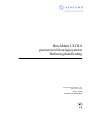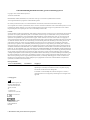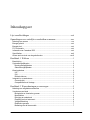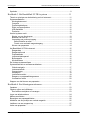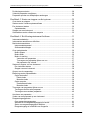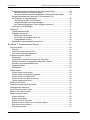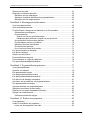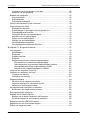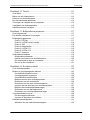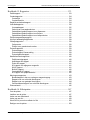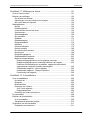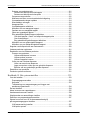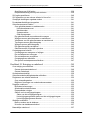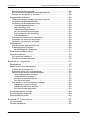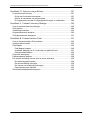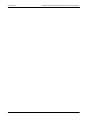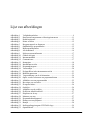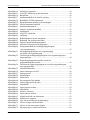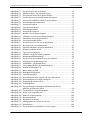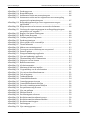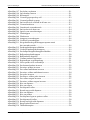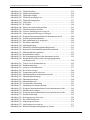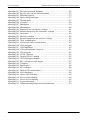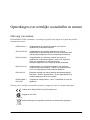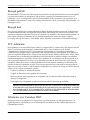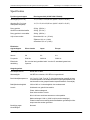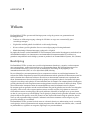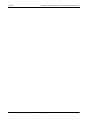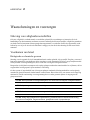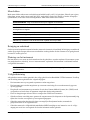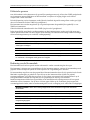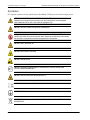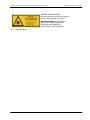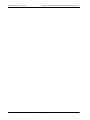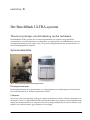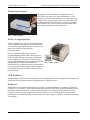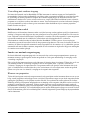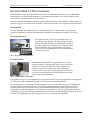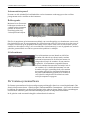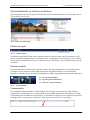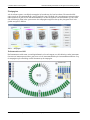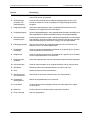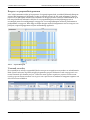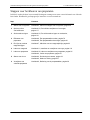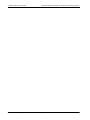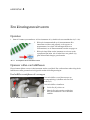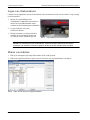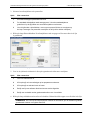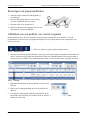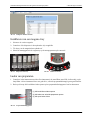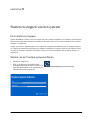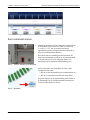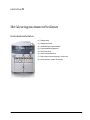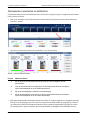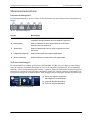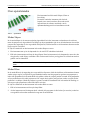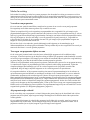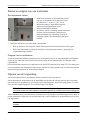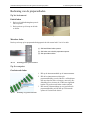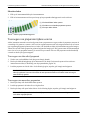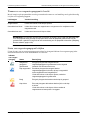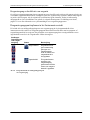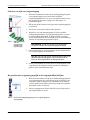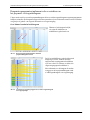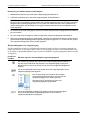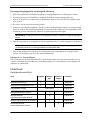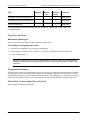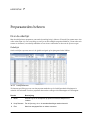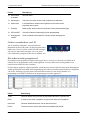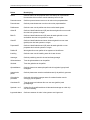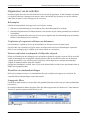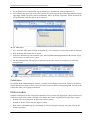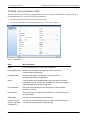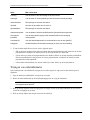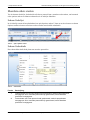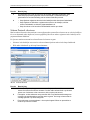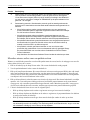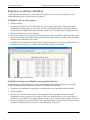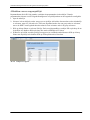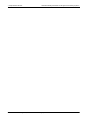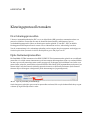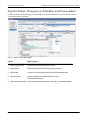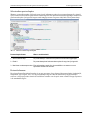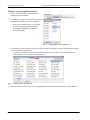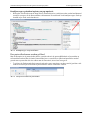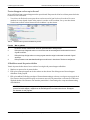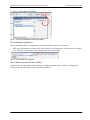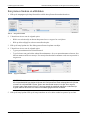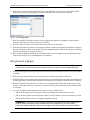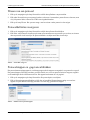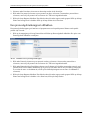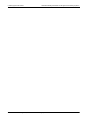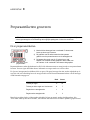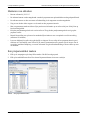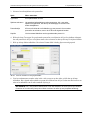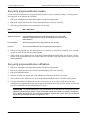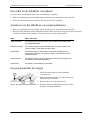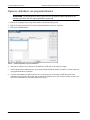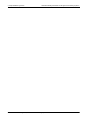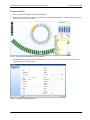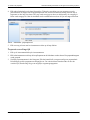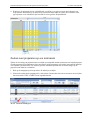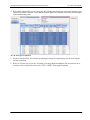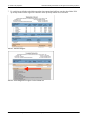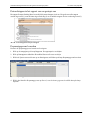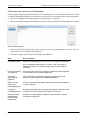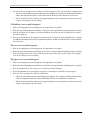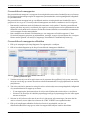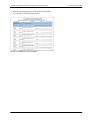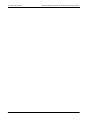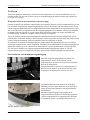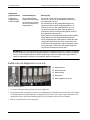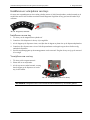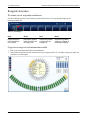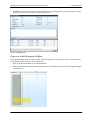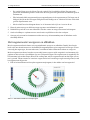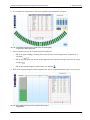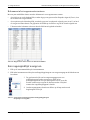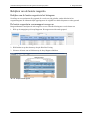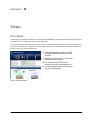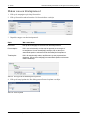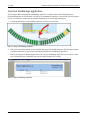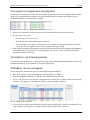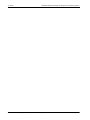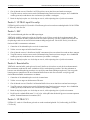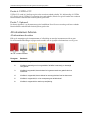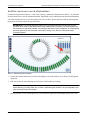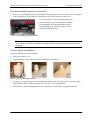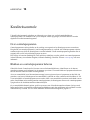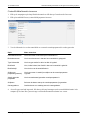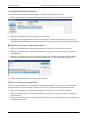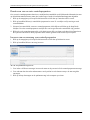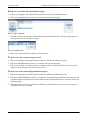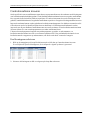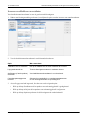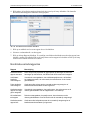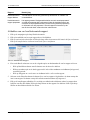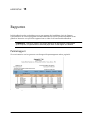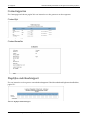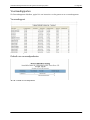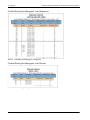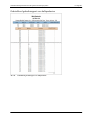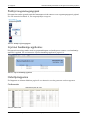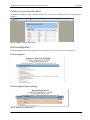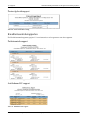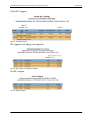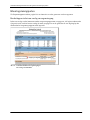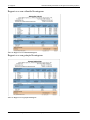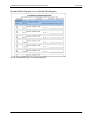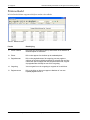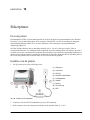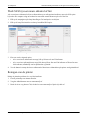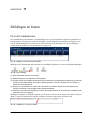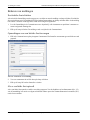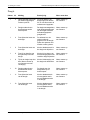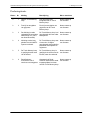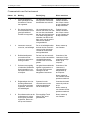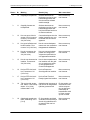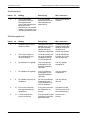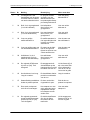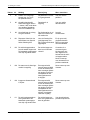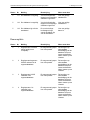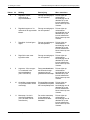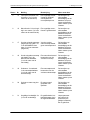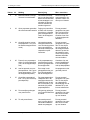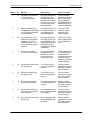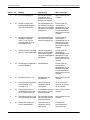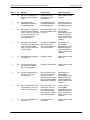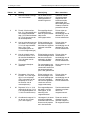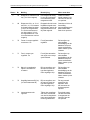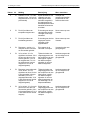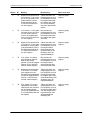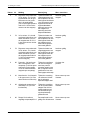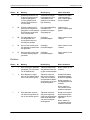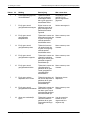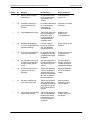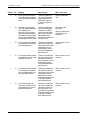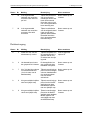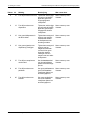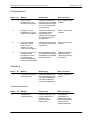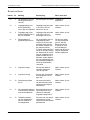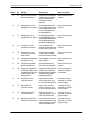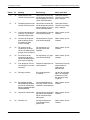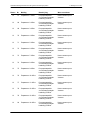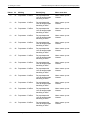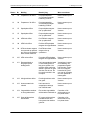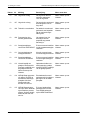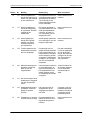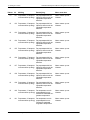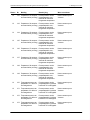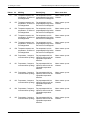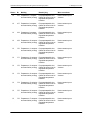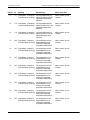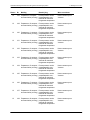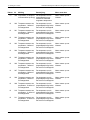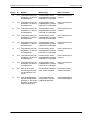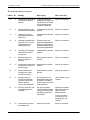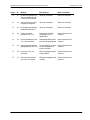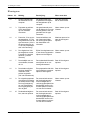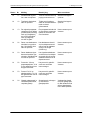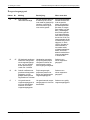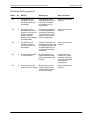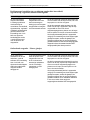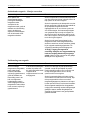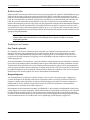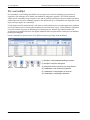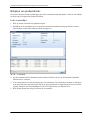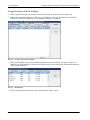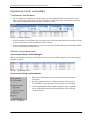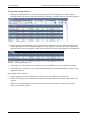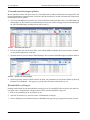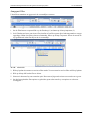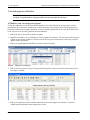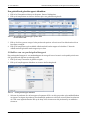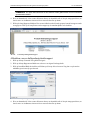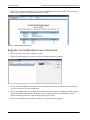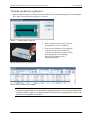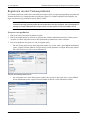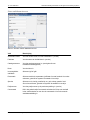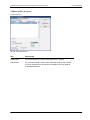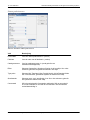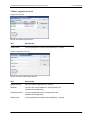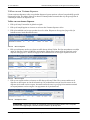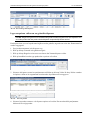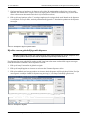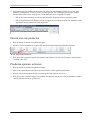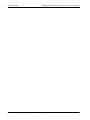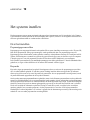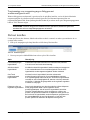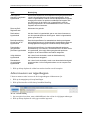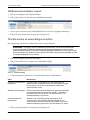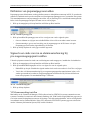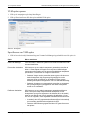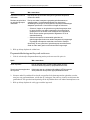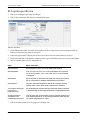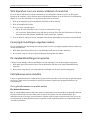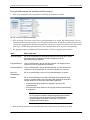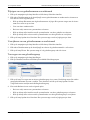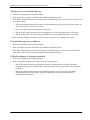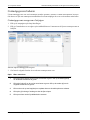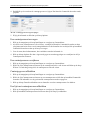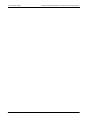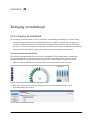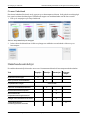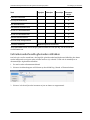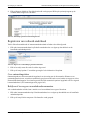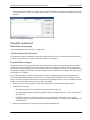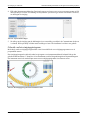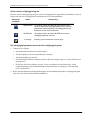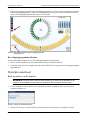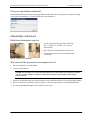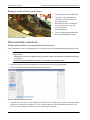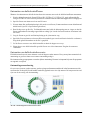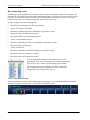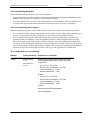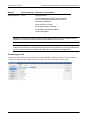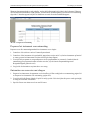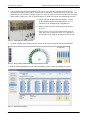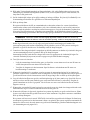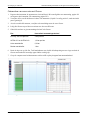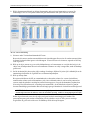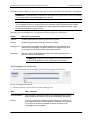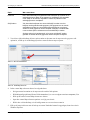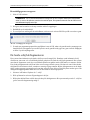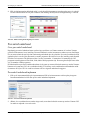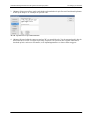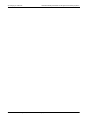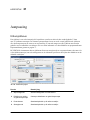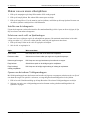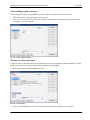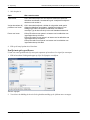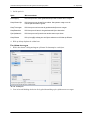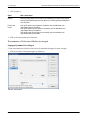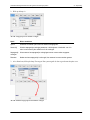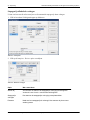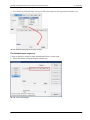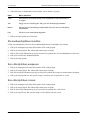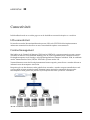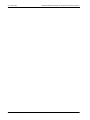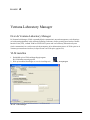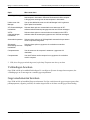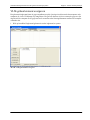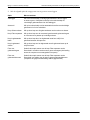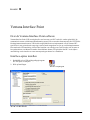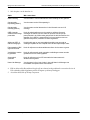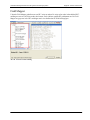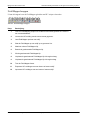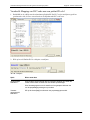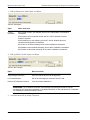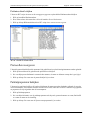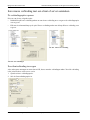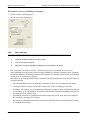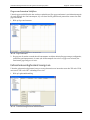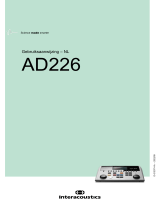Ventana Medical Systems, Inc.
www.ventana.com
Ond.nr.: 750-600
November 2012, 24814NL Rev E
BenchMark ULTRA
geavanceerd kleuringssysteem
Bedieningshandleiding

ii BenchMark ULTRA geavanceerd kleuringssysteem
Gebruikshandleiding BenchMark ULTRA geavanceerd kleuringssysteem
Copyright © 2012. Ventana Medical Systems, Inc.
Alle rechten voorbehouden.
BENCHMARK, NEXES, DISCOVERY, SLS, VENTANA en het logo van VENTANA zijn handelsmerken van Roche.
Alle overige handelsmerken zijn eigendom van de betreffende eigenaren.
De Ventana-systeemsoftware (VSS) 12.1 wordt beschermd door contractenrecht, auteursrecht en internationale verdragen.
Voor het gebruik van de Ventana-systeemsoftware (VSS) 12.1 bestaat er een licentieovereenkomst tussen Ventana Medical Systems, Inc. en een
licentienemer en alleen de gebruikers voor wie deze overeenkomst geldt, mogen toegang verkrijgen tot en gebruik maken van de software.
Ongeoorloofd gebruik en verspreiding kan tot civiele en strafrechtelijke sancties leiden.
Garantie
Ventana garandeert en verklaart dat de producten, indien gebruikt volgens de instructies, prestaties leveren in overeenstemming met de relevante
specificaties van het product gedurende een periode van 12 maanden vanaf de leverings- of installatiedatum van het systeem of instrument.
Reagentia worden gegarandeerd tot aan de desbetreffende houdbaarheidsdatum. Ventana behoudt zich het recht voor om het ontwerp of de
specificaties van de producten op elk gegeven moment te wijzigen. Ventana zal de klant van tevoren in kennis stellen over wijzigingen in
ontwerp of specificaties die de prestaties van het product substantieel beïnvloeden. Ventana garandeert verder dat de producten de octrooirechten
van derden niet schenden. Indien een vonnis met betrekking tot octrooischending leidt tot een onderbreking in het continue gebruik van de
producten door de klant, zal Ventana naar eigen goeddunken (a) de klant op kosten van Ventana het recht verschaffen om de betrokken
producten te blijven gebruiken; of (b) de betrokken producten zodanig aanpassen of vervangen dat deze geen schending meer vormen, maar
alleen als de aanpassing of vervanging geen negatieve invloed heeft op de prestaties van de producten of het gebruik ervan door de klant. DE
VOORAFGAANDE GARANTIE VERVANGT ALLE ANDERE GARANTIES. VENTANA WIJST ALLE GARANTIES, EXPLICIET OF
IMPLICIET, AF, MET INBEGRIP VAN ALLE GARANTIES VAN VERKOOPBAARHEID OF GESCHIKTHEID VOOR EEN BEPAALD
DOEL. Ventana aanvaardt geen aansprakelijkheid voor aanspraken die voortvloeien uit schending voor zover deze zijn gebaseerd op materialen
die zijn gemaakt of aanpassingen die zijn uitgevoerd door de klant of een derde op verzoek van de klant. Onderhavig artikel 4 vermeldt de
volledige aansprakelijkheid van Ventana en het enige rechtsmiddel dat de klant met betrekking tot vermeende schendingen ter beschikking staat.
De garantieverplichtingen van Ventana zijn er van afhankelijk of de klant: (i) binnen (10) dagen nadat de klant heeft kennisgenomen van een
defect Ventana op de hoogte stelt van een garantieaanspraak daaromtrent; (ii) schriftelijk voldoende gegevens verstrekt over de feiten met
betrekking tot een garantieaanspraak om Ventana redelijkerwijs in de gelegenheid te stellen om de vermeende defecten in de producten te
reproduceren, of de defecten aan Ventana aantoont.
Contactgegevens
Ventana Medical Systems, Inc.
een lid van de Roche Group
1910 Innovation Park Drive
Tucson, AZ 85755
VS
+1 520 887-2155
+1 800 227 -2155 (in de VS)
www.ventana.com
Roche Diagnostics GmbH
Sandhofer Strasse 116
D-68305 Mannheim
Duitsland
Revisiegeschiedenis
Versie van de handleiding Revisiedatum Wijzigingen
12.1 November 2012 Herziene instructies voor het reinigen van het afvalvat en de afvoer.
Opmerkingen over wettelijke voorschriften en normen, verwijderd verwijzing
naar klinische of onderzoek in sectie Beoogd doel.
In hoofdstuk 7 wordt verduidelijkt dat, nadat een kleuringsrun is voltooid, er
specifieke informatie voor dat preparaat op het Runrapport of Casusrapport wordt
opgesomd.

24814NL Rev E iii
Inhoudsopgave
Lijst van afbeeldingen ............................................................................... xvii
Opmerkingen over wettelijke voorschriften en normen .............................xxv
Naleving van normen ............................................................................................... xxv
Beoogd gebruik ....................................................................................................... xxvi
Beoogd doel ............................................................................................................ xxvi
FCC-informatie ........................................................................................................ xxvi
Informatie over Canadese DOC .............................................................................. xxvi
Specificaties ........................................................................................................... xxvii
Afvoer aan het einde van de gebruiksduur ............................................................xxviii
Hoofdstuk 1. Welkom ....................................................................................1
Beschrijving ................................................................................................................. 1
Systeemmogelijkheden ............................................................................................... 2
Kleuringsmogelijkheden ......................................................................................... 2
Gebruiksmogelijkheden .......................................................................................... 2
Kleuringsbeheer .......................................................................................................... 2
IHC ......................................................................................................................... 2
ISH .......................................................................................................................... 2
Dubbele kleuren ..................................................................................................... 2
Integratie in uw werkstroom ........................................................................................ 3
Connectiviteit .......................................................................................................... 3
Compatibiliteit met Vantage .................................................................................... 3
Hoofdstuk 2. Waarschuwingen en voorzorgen ..............................................5
Naleving van veiligheidsvoorschriften ......................................................................... 5
Voorkomen van letsel .................................................................................................. 5
Biologische en chemische gevaren ........................................................................ 5
Morsvlekken ........................................................................................................... 6
Reiniging en onderhoud ......................................................................................... 6
Plaatsing van het instrument .................................................................................. 6
Veiligheidstraining .................................................................................................. 6
Elektrische gevaren ................................................................................................ 7
Bediening van de kleurmodule ............................................................................... 7

iv Ventana Medical Systems Onderdeel van de Roche-groep
Inhoudsopgave Gebruikshandleiding BenchMark ULTRA geavanceerd kleuringssysteem
Symbolen .................................................................................................................... 8
Hoofdstuk 3. Het BenchMark ULTRA-systeem ......................................... 11
Theorie en principes van de bediening van het instrument ....................................... 11
Systeemonderdelen .................................................................................................. 11
Kleuringsinstrument .............................................................................................. 11
Computer .............................................................................................................. 11
Productregistratiepen ........................................................................................... 12
Etiket- en rapportprinters ...................................................................................... 12
USB-flashkaart ..................................................................................................... 12
Producten ............................................................................................................. 12
Hoe het systeem werkt .............................................................................................. 13
Starten van een kleuringsrun ............................................................................... 13
Bewaken van een run ........................................................................................... 13
Verwerking met continue toegang ........................................................................ 14
Bulkvloeistoffen en afval .................................................................................. 14
Functie voor maximale reagenstoegang .......................................................... 14
Kleuren van preparaten ........................................................................................ 14
Het BenchMark ULTRA-instrument ........................................................................... 15
Reagenskap ......................................................................................................... 15
Reagenscarrousel ................................................................................................ 15
Preparaatladen ..................................................................................................... 15
Instrumentstatuspaneel ........................................................................................ 16
Bulkreagentia ....................................................................................................... 16
Afvalcontainers ..................................................................................................... 16
De Ventana-systeemsoftware ................................................................................... 16
Systeeminformatie en softwareversiebeheer ............................................................ 17
Globale navigatie .................................................................................................. 17
Instrumentenbalk .................................................................................................. 17
Communicator ...................................................................................................... 17
Startpagina ........................................................................................................... 18
Instrumentoverzicht .............................................................................................. 18
Reagens- en preparaathistogrammen .................................................................. 20
Voorraad en orders .............................................................................................. 20
Stappen voor het kleuren van preparaten ................................................................. 21
Hoofdstuk 4. Een kleuringsrun uitvoeren .................................................... 23
Opstarten .................................................................................................................. 23
Opnieuw vullen van bulkflessen ................................................................................ 23
Een bulkfles verwijderen of vervangen ................................................................. 23
Legen van afvalcontainers ........................................................................................ 24
Maken van etiketten .................................................................................................. 24
Bevestigen van preparaatetiketten ............................................................................ 26
Afdrukken van een picklijst van vereiste reagentia ................................................... 26
Installeren van een reagens-tray ............................................................................... 27
Laden van preparaten ............................................................................................... 27

Gebruikshandleiding BenchMark ULTRA geavanceerd kleuringssysteem Inhoudsopgave
24814NL Rev E v
De kleuringsrun starten ............................................................................................. 28
Voltooide preparaten verwijderen ............................................................................. 28
Preparaten spoelen en afdekplaatjes aanbrengen ................................................... 28
Hoofdstuk 5. Starten en stoppen van het systeem ........................................29
Over starten en stoppen ............................................................................................ 29
Starten van de Ventana-systeemsoftware ................................................................ 29
Een instrument starten .............................................................................................. 30
Opstartstanden ..................................................................................................... 31
Stoppen van een instrument ..................................................................................... 32
Uitschakelen van de software en computer .............................................................. 32
Hoofdstuk 6. Het kleuringsinstrument bedienen ..........................................33
Instrumentonderdelen ............................................................................................... 33
Instrumenten aansluiten en definiëren ...................................................................... 34
Monitorinstrumentstatus ............................................................................................ 35
Instrumentstatuspaneel ........................................................................................ 35
Softwarestatuslampjes ......................................................................................... 35
Over opstartstanden .................................................................................................. 36
Modus Slapen ....................................................................................................... 36
Modus Klaar ......................................................................................................... 36
Modus In werking ................................................................................................. 37
Verwerken van preparaten .............................................................................. 37
Toevoegen van preparaten tijdens een run ..................................................... 37
Als preparaten zijn voltooid .............................................................................. 37
Starten en stoppen van een instrument .................................................................... 38
Een instrument starten ........................................................................................ 38
Stoppen van een instrument ................................................................................. 38
Openen van de reagenskap ...................................................................................... 38
Bediening van de preparaatladen ............................................................................. 39
Op het instrument ................................................................................................. 39
Enkele laden .................................................................................................... 39
Meerdere laden ................................................................................................ 39
Op de computer .................................................................................................... 39
Geselecteerde laden ........................................................................................ 39
Meerdere laden ................................................................................................ 40
Toevoegen van preparaten tijdens een run .............................................................. 40
Toevoegen van één enkel preparaat .................................................................... 40
Toevoegen van meerdere preparaten .................................................................. 40
Annuleren van preparaten ......................................................................................... 41
Vinden van een preparaat op een instrument ........................................................... 41
Reagenstoegangspunten .......................................................................................... 41
Over reagenstoegangspunten .............................................................................. 41
Wanneer er een reagenstoegangspunt is bereikt ................................................. 42
Status van reagenstoegangspunt bekijken ........................................................... 42
Reagenstoegang en kwalificatie van reagentia .................................................... 43

vi Ventana Medical Systems Onderdeel van de Roche-groep
Inhoudsopgave Gebruikshandleiding BenchMark ULTRA geavanceerd kleuringssysteem
Reagenstoegangspunt inplannen in het Instrumentoverzicht .............................. 43
Selecteer een tijd voor reagenstoegang ......................................................... 44
De geselecteerde reagenstoegangstijd en de reagenspicklijst bekijken ......... 44
Reagenstoegangspunten inplannen in de overzichten van
het preparaat- en reagenhistogram ...................................................................... 45
Over blauwe banden in het histogram ............................................................ 45
Histogramknoppen voor reagenstoegang ........................................................ 46
Een reagenstoegangspunt in een histogram selecteren ................................. 47
Informatie- en foutmeldingen ................................................................................ 47
Onderhoud ................................................................................................................ 47
Onderhoudscontrolelijst ........................................................................................ 47
Dagelijks onderhoud ............................................................................................. 48
Buitenkant schoonvegen ................................................................................. 48
Controlelijst voorafgaand aan de run ............................................................... 48
Preparaatladen reinigen .................................................................................. 48
Maandelijks en driemaandelijks onderhoud ......................................................... 48
Hoofdstuk 7. Preparaatorders beheren ........................................................ 49
Over de orderlijst ....................................................................................................... 49
Orderlijst ............................................................................................................... 49
Orders verzonden door een LIS ........................................................................... 50
Hoe orders worden georganiseerd ....................................................................... 50
Organiseren van de orderlijst .................................................................................... 52
Kolomopties .......................................................................................................... 52
Verplaatsen of vergroten/verkleinen van kolommen ............................................ 52
Sorteren van kolom in oplopende of aflopende volgorde ..................................... 52
Herstellen van standaardinstellingen ................................................................... 52
Aangepaste filters ................................................................................................. 52
Orderbeheer ......................................................................................................... 53
Orders zoeken ........................................................................................................... 53
Orders zoeken op aanvrager ................................................................................ 54
Orders sorteren op afgedrukte etiketten ............................................................... 54
Orders sorteren op preparaat-ID .......................................................................... 54
Orders sorteren op status en protocol .................................................................. 54
Orders groeperen op etiket .................................................................................. 54
Afdrukken van orders ................................................................................................ 55
Preparaten zoeken op het instrument ....................................................................... 55
Ordergegevens weergeven ....................................................................................... 55
Creëren van een nieuwe order .................................................................................. 56
Wijzigen van orderinformatie ..................................................................................... 57
Meerdere orders creëren .......................................................................................... 58
Scherm Orderlijst .................................................................................................. 58
Scherm Orderdetails ............................................................................................ 58
Scherm Protocol selecteren ................................................................................. 59
Meerdere nieuwe orders voor een patiënt creëren .............................................. 60
Een order opnieuw creëren .................................................................................. 61
Een order bewerken ............................................................................................. 61

Gebruikshandleiding BenchMark ULTRA geavanceerd kleuringssysteem Inhoudsopgave
24814NL Rev E vii
Wissen van een order ............................................................................................... 61
Rapporten en etiketten afdrukken ............................................................................. 62
Afdrukken van een orderrapport ........................................................................... 62
Afdrukken of opnieuw afdrukken van preparaatetiketten ..................................... 62
Afdrukken van een reagenspicklijst ...................................................................... 63
Hoofdstuk 8. Kleuringsprotocollen maken ..................................................65
Over kleuringsprotocollen ......................................................................................... 65
Optie Instrumentprotocollen ...................................................................................... 65
Functies Zoeken, Weergeven en Afdrukken in de Protocoleditor ............................. 66
Selecteerbare protocolopties ................................................................................ 67
Protocolschermen ................................................................................................. 67
Gebruik van het pop-upselectievenster .......................................................... 68
Kantlijnweergave gebruiken in plaats van pop-upselectie ............................... 69
Hoe protocollen kunnen worden gefilterd ............................................................. 69
Protocolstappen zoeken op trefwoord .................................................................. 70
Afdrukken vanuit de protocoleditor ....................................................................... 70
De zoomfunctie gebruiken .................................................................................... 71
Hoe u met het muiswiel kunt scrollen ................................................................... 71
Een protocol maken en afdrukken ............................................................................ 72
Een protocol wijzigen ................................................................................................ 73
Wissen van een protocol ........................................................................................... 74
Protocoldefinities weergeven .................................................................................... 74
Protocolstappen en -gegevens afdrukken ................................................................. 74
Een protocolgebruiksrapport afdrukken .................................................................... 75
Hoofdstuk 9. Preparaatetiketten genereren ..................................................77
Over preparaatetiketten ............................................................................................ 77
Hanteren van etiketten .............................................................................................. 78
Een preparaatetiket maken ....................................................................................... 78
Een partij preparaatetiketten maken ......................................................................... 80
Een partij preparaatetiketten afdrukken .................................................................... 80
Een etiket uit de afdruklijst verwijderen ..................................................................... 81
Annuleren van het afdrukken van preparaatetiketten ............................................... 81
Een preparaatetiket bevestigen ................................................................................ 81
Opnieuw afdrukken van preparaatetiketten .............................................................. 82
Afdrukken van etiketten uit de orderlijst .................................................................... 83
Etiketten uit het venster Orderdetails afdrukken ....................................................... 83
Wijzigen van etiketinformatie .................................................................................... 83
Patiëntprotocolselectie wijzigen ............................................................................ 83
Hoofdstuk 10. Werken met preparaten .........................................................85
Over preparaten ........................................................................................................ 85
Laden en verwijderen van preparaten ....................................................................... 85
Laden van een preparaat in een lade ................................................................... 85

viii Ventana Medical Systems Onderdeel van de Roche-groep
Inhoudsopgave Gebruikshandleiding BenchMark ULTRA geavanceerd kleuringssysteem
Verwijderen van een preparaat uit een lade ......................................................... 85
Annuleren van een preparaat ............................................................................... 86
Bewaken van preparaten .......................................................................................... 86
Instrumentenbalk .................................................................................................. 86
Preparaatdetails ................................................................................................... 87
Preparaatverwerkingstijd ...................................................................................... 88
Zoeken naar preparaten op een instrument .............................................................. 89
Preparaatrapporten maken ....................................................................................... 90
Runrapporten afdrukken ....................................................................................... 90
Protocolstappen in het rapport van een gestopte run .......................................... 93
Preparaatgegevens bewerken ............................................................................. 93
Ontwerpen van een nieuw patiëntrapport ............................................................ 94
Afdrukken van een patiëntrapport ........................................................................ 95
Wissen van een patiëntrapport ............................................................................. 95
Wijzigen van een patiëntrapport ........................................................................... 95
Geconsolideerde runrapporten ............................................................................. 96
Geconsolideerde runrapporten afdrukken ............................................................ 96
Hoofdstuk 11. Reagentia beheren ................................................................ 99
Over reagentia .......................................................................................................... 99
Statuslampjes ....................................................................................................... 99
Dispensers ........................................................................................................... 99
Dubbele producten ............................................................................................... 99
Picklijsten ........................................................................................................... 100
Reagentia beheren met maximale reagenstoegang .......................................... 100
Over hardware voor maximale reagenstoegang ........................................... 100
Gebruikersrechten voor maximale reagenstoegang instellen ........................ 101
Alarmwaarschuwing bij pre-reagenstoegang instellen .................................. 101
Wanneer er een reagenstoegangspunt is bereikt .......................................... 101
Laden van een dispenser in een tray ...................................................................... 102
Installeren en verwijderen van trays ........................................................................ 103
Installeren van een tray ...................................................................................... 103
Verwijderen van een tray .................................................................................... 103
Reagentia bewaken ................................................................................................ 104
De status van de reagentia controleren ............................................................. 104
Gegevens weergeven in Instrumentoverzicht .................................................... 104
Gegevens in het histogram bekijken .................................................................. 105
Het reagensrooster weergeven en afdrukken ......................................................... 106
Kolommen in het reagensrooster sorteren ......................................................... 108
Een reagenspicklijst weergeven .............................................................................. 108
Bekijken van de laatste reagentia ........................................................................... 109
Bekijken van de laatste reagentia in het histogram ............................................ 109
De laatste reagentia in een runrapport weergeven ............................................ 109
Registreren van een VENTANA-reagens ................................................................ 110
Registreren van een niet-Ventana-reagens ............................................................ 110
Beheer van reagensvoorraad .................................................................................. 110

Gebruikshandleiding BenchMark ULTRA geavanceerd kleuringssysteem Inhoudsopgave
24814NL Rev E ix
Hoofdstuk 12. Titratie ................................................................................111
Over titratie .............................................................................................................. 111
Maken van een titratieprotocol ................................................................................ 112
Uitvoeren van titratiepreparaten .............................................................................. 113
Lijst met handmatige applicaties ............................................................................. 114
Toevoegen van reagens aan een preparaat ........................................................... 115
Verwijderen van titratiepreparaten .......................................................................... 115
Afdrukken van een runrapport ................................................................................. 115
Hoofdstuk 13. Bulkproducten prepareren ..................................................117
Over bulkproducten ................................................................................................. 117
Een bulkfles verwijderen of vervangen ................................................................... 117
Bulkreagentia prepareren ........................................................................................ 117
Positie 1: EZ Prep ............................................................................................... 117
Positie 2: ULTRA Liquid Coverslip ..................................................................... 118
Positie 3: SSC .................................................................................................... 118
Positie 4: Reactiebuffer ...................................................................................... 118
Positie 5: ULTRA CC1 ........................................................................................ 118
Positie 6: ULTRA CC2 ........................................................................................ 119
Positie 7: Optioneel ............................................................................................ 119
Afvalcontainers beheren ......................................................................................... 119
Afvalcontainers bewaken .................................................................................... 119
Instellen van niveaus voor de afvalcontainer ...................................................... 120
Een afvalcontainer legen en verwisselen ........................................................... 121
Een tuit op het vat plaatsen ................................................................................ 121
Hoofdstuk 14. Kwaliteitscontrole ..............................................................123
Over controlepreparaten ......................................................................................... 123
Blokken en controlepreparaten beheren ................................................................. 123
Controleblokinformatie invoeren ......................................................................... 124
Controlepreparaten registreren .......................................................................... 125
Controleblokinformatie bekijken ......................................................................... 126
Bekijken van een serie controlepreparaten ........................................................ 126
Deactiveren van een controleblok ...................................................................... 126
Deactiveren van een serie controlepreparaten ................................................... 127
Invoeren van een aanvraag voor controlepreparaten ......................................... 127
Bekijken van controlepreparaataanvragen ......................................................... 128
Deactiveren van een aanvragerrecord ............................................................... 128
Deactiveren van controlepreparaataanvragen ................................................... 128
Controleresultaten invoeren .................................................................................... 129
Een kleuringsrun selecteren ............................................................................... 129
Invoeren en afdrukken van resultaten ................................................................ 130
Kwaliteitscontrolerapporten ..................................................................................... 131
Afdrukken van een kwaliteitscontrolerapport ...................................................... 132

x Ventana Medical Systems Onderdeel van de Roche-groep
Inhoudsopgave Gebruikshandleiding BenchMark ULTRA geavanceerd kleuringssysteem
Hoofdstuk 15. Rapporten ........................................................................... 133
Patiëntrapport .......................................................................................................... 133
Contactrapporten .................................................................................................... 134
Contactlijst .......................................................................................................... 134
Contactformulier ................................................................................................. 134
Dagelijks onderhoudsrapport .................................................................................. 134
Voorraadrapporten .................................................................................................. 135
Voorraadrapport ................................................................................................. 135
Gebruik van voorraadproducten ......................................................................... 135
Gedetailleerd gebruiksrapport voor dispensers ................................................. 136
Gedetailleerd gebruiksrapport voor flacons ....................................................... 136
Gedetailleerd gebruiksrapport voor bulkproducten ........................................... 137
Picklijst reagenstoegangspunt ................................................................................ 138
Lijst met handmatige applicaties ............................................................................. 138
Orderlijstrapporten .................................................................................................. 138
Orderrooster ....................................................................................................... 138
Picklijst voor geselecteerde orders ..................................................................... 139
Protocolrapporten .................................................................................................... 139
Protocolrapport ................................................................................................... 139
Protocolrapport Samenvatting ............................................................................ 139
Protocolgebruiksrapport ..................................................................................... 140
Kwaliteitscontrolerapporten ..................................................................................... 140
Patiëntcontrolerapport ........................................................................................ 140
Antilichaam-KC-rapport ...................................................................................... 140
Probe-KC-rapport ............................................................................................... 141
KC-rapport voor afgegeven reagentia ................................................................ 141
Kit-KC-rapport .................................................................................................... 141
Bulk-KC-rapport .................................................................................................. 142
Controleblok-KC-rapport .................................................................................... 142
KC-rapport voor preparaatseries ........................................................................ 142
Kleuringsrunrapporten ............................................................................................. 143
Boodschappen in het run-verslag en reagenstoegang ....................................... 143
Rapport over een voltooide kleuringsrun ............................................................ 144
Rapport over een gestopte kleuringsrun ............................................................ 144
Geconsolideerd rapport over voltooide kleuringsrun .......................................... 145
Printvoorbeeld ......................................................................................................... 146
Hoofdstuk 16. Etiketprinter ....................................................................... 147
Over de printer ........................................................................................................ 147
Instellen van de printer ............................................................................................ 147
Laden van een etikettenrol ...................................................................................... 148
Laden van een lint ................................................................................................... 149
Werk SLS bij voor nieuw etiketrol of lint .................................................................. 150
Reinigen van de printer ........................................................................................... 150

Gebruikshandleiding BenchMark ULTRA geavanceerd kleuringssysteem Inhoudsopgave
24814NL Rev E xi
Hoofdstuk 17. Meldingen en fouten ...........................................................151
Over de Communicator ........................................................................................... 151
Beheren van meldingen .......................................................................................... 152
Een kritieke fout afvinken ................................................................................... 152
Opmerkingen voor een kritieke fout toevoegen .................................................. 152
Als er een fatale fout optreedt ............................................................................ 152
Meldingsklassen ...................................................................................................... 153
Dongle ............................................................................................................... 154
Productregistratie .............................................................................................. 155
Communicatie met het instrument ..................................................................... 156
Serienummers ................................................................................................... 158
Softwareapplicatie ............................................................................................. 158
Runcompilatie .................................................................................................... 161
Database ........................................................................................................... 173
Databasetoegang .............................................................................................. 177
Reagensdatabase .............................................................................................. 179
Afdrukken .......................................................................................................... 179
Communicatiepoort ........................................................................................... 179
Remote software ............................................................................................... 180
De instrumenttray scannen ................................................................................ 196
Kleuringsrun ...................................................................................................... 198
Reagenstoegangspunt ...................................................................................... 200
Databasetabellen repareren .............................................................................. 201
Maximale reagenstoegang ................................................................................. 202
Reagenstoegangspunten en nieuwe glaasjes toevoegen ............................. 202
Reagenstoegangspunten en handmatig toedienen van reagens .................. 202
Problemen met betrekking tot vervaldatum, opgebruikte hoeveelheid,
eigenaarschap, registratie, dubbele aanwezigheid. ...................................... 203
Ontbrekende reagentia – Nieuwe glaasjes ................................................... 203
Ontbrekende reagentia – Glaasjes verwerken ............................................. 204
Positionering van reagentia .......................................................................... 204
Hoofdstuk 18. Voorraadbeheer ..................................................................205
Over voorraadbeheer .............................................................................................. 205
Hoe werkt het ..................................................................................................... 205
Reagentia ........................................................................................................... 205
Bulkvloeistoffen .................................................................................................. 206
Producten van Ventana ...................................................................................... 206
One-Touch registratie .................................................................................... 206
Reagensdispensers ....................................................................................... 206
Producten van andere leveranciers .................................................................... 207
De voorraadlijst ....................................................................................................... 208
Bekijken van productdetails .................................................................................... 209
In de voorraadlijst ............................................................................................... 209
Geregistreerde producten bekijken .................................................................... 210
Organiseren van de voorraadlijst ............................................................................ 211
Verplaatsen van kolommen ................................................................................ 211

xii Ventana Medical Systems Onderdeel van de Roche-groep
Inhoudsopgave Gebruikshandleiding BenchMark ULTRA geavanceerd kleuringssysteem
Sorteren van productrecords .............................................................................. 211
Sorteren met behulp van kolomkoppen ......................................................... 211
Sorteren met behulp van kolomopties ........................................................... 211
Groeperen van producten .................................................................................. 212
Markeren van items voor automatische berichtgeving ....................................... 213
Voorraadwaarschuwingen ophalen .................................................................... 214
Kitonderdelen verbergen .................................................................................... 214
Aangepast filter .................................................................................................. 215
Voorraadrapporten afdrukken ............................................................................ 216
Afdrukken van een aangepast rapport ............................................................... 216
Opslaan van een aangepast rapport .................................................................. 217
Open een opgeslagen rapport ............................................................................ 217
Een gedetailleerd gebruiksrapport afdrukken ..................................................... 217
Over de dispenser-, flacon- en bulkproductrapportopties .............................. 217
Over foutmeldingen ....................................................................................... 217
Een gedetailleerd gebruiksrapport afdrukken: ............................................... 218
Afdrukken van een productgebruiksrapport ....................................................... 218
Afdrukken van een bulkproductgebruiksrapport ................................................. 219
Koppelen van bulkproducten aan instrumenten ...................................................... 220
Ventana-producten registreren ............................................................................... 221
Registreren van niet-Ventana producten ................................................................ 222
Invoeren van producten ...................................................................................... 222
Vulbare antilichamen invoeren ...................................................................... 223
Vulbare probes invoeren ................................................................................ 225
Vulbare reagentia invoeren ............................................................................ 227
Vullen van een Ventana-dispenser .................................................................... 228
Vullen van een nieuwe dispenser .................................................................. 228
Legen en opnieuw vullen van een gebruikte dispenser ................................. 229
Bijvullen van een gedeeltelijk gevulde dispenser .......................................... 230
Deactiveren van producten ..................................................................................... 231
Producten opnieuw activeren .................................................................................. 231
Hoofdstuk 19. Het systeem instellen ......................................................... 233
Over het instellen .................................................................................................... 233
Preparaatgegevensvelden ................................................................................. 233
Keycodes ............................................................................................................ 233
Toestemming voor reagenstoegang en Inloggen met
wachtwoord geactiveerd ..................................................................................... 234
De host instellen ...................................................................................................... 234
Adres invoeren voor rapportkoppen ........................................................................ 235
Hardwareserienummers zoeken ............................................................................. 236
Wachtwoorden en aanmeldingen instellen ............................................................. 236
Definiëren van preparaatgegevensvelden .............................................................. 237
Signaal voor einde van run en alarmwaarschuwing bij
pre-reagenstoegangspunt instellen ......................................................................... 237
VLM-samenwerking instellen ............................................................................. 237
VLM-opties openen ............................................................................................ 238

Gebruikshandleiding BenchMark ULTRA geavanceerd kleuringssysteem Inhoudsopgave
24814NL Rev E xiii
Specificeren van VLM-opties .............................................................................. 238
Preparaatetikettering met keycode activeren ..................................................... 239
SLS-opties specificeren .......................................................................................... 240
SLS bijwerken voor een nieuwe etiketrol of nieuw lint ............................................ 241
Gewijzigde instellingen ongedaan maken ............................................................... 241
De standaardinstellingen terugzetten ...................................................................... 241
Gebruikersaccounts instellen .................................................................................. 241
Over gebruikersnamen en wachtwoorden .......................................................... 241
Het beheerdersaccount ................................................................................. 241
Wachtwoorden ............................................................................................... 242
Systeemrechten ............................................................................................. 242
Gebruikersgroepen ........................................................................................ 242
Een gebruikersnaam en wachtwoord toevoegen ............................................... 243
Wijzigen van een gebruikersnaam en wachtwoord ............................................ 244
Verwijderen van een gebruikersnaam en wachtwoord ....................................... 244
Toevoegen van een gebruikersgroep ................................................................. 244
Wijzigen van een gebruikersgroep ..................................................................... 245
Een gebruikersgroep verwijderen ....................................................................... 245
Gebruikersnamen of groepen opzoeken ............................................................ 245
Contactgegevens beheren ...................................................................................... 246
Contactgegevens weergeven of wijzigen ........................................................... 246
Een contactpersoon toevoegen .......................................................................... 247
Een contactpersoon verwijderen ........................................................................ 247
Contactgegevens afdrukken ............................................................................... 247
Een lijst met contactpersonen afdrukken ............................................................ 247
Hoofdstuk 20. Reiniging en onderhoud .....................................................249
Over reiniging en onderhoud ................................................................................... 249
Ga naar instrumentonderhoud ............................................................................ 249
Ga naar Onderhoud ............................................................................................ 250
Onderhoudscontrolelijst .......................................................................................... 250
Gebruikersonderhoudslogbestanden afdrukken ..................................................... 251
Registreren van voltooid onderhoud ....................................................................... 252
Over ontsmettingstaken ...................................................................................... 252
Bekijken of toevoegen van onderhoudscommentaar ......................................... 252
Dagelijks onderhoud ............................................................................................... 253
Buitenkant schoonvegen .................................................................................... 253
Afvalcontainers desinfecteren ............................................................................ 253
Preparaatladen reinigen ..................................................................................... 253
Gebruik van het reinigingspictogram .................................................................. 254
Status van het reinigingspictogram ................................................................ 255
Het reinigingsprogramma starten met het reinigingspictogram ..................... 255
Het reinigingsprogramma afbreken ............................................................... 256
Wekelijks onderhoud ............................................................................................... 256
Back-up maken van de database ....................................................................... 256
Uitvoeren van databaseonderhoud .................................................................... 257
Maandelijks onderhoud ........................................................................................... 257

xiv Ventana Medical Systems Onderdeel van de Roche-groep
Inhoudsopgave Gebruikshandleiding BenchMark ULTRA geavanceerd kleuringssysteem
Bulkvloeistofcontainers spoelen ......................................................................... 257
Was en borstel de preparaatverwarmingskussens af ........................................ 257
Reinigen van het afvalvat en de afvoer .............................................................. 258
Driemaandelijks onderhoud .................................................................................... 258
Temperatuurcontrole verwarmingskussens uitvoeren ........................................ 258
Ontsmetten van bulkvloeistofflessen .................................................................. 259
Ontsmetten van bulkvloeistofreservoirs ............................................................. 259
Ontsmettingswaarschuwing ........................................................................... 259
Hoe ontsmetting werkt ................................................................................... 260
Twee ontsmettingsmethoden ......................................................................... 261
Als u de ontsmetting moet stoppen ............................................................... 261
Wat u nodig hebt voor ontsmetting ................................................................ 261
Ontsmettingsrecord ....................................................................................... 262
Prepareer het instrument voor ontsmetting ........................................................ 263
Ontsmetten van reservoirs met slangen ............................................................. 263
Ontsmetten van reservoirs met flessen .............................................................. 266
Databasebeheer ...................................................................................................... 268
Hoe het systeem gegevens archiveert ............................................................... 268
Systeemgegevens archiveren ............................................................................ 269
De archiefgegevens weergeven .................................................................... 271
De harde schijf defragmenteren .............................................................................. 271
Preventief onderhoud .............................................................................................. 272
Over preventief onderhoud ................................................................................. 272
Preventief onderhoud inplannen ........................................................................ 272
Hoofdstuk 21. Aanpassing ......................................................................... 275
Etiketsjablonen ........................................................................................................ 275
Maken van een nieuw etiketsjabloon ...................................................................... 276
Instellen van de tekengrootte ............................................................................. 276
Selecteren van de veld- en lijnafmetingen ......................................................... 276
Openen van het scherm Veldeigenschappen .................................................... 276
Vaste meldingsvelden ontwerpen .................................................................. 277
Tekstinvoervelden ontwerpen ........................................................................ 277
Een lijst met opties specificeren .................................................................... 278
Een datum toevoegen .................................................................................... 279
Een nummer of letter aan etiketten toevoegen .................................................. 280
Stapsgewijs numeriek verhogen .................................................................... 280
Stapsgewijs alfabetisch verhogen ................................................................. 282
Een datumformaat aanpassen ....................................................................... 283
De standaardsjabloon instellen ............................................................................... 284
Een etiketsjabloon aanpassen ................................................................................ 284
Een etiketsjabloon wissen ....................................................................................... 284
Hoofdstuk 22. Connectiviteit ..................................................................... 285
LIS-connectiviteit ..................................................................................................... 285
Centraal management ............................................................................................. 285

Gebruikshandleiding BenchMark ULTRA geavanceerd kleuringssysteem Inhoudsopgave
24814NL Rev E xv
Hoofdstuk 23. Oplossen van problemen ....................................................287
Functionele tests uitvoeren ..................................................................................... 287
De lijst met functionele tests openen .................................................................. 287
Uitlijnen en verplaatsen van de sproeiplaat ........................................................ 287
De reagenscarrousel naar de uitgangspositie brengen en ronddraaien ............. 288
Hoofdstuk A. Ventana Laboratory Manager ..............................................289
Over de Ventana Laboratory Manager .................................................................... 289
VLM instellen ........................................................................................................... 289
Verbindingen bewaken ............................................................................................ 290
Gegevenselementen bewaken ................................................................................ 290
VLM-gebeurtenissen weergeven ............................................................................ 291
Hoofdstuk B. Ventana Interface Point .......................................................293
Over de Ventana Interface Point-software .............................................................. 293
Interface-opties instellen ......................................................................................... 293
Field Mapper ........................................................................................................... 295
Field Mapper-knoppen ........................................................................................ 296
Voorbeeld: Mapping van HL7-code naar een patiënt-ID-veld ............................ 297
Patiëntresultaat bekijken .................................................................................... 299
Protocollen weergeven ............................................................................................ 299
Patiëntpreparaten bekijken ..................................................................................... 299
Een nieuwe verbinding met een client of server aanmaken .................................... 300
De verbindingsopties openen ............................................................................. 300
Een clientverbinding toevoegen ......................................................................... 300
Een nieuwe serververbinding toevoegen ........................................................... 302
Gegevenselementen bekijken ............................................................................ 303
Gebeurtenissenlogbestand weergeven ................................................................... 303

xvi Ventana Medical Systems Onderdeel van de Roche-groep
Inhoudsopgave Gebruikshandleiding BenchMark ULTRA geavanceerd kleuringssysteem

24814NL Rev E xvii
Lijst van afbeeldingen
Afbeelding 1. Veiligheidssymbolen ...............................................................................9
Afbeelding 2. Hostsysteemcomponenten en kleuringsinstrument ...............................11
Afbeelding 3. Productregistratie ..................................................................................12
Afbeelding 4. Printer en etiket .....................................................................................12
Afbeelding 5. Reagenscarrousel en dispensers ............................................................15
Afbeelding 6. Onafhankelijke preparaatladen ..............................................................15
Afbeelding 7. Bulkreagensdispensers ..........................................................................16
Afbeelding 8. Afvalcontainers .....................................................................................16
Afbeelding 9. Softwaresysteeminformatie ...................................................................17
Afbeelding 10. Globale navigatie ...................................................................................17
Afbeelding 11. Instrumentenbalk ...................................................................................17
Afbeelding 12. Communicator .......................................................................................17
Afbeelding 13. Startpagina .............................................................................................18
Afbeelding 14. Instrumentoverzicht ...............................................................................18
Afbeelding 15. Preparaathistogram ................................................................................20
Afbeelding 16. Voorraadlijst ..........................................................................................20
Afbeelding 17. De knop Klaar in het instrumentoverzicht ............................................23
Afbeelding 18. Bulkflesconnectoren ..............................................................................23
Afbeelding 19. Vergrendelknop van de afvalcontainer .................................................24
Afbeelding 20. Opties voor het selecteren van preparaatetiketten .................................24
Afbeelding 21. Afdrukken van een preparaatetiket .......................................................25
Afbeelding 22. Bevestigen van een etiket ......................................................................26
Afbeelding 23. Pictogram Orders ...................................................................................26
Afbeelding 24. Orderlijst ................................................................................................26
Afbeelding 25. Afdrukken van de picklijst ....................................................................26
Afbeelding 26. Picklijst in afdrukvoorbeeld ..................................................................27
Afbeelding 27. Dispensers in de tray .............................................................................27
Afbeelding 28. Monteren van tray .................................................................................27
Afbeelding 29. Preparaatbedieningspaneel ....................................................................27
Afbeelding 30. Plaatsen van een preparaat ....................................................................28
Afbeelding 31. Runtijd ...................................................................................................28
Afbeelding 32. Snelkoppelingspictogram VENTANA-logo .........................................29
Afbeelding 33. Opstartscherm ........................................................................................29

xviii Ventana Medical Systems Onderdeel van de Roche-groep
Lijst van afbeeldingen Gebruikshandleiding BenchMark ULTRA geavanceerd kleuringssysteem
Afbeelding 34. Software bij opstarten ............................................................................30
Afbeelding 35. AAN/UIT-schakelaar op het instrument ...............................................30
Afbeelding 36. Knop Klaar ............................................................................................30
Afbeelding 37. Instrumentenbalk in de stand In werking ..............................................31
Afbeelding 38. BenchMark ULTRA-instrument ...........................................................33
Afbeelding 39. Knop Instrument instellen op de startpagina .........................................34
Afbeelding 40. Scherm Instrument instellen ..................................................................34
Afbeelding 41. Instrumentstatuspaneel ..........................................................................35
Afbeelding 42. Lampjes op instrumentenbalk ...............................................................35
Afbeelding 43. Opstartmodi ...........................................................................................36
Afbeelding 44. AAN/UIT-schakelaar ............................................................................38
Afbeelding 45. Ladeknop ...............................................................................................39
Afbeelding 46. Bedieningspaneel op het instrument .....................................................39
Afbeelding 47. Bediening van geselecteerde laden .......................................................39
Afbeelding 48. Software-preparaatbedieningspaneel ....................................................40
Afbeelding 49. Afbreken van geselecteerde preparaten .................................................41
Afbeelding 50. Pictogrammenbalk met snelkoppelingspictogram
voor reagenstoegang ..............................................................................43
Afbeelding 51. Snelkoppelingspictogram voor reagenstoegang
met tijden voor reagenstoegang .............................................................44
Afbeelding 52. Geselecteerd snelkoppelingspictogram voor reagenstoegang met
reagenspicklijst ......................................................................................44
Afbeelding 53. Reagenstoegangspunten instellen vanuit het
preparaathistogramoverzicht .................................................................45
Afbeelding 54. Geselecteerd reagenstoegangspunt in overzicht reagenshistogram
met reagenspicklijst ...............................................................................45
Afbeelding 55. Orderlijstkenmerken ..............................................................................49
Afbeelding 56. Orders ontvangen van LIS .....................................................................50
Afbeelding 57. Ordergegevens .......................................................................................50
Afbeelding 58. Filterknoppen ........................................................................................52
Afbeelding 59. Filterbouwer ..........................................................................................53
Afbeelding 60. Een aangepast filter ophalen .................................................................53
Afbeelding 61. Orders gegroepeerd op etiket ................................................................54
Afbeelding 62. Orderdetails ...........................................................................................56
Afbeelding 63. Optie Opnieuw maken ...........................................................................58
Afbeelding 64. Orderdetails ...........................................................................................58
Afbeelding 65. Protocol selecteren ................................................................................59
Afbeelding 66. Order opnieuw maken ...........................................................................61
Afbeelding 67. Afdrukvoorbeeld van orderrooster ........................................................62
Afbeelding 68. Picklijst met reagensia ...........................................................................63
Afbeelding 69. Lijst van protocollen per instrumenttype ..............................................65
Afbeelding 70. Nieuwe weergave Protocoleditor .........................................................66
Afbeelding 71. Nieuwe te selecteren protocolopties .....................................................67
Afbeelding 72. Pop-upweergave van protocolselectie ...................................................68

Gebruikshandleiding BenchMark ULTRA geavanceerd kleuringssysteem Lijst van afbeeldingen
24814NL Rev E xix
Afbeelding 73. Pop-upweergave met zoekfunctie .........................................................68
Afbeelding 74. Kantlijnweergave van protocolselecties ................................................69
Afbeelding 75. Snel protocol zoeken in de protocoleditor .............................................69
Afbeelding 76. Functie zoeken op trefwoord binnen het protocol ................................70
Afbeelding 77. Een protocol afdrukken vanuit de protocoleditor ..................................71
Afbeelding 78. Protocoleditor met zoomfunctie ............................................................71
Afbeelding 79. Een protocol maken ...............................................................................72
Afbeelding 80. Type protocolnummer ...........................................................................72
Afbeelding 81. Protocolrapportopties ............................................................................73
Afbeelding 82. Protocollen weergeven ..........................................................................74
Afbeelding 83. Instellen van een protocolrapport ..........................................................74
Afbeelding 84. Afdrukken van een protocolgebruiksrapport .........................................75
Afbeelding 85. Onderdelen van een preparaatetiket ......................................................77
Afbeelding 86. Een preparaatetiket maken ....................................................................78
Afbeelding 87. Invoeren van tekst voor een preparaatetiket ..........................................79
Afbeelding 88. Bevestigen van een preparaatetiket .......................................................81
Afbeelding 89. Opnieuw afdrukken van preparaatetiketten ...........................................82
Afbeelding 90. Preparaat geplaatst in lade .....................................................................85
Afbeelding 91. Verwijder een preparaat ........................................................................85
Afbeelding 92. Afbreken van geselecteerde preparaten .................................................86
Afbeelding 93. Instrumentenbalkstatuslampje ...............................................................86
Afbeelding 94. Pop-upvenster met informatie over de preparaten ................................87
Afbeelding 95. Ordergegevens-preparaatgegevens ........................................................87
Afbeelding 96. Orderdetails – preparaatprotocol ...........................................................88
Afbeelding 97. Verwerkingstijd in het preparaathistogram ...........................................89
Afbeelding 98. Schakel de ladelampjes in .....................................................................89
Afbeelding 99. Blauw lampje op lade ............................................................................90
Afbeelding 100. Runrapporten afdrukken ........................................................................91
Afbeelding 101. Voltooid runrapport ...............................................................................92
Afbeelding 102. Protocolstappen in een rapport van een voltooide run ..........................92
Afbeelding 103. Protocolstappen in Gestopte runrapport ................................................93
Afbeelding 104. Preparaatgegevens bewerken ................................................................93
Afbeelding 105. Patiëntrapporten ....................................................................................94
Afbeelding 106. Een geconsolideerd runrapport afdrukken met door de
gebruiker gedefinieerde opties ..............................................................96
Afbeelding 107. Geconsolideerd voltooid runrapport ......................................................97
Afbeelding 108. Sensor voor reagensdetectie ................................................................100
Afbeelding 109. Hardware reagenscarrousel .................................................................100
Afbeelding 110. Reagensdispensers ...............................................................................102
Afbeelding 111. Reagenstray en houder ........................................................................103
Afbeelding 112. Montagegaten en -pennen voor de tray ...............................................103
Afbeelding 113. Statuslampjes .......................................................................................104
Afbeelding 114. Pop-upvenster met informatie over het reagens ..................................104

xx Ventana Medical Systems Onderdeel van de Roche-groep
Lijst van afbeeldingen Gebruikshandleiding BenchMark ULTRA geavanceerd kleuringssysteem
Afbeelding 115. Productgegevens ..................................................................................105
Afbeelding 116. Reagenshistogram ...............................................................................105
Afbeelding 117. Instrumentoverzicht met roosterpictogram .........................................106
Afbeelding 118. Instrumentoverzicht met het reagensrooster met zoomregeling,
reagenswiel en printerpictogram .........................................................107
Afbeelding 119. Reagenshistogramweergave met reagesnroosterweergave
ingeschakeld ........................................................................................107
Afbeelding 120. Reagensrooster en het sorteren van meerdere kolommen ...................108
Afbeelding 121. Geselecteerd reagenstoegangspunt in snelkoppelingspictogram
met picklijst voor reagentia .................................................................108
Afbeelding 122. Rapport voor laatste kleuringsrun .......................................................109
Afbeelding 123. Bekijk laatste Reagentia ......................................................................109
Afbeelding 124. Ventana-producten registreren ............................................................110
Afbeelding 125. Productregistratiepen ...........................................................................110
Afbeelding 126. Nieuw product in de voorraadlijst .......................................................110
Afbeelding 127. Titratie-informatie ...............................................................................111
Afbeelding 128. Maken van een titratieprotocol ............................................................112
Afbeelding 129. Toevoegen van een titratiestap aan een protocol ................................112
Afbeelding 130. Protocol opslaan ..................................................................................112
Afbeelding 131. Pictogram handmatige applicaties .......................................................114
Afbeelding 132. Lijst met handmatige applicaties .........................................................114
Afbeelding 133. Titratiemelding in de Communicator ..................................................115
Afbeelding 134. Selecteren van een titerrun ..................................................................115
Afbeelding 135. Bulkflesconnectoren ............................................................................117
Afbeelding 136. Afvalniveaumonitor ............................................................................119
Afbeelding 137. Maximum afvalniveau instellen ..........................................................120
Afbeelding 138. Vergrendelknop van de afvalcontainer ...............................................121
Afbeelding 139. Vat, tuit en schroefdraadconnector ......................................................121
Afbeelding 140. Tuit en borgmoer .................................................................................122
Afbeelding 141. Tuithendelstanden ...............................................................................122
Afbeelding 142. Controleblokinformatie .......................................................................124
Afbeelding 143. Controlepreparaten invoeren ...............................................................125
Afbeelding 144. Controleblokinformatie bekijken ........................................................126
Afbeelding 145. Een reeks controlepreparaten bekijken ...............................................126
Afbeelding 146. Een patiëntaanvraag invoeren .............................................................127
Afbeelding 147. Lijst van patiënten ...............................................................................128
Afbeelding 148. Patiënten besteld ..................................................................................128
Afbeelding 149. Een kleuringsrun selecteren ................................................................129
Afbeelding 150. Kwaliteitscontroleresultaten invoeren .................................................130
Afbeelding 151. Kwaliteitscontroleresultaten afdrukken ...............................................131
Afbeelding 152. Kwaliteitscontrolerapport ....................................................................132
Afbeelding 153. Patiëntrapport ......................................................................................133
Afbeelding 154. Lijst contactgegevens ..........................................................................134

Gebruikshandleiding BenchMark ULTRA geavanceerd kleuringssysteem Lijst van afbeeldingen
24814NL Rev E xxi
Afbeelding 155. Contactformulier .................................................................................134
Afbeelding 156. Dagelijks onderhoudsrapport ..............................................................134
Afbeelding 157. Voorraadrapport ..................................................................................135
Afbeelding 158. Gebruik van voorraadproducten ..........................................................135
Afbeelding 159. Gedetailleerd gebruiksrapport voor dispensers ...................................136
Afbeelding 160. Gedetailleerd gebruiksrapport voor flacons ........................................136
Afbeelding 161. Gedetailleerd gebruiksrapport voor bulkproducten .............................137
Afbeelding 162. Picklijst reagenstoegangspunt .............................................................138
Afbeelding 163. Lijst met handmatige applicaties .........................................................138
Afbeelding 164. Orderrooster ........................................................................................138
Afbeelding 165. Picklijst voor geselecteerde orders ......................................................139
Afbeelding 166. Protocolrapport Volledige procedure ..................................................139
Afbeelding 167. Rapport Samenvattingprotocol ............................................................139
Afbeelding 168. Protocol Gebruikersverslag .................................................................140
Afbeelding 169. Patiëntcontrolerapport .........................................................................140
Afbeelding 170. Antilichaam -KC-rapport ....................................................................140
Afbeelding 171. Probe-KC-rapport ................................................................................141
Afbeelding 172. KC-rapport voor afgegeven reagentia .................................................141
Afbeelding 173. Kit-KC-rapport ....................................................................................141
Afbeelding 174. Bulk-KC-rapport .................................................................................142
Afbeelding 175. Blokrapport ..........................................................................................142
Afbeelding 176. Antigeenactiviteitsfout van serie controlepreparaten ..........................142
Afbeelding 177. Controleerbaarheid van reagenstoegang in
run-verslag van instrument ..................................................................143
Afbeelding 178. Rapport over een voltooide kleuringsrun ............................................144
Afbeelding 179. Rapport over een gestopte kleuringsrun ..............................................144
Afbeelding 180. Geconsolideerd rapport over voltooide kleuringsrun ..........................145
Afbeelding 181. Afdrukvoorbeeld .................................................................................146
Afbeelding 182. Instellen van de etiketprinter ...............................................................147
Afbeelding 183. Onderdelen printer ...............................................................................148
Afbeelding 184. Printerlint en spoel ..............................................................................149
Afbeelding 185. Printerlint geïnstalleerd .......................................................................149
Afbeelding 186. Etikettenrol of -lint bijwerken .............................................................150
Afbeelding 187. Meldingen voor alle instrumenten bekijken ........................................151
Afbeelding 188. Typen meldingen .................................................................................151
Afbeelding 189. Communicator vergroten/verkleinen ...................................................151
Afbeelding 190. Commentaar voor foutmelding ...........................................................152
Afbeelding 191. Registreren van niet-Ventana producten .............................................207
Afbeelding 192. Voorraadlijst ........................................................................................208
Afbeelding 193. Voorraadlijstknoppen ..........................................................................208
Afbeelding 194. Productdetail ........................................................................................209
Afbeelding 195. Geregistreerde producten bekijken ......................................................210
Afbeelding 196. Kitonderdelen ......................................................................................210

xxii Ventana Medical Systems Onderdeel van de Roche-groep
Lijst van afbeeldingen Gebruikshandleiding BenchMark ULTRA geavanceerd kleuringssysteem
Afbeelding 197. Een kolom verplaatsen ........................................................................211
Afbeelding 198. Op kolomkop sorteren .........................................................................211
Afbeelding 199. Kolomopties ........................................................................................211
Afbeelding 200. Voorraad gegroepeerd op veld ............................................................212
Afbeelding 201. Voorraad gefilterd op groep ................................................................212
Afbeelding 202. Snel zoeken in de voorraad in de buurt van ........................................213
Afbeelding 203. Voorraad markeren ..............................................................................213
Afbeelding 204. Gemarkeerde voorraadrecords ............................................................213
Afbeelding 205. Snel zoeken in de buurt van ................................................................214
Afbeelding 206. Optie lay-out waarschuwingen ............................................................214
Afbeelding 207. Filterknoppen ......................................................................................215
Afbeelding 208. Filterbouwer ........................................................................................215
Afbeelding 209. Aangepast voorraadrapport .................................................................216
Afbeelding 210. Voorbeeld voorraadrapport .................................................................216
Afbeelding 211. Het gedetailleerde gebruiksrapport openen vanuit
het voorraadoverzicht ..........................................................................218
Afbeelding 212. Productgebruiksrapport afdrukken ......................................................218
Afbeelding 213. Voorbeeld productgebruiksrapport .....................................................219
Afbeelding 214. Een bulkproductgebruiksrapport afdrukken ........................................219
Afbeelding 215. Bulkproductgebruiksrapport ................................................................220
Afbeelding 216. Bulkproducten koppelen .....................................................................220
Afbeelding 217. Ventana-producten registreren ............................................................221
Afbeelding 218. Registratiepen en geheugenknop .........................................................221
Afbeelding 219. Nieuw product in de voorraadlijst .......................................................221
Afbeelding 220. Een bestaand product invoeren ...........................................................222
Afbeelding 221. Een nieuw product invoeren ................................................................222
Afbeelding 222. Een vulbaar antilichaam invoeren .......................................................223
Afbeelding 223. Een nieuw vulbaar antilichaam invoeren ............................................224
Afbeelding 224. Een probe invoeren ..............................................................................225
Afbeelding 225. Een nieuwe vulbare probe invoeren ....................................................226
Afbeelding 226. Een vulbaar reagens invoeren .............................................................227
Afbeelding 227. Een nieuw vulbaar reagens invoeren ...................................................227
Afbeelding 228. Kies een dispenser ...............................................................................228
Afbeelding 229. Kies een reagens ..................................................................................228
Afbeelding 230. Een dispenser vullen ............................................................................228
Afbeelding 231. Record met gevulde dispenser .............................................................229
Afbeelding 232. Kies een dispenser ...............................................................................229
Afbeelding 233. Kies een product ..................................................................................229
Afbeelding 234. Een dispenser legen en opnieuw vullen ..............................................230
Afbeelding 235. Een dispenser bijvullen .......................................................................230
Afbeelding 236. Record met bijgevulde dispensers .......................................................231
Afbeelding 237. Knop Product deactiveren ...................................................................231
Afbeelding 238. Tabblad hostopties ...............................................................................234

Gebruikshandleiding BenchMark ULTRA geavanceerd kleuringssysteem Lijst van afbeeldingen
24814NL Rev E xxiii
Afbeelding 239. Tabblad Instelling ................................................................................235
Afbeelding 240. Tabblad Instrumentinfo .......................................................................236
Afbeelding 241. Tabblad Beveiliging ............................................................................236
Afbeelding 242. Tabblad Preparaatgegevens .................................................................237
Afbeelding 243. Tabblad Kleuringsopties .....................................................................237
Afbeelding 244. VLM-opties .........................................................................................238
Afbeelding 245. SLS Opties ...........................................................................................240
Afbeelding 246. Namen en wachtwoorden instellen .....................................................243
Afbeelding 247. Gebruikersgroepen instellen ................................................................244
Afbeelding 248. Lijst met contactgegevens weergeven .................................................246
Afbeelding 249. Contactgegevens toevoegen of wijzigen .............................................247
Afbeelding 250. Pictogram Instrumentonderhoud in Instrumentoverzicht ....................249
Afbeelding 251. Scherm Instrumentonderhoud .............................................................249
Afbeelding 252. Knop Onderhoud op de startpagina .....................................................250
Afbeelding 253. Het scherm Onderhoud ........................................................................250
Afbeelding 254. Onderhoudsrapport ..............................................................................251
Afbeelding 255. Maandelijks gebruikersonderhoudlogbestand .....................................252
Afbeelding 256. Registreren van maandelijks gebruikersonderhoud ............................252
Afbeelding 257. Onderhoudsnotities gebruiker .............................................................253
Afbeelding 258. Preparaatladen reinigen .......................................................................254
Afbeelding 259. Het reinigingspictogram in het instrumentoverzicht ...........................254
Afbeelding 260. Instrumentoverzicht terwijl het reinigingsprogramma
wordt uitgevoerd .................................................................................256
Afbeelding 261. Verloop van de databaseback-up .........................................................256
Afbeelding 262. Databaseonderhoud .............................................................................257
Afbeelding 263. Ledig en vul de bulkflessen .................................................................257
Afbeelding 264. Het afvalvat reinigen ...........................................................................258
Afbeelding 265. Temperatuurcontrole uitvoeren ...........................................................258
Afbeelding 266. Ontsmettingsalarm in Instrumentoverzicht .........................................259
Afbeelding 267. Ontsmettingsstatuslampje ....................................................................260
Afbeelding 268. Ontsmettingsindicator .........................................................................260
Afbeelding 269. Ontsmettingsrecord .............................................................................262
Afbeelding 270. Geregistreerde ontsmetting .................................................................263
Afbeelding 271. Ontsmetting met slangverdeelstuk ......................................................264
Afbeelding 272. Pictogram Instrumentonderhoud in het Instrumentoverzicht ..............264
Afbeelding 273. Ontsmetten met slangen ......................................................................264
Afbeelding 274. Pictogram Instrumentonderhoud in het Instrumentoverzicht ..............266
Afbeelding 275. Scherm Ontsmetting ............................................................................267
Afbeelding 276. Systeemgegevens archiveren ...............................................................269
Afbeelding 277. Het veld Archieflocatie .......................................................................270
Afbeelding 278. Archiefmap selecteren .........................................................................270
Afbeelding 279. Archiefgegevens weergeven ...............................................................271
Afbeelding 280. Windows defragmenteringsknop en -scherm ......................................272

xxiv Ventana Medical Systems Onderdeel van de Roche-groep
Lijst van afbeeldingen Gebruikshandleiding BenchMark ULTRA geavanceerd kleuringssysteem
Afbeelding 281. Preventief onderhoud inplannen ..........................................................272
Afbeelding 282. Speciale code voor preventief onderhoud ...........................................273
Afbeelding 283. Etiketontwerpopties .............................................................................275
Afbeelding 284. Opties veldeigenschappen ...................................................................277
Afbeelding 285. Tekstvakopties .....................................................................................277
Afbeelding 286. Lijstopties ............................................................................................278
Afbeelding 287. Datumopties ........................................................................................279
Afbeelding 288. Nummeropties .....................................................................................280
Afbeelding 289. Stapsgewijs met een nummer verhogen ..............................................281
Afbeelding 290. Etiketten stapsgewijs met een nummer verhogen ...............................281
Afbeelding 291. Letteropties ..........................................................................................282
Afbeelding 292. Met letter verhogen .............................................................................282
Afbeelding 293. Etiketten stapsgewijs met een letter verhogen ....................................283
Afbeelding 294. Tekst- en datumopties .........................................................................283
Afbeelding 295. Architectuur van het centraal beheer ...................................................285
Afbeelding 296. VLM-pictogram ..................................................................................289
Afbeelding 297. VLM-instellingen ................................................................................289
Afbeelding 298. VLM-gebeurtenissen weergeven .........................................................291
Afbeelding 299. VIP-pictogram .....................................................................................293
Afbeelding 300. VIP HL7-interface ...............................................................................293
Afbeelding 301. Formaat VIP HL7-melding .................................................................295
Afbeelding 302. VIP Field Mapper-knoppen .................................................................296
Afbeelding 303. HL7-code naar een veld mappen .........................................................297
Afbeelding 304. Veldopties ............................................................................................297
Afbeelding 305. Functieopties .......................................................................................298
Afbeelding 306. HL7-codeopties ...................................................................................298
Afbeelding 307. Tabblad VIP Patiëntresultaat ...............................................................299
Afbeelding 308. LIS-verbindingen ................................................................................300
Afbeelding 309. Nieuwe LIS-verbinding .......................................................................300
Afbeelding 310. Nieuwe clientverbinding .....................................................................300
Afbeelding 311. Nieuwe serververbinding ....................................................................302
Afbeelding 312. Gegevenselementen .............................................................................303
Afbeelding 313. Gebeurtenissenlogbestand met berichttransacties ...............................303

24814NL Rev E xxv
Opmerkingen over wettelijke voorschriften en normen
Naleving van normen
Het BenchMark ULTRA-instrument is vervaardigd en gecertificeerd volgens de volgende toepasselijke
internationale normen.
Naleving van de wettelijke voorschriften en normen is aangegeven door de volgende markeringen:
IEC/EN 61010-1 Veiligheidseisen voor elektrisch materieel voor meet- en
regeltechniek en laboratoriumgebruik.
IEC 61010-2-010 Veiligheidseisen voor elektrisch materieel voor meet- en
regeltechniek en laboratoriumgebruik, Deel 2-010: Specifieke eisen
voor laboratoriumapparatuur voor de verwarming van materiaal.
EN 61010-2-081 Veiligheidseisen voor elektrisch materieel voor meet- en
regeltechniek en laboratoriumgebruik – deel 2-081: Algemene
eisen voor automatische en niet-automatische
laboratoriumapparatuur voor analyse en andere doeleinden.
EN 61010-2-101 Veiligheidseisen voor elektrische apparatuur voor metingen,
controle en laboratoriumgebruik – Deel 2-101: Bijzondere eisen
voor in-vitro diagnostische (IVD) medische apparatuur.
EN 61326-2-6 Elektrische uitrusting voor meting, besturing en laboratoriumgebruik –
EMC-eisen – Deel 2-6: Speciale eisen – In vitro diagnostische (IVD)
medische apparatuur; IEC 61326-2-6:2005.
IEC/EN 60825-1
Ed. 2:2007
Veiligheid van laserproducten – deel 1: Classificatie en eisen van
apparatuur.
Voldoet aan richtlijn 98/79/EG van de Europese Unie.
Uitgegeven door CSA.
Aparte inzameling voor afgedankte elektrische en elektronische apparatuur.

xxvi Ventana Medical Systems Onderdeel van de Roche-groep
Opmerkingen over wettelijke voorschriften en normen Gebruikshandleiding BenchMark ULTRA geavanceerd kleuringssysteem
Beoogd gebruik
Het BenchMark ULTRA Advanced Staining System is bedoeld voor het automatisch kleuren van histologische
of cytologische monsters op objectglaasjes met specifieke reagentia voor immunohistochemie of in situ
hybridisatie voor in vitro diagnostisch gebruik. Het BenchMark ULTRA-instrument, dat is gebaseerd op de
BenchMark-instrumentenserie, zorgt voor volledige automatisering van de verwarmings-, deparaffinisatie- en
kleuringsprocessen.
Beoogd doel
Het systeem is bedoeld om te worden bediend door daartoe opgeleid laboratoriumpersoneel, zoals histologen
en laboratoriummedewerkers die uitgebreide kennis hebben van histologische processen en beschikken over
elementaire computervaardigheden. Het systeem is bedoeld voor installatie in een anatomisch laboratorium, en
moet worden gebruikt overeenkomstig de in de bedrijfstak gebruikelijke werkwijzen inzake veiligheid,
beveiliging, naleving van wetten en voorschriften, milieu, ergonomie, werkstromen en informatietechnologie.
FCC-informatie
Deze apparatuur is aan tests onderworpen, waarbij is vastgesteld dat zij voldoet aan de voor digitale toestellen
Klasse A van kracht zijnde bepalingen, conform Onderdeel 15 van de richtlijnen van de Federal
Communications Commission (FCC). Deze bepalingen zijn opgesteld om een redelijke bescherming te
verschaffen tegen storingen wanneer apparatuur in een zakelijke omgeving wordt gebruikt. Deze apparatuur
genereert en gebruikt hoogfrequente energie en kan dergelijke energie uitstralen. Ook kan deze energie, indien
de apparatuur niet overeenkomstig de handleiding wordt geïnstalleerd en gebruikt, storingen van draadloze
communicatieapparatuur veroorzaken. Wanneer deze apparatuur in een woonomgeving wordt gebruikt, is de
kans op storingen aanzienlijk. In zo'n geval zijn gebruikers gehouden de interferentie voor eigen rekening
ongedaan te maken. Het kan niet worden gegarandeerd dat in een bepaalde installatie geen interferentie zal
optreden. Indien deze apparatuur de radio- en televisieontvangst stoort (wat kan worden vastgesteld door de
apparatuur uit en aan te zetten), wordt de gebruiker aangeraden om te proberen de storing op te heffen door een
of meer van de volgende maatregelen te treffen:
• Verdraai of verplaats de ontvangende antenne.
• Vergroot de afstand tussen het apparaat en de ontvanger.
• Steek het netsnoer van het apparaat in een stopcontact van een ander stroomcircuit dan dat waarop de
ontvanger is aangesloten.
• Vraag degene die u het apparaat leverde of een ervaren radio/TV-technicus om assistentie.
LET OP: VERANDERINGEN OF MODIFICATIES DIE NIET UITDRUKKELIJK ZIJN GOEDGEKEURD
DOOR DE PARTIJ DIE VERANTWOORDELIJK IS VOOR NALEVING VAN ONDERDEEL 15 VAN DE
RICHTLIJNEN VAN DE FCC, KUNNEN ERTOE LEIDEN DAT DE GEBRUIKER DE BEVOEGDHEID
TOT HET BEDIENEN VAN DE APPARATUUR WORDT ONTNOMEN.
Informatie over Canadese DOC
Dit digitale toestel overschrijdt niet de volgens klasse A gestelde grenzen voor radiogeluidsemissies van
digitale apparatuur zoals beschreven in de radiofrequentievoorschriften van het Canadian Department of
Communications (DOC).

Gebruikshandleiding BenchMark ULTRA geavanceerd kleuringssysteem Opmerkingen over wettelijke voorschriften en normen
24814NL Rev E xxvii
Specificaties
Fysieke eigenschappen Kleuringseenheid (05342716001/750-600)
Afmetingen (B x D x H) 111,76 x 84,07 x 158,50 cm. (44,00" x 33,10" x 62,40")
Afmeting (B x D x H met
achterplaat verwijderd)
111,76 x 71,88 x 158,50 cm. (44,00" x 28,30" x 62,40")
Droog gewicht
Gewicht met bulkvloeistoffen
Droog gewicht in verzendkist
250 kg. (550 lbs.)
305 kg. (671 lbs.)
386 kg. (850 lbs.)
Vrije ruimte rondom Bovenkant 38,1 cm. (15 inch)
Zijkanten 10,2 cm. (4 inch)
Achterkant 15,2 cm. (6 inch)
Elektrische
eigenschappen VS en Canada Japan Europa
Spanning ~120 V ~100 V ~230 V
Stroom 6 A 6 A 4 A
Frequentie 50/60 Hz 50/60 Hz 50/60 Hz
Elektrische
aansluiting
Een voor het land geschikte kabel. Voor de VS: standaard geaard met
3 pennen.
Omgevingseisen
Geluidsspecificaties Minder dan 70 dBA.
Warmteafgifte 400 BTU/uur onbelast, 1550 BTU/uur ingeschakeld.
Bereik bedrijfstemperatuur 20 °C tot 32 °C (68 °F tot 90 °F). (Het instrument kan mogelijk de juiste
reactietemperatuur niet handhaven als de omgevingstemperatuur van
het laboratorium het gespecificeerde temperatuurbereik overschrijdt.)
Bedrijfsluchtvochtigheid 20% tot 90% rel. luchtvochtigheid, niet-condenserend.
Locatie Uitsluitend voor gebruik binnenshuis.
Platte, vlakke ondergrond.
Geen direct zonlicht of tocht.
Niet in de buurt van directe warmte en vocht opstellen.
Maximumhoogte 1.828 m. (6.000 voet) boven de zeespiegel.
Plaats het instrument zodanig dat de hoofdstekker gemakkelijk uit het
stopcontact kan worden getrokken.
Beveiliging tegen
binnendringen
Normaal

xxviii Ventana Medical Systems Onderdeel van de Roche-groep
Opmerkingen over wettelijke voorschriften en normen Gebruikshandleiding BenchMark ULTRA geavanceerd kleuringssysteem
Afvoer aan het einde van de gebruiksduur
Dit apparaat moet aan het einde van de gebruiksduur worden afgevoerd overeenkomstig de plaatselijke en/of
landelijke milieueisen.
Installatieomgeving (zie IEC 61010)
Vervuilingsgraad 2 Kantoor en laboratorium
Installatie-meetcategorie II Apparatuur aangesloten op een stopcontact
Instrument uitsluitend bedoeld voor gebruik binnenshuis.
Temperatuurregeling
Preparaatverwarmer 37 °C tot 100 °C ± 2,0 °C
Algemene eigenschappen
Capaciteit verwerking van 30 onafhankelijke preparaten
Preparaattray 1 tot 30 posities – continue toegang
Verwerkingscapaciteit 90 preparaten in 8 uur (standaard IHC-monsters)
Reagenscarrousel 35 reagensposities
Preparaten 25 x 75 mm., 1 x 3 inch of 26 x 76 mm. positief geladen microscoopglaasjes
Modulariteit Met één pc-systeem kunnen 1 tot 8 BenchMark ULTRA-instrumenten
worden bestuurd
Waterkwaliteit NCCLS type II water of gelijkwaardig (bekend als gedeïoniseerd water)
Bulkreagentia Max. 7 verschillende bulkreagentia in containers van 3 tot 6 liter, in het
apparaat, met continue toegang

24814NL Rev E 1
HOOFDSTUK
1
Welkom
Het BenchMark ULTRA geavanceerd kleuringssysteem verlegt de grenzen voor geautomatiseerde
kleuringsprocessen.
• Continue en willekeurige toegang verhoogt de efficiëntie en zorgt voor een aanzienlijk groter
verwerkingsvermogen.
• Uitgebreider medisch gebruik door dubbele en drievoudige kleuring.
• Nieuwe software geeft de gebruiker direct en eenvoudig toegang tot kleuringsinformatie.
• Minder handmatige laboratoriumstappen verhogen de veiligheid.
De uitgebreide functies van het BenchMark ULTRA-instrument verbeteren het kleuringsproces met behoud van
de BenchMark standaard voor instrumenten van uitmuntendheid (instrument standard of excellence) en
garanderen compatibiliteit met de huidige systemen en producten van Ventana Medical Systems, Inc. (Ventana).
Beschrijving
Het BenchMark ULTRA systeem omvat een kleuringsinstrument (hardware), reagentia, een hostcomputer
met systeemsoftware, connectiviteitssoftware en systeemrandapparatuur. Het kleuringsinstrument voert
alle werkzaamheden uit die vereist zijn voor de automatische verwerking van objectglaasjes voor
immuunhistochemische (IHC) en in-situ hybridisatie (ISH) kleuring.
De twee belangrijke systeemcomponenten zijn een computer met software en een kleuringsinstrument. De
software kan worden aangesloten op maar liefst acht instrumenten zodat de gebruiker alle instrumenten vanaf één
enkel werkstation kan controleren en beheren. De software en instrumenten communiceren voortdurend met
elkaar. Instrumentsensors lezen de streepjescodes op glaasjes en reagentia, houden de vloeistoffen in de gaten,
volgen de verwerking van de glaasjes en sturen informatie naar de computer. De computer plant de kleuringsrun,
geeft de gebruiker aan welke reagentia moeten worden geplaatst en start de run met een druk op de knop. Tijdens
de run detecteert het instrument continu de omstandigheden en stuurt het informatie naar de computer.
De computer geeft een grafisch overzicht van elk instrument. Het geeft de gebruiker aan in welke verwerkingsfase
elk glaasje zich bevindt, welke reagenscontainers moeten worden verwijderd of geplaatst en wanneer de
afvalcontainers moeten worden geleegd. Het geeft problemen, behoeften of storingen weer op een scherm
en door de cursor gewoon op een afbeelding van een glaasje te plaatsen, kan de gebruiker informatie over het
glaasje bekijken zoals patiënt- en arts-ID, protocol en data. Op dezelfde manier krijgt de gebruiker, door de
cursor op een reagensafbeelding te plaatsen, informatie zoals naam en nummer van het reagens, nog af te
geven hoeveelheden en vervaldatum.
Het BenchMark ULTRA systeem biedt ook meer en verbeterde functies ter ondersteuning van de verwerking
van de glaasjes, inclusief geautomatiseerde omgang met protocollen, afdrukken van etiketten, order-, voorraad-
en patiëntenbeheer, registratie van reagentia, rapportages en systeemonderhoud.

2 Ventana Medical Systems, Inc. Een lid van de Roche-groep
1 Welkom Gebruikshandleiding BenchMark ULTRA geavanceerd kleuringssysteem
Systeemmogelijkheden
Kleuringsmogelijkheden
Het BenchMark ULTRA systeem automatiseert IHC en ISH BTS op microscoopglaasjes op het gebied van
anatomische pathologie, inclusief formalinegefixeerde, in paraffine ingebedde coupes, cytologiepreparaten
en bevroren coupes.
Gebruiksmogelijkheden
• Willekeurige verwerking: Kleur elk glaasje met een willekeurig proces, onafhankelijk van de status of
het proces van andere glaasjes.
• Stukstroom: Voeg nieuwe glaasjes toe die moeten worden verwerkt en verwijder reeds verwerkte glaasjes,
zonder de verwerking van de andere glaasjes te verstoren. Als u reagentia moet toevoegen of verwijderen, kunt
u een door het systeem berekende pauze inlassen, een zogenaamd reagenstoegangspunt. Reagenstoegangspunten
zijn intervallen waarin u toegang heeft tot de reagenscarrousel om een reagens toe te voegen of te verwijderen
zonder dat u de run van de andere glaasjes die worden verwerkt, verstoort of vertraagt.
• Modulariteit: Voeg kleuringssystemen toe als de capaciteit of behoeften van het laboratorium toenemen.
• Flexibiliteit: Optimaliseer protocollen, reagentia en tijdsplanning om de beste laboratoriumpraktijken en
weefselfixatie beter te kunnen toepassen.
Kleuringsbeheer
Het BenchMark ULTRA systeem kan worden geïntegreerd in andere, momenteel bij VENTANA verkrijgbare
geavanceerde kleuringssystemen of BenchMark Special Stains-systemen voor het uitvoeren van kleuringen
voor klinische diagnosen en onderzoek.
• Toegang tot, uitvoering van en rapportages over het kleuringsproces en beheer van reagentia,
kleuringsprotocollen, gebruikers en patiëntglaasjes.
• Snelle visuele presentatie van het systeem, glaasje en patiëntstatus.
IHC
De mogelijkheid om IHC-kleuringsprotocollen te definiëren en op te slaan, garandeert betrouwbare, hoogwaardige
resultaten. Protocollen worden stap voor stap gedefinieerd en opgeslagen op de computer. Als IHC-kleuring
vereist is, kunt u het protocol opvragen en afdrukken op een etiket met streepjescode dat u dan op het glaasje
kunt plakken. Het kleuringsinstrument leest het protocol af van de streepjescode en past de betreffende
detectieprocedure en het betreffende kleuringsproces toe.
ISH
• Snellere afhandeling van routinematige en complexe kleuringen.
• Kortere verwerkingstijd: SISH 6 uur en IHC 2 ½ uur.
Dubbele kleuren
• Gelijktijdige fenotypering en genotypering: IHC en ISH.
• Meerdere markeringen herkend op één enkel glaasje: IHC en IHC, ISH en ISH.

Gebruikshandleiding BenchMark ULTRA geavanceerd kleuringssysteem 1 Welkom
24814NL Rev E 3
Integratie in uw werkstroom
Connectiviteit
De volgende connectiviteitsopties zijn verkrijgbaar voor het BenchMark ULTRA systeem. Zij maken geen
onderdeel uit van het basispakket.
• De Laboratory Information System (LIS)-interface verbindt het laboratoriumsysteem met het LIS van de
instelling om gegevens te kunnen ontvangen en verzenden of om de werkstroom binnen het laboratorium
te verbeteren.
• Het centrale beheer synchroniseert meerdere Ventana-hostcomputers en de bijbehorende kleuringssystemen,
zodat het systeem gemakkelijk kan worden gebruikt en in de laboratoriumwerkstroom kan worden
geïntegreerd.
• De VENTANA Image Analysis System (VIAS)-interface wordt aangesloten op het VIAS-systeem om
de gegevens te leveren die nodig zijn voor het behoud of de verbetering van de imaging-werkstroom.
Compatibiliteit met Vantage
De VENTANA Vantage-werkstroom kan fouten verminderen door het volgen van preparaten van preparaten
eenvoudiger te maken. Het elimineert of vermindert de meervoudige etikettering van monsterglaasjes, de
onnodige batchverwerking van monsters en het gebrek aan informatie over de plaats van monsters.
• Herkent zowel streepjescodes als 2D-codes.
• Vermindert verwerkingsfouten van glaasjes.

4 Ventana Medical Systems, Inc. Een lid van de Roche-groep
1 Welkom Gebruikshandleiding BenchMark ULTRA geavanceerd kleuringssysteem

24814NL Rev E 5
HOOFDSTUK
2
Waarschuwingen en voorzorgen
Naleving van veiligheidsvoorschriften
Alle met veiligheid in verband staande voorschriften, plaatselijke verordeningen en instructies die in de
handleiding of op het instrument voorkomen, moeten worden nageleefd om persoonlijke veiligheid te garanderen
en schade aan het instrument of daarop aangesloten apparatuur te voorkomen. Indien deze apparatuur wordt
bediend op een wijze die niet door de fabrikant is aangegeven, kan dit de bescherming die het toestel biedt
aantasten.
Voorkomen van letsel
Biologische en chemische gevaren
Sommige van de reagentia die in de immuunhistochemie worden gebruikt, zijn gevaarlijk. Zorg dat u vertrouwd
bent met de plaatselijke voorschriften en juiste procedures voor de omgang met en afvoer van gevaarlijk materiaal.
Neem passende voorzorgsmaatregelen, als u werkt met een reagens of reagenscontainer.
Reagens kan zich tijdens het transport en de opslag ophopen rondom het containerdeksel en vrijkomen, als het
reagensdeksel wordt geopend. Open containers voorzichtig.
Als het systeem is ingeschakeld, kan zich reagens ophopen rondom de kleuringsonderdelen van het glaasje,
waardoor de glaasjescarrousels zouden kunnen worden besmet. Hoewel het risico voor mensen en de omgeving
minimaal is, dienen routinematige voorzorgsmaatregelen te worden genomen tijdens de omgang met de
glaasjescarrousels.
LET OP: Neem passende voorzorgsmaatregelen, als u werkt met een reagens of reagenscontainer.
LET OP: Open reagenscontainers voorzichtig.
LET OP: Voorkom onnodig contact met reagentia of reagenscontainers.
LET OP: Draag altijd goedgekeurde oogbescherming, handschoenen en beschermende kleding,
als u werkt met reagentia, reagenscontainers, glaasjescarrousels of preparatietrays.

6 Ventana Medical Systems, Inc. Een lid van de Roche-groep
2 Waarschuwingen en voorzorgen Gebruikshandleiding BenchMark ULTRA geavanceerd kleuringssysteem
Morsvlekken
Maak morsvlekken schoon met een desinfecterend middel zoals Lysol IC of equivalent. Gebruik geen xyleen,
chloroform, aceton, sterke zuren (zoals 20% HCl), sterke alkali's (zoals 20% NaOH), of andere soortgelijke
oplosmiddelen, in de buurt van de kleuringsmodule. Maak morsvlekken direct schoon.
WAARSCHUWING: Veeg morsvlekken direct op om uitglijden te voorkomen.
WAARSCHUWING: Plaats matten rondom het instrument om uitglijden te voorkomen, als reagens
wordt gemorst of weglekt.
LET OP: Plaats doppen op afvalflessen voor u ze verwijdert van het instrument.
LET OP: Rij afvalflessen naar de afvoerruimte in plaats van ze op te tillen.
Reiniging en onderhoud
Om het systeem in optimale toestand te houden, moeten de instructies in hoofdstuk 20 Reiniging en onderhoud
worden opgevolgd en mogen alleen reserveonderdelen worden gebruikt die door Ventana of een goedgekeurde
leverancier worden geleverd.
Plaatsing van het instrument
Het instrument is zeer zwaar en niet bestemd om door de gebruiker te worden verplaatst. Neem contact op met
een goedgekeurd servicebedrijf, als u uw instrument moet verplaatsen. Dit instrument is uitsluitend bestemd
voor gebruik binnenshuis.
WAARSCHUWING: Het instrument mag alleen worden verplaatst door goedgekeurde
servicemonteurs.
Veiligheidstraining
Alle gebruikers moeten worden getraind in het veilige gebruik van het BenchMark ULTRA instrument. Na afloop
van de training moeten gebruikers het volgende begrijpen:
• Het instrument moet op een geaard stopcontact worden aangesloten.
• Het instrument moet worden aangesloten op een stroomvoorziening die overeenkomt met de gegevens
op het typeplaatje.
• Het gebruik van instrumenten op een manier die niet door Ventana Medical Systems, Inc. (VMSI) wordt
voorgeschreven, kan de door de apparatuur aangeboden bescherming aantasten.
• Filters en slangen mogen alleen worden vervangen door VMSI-servicemonteurs.
• Gebruikers dienen voorzichtig om te gaan met de reagenscarrousel, de dispensers en de dispenseraandrijving
tijdens het wisselen van reagentia op een reagenstoegangspunt.
• Gebruikers moeten hun handen uit de buurt van mogelijke afknelpunten houden, waaronder de
glaasjescarrousels en de reagenscarrousel.
• Gebruikers moeten de veiligheidsinformatiebladen (MSDS) raadplegen voor instructies over de veilige
omgang met en afvoer van reagentia die door het instrument werden gebruikt.

Gebruikshandleiding BenchMark ULTRA geavanceerd kleuringssysteem 2 Waarschuwingen en voorzorgen
24814NL Rev E 7
Elektrische gevaren
Aan de binnenkant van het instrument zijn gevaarlijke spanningen aanwezig. Alleen door VMSI goedgekeurde
servicemonteurs mogen afdekplaten van het instrument verwijderen of toegang krijgen tot de interne
componenten van het instrument.
De bedrijfsspanning van het instrument wordt tijdens de installatie ingesteld en mag alleen worden gewijzigd
door servicemonteurs die door VMSI zijn goedgekeurd.
Het instrument moet worden aangesloten op een geaard stopcontact dat gemakkelijk toegankelijk is voor
VMSI-servicemonteurs.
Gebruik uitsluitend contactdozen die door VMSI zijn geleverd of goedgekeurd.
In het uitzonderlijke geval dat de voedingsspanning van het instrument moet worden gewijzigd, moet men
contact opnemen met VMSI voor het wijzigen van de instelling. Het instrument kan ernstig worden beschadigd,
als het wordt aangesloten op een verkeerde voedingsspanning.
LET OP: Pas goede werkwijzen toe voor veiligheid bij werken met elektriciteit.
WAARSCHUWING: Alleen VMSI-personeel of door VMSI opgeleide monteurs mogen
zekeringen vervangen.
WAARSCHUWING: Plaats de contactdoos van het instrument niet op de vloer.
WAARSCHUWING: Plaats matten rondom het instrument om mogelijke elektrische schokken
te voorkomen, als reagens wordt gemorst of weglekt.
Bediening van de kleurmodule
Het instrument heeft een bewegende metalen robotarm die zonder waarschuwing kan bewegen.
Het instrument is uitgerust met vergrendelingen die het instrument stoppen, wanneer de instrumentkap wordt
geopend. Probeer de kap niet tijdens een run te openen of de vergrendelingen te omzeilen.
De instrumentkap mag alleen worden geopend door laboratoriummedewerkers die zijn getraind om de functie
Maximale reagenstoegang te gebruiken. Open de kap van het instrument alleen tijdens een gepland
reagenstoegangspunt. Let tijdens het toevoegen of verwijderen van reagentia in de reagenscarrousel op de
bewegende metalen robotarm die langzaam over de preparaatpositie beweegt. Verscheidene
hardwarecomponenten dekken hete oppervlakken af en minimaliseren de openingen tussen de bewegende
onderdelen van het instrument. Let op dat er zich hete oppervlakken op de combinatie glaasjesoppervlak/
verwarmingsplaat bevinden, onder het ondersteuningsdeel voor de overkapping en de schuivende overkappingen.
WAARSCHUWING: Alleen door VMSI goedgekeurde servicemonteurs mogen het instrument
demonteren.
WAARSCHUWING: Houd uw handen uit de buurt van hete oppervlakken en bewegende delen.
WAARSCHUWING: Open de kap van het instrument alleen tijdens een gepland
reagenstoegangspunt.
WAARSCHUWING: Probeer de veiligheidsvoorzieningen niet te omzeilen of uit te schakelen.

8 Ventana Medical Systems, Inc. Een lid van de Roche-groep
2 Waarschuwingen en voorzorgen Gebruikshandleiding BenchMark ULTRA geavanceerd kleuringssysteem
Symbolen
De volgende symbolen worden gebruikt bij het BenchMark ULTRA geavanceerde kleuringssysteem.
LET OP: RAADPLEEG BIJBEHORENDE DOCUMENTEN
Raadpleeg het meegeleverde document voor het juiste gebruik van dit apparaat
(ISO 3864/ANSI 535.4; ISO 15223:2000 (E) paragraaf 3.4).
LET OP: GEVAAR VAN ELEKTRISCHE SCHOKKEN
LET OP: GEVAAR VAN ELEKTRISCHE SCHOKKEN – NIET BLOOTSTELLEN AAN
WATER (ISO 3864) Dit symbool geeft aan dat er elektrische schokken kunnen ontstaan,
als elektrische componenten worden blootgesteld aan vloeistoffen.
LET OP: HEET OPPERVLAK
LET OP: BIOLOGISCH GEVAAR
LET OP: AFKNELPUNT
LET OP: STROOMVOORZIENING UITSCHAKELEN VOORAFGAAND AAN
SERVICEWERKZAAMHEDEN
LET OP: SLIPGEVAAR (ISO 3864/ANSIZ535.4)
AAN- EN UIT-SYMBOOL OP DE AAN/UIT-SCHAKELAAR
AARDGELEIDING
APARTE INZAMELING VOOR AFGEDANKTE ELEKTRISCHE EN ELEKTRONISCHE
APPARATUUR

Gebruikshandleiding BenchMark ULTRA geavanceerd kleuringssysteem 2 Waarschuwingen en voorzorgen
24814NL Rev E 9
Afb. 1. Veiligheidssymbolen
LET OP: LASER AANWEZIG
Dit instrument bevat een laser van klasse 2
conform IEC/EN 60825-1 Ed.2:2007.
WAARSCHUWING: LED-STRALING.
NIET DIRECT NAAR KIJKEN MET
OPTISCHE INSTRUMENTEN.
LED-PRODUCT VAN KLASSE 1M.

10 Ventana Medical Systems, Inc. Een lid van de Roche-groep
2 Waarschuwingen en voorzorgen Gebruikshandleiding BenchMark ULTRA geavanceerd kleuringssysteem

24814NL Rev E 11
HOOFDSTUK
3
Het BenchMark ULTRA-systeem
Theorie en principes van de bediening van het instrument
Het BenchMark ULTRA systeem omvat een kleuringsinstrument, een computer met geïnstalleerde
systeemsoftware, een plat beeldscherm, een etiketprinter, een rapportprinter, een USB-flashkaart, een muis,
een productregistratiepen en drie (grote) vaten. Het systeem wordt geïnstalleerd door Ventana-monteurs of
door Ventana goedgekeurde monteurs.
Systeemonderdelen
Afb. 2. Hostsysteemcomponenten en kleuringsinstrument
Kleuringsinstrument
Het kleuringsinstrument omvat preparaatladen, een reagensafgiftesysteem, bulkreagentia en afvalcontainers.
Het wordt bestuurd door de Ventana-systeemsoftware (VSS).
Computer
Bij levering is alle systeemsoftware reeds op de computer geïnstalleerd en staan er Windows-programma's op
de computer. Tussen 1 en 8 BenchMark ULTRA-instrumenten kunnen op de computer worden aangesloten met
behulp van communicatiekabels. De computer omvat ook een dongle (hardwarekey) die door de software wordt
gebruikt voor kwaliteitscontrole, gegevensbeheer en beveiliging.

12 Ventana Medical Systems, Inc. Een lid van de Roche-groep
3 Het BenchMark ULTRA-systeem Gebruikshandleiding BenchMark ULTRA geavanceerd kleuringssysteem
Productregistratiepen
Afb. 3. Productregistratie
Etiket- en rapportprinters
USB-flashkaart
Het BenchMark ULTRA-systeem maakt gebruik van een USB-flashkaart voor de opslag van systeemgegevens.
De USB-stick blijft tijdens normaal softwaregebruik in de USB-poort zitten.
Producten
Alle dispensers en de meeste bulkreagentia zijn geschikt voor het BenchMark XT instrument. ULTRA CC1,
ULTRA CC2 en ULTRA LCS zijn echter speciaal geoptimaliseerd voor gebruik met het BenchMark ULTRA
instrument. Reagentia kunnen bij Ventana of andere leveranciers worden gekocht. Producten van andere
leveranciers moeten worden geregistreerd in het VENTANA-systeem. Zij moeten door de klant worden
gevalideerd en de validatiedocumenten moeten worden bewaard, volgens CAP/CLIA- en andere toepasselijke
voorschriften.
Alle reagentia, kits, antilichamen en bulkproducten van
VENTANA zijn voorzien van een geheugenknop (1) op de
verpakking. De productregistratiepen (2) is aangesloten op de
computer. Als u de geheugenknop met de pen aanraakt, wordt
de productinformatie gelezen en naar de computer gezonden.
Alle informatie die u voor het gebruik van het product nodig
hebt, wordt automatisch en correct ingevoerd.
Tot het systeem behoort ook een kleureninktjetprinter
voor het afdrukken van rapporten en schermweergaven,
en een snelle E-bar II-etikettenprinter, ontworpen voor
gebruik met VENTANA geavanceerde
kleuringssystemen.
De E-bar II-printer wordt bestuurd door het
preparaatetiketteersysteem (Slide Labeling System;
SLS), hetzelfde etiketteersysteem dat werd gebruikt
voor de printers die voorheen door Ventana werden
geleverd. SLS maakt aangepaste etiketten voor gebruik
met BenchMark ULTRA- en BenchMark XT-
instrumenten. Op de etiketten staan een protocolnaam
en een streepjescode. Deze kunnen worden aangepast,
bijvoorbeeld aangevuld met andere informatie zoals
de patiëntnaam.
Afb. 4. Printer en etiket

Gebruikshandleiding BenchMark ULTRA geavanceerd kleuringssysteem 3 Het BenchMark ULTRA-systeem
24814NL Rev E 13
Het instrument is ontworpen en gevalideerd voor het gebruik van de volgende preparaten (objectglaasjes):
• 1 x 3 inch, 25 x 75 mm., en 26 x 76 mm. originele Superfrost
Plus geladen preparaten voor weefselcoupes.
• Tripath-preparaten voor de Tripath HPV-toepassing.
• Cytyc-preparaten voor de Cytyc LBP-toepassing.
Als andere preparaten dan de hierboven genoemde worden gebruikt, dient de klant de gebruiksaanwijzing van
de fabrikant van de objectglaasjes te raadplegen, de objectglaasjes te valideren en de validatiedocumenten te
bewaren volgens CAP/CLIA- en andere toepasselijke voorschriften.
Hoe het systeem werkt
Bij het BenchMark ULTRA geavanceerde kleuringssysteem kunt u stapsgewijze instructies voor
immuunhistochemische (IHC) en hybridisatie in situ hybridisatie (ISH) kleuring definiëren, protocollen
selecteren, preparaatetiketten afdrukken en kleuringsruns bewaken. Informatie over elke run wordt continu
bijgewerkt en grafisch weergegeven. U kunt snel en gemakkelijk zien, wanneer de verwerking van de
preparaten is voltooid zodat u snel kunt reageren op verzoeken van pathologen en nieuwe orders kunt starten,
zodra preparaatladen beschikbaar komen.
Starten van een kleuringsrun
U start een normale kleuringsrun door een kleuringsprotocol te selecteren, preparaatetiketten af te drukken en de
preparaten en toepasselijke reagentia in het instrument te laden. Het kleuringsprotocol bestaat uit een serie
reagensdefinities en toepassingsinstructies, zoals enzymtoepassing, incubatietijden van antilichamen en counterstain
(tegenkleuring). U kunt protocollen definiëren en opslaan en, indien nodig, aan patiëntorders koppelen.
Preparaatetiketten bevatten een streepjescode waaruit het protocol, het gebruikte instrument en de patiëntorder kunnen
worden afgeleid. Als dat voor uw eigen gebruik gewenst is, kan aanvullende tekst op het etiket worden afgedrukt.
Reagensdispensers zijn voorzien van een voorgedrukte streepjescode. Het BenchMark ULTRA-systeem
gebruikt de streepjescode om de positie van het reagens in het instrument te bepalen.
Nadat u de preparaten en reagentia hebt geladen, klikt u op een knop om de run te starten. Het instrument leest
de streepjescodes op de dispensers en preparaatetiketten. De software zoekt de bij het protocol behorende
reagentia en preparaten en plant de kleuringsrun. Als voor een protocol een reagens vereist is, dat niet in de
reagenscarrousel aanwezig is, krijgt de gebruiker een melding.
Bewaken van een run
In de Ventana-systeemsoftware kunt u alle aangesloten instrumenten met één oogopslag bewaken. Indicatoren
(lampjes) die zijn voorzien van een kleurencode, geven de status van reagentia, preparaten en bulkreagentia,
alsmede het afvalniveau van elk instrument aan. Informatie- en waarschuwingsberichten geven aan wat het
systeem momenteel doet en wijzen u op problemen of vereiste handelingen.
De software biedt ook een gedetailleerd overzicht van elk instrument, waarbij het instrument, de reagensdispensers,
de preparaten en het afval als afbeeldingen worden weergegeven. U kunt uw cursor over de afbeeldingen
slepen of erop klikken om gedetailleerde informatie te bekijken. Tot deze gedetaileerde informatie behoren
resterende verwerkingstijd, resterende tijd tot de volgende vereiste handeling, soort vereiste handeling en
status van bulkflessen en afvalcontainers. Histogramafbeeldingen van preparaten en reagentia geven realtime
informatie over de huidige verwerkingsprocessen.

14 Ventana Medical Systems, Inc. Een lid van de Roche-groep
3 Het BenchMark ULTRA-systeem Gebruikshandleiding BenchMark ULTRA geavanceerd kleuringssysteem
Verwerking met continue toegang
Een innovatief kenmerk van het BenchMark ULTRA-instrument is continue toegang tot 30 afzonderlijke
preparaatladen. Laden werken onafhankelijk van elkaar, zodat u preparaten kunt laden en verwijderen zonder
de verwerking van andere preparaten te stoppen. Met continue toegang krijgt u de flexibiliteit om runs voor
antilichamen in batches uit te voeren, nieuwe orders toe te voegen zodra laden beschikbaar komen, voltooide
preparaten te verwijderen en direct met andere te starten. Van een kleurencode voorziene indicatoren (lampjes)
op de preparaatladen en in de software geven aan wanneer laden beschikbaar zijn en wanneer preparaten
kunnen worden verwijderd.
Bulkvloeistoffen en afval
Bulkflessen en afvalcontainers kunnen worden verwijderd en terug worden geplaatst terwijl het instrument in
werking is. Reagens wordt afgegeven door een geïntegreerd reservoir achter de betreffende fles. Het reservoir
bevat voldoende vloeistof om maximaal 30 preparaten te verwerken. Elke bulkreagensfles is apart aangesloten
op hetzelfde mondstuk om de variabiliteit te verminderen en de kleuringskwaliteit te verbeteren.
Afvalcontainers worden bewaakt en beheerd door het BenchMark ULTRA-systeem. Als een run begint,
berekent het systeem de hoeveelheid afval die het preparaat zal produceren. Het voert vloeistoffen af naar één
container, die tijdens het gebruik automatisch wordt vergrendeld. Als de container vol is, schakelt het systeem
automatisch om naar de andere container, ontgrendelt de volle container en de gebruiker krijgt een melding dat
de container moet worden geleegd.
Functie voor maximale reagenstoegang
De functie Maximale reagenstoegang stelt u in staat om de kap van het reagenscompartiment te openen op
momenten waarop er geen reagentia worden toegediend en vereist geen onderbreking of vertraging van de
verwerking van glaasjes.
Elke cyclus die het instrument uitvoert op de laden met 30 glaasjes duurt vier minuten. Tijdens deze cycli van
vier minuten bevindt de verwerking van glaasjes zich in de volgende fasen: 1) spoelen, 2) kweken of
3) doseren. Toegang tot de reagenscarrousel is toegestaan wanneer alle glaasjes in het instrument zich in de
spoel- of incubatiefase bevinden tijdens de cyclus van 4 minuten. Als een reagens moet worden toegediend
tijdens een cyclus van vier minuten, is toegang tot de reagentia niet toegestaan.
Kleuren van preparaten
Tijdens de kleuringsrun zwaaien de reagenscarrousel en de sproeiplaat van het instrument heen en weer op een
boog, waarbij reagentia worden afgegeven en verwijderd. Vortexmixers zorgen ervoor dat de reagentia worden
gemengd en gelijkmatig over de prepaten worden verdeeld. Een op chemische stoffen gebaseerde vloeibare
afdekking wordt op elk preparaat aangebracht om verdamping van de reagentia, dehydratie van het weefsel en
opdroging van artifacten te voorkomen. Telkens voordat een nieuw reagens wordt toegevoegd, worden de
preparaten met een dubbele spoelcyclus schoongemaakt, waarbij een gecontroleerde hoeveelheid bufferoplossing
op de preparaten achterblijft. Via een drukslangensysteem worden bulkreagentia afgegeven en wordt vloeistof
naar de afvalcontainers geleid. Als een kleuringsrun is voltooid, knipperen de groene lampjes op de preparaatladen
van het instrument.

Gebruikshandleiding BenchMark ULTRA geavanceerd kleuringssysteem 3 Het BenchMark ULTRA-systeem
24814NL Rev E 15
Het BenchMark ULTRA-instrument
Het BenchMark ULTRA-kleuringsinstrument bestaat uit een reagenskap, reagenscarrousel, onafhankelijke
preparaatladen, een preparaatbedieningspaneel, een instrumentstatuspaneel en een vloeistofafgiftesysteem
voor het beheer van bulkreagentia en afvalcontainers.
Hieronder worden de belangrijkste onderdelen van het instrument beschreven. In hoofdstuk 4 worden stapsgewijze
instructies gegeven voor een basisrun. Hoofdstuk 6 biedt meer informatie over het gebruik van het instrument.
Reagenskap
Een grote halfronde doorzichtige kap dekt de reagenscarrousel af. Ter bescherming van de preparaten,
gebruiker en apparatuur wordt de kap automatisch vergrendeld als het kleuringsinstrument in werking is.
Reagenscarrousel
Afb. 5. Reagenscarrousel en dispensers
Preparaatladen
Afb. 6. Onafhankelijke preparaatladen
Elk preparaat rust op een verwarmingskussen voor preparaten in het bed van de preparaatlade. De temperatuur
van elk kussen wordt onafhankelijk geregeld door de software en kleuringsprotocollen.
Een bedieningspaneel voor preparaten, dat zich tussen lade 15 en 16 bevindt, biedt een aparte reeks knoppen om
meerdere laden tegelijkertijd te bedienen. U kunt alle beschikbare laden openen, alle laden met voltooide
preparaten openen of alle open laden sluiten. Dezelfde handelingen kunnen worden uitgevoerd met een
soortgelijk preparaatbedieningspaneel in de Ventana-systeemsoftware. U kunt ook preparaatladen bedienen
met behulp van de geselecteerde preparaathandelingen in de software. Deze handelingen zijn afbreken, openen
of sluiten. Elke handeling kan worden toegepast op een of meer geselecteerde preparaten.
De reagenscarrousel (1) bevat 35 reagensdispensers in vijf
trays met elk zeven dispensers. De dispensertrays (2) kunnen
worden verwijderd. Als zij niet worden gebruikt, worden ze
bewaard in magnetische trayhouders die de dispenserpunten
helpen beschermen. Op de reagenscarrousel zijn de trays
stevig bevestigd in montagegaten die op de montagepennen
in de carrousel passen.
Onafhankelijke preparaatladen zijn genummerd van 1 t/m 30.
Preparaten kunnen in elke gewenste lade en in een willekeurige
volgorde worden geladen. Elke lade werkt onafhankelijk en
heeft zijn eigen open- en sluitknop en eigen statuslampjes.
U kunt de software gebruiken om alle preparaten van een order
te vinden. Gevonden preparaten zijn herkenbaar aan een blauw
lampje onderaan de preparaatlade.

16 Ventana Medical Systems, Inc. Een lid van de Roche-groep
3 Het BenchMark ULTRA-systeem Gebruikshandleiding BenchMark ULTRA geavanceerd kleuringssysteem
Instrumentstatuspaneel
De status van alle afzonderlijke hoofdonderdelen van het instrument wordt aangegeven door verlichte
pictogrammen aan de voorkant van het instrument.
Bulkreagentia
Elke fles is aangesloten op het instrument met behulp van een snelkoppeling en verbonden met een reservoir,
dat vloeistof bevat voor 30 extra preparaten. De vloeistof stroomt van de fles in het reservoir en het reservoir
brengt de vloeistof aan op de preparaten. Met behulp van een vlotter in het reservoir detecteert het systeem
wanneer het vloeistofpeil te laag is. Als er onvoldoende vloeistof aanwezig is voor de geplande run, wordt de
gebruiker gewaarschuwd en wacht het systeem tot het probleem is verholpen.
Afvalcontainers
De Ventana-systeemsoftware
De Ventana-systeemsoftware biedt eenvoudige toegang tot belangrijke functies en verwerkingsinformatie. Drie
functies in het bovenste scherm – Globale navigatie, instrumentenbalk en Communicator – zijn overal in de software
beschikbaar. De startpagina verschijnt bij het opstarten in het onderste scherm. Daarin vindt u systeemknoppen
om naar andere functies te gaan en worden afbeeldingen getoond van aangesloten instrumenten.
In dit gedeelte wordt een aantal belangrijke softwarefuncties beschreven.
Maximaal zeven flessen met
bulkreagens worden aan de
voorkant van het instrument
geladen. De flessen zijn
doorzichtig zodat u het
vloeistofpeil kunt bekijken.
Afb. 7. Bulkreagensdispensers
Afb. 8. Afvalcontainers
Twee afvalcontainers met een inhoud van elk 20 liter
bevinden zich achter de twee deuren aan de voorkant
onderaan het instrument. De afvalvloeistof stroomt via
slangen door de kap in de container. Als een container
in gebruik is, is het instrument vergrendeld. Sensors
boven de containers detecteren het vloeistofpeil. Als de
ene container vol is, schakelt het instrument over naar
de andere en krijgt u een melding dat de volle container
moet worden geleegd. Het pictogram afvalcontainer op
het paneel instrumentstatus geeft aan of een container is
verwijderd of wordt gebruikt. Het afvalniveau wordt
ook op de computer weergegeven.

Gebruikshandleiding BenchMark ULTRA geavanceerd kleuringssysteem 3 Het BenchMark ULTRA-systeem
24814NL Rev E 17
Systeeminformatie en softwareversiebeheer
Op de startpagina kunt u op de knop Systeeminfo klikken om het onderdeelnummer en versienummer van de
VVS-software weer te geven.
Afb. 9. Softwaresysteeminformatie
Globale navigatie
Afb. 10. Globale navigatie
De Globale navigatiebalk bevindt zich bovenaan het scherm. Vanaf elke plaats in het systeem kunt u via de
globale navigatiepictogrammen direct overschakelen naar: 1) Startpagina, 2) het inlogvenster, 3) de orderlijst,
waar u orders en etiketten kunt weergeven en beheren en 4) de voorraadlijst, waar u producten kunt weergeven
en beheren.
Instrumentenbalk
De instrumentenbalk bevindt zich onder de globale navigatie. Het toont statusinformatie voor elk instrument dat
verbonden is met de computer. De status wordt weergegeven met gekleurde lampjes. Als een instrument is
aangesloten, maar geen run uitvoert, branden de lampjes groen. Tijdens de preparaatverwerking zijn de lampjes geel.
Afb. 11. Instrumentenbalk
Communicator
De Communicator toont informatie en foutmeldingen voor de aangesloten instrumenten. Elke melding is
gekoppeld aan een tijdstempel en een pictogram dat de soort melding aangeeft. Bij foutmeldingen verschijnt
een afvinkknop aan de rechterkant van het scherm. U kunt klikken op het pijltje voor formaat wijzigen om het
meldingsvenster te vergroten of te verkleinen. U kunt ook notities invoeren over een melding.
Afb. 12. Communicator
(1) Instrumentstatuslampjes.
(2) Volgende gebruikershandeling.
(3) Tijd tot de volgende handeling.

18 Ventana Medical Systems, Inc. Een lid van de Roche-groep
3 Het BenchMark ULTRA-systeem Gebruikshandleiding BenchMark ULTRA geavanceerd kleuringssysteem
Startpagina
Als de software opstart, verschijnt de startpagina in het onderste deel van het scherm. Het toont dezelfde
gegevens als op de instrumentenbalk, maar in grafische vorm. Het biedt ook systeemknoppen om naar andere
softwarefuncties te gaan en een instrumentinstelknop voor het configureren van instrumenten. U kunt vanuit
elke willekeurige plaats in het systeem naar deze startpagina terugkeren door op het pictogram Thuis in de
globale navigatie te klikken.
Afb. 13. Startpagina
Instrumentoverzicht
Het Instrumentoverzicht toont verwerkingsinformatie en bevat knoppen voor de bediening van het instrument.
Om naar een instrumentoverzicht te gaan, moet u in de instrumentenbalk op de instrumentnaam klikken of op
de startpagina op de afbeelding van het instrument op de startpagina.
Afb. 14. Instrumentoverzicht

Gebruikshandleiding BenchMark ULTRA geavanceerd kleuringssysteem 3 Het BenchMark ULTRA-systeem
24814NL Rev E 19
Functie Beschrijving
1 Instrumentpictogram Keer terug naar het instrumentoverzicht vanuit andere overzichten die in het
instrumentoverzicht zijn geopend.
2 Snelkoppelings-
pictogram voor
reagenstoegang
Geeft een lijst met beschikbare reagenstoegangspunten weer die u kunt
selecteren zonder dat u naar het preparaat- of reagenshistogram hoeft te
navigeren.
3 Reagenspictogram Opent het reagenshistogram, waar u gedetailleerde informatie over elke
dispenser in de reagenscarrousel kunt bekijken.
4 Preparaatpictogram Opent het preparaathistogram, waar u gedetailleerde informatie kunt bekijken over
elke preparaatlade en realtime preparaatverwerking voor geladen preparaten.
5 Instrumentonder-
houdspictogram
Opent Instrumentonderhoud, waar u onderhoudslogbestanden en controlelijsten
kunt afdrukken, uitgevoerd onderhoud kunt invoeren en functies kunt uitvoeren
zoals ontsmetting van het instrument of reiniging van de preparaatladen.
6 Reinigingspictogram Start met één muisklik een reinigingsprogramma voor het instrument. Het
instrument moet in de modus Slapen staan.
7 Preparaataf-
beeldingen
Geeft weer welke preparaatladen beschikbaar en in gebruik zijn en de status
van de preparaten in het instrument.
8 Reagenswiel Geeft weer welke reagenssleuven beschikbaar en in gebruik zijn en de status
van de reagensdispensers in het instrument.
9 Reagensrooster-
pictogram
Opent het reagensrooster, dat recent gescande reagensinformatie weergeeft.
10 Instrumentnaam Geeft de instrumentnaam en de volgende handeling van de gebruiker weer.
11 Bulkflessen Bewaak de status van bulkreagensflessen en interne reservoirs.
12 Afval Bewaak de status van de afvalcontainers.
13 Schuifknop maxi-
mum afvalniveau
Specificeert de maximale vloeistofniveaus voor afvalcontainers.
14 Preparaatbe-
dieningspaneel
Bedient de preparaatladen in het instrument.
15 Knop Slapen Zet het instrument in de slaapstand als het niet wordt gebruikt om slijtage
te verminderen.
16 Klaarknop Zet het instrument onder druk zodat u preparaten kunt laden.
17 Knop In werking Start een preparaatrun.

20 Ventana Medical Systems, Inc. Een lid van de Roche-groep
3 Het BenchMark ULTRA-systeem Gebruikshandleiding BenchMark ULTRA geavanceerd kleuringssysteem
Reagens- en preparaathistogrammen
Als u in het instrumentoverzicht op het preparaat- of reagenspictogram drukt, wordt het bijbehorende histogram
geopend. Het histogram geeft informatie over het verwerkingsverloop in de tijd van de preparaten. U kunt uw
cursor over een balk slepen waardoor direct informatie in een pop-upvenster verschijnt, of dubbelklikken op de
balk om gedetailleerde informatie te bekijken. In een preparaathistogram worden preparaatgegevens en
onvertraagde protocolverwerkingsstappen weergegeven. In een reagenshistogram worden de productnaam en
productdatums weergegeven. Waar nodig verschijnen knoppen onder de histogrammen voor het weergeven van
picklijsten, reagenstoegangspunten en lijsten met handmatige applicaties.
Afb. 15. Preparaathistogram
Voorraad en orders
De voorraadlijst en orderlijst vergemakkelijken het weergeven en organiseren van product- en orderinformatie.
Beide lijsten worden met de globale navigatiepicogrammen geopend. Informatie wordt weergegeven in een
rooster bestaande uit kolommen en rijen. U kunt het rooster opnieuw organiseren, sorteren en zoeken naar
records, gegevens filteren om alleen weer te geven wat u specificeert en standaard of aangepaste rapporten van
alles in het rooster afdrukken.
Afb. 16. Voorraadlijst

Gebruikshandleiding BenchMark ULTRA geavanceerd kleuringssysteem 3 Het BenchMark ULTRA-systeem
24814NL Rev E 21
Stappen voor het kleuren van preparaten
In dit deel worden de taken in een normale kleuringsrun samengevat en waar u meer informatie over elke taak
kunt vinden. Hoofdstuk 4 geeft stapsgewijze instructies voor een normale run.
Stap Literatuur
1 Starten van het systeem Hoofdstuk 5, Starten en stoppen van het systeem, pagina 29
2 Opnieuw vullen
van bulkflessen
Hoofdstuk 13, Een bulkfles verwijderen of vervangen,
pagina 117
3 Afvalcontainers legen Hoofdstuk 13, Een afvalcontainer legen en verwisselen,
pagina 121
4 Etiketteren van
preparaten
Hoofdstuk 9, Een preparaatetiket maken, pagina 78
Hoofdstuk 9, Een preparaatetiket bevestigen, pagina 81
5 Een lijst van vereiste
reagentia krijgen
Hoofdstuk 7, Afdrukken van een reagenspicklijst, pagina 63
6 Laden van reagentia Hoofdstuk 11, Installeren en verwijderen van trays, pagina 103
7 Laden van preparaten Hoofdstuk 10, Laden en verwijderen van preparaten, pagina 85
Hoofdstuk 4, Laden van preparaten, pagina 27
8 Starten van de run Hoofdstuk 4, De kleuringsrun starten, pagina 28
Hoofdstuk 6, Modus In werking, pagina 37
9 Verwijderen van
voltooide preparaten
Hoofdstuk 6, Bediening van de preparaatladen, pagina 39

22 Ventana Medical Systems, Inc. Een lid van de Roche-groep
3 Het BenchMark ULTRA-systeem Gebruikshandleiding BenchMark ULTRA geavanceerd kleuringssysteem

24814NL Rev E 23
HOOFDSTUK
4
Een kleuringsrun uitvoeren
Opstarten
1. Start de Ventana-systeemsoftware. Als het instrument uit is, schakelt u de stroomschakelaar in (I = On).
Afb. 17. De knop Klaar in het instrumentoverzicht
Opnieuw vullen van bulkflessen
Flessen kunnen tijdens een run uit het instrument worden verwijderd. Het verdient echter aanbeveling dat de
bulkflessen worden gecontroleerd en bijgevuld voordat de kleuringsrun begint.
Een bulkfles verwijderen of vervangen
Afb. 18. Bulkflesconnectoren
2. Klik op de instrumentenbalk op de instrumentnaam. Het
instrumentoverzicht wordt geopend, en de reagens- en
preparaatstatus, het vulpeil van bulkreagensflessen en
afvalcontainers, en de instrumentmodus worden weergegeven.
3. Klik op de knop Klaar om het instrument te activeren zodat
u preparaten kunt laden. Als de laden klaar voor gebruik zijn,
gaan de betreffende lampjes groen branden.
Om een bulkfles te verwijderen moet u op
de ontgrendeling (1) drukken en de fles eruit
trekken (2).
Om een bulkfles te installeren:
1. Vul de fles (bij) uit het vat.
2. Plaats de fles in de opening en druk deze
naar voren totdat deze voel- of hoorbaar
vastklikt.

24 Ventana Medical Systems, Inc. Een lid van de Roche-groep
4 Een kleuringsrun uitvoeren Gebruikshandleiding BenchMark ULTRA geavanceerd kleuringssysteem
Legen van afvalcontainers
Controleer de pictogrammen van de afvalcontainers in het instrumentoverzicht van de software. Leeg zo nodig
de afvalcontainers.
LET OP: Ga voorzichtig om met afvalcontainers. Rij de fles naar de afvoerruimte om letsel te
voorkomen. Om morsen te voorkomen, plaatst u de dop op de fles voordat u deze verwijdert.
Maken van etiketten
1. Klik op de startpagina op de knop Etiket maken. SLS wordt geopend.
2. Klik op de knop Protocollen. De opties voor het selecteren van preparaatetiketten verschijnen.
Afb. 20. Opties voor het selecteren van preparaatetiketten
1. Druk op de vergrendelknop om de
afvalcontainer te ontgrendelen en trek deze er
dan uit. De afvalcontainermonitor aan de
voorkant van het instrument gaat rood branden.
2. Leeg de container in de juiste
afvalafvoercontainer.
3. Druk de container weer terug totdat deze
vastklikt. De afvalcontainermonitor aan
de voorkant van het instrument gaat uit.
Afb. 19. Vergrendelknop van de afvalcontainer

Gebruikshandleiding BenchMark ULTRA geavanceerd kleuringssysteem 4 Een kleuringsrun uitvoeren
24814NL Rev E 25
3. Selecteer het etiketsjabloon en de protocollen.
4. Klik op de knop Sluiten/afdrukken. De etiketsjabloon wordt weergegeven. Het eerste etiket in de lijst
is gemarkeerd.
Afb. 21. Afdrukken van een preparaatetiket
5. Voer in de sjabloon de informatie in die op het gemarkeerde etiket moet verschijnen.
6. Klik op de knop Afdrukken om het etiket af te drukken. Herhaal dezelfde stappen voor elk etiket in de lijst.
OPMERKING: Als u klikt op de knop Annuleren of Sluiten en SLS afsluit, zijn de etiketten nog steeds
geselecteerd wanneer u terugkeert naar SLS.
Optie Wat u moet doen
1 Klik onder Etikettype op BenchMark ULTRA.
2 De standaard etiketsjabloon wordt weergegeven. U kunt de standaardsjaboon
gebruiken of op de pijl klikken om een andere sjabloon te selecteren.
3 Voor elk etiket dat u wilt afdrukken, moet u op een protocol klikken en vervolgens op
de knop Toevoegen. De protocollen verschijnen in de lijst Af te drukken etiket(ten).
Optie Wat u moet doen
1 Voer een ordernummer in.
2 Klik op de pijl om het weefseltype op het preparaat te selecteren.
3 Klik op de pijl en selecteer intern of extern.
4 Bekijk een lijst met etiketten die direct kunnen worden afgedrukt.
5 Bekijk een voorbeeld van het geselecteerde etiket voor u het afdrukt.

26 Ventana Medical Systems, Inc. Een lid van de Roche-groep
4 Een kleuringsrun uitvoeren Gebruikshandleiding BenchMark ULTRA geavanceerd kleuringssysteem
Bevestigen van preparaatetiketten
Afdrukken van een picklijst van vereiste reagentia
Preparaatetiketten die in SLS zijn gemaakt, verschijnen als preparaatorders in de orderlijst. U kunt de
preparaatorders selecteren voor de volgende kleuringsrun en een picklijst maken van de reagentia die voor
de run vereist zijn.
Afb. 23. Pictogram Orders
2. Selecteer in de orderlijst de preparaatorders, waarvoor u een lijst met reagentia wilt hebben. Om meer dan één
order te selecteren, moet u tijdens het selecteren de CTRL-toets ingedrukt houden. Om een groep orders te
selecteren, moet u de SHIFT-toets ingedrukt houden en dan de eerste en laatste order in de groep selecteren.
Afb. 24. Orderlijst
1. Scheur het etiket, nadat u dit hebt afgedrukt, er
voorzichtig af.
2. Duw het doorzichtige blad (1) over het etiket
(2) om de afgedrukte kant af te sluiten.
3. Haal het etiket van de plakstrook (3).
4. Breng het etiket aan op het gematteerde deel van
het preparaat. Voorkom luchtbellen.
Afb. 22. Bevestigen van een etiket
1. Klik in de globale navigatie op het pictogram Orders.
3. Klik onder Handelingen op de knop Printer en selecteer dan
Picklijst.
4. Klik na de bevestigingsmelding op Ja om de picklijst af te
drukken.
5. De picklijst wordt geopend in afdrukvoorbeeld. Klik op de
knop Printer om de picklijst af te drukken. Klik op de knop
Sluiten als u klaar bent.
Afb. 25. Afdrukken van de picklijst

Gebruikshandleiding BenchMark ULTRA geavanceerd kleuringssysteem 4 Een kleuringsrun uitvoeren
24814NL Rev E 27
Afb. 26. Picklijst in afdrukvoorbeeld
Installeren van een reagens-tray
1. Selecteer de vereiste reagentia.
2. Controleer of de dispensers in de trayhouders zijn vastgeklikt.
3. Til de tray van de magnetische trayhouder af.
4. Schuif de montagegaten in de reagenstray op de montagepennen op de carrousel.
Laden van preparaten
1. Controleer in het instrumentoverzicht of het instrument in de stand Klaar staat. Klik, indien nodig, op de
knop Klaar. Als het instrument klaar voor gebruik is, zullen de preparaatladelampjes groen gaan branden.
2. Druk op de knop Alle beschikbare laden openen op het preparaatbedieningspaneel van het instrument.
Afb. 29. Preparaatbedieningspaneel
Afb. 27. Dispensers in de tray
Afb. 28. Monteren van tray
(1) Alle beschikbare laden openen
(2) Alle laden met voltooide preparaten openen
(3) Alle open laden sluiten

28 Ventana Medical Systems, Inc. Een lid van de Roche-groep
4 Een kleuringsrun uitvoeren Gebruikshandleiding BenchMark ULTRA geavanceerd kleuringssysteem
De kleuringsrun starten
1. Controleer of de reagenskap en alle laden zijn gesloten.
Voltooide preparaten verwijderen
Als de verwerking van de preparaten is voltooid, gaan de afbeeldingen ervan in het instrumentoverzicht en de
betreffende ladelampjes op het instrument groen knipperen.
1. Druk op de knop Alle laden met voltooide preparaten openen op het preparaatbedieningspaneel van het
instrument.
2. Verwijder de preparaten uit de open laden.
3. Druk op de knop Alle open laden sluiten op het preparaatbedieningspaneel van het instrument.
OPMERKING: U kunt een runrapport afdrukken als bewijs van het uitvoeren van de kleuringsrun en
van de daarbij gebruikte protocollen en reagentia. (Zie Runrapporten afdrukken, pagina 90.)
Preparaten spoelen en afdekplaatjes aanbrengen
1. Nadat u de preparaten uit het instrument hebt verwijderd, moet u deze in zeepwater afspoelen om eventuele
resterende reagentia te verwijderen.
2. Dehydrateer de preparaten zoals gebruikelijk en breng op elk preparaat een glazen afdekplaatje aan.
OPMERKING: Als u geen AEC-detectieprocedure gebruikt, moet u de preparaten niet dehydreren
en reinigen. Breng een dekglaasje aan met waterig afdekmedium.
3. Plaats de preparaten in de laden met de etiketten
omhoog en naar binnen gericht. Beweeg elk preparaat
heen en weer en duw het omlaag om er zeker van te
zijn, dat het goed vastzit op het verwarmingsdoekje.
Beide uiteinden van het preparaat worden door kleine
pennen op hun plaats gehouden.
4. Druk op de knop Alle open laden sluiten op het
preparaatbedieningspaneel van het instrument.
Afb. 30. Plaatsen van een preparaat
2. Klik in het instrumentoverzicht op de knop In werking.
U wordt dan gevraagd om te bevestigen dat u een
kleuringsrun wilt starten.
3. Het systeem leest de reagens- en preparaatstreepjescodes,
berekent de duur van de kleuringsrun en start de run.
Tijdens de run wordt op de instrumentenbalk de resterende
verwerkingstijd van het preparaat weergegeven.
Afb. 31. Runtijd

24814NL Rev E 29
HOOFDSTUK
5
Starten en stoppen van het systeem
Over starten en stoppen
Om het BenchMark ULTRA-systeem te starten moet u de computer inschakelen, de Ventana-systeemsoftware
starten en elk aangesloten instrument inschakelen. Het maakt niet uit of u eerst het instrument start en dan de
software, of omgekeerd.
Om het systeem uit te schakelen moet u elk aangesloten instrument uitschakelen (of in de slaapstand zetten),
de Ventana-systeemsoftware afsluiten en de computer uitschakelen. Zorg dat u altijd eerst de software afsluit
voordat u de computer uitschakelt. Het maakt niet uit of u eerst het instrument start en dan de software, of
omgekeerd.
Starten van de Ventana-systeemsoftware
Afb. 33. Opstartscherm
1. Schakel de computer in.
2. Klik op het Windows-bureaublad op het
snelkoppelingspictogram met het VENTANA-
logo. Het opstartscherm en de startpagina van
het systeem worden weergegeven.
Afb. 32. Snelkoppelingspictogram VENTANA-logo

30 Ventana Medical Systems, Inc. Een lid van de Roche-groep
5 Starten en stoppen van het systeem Gebruikshandleiding BenchMark ULTRA geavanceerd kleuringssysteem
Afb. 34. Software bij opstarten
Een instrument starten
Afb. 35. AAN/UIT-schakelaar op het instrument
Afb. 36. Knop Klaar
1. Schakel het instrument in. De schakelaar bevindt zich aan
de binnenkant van de linker deur onder de bulkflessen.
I = AAN. O = UIT. Als de stroomvoorziening is
ingeschakeld, gaat het pictogram Stroomvoorziening op
het paneel instrumentstatus branden.
De software start de verbinding met het instrument. De
naam van het instrument verschijnt op de instrumentenbalk
en de afbeelding ervan op de startpagina (Home). De
statuslampjes op de instrumentenbalk branden groen.
2. Om het instrument in de stand Klaar te zetten, zodat
u preparaten kunt laden:
• Klik in de instrumentenbalk op de instrumentnaam en
• Klik in het instrumentoverzicht op de knop Klaar.
3. De groene lampjes op de preparaatladen gaan branden en
de statuslampjes op de instrumentenbalk branden groen.
U kunt de laden openen en sluiten.

Gebruikshandleiding BenchMark ULTRA geavanceerd kleuringssysteem 5 Starten en stoppen van het systeem
24814NL Rev E 31
Opstartstanden
Hieronder volgt een samenvatting van opstartstanden. Zie voor meer details Over opstartstanden, pagina 36.
Afb. 37. Instrumentenbalk in de stand In werking
Modus Beschrijving Wat kunt u doen?
Slapen Het instrument is ingeschakeld, maar
de compressor loopt niet en de
preparaatladen zijn niet actief en de
lampjes branden niet.
De instrumentnaam verschijnt op de
software-instrumentenbalk.
Instrumenten starten in de slaapstand
als zij worden ingeschakeld. Om slijtage
te voorkomen kan een instrument in de
slaapstand worden gezet door op de
knop Slapen te klikken.
• Openen van de reagenskap en
installeren of verwijderen van
reagensdispensers.
• Bulkreagentia verwijderen en
installeren.
• Verwijderen en installeren van
afvalcontainers.
• Naar het software
Instrumentoverzicht gaan.
• Omschakelen van de opstartstand
naar Klaar.
Klaar Het instrument staat onder druk en is
toegankelijk.
Statuslampjes op de instrumentenbalk
en preparaatladelampjes op het
instrument branden groen.
• Bulkreagentia verwijderen en
installeren.
• Verwijderen en installeren van
reagenstrays.
• Verwijderen en weer plaatsen van
afvalcontainers.
• Laden van preparaten.
• Naar het software-
instrumentoverzicht gaan.
• Omschakelen van de opstartstand
naar Slapen of In werking.
In werking Het systeem plant de run, vergrendelt de
reagenskap en laadt de preparaatladen
en verwerkt de preparaten.
Terwijl de run wordt gecompileerd
(voordat de verwerking begint), kan
de reagenskap worden geopend om
reagentia te installeren of verwijderen.
Tijdens de verwerking kan de
reagenskap alleen tijdens een
reagenstoegangspunt worden geopend.
• Installeren of verwijderen van
bulkreagentia en niet-vergrendelde
afvalcontainers.
• Naar het software-
instrumentoverzicht gaan.
• Laden van preparaten in lege laden.
• Verwijderen van voltooide
preparaten.
• Annuleren van geselecteerde
preparaten.
• Een reagenstoegangspunt
inplannen.

32 Ventana Medical Systems, Inc. Een lid van de Roche-groep
5 Starten en stoppen van het systeem Gebruikshandleiding BenchMark ULTRA geavanceerd kleuringssysteem
Stoppen van een instrument
U kunt het instrument helemaal uitschakelen of in de slaapstand zetten. In de slaapstand blijft het instrument
weliswaar niet onder druk staan, maar het start sneller op dan als het instrument helemaal wordt uitgeschakeld.
Het bewaart ook de informatie over de laatst gebruikte reagentia en geeft dit weer in het reagenswiel in het
software Instrumentoverzicht en reagenshistogram.
Om een instrument in de slaapstand te zetten:
1. Klik op de instrumentenbalk op de instrumentnaam.
2. Klik in het instrumentoverzicht op de knop Slapen.
Om het instrument helemaal uit te schakelen moet de AAN/UIT-schakelaar worden uitgeschakeld (I = AAN.
O = UIT.)
Uitschakelen van de software en computer
Zorg dat u altijd eerst de Vendana-systeemsoftware afsluit, voordat u de computer uitschakelt. Indien nodig,
kunt u de software afsluiten en de computer uitschakelen, terwijl de instrumenten nog lopen. U kunt dan echter
geen statuslampjes of systeemmeldingen meer zien. Over het algemeen kunt u de software het beste pas
afsluiten als de preparaatverwerking is afgelopen.
1. Klik op de knop Startpagina in de Globale navigatie.
2. Klik op de startpagina op de knop Afsluiten op het systeempaneel. De systeemsoftware wordt gesloten en
het bureaublad van uw computer wordt weergegeven.
3. Volg de standaardprocedures voor het uitschakelen van de computer.
WAARSCHUWING: Om beschadiging van belangrijke VENTANA-systeembestanden te
voorkomen, moet u altijd de software afsluiten voordat u de computer uitschakelt.

24814NL Rev E 33
HOOFDSTUK
6
Het kleuringsinstrument bedienen
Instrumentonderdelen
Afb. 38. BenchMark ULTRA-instrument
(1) Reagenskap
(2) Reagenscarrousel
(3) Onafhankelijke preparaatladen
(4) Preparaatbedieningspaneel
(5) VENTANA-knop
(6) Instrumentstatuspaneel
(7) Bulkreagentia (tussenopslag in reservoirs)
(8) Afvalcontainers (achter de deuren)

34 Ventana Medical Systems, Inc. Een lid van de Roche-groep
6 Het kleuringsinstrument bedienen Gebruikshandleiding BenchMark ULTRA geavanceerd kleuringssysteem
Instrumenten aansluiten en definiëren
Gebruik Instrument instellen om instrumenten aan te sluiten of los te koppelen en geef de aangesloten instrumenten
unieke namen en kleuren.
1. Klik op de startpagina op de knop Instrument instellen (tandwielpictogram) om het scherm Instrument
instellen te openen.
Afb. 39. Knop Instrument instellen op de startpagina
2. Specificeer in Instrument instellen de instelfuncties voor elk instrument.
Afb. 40. Scherm Instrument instellen
3. Klik op het Startpictogram om Instrument instellen af te sluiten. U wordt gevraagd om uw wijzigingen op te slaan.
Klik op Ja om de wijzigingen op te slaan, op Nee om het scherm te sluiten zonder de wijzigingen op te slaan of
op Annuleren om in het scherm Instrument instellen te blijven zonder de aangebrachte wijzigingen op te slaan.
De instellingen die u opslaat verschijnen op de Instrumentenbalk, de startpagina en het Instrumentoverzicht
.
Functie Wat kunt u doen?
1 Klik op de knop om het instrument aan te sluiten op of los te koppelen van de
hostcomputer.
2 Voer de instrumentnaam in of wijzig deze. De hier ingevoerde naam zal verschijnen
op de instrumentenbalk en in het Instrumentoverzicht.
3 Klik op de keuzelijstpijl en selecteer het instrumenttype.
4 Klik op de kleurenbalk en kies een kleur. De hier geselecteerde kleur zal verschijnen
op de instrumentenbalk en in het Instrumentoverzicht.

Gebruikshandleiding BenchMark ULTRA geavanceerd kleuringssysteem 6 Het kleuringsinstrument bedienen
24814NL Rev E 35
Monitorinstrumentstatus
Instrumentstatuspaneel
Het instrumentstatuspaneel aan de voorkant van het instrument bevat instrumentspecifieke pictogrammen c.q.
lampjes.
Afb. 41. Instrumentstatuspaneel
Softwarestatuslampjes
De instrumentenbalk is zichtbaar op elke plaats in het BenchMark ULTRA-systeem. Lampjes geven de huidige
status van reagentia, preparaten, bulkreagentia en afval van elk aangesloten instrument aan. Als een handmatige
handeling – zoals een reagenstoegangspunt of titratie – gepland is, wordt het bijbehorende pictogram weergegeven,
samen met de resterende tijd. Als geen andere handelingen gepland zijn, wordt de resterende verwerkingstijd van
het preparaat weergegeven. Dezelfde informatie wordt weergegeven op de startpagina, maar dan in grafische vorm.
Afb. 42. Lampjes op instrumentenbalk
Functie Beschrijving
1 Afval Gaat rood branden, als een container wordt ontgrendeld of
verwijderd. Gaat geel branden als een container in gebruik is.
2 Bulkreagentia Gaat rood branden als een bulkfles ontbreekt of de interne
reservoirruimte onvoldoende is.
3 Systeemfout Gaat rood branden bij een fout, defect of probleem met het
instrument.
4 Reagenstoegangspunt Gaat branden tijdens een reagenstoegangspunt.
5 Stroomvoorziening Gaat branden als het instrument wordt ingeschakeld.
(1) Status van reagentia, preparaten,
bulkreagentia en afvalcontainers.
(2) Volgende gebruikershandeling.
(3) Tijd tot de volgende handeling.

36 Ventana Medical Systems, Inc. Een lid van de Roche-groep
6 Het kleuringsinstrument bedienen Gebruikshandleiding BenchMark ULTRA geavanceerd kleuringssysteem
Over opstartstanden
Afb. 43. Opstartmodi
Modus Slapen
In de modus Slapen is de stroomvoorziening ingeschakeld en is het instrument verbonden met de software,
maar de compressor is uitgeschakeld. De lampjes op de preparaatladen zijn uit en de laden kunnen niet worden
geopend. De reagenskap is niet vergrendeld en dispensers, bulkvloeistoffen en afvalcontainers kunnen worden
toegevoegd of verwijderd.
Er zijn twee manieren om het instrument in de modus Slapen te zetten:
1. Het instrument start op in de slaapstand als u de AAN/UIT-schakelaar inschakelt.
2. Klik in het instrumentoverzicht op de knop Slapen. Door het instrument in de slaapstand te zetten als u het
niet gebruikt, wordt slijtage verminderd. Dit vindt meestal één keer per dag plaats als u klaar bent met het
gebruik van het instrument.
LET OP: Zorg, voordat u het instrument in de slaapstand zet, dat er geen preparaten meer in de laden
zitten.
Modus Klaar
In de modus Klaar is de reagenskap niet vergrendeld en dispensers, bulkvloeistoffen en afvalcontainers kunnen
worden toegevoegd of verwijderd. De preparaatladen kunnen worden geopend en gesloten om preparaten te
laden. Alle preparaten die in de modus Klaar zijn geladen, zullen als een partij worden verwerkt. In de partijmodus
zal een probleem met één enkel preparaat ervoor zorgen dat de gehele partij pas kan worden verwerkt als het
probleem is verholpen. (Nadat de partijrun is gestart, bevindt het instrument zich in de modus In Werking, en
alle toegevoegde preparaten worden individueel verwerkt.)
Er zijn twee manieren om het instrument in de modus Klaar te zetten:
1. Klik in het instrumentoverzicht op de knop Klaar.
2. Als het instrument een kleuringsrun heeft voltooid (alle preparaten in alle laden zijn verwerkt), wacht het
een ogenblik en keert dan automatisch terug naar de modus Klaar.
Het instrument heeft drie modi: Slapen, Klaar en
In werking.
De modus waarin het instrument zich bevindt,
bepaalt wat u ermee kunt doen. De modus wordt
ingesteld met de software met behulp van de
opstartmodusknoppen in het instrumentoverzicht.

Gebruikshandleiding BenchMark ULTRA geavanceerd kleuringssysteem 6 Het kleuringsinstrument bedienen
24814NL Rev E 37
Modus In werking
In de modus In werking verwerkt het systeem preparaten. Om de modus In werking te starten moet u in het
instrumentoverzicht op de knop In werking klikken. Dit is meestal alleen noodzakelijk voor de eerste run van
de dag. Na de eerste run kan het systeem terugkeren naar de modus Klaar, maar als u meer preparaten laadt, zal
het na een korte pauze automatisch starten.
Verwerken van preparaten
Als u een run start vanuit de stand Klaar, compileert het systeem de run voor de eerste partij preparaten.
De reagenskap en alle laden moeten gesloten zijn voordat de run start.
Tijdens het compileren blijven de reagenskap en preparaatladen niet vergrendeld. De gele lampjes op de
preparaatladen knipperen. Het systeem controleert elke lade om te zien of er een preparaat aanwezig is. Als een
lade leeg is, gaat het betreffende lampje groen branden. De lampjes van laden waarin zich preparaten bevinden,
blijven geel knipperen. Als alles wat nodig is voor elk preparaat in de partij aanwezig is, vergrendelt het
systeem de kap en de laden die de preparaten bevatten. De gele lampjes op de preparaatladen stoppen met
knipperen. Na een paar minuten start de run.
Bij een fout of als er iets ontbreekt, gaan de ladelampjes rood knipperen en de statuslampjes op de
instrumentenbalkvan de software gaan rood branden. De kap en laden blijven niet vergrendeld. De run zal pas
starten als alles klaar is voor alle geladen preparaten.
Toevoegen van preparaten tijdens een run
Als de eerste partij eenmaal wordt verwerkt, kunt u afzonderlijke preparaten in de beschikbare laden
toevoegen. U hoeft niet opnieuw op de knop In werking te klikken. Elk preparaat wordt afzonderlijk verwerkt
en heeft zijn eigen runrapport. Gele lampjes geven aan dat de betreffende laden in gebruik en vergrendeld zijn
en groene lampjes geven aan dat de laden kunnen worden geopend en gebruikt.
Telkens als een preparaatlade wordt geopend en gesloten, controleert het systeem of er een preparaat aanwezig
is, controleert de reagens- en preparaatstreepjescodes en plant de enkelvoudige preparaatrun. Tijdens het
compileren knippert het ladelampje geel. Als de vereiste reagentia reeds zijn geladen, wordt de lade
vergrendeld, het gele lampje stopt met knipperen en de verwerking start na een paar minuten.
Als reagentia ontbreken, zal de preparaatverwerking niet starten. Preparaatstatuslampjes in de software en
op het instrument gaan rood branden, en meldingen verschijnen in de Communicator over wat er ontbreekt.
Omdat andere preparaten reeds worden uitgevoerd, kunt u de kap niet openen om reagentia toe te voegen.
Maar, naargelang het huidige protocol en de verwerkingsstappen, is het mogelijk dat u een reagenstoegangspunt
kunt gebruiken om de ontbrekende reagentia toe te voegen. Wanneer het systeem nieuwe preparaten ontdekt,
analyseert het de situatie en identificeert mogelijke reagenstoegangspunten. Als het deze vindt, worden deze
weergeven als knoppen op het Preparaathistogram. U kunt op elke actieve knop voor reagenstoegangspunten
klikken om de overeenkomstige pauze te plannen. De preparaatstatuslampjes blijven rood totdat u de vereiste
reagentia hebt geladen. (Zie Reagenstoegangspunten, pagina 41.)
Als preparaten zijn voltooid
Als de verwerking van een preparaat is voltooid, knippert het groene lampje op de betreffende lade. Als het
preparaat wordt verwijderd, stopt het groene lampje met knipperen. Dit betekent dat de lade opnieuw kan
worden gebruikt.
Als een gehele kleuringsrun is voltooid (alle preparaten in alle laden zijn verwerkt), stopt het systeem en
ontgrendelt de kap en alle laden. Groene lampjes knipperen op alle laden die preparaten bevatten. Als de
preparaten eenmaal zijn verwijderd, stoppen de groene lampjes met knipperen.

38 Ventana Medical Systems, Inc. Een lid van de Roche-groep
6 Het kleuringsinstrument bedienen Gebruikshandleiding BenchMark ULTRA geavanceerd kleuringssysteem
Starten en stoppen van een instrument
Een instrument starten
Afb. 44. AAN/UIT-schakelaar
3. Bereid het instrument voor op het laden van preparaten:
• Klik op de naam of het pictogram van het instrument om naar het instrumentoverzicht te gaan.
• Klik in het instrumentoverzicht op de knop Klaar. Als het instrument klaar is, gaan de groene
preparaatladelampjes branden.
Stoppen van een instrument
U kunt het instrument helemaal uitschakelen of in de slaapstand zetten. In de slaapstand blijft het instrument
weliswaar niet onder druk staan, maar het start sneller op dan als het instrument met de schakelaar wordt
uitgeschakeld.
Om een instrument helemaal uit te schakelen moet de AAN/UIT-schakelaar in de stand UIT (O) worden gezet.
Om een instrument in de slaapstand te zetten moet u controleren of alle preparaten zijn verwijderd, dan naar het
instrumentoverzicht gaan en op de knop Slapen klikken.
Openen van de reagenskap
Als het instrument zich in de stand Slapen of Klaar bevindt, kunt u de kap openen.
Als het instrument is omgeschakeld van de stand Klaar naar de stand In werking, maar nog niet is begonnen
met het kleuren van preparaten (de gele lampjes op de laden knipperen), kunt u de kap nog openen. Als u dat
doet, moet het compileringsproces weer vanaf het begin af aan starten.
BELANGRIJK: Voor een hogere efficiëntie en ter vermindering van slijtage van het instrument, kunt
u het beste controleren of alle reagentia en preparaten geladen zijn voordat u op de knop In werking klikt.
Als het instrument bezig is met het kleuren van preparaten (de gele lampjes op de laden knipperen niet meer), is
de kap automatisch vergrendeld. Als alle preparaten zijn verwerkt, knipperen de preparaatladen groen en is de
kap ontgrendeld.
WAARSCHUWING: Probeer nooit de kap met geweld te openen of het vergrendelingssysteem te
omzeilen.
1. Schakel het instrument in. De schakelaar bevindt
zich aan de binnenkant van de linker deur onder
de bulkflessen. I = AAN. O = UIT. Als de
stroomvoorziening is ingeschakeld, gaat het
stroomvoorzieningspictogram op het
instrumentstatuspaneel branden.
2. De software start de verbinding met het instrument.
De naam van het instrument verschijnt op de
instrumentenbalk en de afbeelding ervan op de
startpagina (Home). De statuslampjes gaan groen
branden.

Gebruikshandleiding BenchMark ULTRA geavanceerd kleuringssysteem 6 Het kleuringsinstrument bedienen
24814NL Rev E 39
Bediening van de preparaatladen
Meerdere laden
Druk op een knop op het preparaatbedieningspaneel dat zich tussen lade 15 en 16 bevindt.
Afb. 46. Bedieningspaneel op het instrument
Op de computer
Geselecteerde laden
Afb. 47. Bediening van geselecteerde laden
Op het instrument
Enkele laden
1. Druk op de ladebedieningsknop om de
lade te openen.
2. Druk opnieuw op de knop om de lade
te sluiten.
Afb. 45. Ladeknop
(1) Alle beschikbare laden openen.
(2) Alle laden met voltooide preparaten openen.
(3) Alle open laden sluiten.
1. Klik op de instrumentenbalk op de instrumentnaam.
2. Klik in het instrumentoverzicht op de
preparaatafbeelding voor de lade die u wilt bedienen.
Om meer dan één lade te selecteren, moet u bij elke
afbeelding die u selecteert de CTRL-toets ingedrukt
houden. De geselecteerde laden worden omlijnd.
3. Klik met de rechtermuisknop op een geselecteerde
preparaatafbeelding en klik dan op Geselecteerde
openen of Geselecteerde sluiten.

40 Ventana Medical Systems, Inc. Een lid van de Roche-groep
6 Het kleuringsinstrument bedienen Gebruikshandleiding BenchMark ULTRA geavanceerd kleuringssysteem
Meerdere laden
1. Klik op de instrumentenbalk op de instrumentnaam.
2. Klik in het instrumentoverzicht op een knop op het preparaatbedieningspaneel van de software.
Afb. 48. Software-preparaatbedieningspaneel
Toevoegen van preparaten tijdens een run
Als het instrument eenmaal een run heeft gestart, kunt u preparaten toevoegen zonder de preparaten waarvan de
verwerking al is gestart te verstoren. (Alle vereiste reagentia moeten reeds in de reagenscarrousel zijn of u moet
een reagenstoegangspunt inplannen om ze te laden.) De beschikbare laden zijn herkenbaar aan groene lampjes.
Telkens als een lade wordt geopend en gesloten, knippert het lampje geel. Het systeem scant de lade automatisch
om te zien of er een preparaat aanwezig is en om het op te nemen in de run. Elk preparaat wordt afzonderlijk
verwerkt en heeft zijn eigen runrapport.
Toevoegen van één enkel preparaat
1. Zoeken van een beschikbare lade (het groene lampje brandt).
2. Druk op de ladebedieningsknop op het instrument of de knop Geselecteerde openen in het software-
instrumentoverzicht (zie Bediening van de preparaatladen, pagina 39).
3. Laad het preparaat en sluit de lade. Als de kleuring begint, stopt het gele lampje met knipperen.
WAARSCHUWING: Om te worden gedetecteerd moet een preparaat op de juiste manier in de
lade zijn geplaatst. Het moet zich tussen de twee pennen bevinden en het etiket moet omhoog en
naar binnen zijn gericht.
Toevoegen van meerdere preparaten
1. Druk op de knop Alle beschikbare laden openen.
2. Laad de preparaten in de laden die u wilt gebruiken.
3. Druk op de knop Alle open laden sluiten. Als de kleuring begint, stopt het gele lampje met knipperen.
BELANGRIJK: U kunt elke lade afzonderlijk openen en sluiten, maar de verwerking start sneller als
u alle laden tegelijkertijd sluit.
(1) Alle beschikbare laden openen.
(2) Alle laden met voltooide preparaten openen.
(3) Alle open laden sluiten.

Gebruikshandleiding BenchMark ULTRA geavanceerd kleuringssysteem 6 Het kleuringsinstrument bedienen
24814NL Rev E 41
Annuleren van preparaten
Afb. 49. Afbreken van geselecteerde preparaten
Vinden van een preparaat op een instrument
Zie Zoeken naar preparaten op een instrument, pagina 89.
Reagenstoegangspunten
Over reagenstoegangspunten
U kunt een reagenstoegangspunt selecteren voor het beheren van reagentia in het instrument, terwijl de preparaten
verder worden verwerkt. Er zijn mogelijk aanvullende reagentia nodig om de kleuringrun te voltooien, wanneer
u preparaten toevoegt aan het instrument. In dat geval moet het systeem een pauze inlassen, zodat de reagenskap
kan worden geopend om dispensers toe te voegen of te wijzigen.
Reagenstoegangspunten zijn perioden van vier minuten, waarin u reagentia kunt toevoegen of verwijderen in
de reagenscarrousel. Het reagenstoegangspunt is beschikbaar, wanneer het instrument preparaten incubeert of
spoelt en er geen reagens hoeft worden toegediend voor drogen, deparaffineren, celconditionering, hybridisatie,
stringent wash en incubatie van reagentia.
Wanneer een reagenstoegangspunt wordt geselecteerd en dit binnen bereik komt, worden de kap van het
reagenscompartiment en de carrousel automatisch ontgrendeld zodat u de kap kunt openen. Tijdens de
werkdag worden reagenstoegangspunten automatisch opnieuw berekend en bijgewerkt en deze punten kunnen
veranderen wanneer er nieuwe glaasjes worden toegevoegd, de verwerking van glaasjes wordt voltooid,
reagentia handmatig worden toegediend of door het verstrijken van de tijd.
De software is ontwikkeld om toegang mogelijk te maken tijdens elke instrumentcyclus van vier minuten,
waarin geen reagens hoeft te worden toegediend. Zodoende is de beschikbaarheid van reagenstoegangspunten
afhankelijk van het type en de combinatie van protocollen die op een bepaald moment worden uitgevoerd.
1. Klik op de instrumentenbalk op de instrumentnaam.
2. Klik in het instrumentoverzicht op de afbeelding van
het preparaat dat u wilt annuleren. Om meer dan één
lade te selecteren moet u bij elke afbeelding die
u selecteert de CTRL-toets ingedrukt houden.
De geselecteerde laden worden omlijnd.
3. Klik met de rechtermuisknop op een geselecteerde
lade en klik dan op Geselecteerde afbreken.

42 Ventana Medical Systems, Inc. Een lid van de Roche-groep
6 Het kleuringsinstrument bedienen Gebruikshandleiding BenchMark ULTRA geavanceerd kleuringssysteem
Wanneer er een reagenstoegangspunt is bereikt
Met de lampjes op de preparaatladen wordt u gewaarschuwd wanneer er een handeling van de gebruiker nodig
is tijdens een reagenstoegangspunt.
BELANGRIJK: Als u de klep niet sluit, blijft het systeem in werking. Als er echter een dispenser-stap
voor een preparaat nodig is terwijl de klep open staat, wordt dat preparaat geannuleerd. Volg de
procedure die u gebruikt in het geval van een stroomstoring om het preparaat te herstellen (raadpleeg
Remote software, pagina 180).
Status van reagenstoegangspunt bekijken
U kunt de status van een reagenstoegangspunt zien door het pictogram Indicator foor reagenstoegang in het
instrumenteninteractievak en de instrumentbalk te selecteren.
Ladelampjes Vereiste handeling
Knippert blauw U heeft een minuut om de klep te openen.
Ononderbroken blauw U hebt drie minuten om reagentia toe te voegen aan of te verwijderen uit de
reagenscarrousel.
Ononderbroken rood U hebt een minuut om de klep te sluiten.
Indicator
voor reagen-
stoegang Status Beschrijving
Reagenstoe-
gangspunt
geselecteerd
Een grijs pictogram dat aangeeft dat een
reagenstoegangspunt is geselecteerd en de volgende
interactie met het instrument vormt.
Kap ontgrendeld Een blauw pictogram dat aangeeft dat het
reagenstoegangspunt is bereikt, de kap is ontgrendeld
en de reagenscarrousel toegankelijk is.
U hebt één minuut om de kap te openen, zodra het
reagenstoegangspunt is geactiveerd.
Bezig Een geel pictogram dat betekent dat de kap is geopend.
Kap sluiten Een rood pictogram dat betekent dat het tijd is om de kap
te sluiten.
U hebt één minuut om de kap te sluiten voordat de
reagenscarrousel naar positie 1 teruggaat.

Gebruikshandleiding BenchMark ULTRA geavanceerd kleuringssysteem 6 Het kleuringsinstrument bedienen
24814NL Rev E 43
Reagenstoegang en kwalificatie van reagentia
Als u bij een reagenstoegangspunt nieuwe reagentia toevoegt, kwalificeert de software elk reagens op basis van
vervaldatum, opgebruikte hoeveelheid, volledigheid van de set, eigenaarschap, registratie, dubbele aanwezigheid
en positie van het reagens. Als de reagentia de kwalificatietest goed doorstaan, worden ze indien nodig
doorgespoeld en zijn ze beschikbaar voor gebruik in volgende kleuringsruns. Zie Meldingen en fouten,
pagina 151 voor meer informatie over systeemmeldingen over reagenstoegangspunten.
Reagenstoegangspunt inplannen in het Instrumentoverzicht
Er bevindt zich een snelkoppelingspictogram voor reagenstoegang in de pictogrammenbalk in het
instrumentoverzicht, zodat u een reagenstoegangspunt kunt instellen zonder dat u naar het preparaat- of
reagenshistogram hoeft te navigeren. Het pictogram voor reagenstoegang kent een uitgeschakelde en een
ingeschakelde vorm die in de volgende tabel worden uiteengezet.
Afb. 50. Pictogrammenbalk met snelkoppelingspictogram
voor reagenstoegang
Snelkoppe-
lingspictogram
voor reagen-
stoegang Status Beschrijving
Uitgeschakeld De gebruiker heeft
geen toestemming
gekregen voor
reagenstoegang
en/of de sensor voor
reagensdetectie is
niet geplaatst.
Ingeschakeld Er is gebruikerstoe-
stemming voor
reagenstoegang
geselecteerd en/of de
sensor voor reagens-
detectie is geplaatst.

44 Ventana Medical Systems, Inc. Een lid van de Roche-groep
6 Het kleuringsinstrument bedienen Gebruikshandleiding BenchMark ULTRA geavanceerd kleuringssysteem
Selecteer een tijd voor reagenstoegang
De geselecteerde reagenstoegangstijd en de reagenspicklijst bekijken
Afb. 52. Geselecteerd snelkoppelingspictogram voor reagenstoegang met
reagenspicklijst
Afb. 51. Snelkoppelingspictog
ram voor
reagenstoegang
met tijden voor
reagenstoegang
1. Klik in het instrumentoverzicht op het snelkoppelingspictogram
voor reagenstoegang om een menu met beschikbare
reagenstoegangstijden weer te geven. De tijdens komen overeen
met de tijden die worden weergegeven in het reagens- en
preparaathistogram.
2. Klik op een tijd in het menu om een gewenste reagenstoegangstijd
te selecteren.
3. Na selectie van een tijd wordt het menu gesloten.
4. Wanneer er een reagenstoegangspunt is bereikt, wordt het
snelkoppelingspictogram voor reagenstoegang blauw en wordt
de instrumentkap ontgrendeld. Er knipperen blauwe lampjes
op elke preparaatlade en het instrument geeft een waarschuwing
wanneer de reagenstoegangssequentie begint.
BELANGRIJK: U hebt een minuut om de reagenskap
te openen, wanneer het reagenstoegangspunt begint.
5. Open de reagenskap en voeg reagentia toe aan de reagenscarrousel
of verwijder reagentia uit de carrousel.
LET OP: Open de kap van het instrument alleen tijdens een
gepland reagenstoegangspunt. Houd uw handen uit de
buurt van hete oppervlakken en bewegende delen.
6. Sluit de instrumentkap als u klaar bent. De instrumentkap wordt
vergrendeld en de reagentia worden gescand. De ladelampjes
gaan uit en het instrumentalarm stopt.
1. Klik in het instrumentoverzicht op het snelkoppelingspictogram
voor reagenstoegang. De geselecteerde tijd en een picklijst voor
reagentia worden weergegeven als hulpmiddel bij het beheren
van de reagentia die moeten worden toegevoegd en de reagentia
die kunnen worden verwijderd.
2. Om het toegangspunt te deactiveren klikt u op de knop met het
rode kappictogram en de tijd.

Gebruikshandleiding BenchMark ULTRA geavanceerd kleuringssysteem 6 Het kleuringsinstrument bedienen
24814NL Rev E 45
Reagenstoegangspunten inplannen in de overzichten van
het preparaat- en reagenhistogram
U kunt vanuit zowel het overzicht preparaathistogram als het overzicht reagenshistogram reagenstoegangspunten
bekijken en instellen. De histogramweergaven bieden op meerdere wijzen en binnen de context van het verwerken
van glaasjes of gebruik van reagentia informatie over reagenstoegang.
Over blauwe banden in het histogram
Wanneer u het histogram bekijkt,
ziet u dat dit lichtblauwe en
middelblauwe gedeelten bevat.
Afb. 53. Reagenstoegangspunten instellen vanuit het
preparaathistogramoverzicht
De bij het middelblauwe gedeelte behorende
knoppen geven aan, wanneer meerdere
aangrenzende toegangspunten beschikbaar
zijn voor selectie en wanneer er slechts één
reagenstoegangspunt beschikbaar is.
Meer informatie over de knoppen die worden
weergegeven in het preparaathistogram vindt
u in Histogramknoppen voor reagenstoegang.
Afb. 54. Geselecteerd reagenstoegangspunt in overzicht reagenshistogram
met reagenspicklijst

46 Ventana Medical Systems, Inc. Een lid van de Roche-groep
6 Het kleuringsinstrument bedienen Gebruikshandleiding BenchMark ULTRA geavanceerd kleuringssysteem
Histogramknoppen voor reagenstoegang
Bij elke middelblauwe band zijn er bijbehorende knoppen die aangeven dat een reagenstoegangspunt kan
worden geselecteerd. In de volgende tabel worden de vier knopstijlen beschreven die aanwezig kunnen zijn
in de reagens- of preparaathistogramweergave waarmee beschikbare reagenstoegangspunten kunnen worden
weergegeven.
Beschrijving van blauwe banden in het histogram
1 Middelblauwe gedeelten geven aan waar reagenstoegang beschikbaar is.
2 Lichtblauwe gedeelten geven aan waar reagenstoegang niet beschikbaar is.
OPMERKING: De middelblauwe en lichtblauwe banden hebben niet altijd dezelfde grootte. De reden
hiervoor is dat er in bepaalde gevallen slechts één reagenstoegangspunt per keer is of dat er meerdere
aangrenzende reagenstoegangspunten zijn. De grootte, het aantal en de kleur van de gedeelten die
worden weergegeven zijn afhankelijk van het type en aantal protocollen dat op een bepaald moment
wordt uitgevoerd.
3 De vierkante knop wordt weergegeven, wanneer meerdere aangrenzende toegangspunten beschikbaar
zijn voor selectie.
4 De ronde knop wordt weergegeven, wanneer slechts één reagenstoegangspunt beschikbaar is.
5 Zodra een reagenstoegangspunt is geselecteerd, verschijnt een donkerblauwe band en worden de niet-
geselecteerde reagenstoegangspunten uitgeschakeld (grijs weergegeven). Er is wordt dan een picklijst
voor reagentia weergegeven die kan worden afgedrukt.
De stijl van
knoppen
Wat deze zegt over een beschikbaar reagenstoegangspunt
Een ronde knop geeft aan dat er slechts één reagenstoegangstijd beschikbaar is.
Op deze knop wordt alleen het pictogram voor reagenstoegang weergegeven.
Beweeg met de cursor over de knop om de tijd van het reagenstoegangspunt te
bekijken.
Op de hier afgebeelde ronde knop worden zowel het reagenspictogram als de
reagenstoegangstijd weergegeven.
Een vierkante knop met een kleine naar beneden
gerichte driehoek geeft aan dat er uit meer dan één
reagenstoegangspunt kan worden gekozen.
Klik op de knop. Er wordt dan een menu met
reagenstoegangstijden gegenereerd.
Op de hier afgebeelde vierkante knop worden zowel het reagenspictogram
als het eerst beschikbare reagenstoegangspunt uit een menu met
reagenstoegangstijden weergegeven.

Gebruikshandleiding BenchMark ULTRA geavanceerd kleuringssysteem 6 Het kleuringsinstrument bedienen
24814NL Rev E 47
Een reagenstoegangspunt in een histogram selecteren
1. Klik in het instrumentoverzicht op het preparaat- of reagenspictogram om een histogram te bekijken.
2. In het histogram geven de middelblauwe banden de beschikbare reagenstoegangspunten aan.
3. Klik op een knop die overeenkomt met een middelblauwe band om een menu van de beschikbare tijden
weer te geven.
4. Na selectie van een tijd wordt het menu gesloten.
5. Wanneer er een reagenstoegangspunt is bereikt, wordt het snelkoppelingspictogram voor reagenstoegang
blauw en wordt de instrumentkap ontgrendeld. Er knipperen blauwe lampjes op elke preparaatlade en het
instrument geeft een waarschuwing wanneer de reagenstoegangssequentie begint.
BELANGRIJK: U hebt een minuut om de reagenskap te openen, wanneer het reagenstoegangspunt
begint.
6. Open de reagenskap en voeg reagentia toe aan de reagenscarrousel of verwijder reagentia uit de carrousel.
LET OP: Open de kap van het instrument alleen tijdens een gepland reagenstoegangspunt. Houd
uw handen uit de buurt van hete oppervlakken en bewegende delen.
7. Sluit de instrumentkap als u klaar bent. De instrumentkap wordt vergrendeld en de reagentia worden
gescand. De ladelampjes gaan uit en het instrumentalarm stopt.
Informatie- en foutmeldingen
In de Communicator verschijnen meldingen die u op de hoogte houden van wat het instrument doet en u op
eventuele problemen wijzen. Zie Beheren van meldingen, pagina 152 voor informatie over het omgaan met
informatie en foutberichten.
Onderhoud
Onderhoudscontrolelijst
Taak Dagelijks Maande-
lijks
Driemaan-
delijks
Literatuur
Buitenkant schoonvegen X Pagina 48
Controlelijst voorafgaand aan de run X Pagina 48
Preparaatladen reinigen Zoals vereist* Pagina 253
Bulkvloeistofcontainers spoelen X Pagina 257
Was en borstel de
preparaatverwarmingskussens af
X Pagina 257
Reinigen van het afvalvat en de afvoer X Pagina 258
Temperatuurcontrole
verwarmingskussens uitvoeren
X Pagina 258

48 Ventana Medical Systems, Inc. Een lid van de Roche-groep
6 Het kleuringsinstrument bedienen Gebruikshandleiding BenchMark ULTRA geavanceerd kleuringssysteem
Dagelijks onderhoud
Buitenkant schoonvegen
Veeg de uitwendige oppervlakken af met een zachte, vochtige doek.
Controlelijst voorafgaand aan de run
1. Inspecteer de voedingskabel op eventuele beschadigingen.
2. Vul de flessen met EZ Prep, SSC, ULTRA CC1, ULTRA CC2, Reactiebuffer en ULTRA LCS.
3. Leeg de afvalcontainers.
LET OP: Ga voorzichtig om met gevulde afvalcontainers. Plaats om morsen te voorkomen de dop
op het vat voordat u deze van het instrument haalt. Rij de fles naar de afvoerruimte in plaats van ze
op te tillen.
Preparaatladen reinigen
Ventana beveelt aan dat u de preparaatladen zoals vereist reinigt. De reiniging wordt gestart door de Ventana-
systeemsoftware door het uitvoeren van een functionele instrumenttest. Bij dit proces worden alle 30 laden
tegelijkertijd gereinigd, wat ca. 12 minuten in beslag neemt. Bij elk reinigingsproces wordt ongeveer één beker
afval (240 mL) geproduceerd. Zie voor meer informatie en instructies Preparaatladen reinigen, pagina 253.
Maandelijks en driemaandelijks onderhoud
Zie Reiniging en onderhoud, pagina 249.
Ontsmetten van bulkvloeistofflessen X Pagina 259
Ontsmetten van bulkvloeistofreservoirs X Pagina 259
Instrument ontsmetten X Pagina 263
*De preparaatladen zoals vereist reinigen gebeurt meestal één keer per dag, voor de eerste run
of na de laatste run.
Taak Dagelijks Maande-
lijks
Driemaan-
delijks
Literatuur

24814NL Rev E 49
HOOFDSTUK
7
Preparaatorders beheren
Over de orderlijst
Met de orderlijst kunt u preparaten, waarvan de bewerking bezig is, beheren. U kunt de lijst scannen om te zien
welke orders klaar zijn voor verwerking en een lijst van de benodigde reagentia afdrukken. U kunt orders ook
sorteren en uitfilteren, een orderlijst afdrukken of een nieuwe order maken en deze aan de lijst toevoegen.
Orderlijst
Om de orderlijst te openen, moet u in de globale navigatie op het pictogram Orders klikken.
Afb. 55. Orderlijstkenmerken*
*Er kunnen specifieke gegevens voor dat preparaat ontbreken op de Orderlijst nadat de kleuringsrun is
voltooid. Alle informatie voor deze preparaten kan worden verkregen uit het Runrapport of Casusrapport.
Functie Beschrijving
1 Beeld Gebruik Lay-out en Groeperen op opties om orders te bekijken en te
ordenen.
2 Knop Resetten Zet de lijst terug, d.w.z. de standaardinstellingen worden hersteld.
3 Filter Maak een aangepast filter om orders te sorteren.

50 Ventana Medical Systems, Inc. Een lid van de Roche-groep
7 Preparaatorders beheren Gebruikshandleiding BenchMark ULTRA geavanceerd kleuringssysteem
Orders verzonden door een LIS
Hoe orders worden georganiseerd
De orderlijst ordent preparaten in orderrecords en geeft deze in een lijst weer. Records verschijnen in de
orderlijst als een preparaatetiket in SLS wordt afgedrukt, een nieuw orderrecord wordt gemaakt of een
orderrecord door het LIS wordt verzonden.
De lijst wordt in oplopende volgorde gesorteerd, waarbij de meest recente orders bovenaan staan. Kolomkoppen
worden gedefinieerd aan de hand van de preparaatgegevensvelden die worden ingesteld tijdens de configuratie
van de host. Sommige gegevensvelden worden hieronder beschreven. Voor meer informatie over
preparaatgegevensvelden zie Definiëren van preparaatgegevensvelden, pagina 237.
Afb. 57. Ordergegevens
4 Snel zoeken
op waarde
Zoek een order.
5 Handelingen Van links naar rechts: nieuwe order, onderhoud en afdrukken.
6 Status-toets In de Statuskolom worden kleuren gebruikt om de status van de
preparaten aan te geven.
7 Orderlijst Maak een lijst van de orders die momenteel in het systeem aanwezig zijn.
8 LED AAN/UIT Activeert het blauwe locatielampje op een preparaatlade.
9 Weergegeven
records
Toont het aantal orderrecords die in de lijst worden weergegeven.
Als uw instelling verbonden is met een Laboratory
Information System (LIS), kunt u op het pictogram Orders
klikken om te zien of u orders van het LIS hebt ontvangen.
Als u nieuwe orders hebt ontvangen, ziet u een groene
cirkel rondom het pictogram Orders met een nummer erin.
Afb. 56. Orders ontvangen van LIS
Kolom Beschrijving
Tonen Geeft een blauwe knop weer als de preparaatlocatiefunctie is geactiveerd.
Etiket Is zwart als een etiket is afgedrukt en grijs als een etiket niet is afgedrukt.
Instrument Geeft het identificatienummer van het instrument weer.
Positie Toont het nummer van de lade waarin het preparaat zich bevindt.
Functie Beschrijving

Gebruikshandleiding BenchMark ULTRA geavanceerd kleuringssysteem 7 Preparaatorders beheren
24814NL Rev E 51
Status Geeft de status van elk preparaat weer met behulp van verschillende
kleurencodes. Komt overeen met de statuskey boven de lijst.
Protocolnummer Geeft het protocolnummer aan voor de order en het preparaatetiket.
Protocolnaam Geeft de protocolnaam aan voor de order en het preparaatetiket.
Patiëntnaam Geeft de naam van de patiënt aan wiens weefsel wordt getest.
Order-ID Geeft een identificatiekenmerk (ID) aan dat wordt gebruikt om een order
door het hele systeem te volgen.
Blok-ID Geeft een identificatiekenmerk (ID) weer dat wordt gebruikt om een
weefselblok door het hele systeem te volgen.
Case-ID Geeft een identificatiekenmerk weer dat wordt gebruikt om een case
(patiënt) door het hele systeem te volgen.
Preparaat-ID Geeft een identificatiekenmerk (ID) weer dat wordt gebruikt om een
preparaat door het hele systeem te volgen.
Patiënt-ID Wordt gebruikt om een patiënt in het systeem te identificeren.
Instelling Geeft de naam van de instelling weer die de test uitvoert.
Aanvrager Geeft de patholoog weer die de test heeft aangevraagd.
Geboortedatum Toont de geboortedatum van de patiënt.
Geslacht Toont het geslacht van de patiënt.
Operatiedatum Geeft de datum weer waarop de patiënt de chirurgische ingreep heeft
ondergaan.
Anatomische
plaats
Geeft de plaats weer waar het weefselmonster bij de patiënt is genomen.
Chirurgische
procedure
Geeft alle chirurgische ingrepen weer die verband houden met de
verzorging van de patiënt.
Consultant-ID Toont de naam van iedereen die voor een case (patiënt) werd
geraadpleegd.
Speciaal 1 en 2 Velden die zijn gedefinieerd door de laboratoriummanager en uniek zijn
voor elke instelling.
Ingevoerde datum Geeft aan wanneer de order in het systeem werd ingevoerd.
Kolom Beschrijving

52 Ventana Medical Systems, Inc. Een lid van de Roche-groep
7 Preparaatorders beheren Gebruikshandleiding BenchMark ULTRA geavanceerd kleuringssysteem
Organiseren van de orderlijst
De orderlijst geeft alle orders weer die momenteel in het systeem zijn opgeslagen. U kunt kolommen verplaatsen
of vergroten/verkleinen, kolomgegevens sorteren, orders van hetzelfde type groeperen of een filter instellen
zodat alleen de orders worden weergegeven die u wilt zien.
Kolomopties
Gebruik de kolomoptielijst om de gegevens in een kolom te sorteren.
1. Klik met de rechtermuisknop op een kolomkop. Het scherm Kolomoptielijst verschijnt.
2. Selecteer Oplopend sorteren of Aflopend sorteren. Alle records in de lijst worden gesorteerd op de waarden in
de kolomkop.
3. Om naar de oorspronkelijke order terug te keren, moet u nogmaals met de rechtermuisknop op de kolomkop
klikken en dan Sortering wissen selecteren.
Verplaatsen of vergroten/verkleinen van kolommen
Om een kolom te verplaatsen, moet u op de kop klikken en deze naar een nieuwe plaats slepen.
Om de breedte van een kolom te wijzigen, moet u de kolomverdeler tussen twee kolomkoppen verplaatsen.
Klik, als een tweekoppige pijl verschijnt, op de kolomverdeler en versleep deze.
Sorteren van kolom in oplopende of aflopende volgorde
Klik op een kolomkop om de kolomgegevens in oplopende of aflopende volgorde te sorteren. Bij de eerste klik
worden de kolomgegevens in oplopende volgorde gesorteerd. Bij de tweede klik worden deze in aflopende
volgorde gesorteerd. Let op: een kleine grijze pijl geeft de sorteervolgorde aan: omlaag bekent aflopende
volgorde en omhoog betekent oplopende volgorde.
Om meerdere kolommen te sorteren, moet u op de eerste kolom klikken en dan bij elke aanvullende kolom de
SHIFT-toets ingedrukt houden.
Herstellen van standaardinstellingen
Klik op de resetknop om sorteer- of zoekopdrachten die op de orderlijst zijn toegepast te verwijderen. De
oorspronkelijke kolominstellingen worden dan hersteld.
Aangepaste filters
U kunt filters maken waarmee u een specifieke order gemakkelijker kunt vinden of een serie orders gemakkelijker
kunt sorteren.
De orderlijst onthoudt het laatste aangepaste filter dat u hebt toegepast met de Filterbouwer. U kunt daarna de
filter direct opnieuw toepassen uit het menu Lay-out.
Afb. 58. Filterknoppen

Gebruikshandleiding BenchMark ULTRA geavanceerd kleuringssysteem 7 Preparaatorders beheren
24814NL Rev E 53
1. Om de Filterbouwer te openen klikt u op de filterknop (1) en daarna op de knop Aanpassen (2).
2. In de Filterbouwer kunt u een nieuwe filter instellen of een filter openen die u hebt aangemaakt en vroeger
opgeslagen. Nadat u het filter selecteert of aanmaakt, klikt u op de knop Toepassen. Alleen de records die
zijn gedefinieerd in het filter blijven in de Orderlijst.
Afb. 59. Filterbouwer
3. Als u een nieuw filter maakt, klik dan op Opslaan als, voer een naam in voor het filter en klik op Opslaan.
4. Klik op de knop OK om het filter te sluiten.
5. Selecteer in het menu Lay-out een andere optie, zoals Afgedrukt patiëntpreparaatorders. Het rooster wijzigt
om de nieuwe set records weer te geven.
6. Om het laatst gebruikte filter opnieuw te gebruiken, opent u het menu Lay-out opnieuw en selecteert
u Eigen Keuze.
Afb. 60. Een aangepast filter ophalen
Orderbeheer
De orderlijst biedt onderhoudsopties waarmee u verlopen of onvolledige records uit de lijst kunt verwijderen.
Omdat elke order een aparte record is, moet u de record wissen en dan de wijzigingen opslaan. Om een record
te herstellen, kunt u de wijzigingen annuleren.
Orders zoeken
Omdat de orderlijst alle orders weergeeft die momenteel in het systeem zijn opgeslagen, is het goed om de lijst
te sorteren om specifieke orders te bekijken of de functie Snel zoeken te gebruiken om orders op te zoeken.
• Gebruik Lay-out en Groeperen op opties om orders te sorteren.
• Gebruik de functie Zoeken om snel orders te zoeken.
• Klik met de rechtermuisknop op een kolomkop en selecteer Groeperen op optie om orderrecords op die
kolom te groeperen.

54 Ventana Medical Systems, Inc. Een lid van de Roche-groep
7 Preparaatorders beheren Gebruikshandleiding BenchMark ULTRA geavanceerd kleuringssysteem
Orders zoeken op aanvrager
1. Klik onder Snel zoeken op waarde op de Veld-pijl en selecteer Aanvrager.
2. Typ in het waardeveld een of meer letters van de aanvrager, bijvoorbeeld de naam van een patholoog of
arts. U hoeft geen volledige naam in te voeren. Het systeem doorzoekt de orderlijst en geeft de orders weer
die met uw invoergegevens overeenkomen.
Orders sorteren op afgedrukte etiketten
Klik onder Beeld op de Lay-out pijl en selecteer Afgedrukte patiëntpreparaatorders, klik dan op Groeperen op
pijl en selecteer Geen groepering. De orderlijst wordt opnieuw geordend en geeft de preparaatorders weer met
afgedrukte preparaatetiketten. Let op: in de etiketkolom verschijnt een zwart (afgedrukt) etiket.
Orders sorteren op preparaat-ID
Klik onder Beeld op de Lay-out pijl en selecteer Standaard-Alle gegevens, geen groepen, klik dan op Groeperen
op pijl en selecteer de preparaat-ID. De orderlijst wordt gegroepeerd op preparaat-ID. Een kop identificeert
elke groep.
Orders sorteren op status en protocol
Klik onder Beeld op de Lay-out pijl en selecteer Verwerkte patiëntpreparaatorders, klik dan op Groeperen op
pijl en selecteer Protocolnaam. De orderlijst wordt aangepast en gesorteerd op verwerkte preparaatorders en op
protocolnaam.
Orders groeperen op etiket
Kies een van de volgende opties om Groeperen op optie te selecteren:
• Klik met de rechtermuisknop op de etiketkolomkop en selecteer Groeperen op dit veld.
• Klik met de rechtermuisknop op een kolomkop en selecteer Groeperen op vakje. Als de zwarte banner
verschijnt, versleep de etiketkolomkop dan naar de zwarte banner.
Het systeem past een filter toe op de orderlijst en groepeert de orders op het soort etiket: niet-gemaakt (grijs) en
gemaakt (zwart).
Afb. 61. Orders gegroepeerd op etiket

Gebruikshandleiding BenchMark ULTRA geavanceerd kleuringssysteem 7 Preparaatorders beheren
24814NL Rev E 55
Afdrukken van orders
Vanuit de orderlijst kunt u rapporten, etiketten of picklijsten afdrukken. Klik op de knop Afdrukken en kies dan
een van de volgende opties:
• Selecteer Rooster om een orderrapport af te drukken.
• Selecteer Etiket om etiketten voor preparaten af te drukken.
• Selecteer Picklijst om een picklijst met reagentia af te drukken.
• Selecteer Scherm om een schermafbeelding van de orderlijst af te drukken.
Preparaten zoeken op het instrument
U kunt de LED-instellingen in de orderlijst gebruiken om een preparaat te zoeken op het instrument.
1. Open de orderlijst, dubbelklik op een order om de ordergegevens te openen en klik dan op de knop
Preparaatgegevens.
2. Klik in het selectievakje Weergeven. Op het instrument gaat een blauw lampje branden op de lade waarin
het preparaat zich bevindt. In het instrumentoverzicht verschijnt een stip onder de preparaatafbeelding.
3. Klik op de knop Opslaan om deze instelling te bewaren. Een blauwe knop verschijnt in de kolom Weergeven
voor deze order. Klik op de knop Annuleren om deze instelling te verwijderen. Klik op de knop Sluiten als
u klaar bent.
Ordergegevens weergeven
1. Open de orderlijst.
2. Dubbelklik op een order om de ordergegevens te openen. Als de order momenteel op het instrument wordt
verwerkt, zal de protocoloptie automatisch worden geselecteerd. Dit toont de voorgang van het kleuringsprotocol.
Klik op Preparaatgegevens om de orderdetails te bekijken.
3. Klik op de knop Sluiten om terug te keren naar de orderlijst.
Functie Beschrijving
1 De banner toont de kolomkop die wordt gebruikt voor het groeperen van de records.
Versleep een kolomkop naar de banner. Sleep de kolomkop weg om deze te verwijderen.
2 De kop scheidt de eerste groep etiketrecords (de niet-gemaakte groep).
3 De kop scheidt de tweede groep etiketrecords (de gemaakte groep).

56 Ventana Medical Systems, Inc. Een lid van de Roche-groep
7 Preparaatorders beheren Gebruikshandleiding BenchMark ULTRA geavanceerd kleuringssysteem
Creëren van een nieuwe order
Voer de informatie voor een nieuwe preparaatorder in. De door u ingevoerde informatie verschijnt ook op de
preparaatetiketten die u vanuit de orderlijst kunt afdrukken.
1. Open de orderlijst en klik dan op de knop Nieuwe order.
2. Voer in de orderdetailrecord de preparaatgegevens voor de nieuwe order in.
Afb. 62. Orderdetails
Optie Wat u moet doen
Etiket Een kruisje geeft aan dat er een etiket is afgedrukt.
Kleuringsinstrument Nadat er een kleuringsrun is begonnen, wordt in dit veld de
instrumentnaam weergegeven.
Preparaatpositie Nadat een kleuringsrun is begonnen, wordt in dit veld het
preparaatpositienummer weergegeven.
Status Toont de status van de preparaatorder: nog niet uitgevoerd, worden
momenteel verwerkt, voltooid, fout. De status van nieuwe orders staat
standaard ingesteld op Nog niet uitgevoerd.
Protocolnummer Klik op de knop Opzoeken en kies een protocol uit Protocolopties
selecteren. (Vereist)
Protocolnaam Als dit veld leeg is, kies dan een protocolnummer. In dit veld verschijnt
de protocolnaam.
Patiëntnaam Voer de voor- en achternaam van de patiënt in.
Order-ID, blok-ID,
case-ID, preparaat-
ID, patiënt-ID
Voer per item een identificatienummer in. Met het ID-nummer kan het
item door het gehele systeem worden gevolgd.

Gebruikshandleiding BenchMark ULTRA geavanceerd kleuringssysteem 7 Preparaatorders beheren
24814NL Rev E 57
3. U kunt in Orderdetails kiezen uit een van de volgende opties:
• Klik op de knop Opslaan om de order op te slaan. Het scherm Orderdetail wordt gesloten en de nieuwe
preparaatorder verschijnt in de orderlijst. Klik op de knop Sluiten als u klaar bent.
• Om de order op te slaan en het preparaatetiket af te drukken, klikt u op de knop Opslaan en afdrukken.
Het scherm Orderdetail wordt gesloten, de nieuwe preparaatorder verschijnt in de orderlijst en het
preparaatetiket wordt afgedrukt.
• Om het scherm Orderdetails af te sluiten zonder op te slaan, klikt u op de knop Annuleren.
Wijzigen van orderinformatie
In de orderlijst kunt u de orderdetails wijzigen als een order nog niet is uitgevoerd en het etiket nog niet is
afgedrukt.
1. Open de orderlijst en dubbelklik vervolgens op een order.
2. Klik in de orderdetailrecord op de knop Preparaatgegevens en wijzig de informatie.
OPMERKING: Preparaatgegevens kunnen niet worden gewijzigd terwijl een preparaat zich op het
kleuringsinstrument bevindt.
3. Klik op de knop Opslaan om de wijzigingen te bevestigen of klik op de knop Annuleren om af te sluiten
zonder de wijzigingen op te slaan.
4. Klik op de knop Sluiten om terug te keren naar de orderlijst.
Instelling Voer de naam in van de instelling die de test uitvoert.
Aanvrager Voer de naam in van de patholoog of arts die de test heeft aangevraagd.
Geboortedatum Klik op de pijl en selecteer een datum.
Geslacht Geef aan of de patiënt man of vrouw is.
Operatiedatum Klik op de pijl en selecteer een datum.
Anatomische plaats Voer de plaats in waar het weefselmonster bij de patiënt werd genomen.
Chirurgische
procedure
Voer de chirurgische ingreep in die verband houdt met de verzorging
van de patiënt.
Consultant-ID Voer het identificatiekenmerk in van de adviseur voor de case (patiënt).
Aangepast Gedefinieerd door de laboratoriummanager en uniek voor elke instelling.
Optie Wat u moet doen

58 Ventana Medical Systems, Inc. Een lid van de Roche-groep
7 Preparaatorders beheren Gebruikshandleiding BenchMark ULTRA geavanceerd kleuringssysteem
Meerdere orders creëren
Via de schermen Orderlijst, Orderdetails en Selecteer protocol kunt u meerdere orders maken, een bestaande
order opnieuw maken en etiketten rechtstreeks uit de orderlijst afdrukken.
Scherm Orderlijst
In de Orderlijst omvat de knop Onderhoud een optie Opnieuw maken. U kunt een order selecteren en daarna
Opnieuw maken selecteren om nieuwe orders te maken met dezelfde orderdetails.
Afb. 63. Optie Opnieuw maken
Scherm Orderdetails
Het scherm Orderdetails biedt plaats aan meerdere protocollen.
Afb. 64. Orderdetails
Functie Beschrijving
1 Protocolnummer: als een enkel protocol wordt geselecteerd, wordt het protocolnummer
weergegeven. Als er meerdere protocollen zijn geselecteerd, wordt "Meerdere
protocollen" weergegeven.
2 Protocolnaam: als er één protocol wordt geselecteerd, wordt de protocolnaam
weergegeven. Als er meerdere protocollen zijn geselecteerd, wordt "Meerdere
protocollen" weergegeven.

Gebruikshandleiding BenchMark ULTRA geavanceerd kleuringssysteem 7 Preparaatorders beheren
24814NL Rev E 59
Scherm Protocol selecteren
Met het scherm Protocol selecteren kunt u eenvoudig meerdere protocollen selecteren en uw selecties bekijken.
Als u een bestaande order dupliceert, kunt u tegelijkertijd de nieuwe orders registreren in de Orderlijst en de
preparaatetiketten afdrukken.
Er zijn twee manieren om naar het scherm Protocol selecteren te gaan.
• Selecteer in de Orderlijst een record en selecteer daarna Opnieuw maken in de knop Onderhoud.
• Klik onder Orderdetails op de knop Protocolnummer.
Afb. 65. Protocol selecteren
3 Pop-upvenster: als u met de muis over de woorden "Meerdere protocollen" gaat,
wordt het pop-upvenster geopend. Het toont de eerste 10 protocollen die zijn
geselecteerd en een samenvatting van het scherm Selecteer protocol.
4 • Knop Opslaan: registreert de orders in de Orderlijst en sluit het scherm Orderdetails.
• Knop Opslaan en Afdrukken: registreert de orders in de Orderlijst, sluit het
scherm Orderdetails en drukt de preparaatetiketten af.
• Knop Annuleren: sluit het scherm Orderdetails zonder op te slaan.
Functie Beschrijving
1 Snel zoeken op waarde: typ een nummer om alle protocollen te vinden waarvan de
namen of nummers dit nummer omvatten. Om het veld te wissen drukt u op de toets
BACKSPACE of selecteert u het nummer en drukt u op de toets DELETE.
2 Filteropties: na het selecteren van protocollen klikt u op Geselecteerde weergeven
om alleen de geselecteerde protocollen weer te geven. Om terug te keren naar de
volledige lijst klikt u op Alles weergeven.
3 Protocolnummer en protocolnaam: u kunt op de koppen klikken om protocollen te
sorteren op nummer of naam.
Functie Beschrijving

60 Ventana Medical Systems, Inc. Een lid van de Roche-groep
7 Preparaatorders beheren Gebruikshandleiding BenchMark ULTRA geavanceerd kleuringssysteem
Meerdere nieuwe orders voor een patiënt creëren
Wanneer u verschillende protocollen voor dezelfde patiënt moet uitvoeren, hoeft u de ordergegevens voor alle
orders slechts één keer in te voeren.
1. Klik in de Orderlijst op de knop Nieuwe order. Het venster Orderdetails wordt geopend.
2. Voer de patiëntinformatie in het venster Orderdetails in.
3. Klik op de knop Protocolnummer. Het venster Protocol selecteren wordt geopend. Klik in het veld Aantal
orders om het aantal orders te specificeren dat voor dat protocol moet worden gemaakt. U kunt elk getal
van 0 tot 100 invoeren. Het geselecteerde aantal protocollen en het totale aantal orders dat wordt gemaakt
verschijnen in het Overzicht onderaan in het venster.
4. Klik op de knop Selectie voltooid wanneer uw selecties zijn uitgevoerd. Het scherm Orderdetails verschijnt
opnieuw. Als u een enkel protocol hebt geselecteerd, worden het protocolnummer en de protocolnaam
weergegeven. Als u meerdere protocollen hebt geselecteerd, wordt "Meerdere protocollen" weergegeven.
Als u de muis stilhoudt boven de woorden, wordt het pop-upvenster met protocolinformatie geopend.
5. U kunt in Orderdetails kiezen uit een van de volgende opties:
• Klik op de knop Opslaan om de orders te registreren en terug te keren naar de Orderlijst.
• Klik op de knop Opslaan en afdrukken om de orders te registreren, de preparaatetiketten af te drukken
en terug te keren naar de Orderlijst.
• Klik op de knop Annuleren om terug te keren naar de Orderlijst zonder de orders op te slaan.
BELANGRIJK: Nadat de orders zijn opgeslagen, vormen zij niet langer een batch. Elke order wordt
een afzonderlijk record in de Orderlijst. Voor het beste gebruik van de batchfuncties, zorgt u ervoor dat
alle orderdetails volledig zijn voor u klikt op de knop Opslaan.
4 Aantal orders: klik in het veld Aantal orders om het aantal orders te specificeren dat
voor elk protocol moet worden gemaakt. U kunt elk getal van 0 tot 100 opgeven.
U kunt het nummer intypen, klikken op de pijl omhoog of omlaag in het aantalveld
om een getal te verhogen of verlagen of dubbelklikken op de protocolnaam om het
getal met 1 te verhogen.
5 Samenvatting protocols: Geselecteerde protocols geeft het aantal geselecteerde
protocols weer. Aantal orders toont het totale aantal orders dat wordt gemaakt uit de
selecties.
6 • Knop Orders opnieuw maken: geactiveerd wanneer voor een geselecteerd
protocol het aantal orders is ingevoerd. Registreert nieuwe orders in de Orderlijst
en sluit het scherm Protocol selecteren.
• Knop Orders opnieuw maken en afdrukken: geactiveerd wanneer voor een
geselecteerd protocol het aantal orders is ingevoerd. Registreert nieuwe orders in
de Orderlijst, sluit het scherm Protocol selecteren en drukt de preparaatetiketten af.
• Knop Aantal orders wissen: geactiveerd wanneer voor een geselecteerd protocol
het aantal orders is ingevoerd. Wist alle orders, wist het veld Snel zoeken op
waarde en stelt het filter in op Alles weergeven.
• Knop Selectie voltooid: geactiveerd wanneer er voor een nieuwe order
protocollen zijn geselecteerd of voor een bestaande order zijn gewijzigd. Brengt
de protocolinformatie over naar het scherm Orderdetails en sluit het venster
Protocol selecteren.
• Knop Annuleren: sluit het scherm Selecteer Protocol zonder de selecties op te slaan.
Functie Beschrijving

Gebruikshandleiding BenchMark ULTRA geavanceerd kleuringssysteem 7 Preparaatorders beheren
24814NL Rev E 61
Een order opnieuw creëren
Als u een order hebt gemaakt en aanvullende protocollen voor dezelfde patiënt moet uitvoeren, kunt u snel de
order opnieuw maken voor elk aanvullend protocol. De oorspronkelijke order wordt niet gewijzigd.
Afb. 66. Order opnieuw maken
1. Selecteer in de Orderlijst de order die u wilt kopiëren (1).
2. Klik in de knoppen Acties op de knop Onderhoud en selecteer Opnieuw maken (2). Het venster Protocol
selecteren wordt geopend.
3. Klik voor elk protocol dat u wilt toevoegen in het veld Aantal orders en specificeer het aantal te maken
orders voor dit protocol. Het aantal geselecteerde protocollen en het totale aantal orders dat wordt gemaakt
verschijnen in het Overzicht onderaan het venster.
BELANGRIJK: Controleer voor u verdergaat het overzicht en zorg ervoor dat het aantal orders correct is.
4. Als uw selecties voltooid zijn, kies dan een van de volgende opties:
• Klik op de knop Opnieuw maken om de nieuwe records op te slaan en terug te keren naar de Orderlijst.
• Klik op de knop Opnieuw maken en Orders afdrukken om de nieuwe records op te slaan, de
preparaatetiketten af te drukken en terug te keren naar de Orderlijst.
• Klik op de knop Aantal orders wissen om alle orders te verwijderen, wis de optie Snel zoeken op en
stel de filter in op Alles weergeven.
• Klik op de knop Annuleren om het scherm Protocol selecteren te sluiten zonder de records op te slaan.
Een order bewerken
Om een bestaand order te bewerken dubbelklikt u op de record in de orderlijst. Het nieuwe scherm Orderdetails
wordt geopend zonder de kolom Aantal orders. U kunt patiëntinformatie wijzigen of een ander protocol selecteren.
Klik op de knop Opslaan om uw wijzigingen op te slaan. Klik op de knop Annuleren om Orderdetails af te
sluiten zonder op te slaan.
Wissen van een order
1. Open de orderlijst en selecteer dan de order die u wilt wissen. Om meer dan één order te selecteren, moet
u tijdens het selecteren de CTRL-
TOETS ingedrukt houden.
2. Klik op de knop Onderhoud en selecteer dan Wissen. De orderrecord wordt uit de lijst verwijderd.
3. Klik op de knop Opslaan om de wijzigingen op te slaan. Klik op de knop Annuleren om het wissen te
annuleren.

62 Ventana Medical Systems, Inc. Een lid van de Roche-groep
7 Preparaatorders beheren Gebruikshandleiding BenchMark ULTRA geavanceerd kleuringssysteem
Rapporten en etiketten afdrukken
U kunt rapporten, preparaatetiketten, een picklijst met reagentia voor een kleuringsrun afdrukken of een
schermafdruk maken met de knop Printer in de orderlijst.
Afdrukken van een orderrapport
1. Open de orderlijst.
2. Selecteer in de orderlijst een of meerdere orders die u in het rapport wilt opnemen. Om meerdere orders
afzonderlijk te selecteren, moet u bij elke order de CTRL-toets ingedrukt houden. Om een groep orders te
selecteren, moet u de SHIFT-toets ingedrukt houden en dan de eerste en laatste order in de groep selecteren.
3. Klik op de knop Printer en selecteer Rooster.
4. Het systeem vraagt u te bevestigen dat u een lijst met orderrecords wilt afdrukken. Klik op de knop Ja om
de geselecteerde orders af te drukken. Klik op de knop Nee om alle orders af te drukken. Klik op de knop
Annuleren om de afdrukoptie af te sluiten.
5. Een Afdrukvoorbeeldscherm verschijnt zodat u het rapport kunt bekijken voordat u het afdrukt. Klik op de
knop Printer om het rapport af te drukken. Klik op de knop Sluiten als u klaar bent.
Afb. 67. Afdrukvoorbeeld van orderrooster
Afdrukken of opnieuw afdrukken van preparaatetiketten
Preparaatetiketten worden afgedrukt met behulp van het standaard etiketsjabloon dat in SLS is ingesteld.
U kunt een etiket opnieuw afdrukken als het verkeerd is afgedrukt of beschadigd.
1. Controleer of de etiketprinter is aangesloten, is ingeschakeld en over voldoende etiketten beschikt.
2. Open de orderlijst.
3. Selecteer een of meerdere orders waarvoor etiketten moeten worden afgedrukt. Om meerdere orders
afzonderlijk te selecteren, moet u bij elke order de CTRL-toets ingedrukt houden. Om een groep orders te
selecteren, moet u de SHIFT-toets ingedrukt houden en dan de eerste en laatste order in de groep selecteren.
4. Klik op de knop Printer en selecteer Etiket. Een bevestigingsmelding verschijnt. Klik op de knop Ja om de
etiketten af te drukken. Klik op de knop Nee om de afdrukoptie af te sluiten.

Gebruikshandleiding BenchMark ULTRA geavanceerd kleuringssysteem 7 Preparaatorders beheren
24814NL Rev E 63
Afdrukken van een reagenspicklijst
Preparaatetiketten die in SLS zijn gemaakt, verschijnen als preparaatorders in de orderlijst. U kunt de
preparaatorders selecteren voor de volgende kleuringsrun en een picklijst maken van de reagentia die u nodig hebt.
1. Open de orderlijst.
2. Selecteer in de orderlijst de orders waarvoor u een picklijst wilt hebben. Om meerdere orders afzonderlijk
te selecteren, moet u bij elke order de CTRL-toets ingedrukt houden. Om een groep orders te selecteren,
moet u de SHIFT-toets ingedrukt houden en dan de eerste en laatste order in de groep selecteren.
3. Klik op de knop Printer en selecteer Picklijst. Een bevestigingsmelding verschijnt. Klik op de knop Ja om
de picklijst af te drukken. Klik op de knop Nee om de afdrukoptie af te sluiten.
4. Wanneer u op Ja klikt, wordt de picklijst weergegeven in een afdrukvoorbeeldvenster. Klik op de knop
Printer om de picklijst af te drukken. Klik op de knop Sluiten als u klaar bent.
Afb. 68. Picklijst met reagensia

64 Ventana Medical Systems, Inc. Een lid van de Roche-groep
7 Preparaatorders beheren Gebruikshandleiding BenchMark ULTRA geavanceerd kleuringssysteem

24814NL Rev E 65
HOOFDSTUK
8
Kleuringsprotocollen maken
Over kleuringsprotocollen
U kunt uw immuunhistochemische (IHC) en in situ hybridisatie (ISH) procedures automatiseren door een
protocol te definiëren. Protocollen bevatten de chemische detectiestoffen, antilichamen of pen en
voorbehandelingsstappen die tijdens een kleuringsrun worden gebruikt. U kunt IHC-, ISH- en dubbele
kleuringsprotocollen aanpassen aan de wensen van uw laboratorium en deze, indien nodig, bewerken.
Voor de counterstainstap is de verdunningsverhouding van het reagens dat op het preparaat wordt afgegeven
één deel op drie delen (in totaal vier delen). De dispensers geven 100 μl per keer af.
Optie Instrumentprotocollen
Het BenchMark ULTRA-instrument en het DISCOVERY ULTRA-instrument maken gebruik van verschillende
protocollen. Als u beide soorten instrumenten op de host-computer hebt aangesloten, kunt u op een knop klikken
om aan te geven welk protocoltype moet worden weergegeven. De knoppen zijn beschikbaar overal waar u een
protocol moet selecteren, waaronder het scherm SLS Select Slide Labels (SLS-preparaatetiketten selecteren), het
scherm Order List Select Protocols (Orderlijst protocol selecteren) en alle Protocol-schermen. (In de Protocol-
schermen blijven de knoppen verborgen tenzij beide instrumenttypes zijn geconfigureerd.)
Afb. 69. Lijst van protocollen per instrumenttype
Om de knoppen te gebruiken, gaat u naar het protocolkeuzescherm, klikt u op de desbetreffende knop en gaat
u daarna op de gebruikelijke manier verder.

66 Ventana Medical Systems, Inc. Een lid van de Roche-groep
8 Kleuringsprotocollen maken Gebruikshandleiding BenchMark ULTRA geavanceerd kleuringssysteem
Functies Zoeken, Weergeven en Afdrukken in de Protocoleditor
Gebruik de functies Zoeken, Weergeven en Afdrukken en de inzoomfuncties in de Protocoleditor wanneer
u protocollen maakt en bewerkt.
Afb. 70. Nieuwe weergave Protocoleditor
Functie Wat er gebeurt
1 Protocol snel zoeken Filtert protocollen op trefwoord of nummer.
2 Optie Zoeken Zoekt protocolopties aan de hand van een trefwoord.
3 Zoomschaal Vergroot of verkleint tekengrootte van Protocoleditorweergave.
4 Afdrukpictogram Drukt een rapport als Volledige procedure of als
Protocolsamenvatting af.
5 Protocolopties selecteren Toont te selecteren protocolopties in een pop-up- of kantlijnweergave.

Gebruikshandleiding BenchMark ULTRA geavanceerd kleuringssysteem 8 Kleuringsprotocollen maken
24814NL Rev E 67
Selecteerbare protocolopties
Wanneer u protocollen maakt of bijwerkt, staan visuele indicatoren symbool voor protocolstappen die voltooid
zijn of waarvoor selecteerbare opties moeten worden ingevuld. Een protocol kan worden opgeslagen wanneer alle
geselecteerde opties zijn ingevuld, hetgeen wordt aangegeven met een groen vinkje links van de protocolstap.
Afb. 71. Nieuwe te selecteren protocolopties
Protocolschermen
Het scherm Protocollen maken/bewerken is een pop-upvenster of een zijpaneel dat protocolopties (incubatietijd,
temperatuur, type reagens, enz.) voor de protocolstap weergeeft. Met één muisklik op een protocoloptie
activeert u een pop-upvenster waarin de beschikbare waarden voor de optie staan vermeld. Het pop-upvenster
is de standaardweergave.
Protocolstapindicator Wat er wordt bedoeld
1 Groen selectievakje De protocolstap is voltooid en het protocol kan worden opgeslagen.
2 Rode X De protocolstap heeft selecteerbare opties die nog niet zijn ingevuld.
3 Met blauw onderstreepte tekst Een selecteerbare optie die u kunt aanklikken en waarvoor u een
specifieke waarde kunt invullen.

68 Ventana Medical Systems, Inc. Een lid van de Roche-groep
8 Kleuringsprotocollen maken Gebruikshandleiding BenchMark ULTRA geavanceerd kleuringssysteem
Gebruik van het pop-upselectievenster
3. Als het pop-upvenster meerdere opties heeft die niet tegelijk zichtbaar zijn, kunt u met de functie Zoeken
het vak doorzoeken op trefwoord.
• Typ in het vak Zoeken de eerste tekens van een woord en druk op Enter. De cursor markeert de
eerstvolgende locatie waar het woord voorkomt.
Afb. 73. Pop-upweergave met zoekfunctie
4. Als u klaar bent met selecteren, kunt u teruggaan naar het protocoleditorscherm door op OK te klikken.
1. Klik in de protocoleditor op een met blauw
onderstreepte protocoloptie.
2. Er verschijnt een pop-upvenster met een lijst van
beschikbare waarden voor de protocoloptie.
• Klik op een waarde om deze te selecteren.
• Selecties in het pop-upvenster kunnen
worden gewijzigd door op een andere
waarde te klikken.
Afb. 72. Pop-upweergave van protocolselectie

Gebruikshandleiding BenchMark ULTRA geavanceerd kleuringssysteem 8 Kleuringsprotocollen maken
24814NL Rev E 69
Kantlijnweergave gebruiken in plaats van pop-upselectie
• Klik op het selectievakje naast de knop Wissen. Protocolselecties verschijnen rechts van het hoofdprotocol
zonder de weergave van de Protocoleditor te belemmeren. De zoekfunctie in de kantlijnweergave werkt op
dezelfde wijze zoals eerder beschreven.
Afb. 74. Kantlijnweergave van protocolselecties
Hoe protocollen kunnen worden gefilterd
Met de filteropties in de protocoleditor kunt u versneld zoeken in de protocolbibliotheek of protocollen op
trefwoord doorzoeken. Met de functie Protocolfilter kan er versneld door vijfduizend protocollen worden
gezocht om zo protocollen die niet voldoen aan de filtercriteria, niet te laten weergeven.
• Typ in het vak Zoeken onder Snel protocol zoeken de eerste paar tekens van het woord of getal dat u wilt
zoeken. De keuzelijst bevat alleen de protocollen die aan uw zoekcriteria voldoen.
Afb. 75. Snel protocol zoeken in de protocoleditor

70 Ventana Medical Systems, Inc. Een lid van de Roche-groep
8 Kleuringsprotocollen maken Gebruikshandleiding BenchMark ULTRA geavanceerd kleuringssysteem
Protocolstappen zoeken op trefwoord
In het vak Zoeken kunt u protocolstappen zoeken op trefwoord. Het protocolveld en het veld met protocolselecties
bevatten nu een vak Zoeken.
• Voer in het vak Zoeken de eerste paar tekens van het woord of getal in dat u wilt zoeken. De cursor
markeert de eerstvolgende locatie in het protocol waar het woord voorkomt. Let op: met het scherm
Zoeken kunt u alleen zoeken binnen tekst die zichtbaar is op het scherm.
Afb. 76. Functie zoeken op trefwoord binnen het protocol
Afdrukken vanuit de protocoleditor
Vanuit de protocoleditor kunt u het overzicht of een uitgebreid protocolrapport afdrukken.
1. Markeer een protocol in de protocoleditor.
2. Klik op het printerpictogram aan de bovenkant van het scherm. Het dialoogvenster Protocolrapport
afdrukken wordt geopend.
3. Klik op het tabblad Volledige procedure of Protocolsamenvatting en selecteer vervolgens een protocol uit de
lijst. Om meer dan één protocol tegelijk te selecteren, moet u bij elk protocol dat u selecteert de CTRL-toets
ingedrukt houden. Het selecteren van meerdere protocollen is vooral nuttig als u een protocolsamenvatting
wilt afdrukken.
OPMERKING: Het protocolrapport Volledige procedure geeft alle details weer voor een
protocol inclusief stappen, reagentia en de handelingen die het instrument uitvoert. Dit rapport
kan bestaan uit vele pagina's.
Functie Wat er gebeurt
1 De functie Zoeken markeert het woord of getal waarnaar u hebt gezocht.
2 Klik op de knop Volgende zoeken om te zoeken naar de eerstvolgende locatie waar het woord
of getal voorkomt.
3 Klik op de knop Vorige zoeken om terug te gaan naar de vorige locatie waar het woord of getal
voorkomt.
4 Klik op Resetten naar standaardinstellingen om de items in het scherm Zoeken te verwijderen.

Gebruikshandleiding BenchMark ULTRA geavanceerd kleuringssysteem 8 Kleuringsprotocollen maken
24814NL Rev E 71
4. Klik op de knop Rapport afdrukken.
Afb. 77. Een protocol afdrukken vanuit de protocoleditor
De zoomfunctie gebruiken
Met de zoomfunctie kunt u de lettergrootte van de protocoleditor vergroten en verkleinen.
• Klik op de pijlen omhoog en omlaag in het vakje Zoomen om de lettergrootte van het protocol te vergroten
of te verkleinen. U kunt zoomen tussen lettergrootten van 6 tot 20 punten.
Afb. 78. Protocoleditor met zoomfunctie
Hoe u met het muiswiel kunt scrollen
Het muiswiel is nu ingeschakeld zodat u binnen de volledige protocolweergave omhoog of omlaag kunt
scrollen zonder de muis opnieuw op de schuifbalk te plaatsen.

72 Ventana Medical Systems, Inc. Een lid van de Roche-groep
8 Kleuringsprotocollen maken Gebruikshandleiding BenchMark ULTRA geavanceerd kleuringssysteem
Een protocol maken en afdrukken
1. Klik op de startpagina op de knop Protocollen en klik dan op Protocollen maken/bewerken.
Afb. 79. Een protocol maken
2. U kunt kiezen uit een van de volgende opties:
• Klik in een selectievakje om het aan het protocol toe te voegen of te verwijderen.
• Klik op de keuzelijstpijl en selecteer aanvullende opties.
3. Klik op de knop Opslaan als. Het dialoogvenster Protocol opslaan verschijnt.
4. U kunt kiezen uit een van de volgende opties:
• Typ een protocolnaam in het scherm Protocol.
• Typ of selecteer een getal uit het scherm Protocolnummer. Als u een protocolnummer selecteert, kies
dan een nummer zonder een sterretje. Een sterretje betekent dat het nummer reeds aan een protocol is
toegewezen.
Afb. 80. Type protocolnummer
OPMERKING: U kunt in het scherm Protocolnummers ook cijfers typen om naar een reeks nummer.
Als u bijvoorbeeld 300 typt, begint de lijst aan 300. Dit lijstnummer wordt verhoogd door elk cijfer dat
u invoert. Als u bijvoorbeeld 2 invoert, gaat u naar het tweede nummer in de lijst. Als u nog een
2 invoert, gaat u naar nummer 22 enz. U kunt nog steeds de schuifbalk gebruiken om door de lijst
te gaan. Gebruik de BACKSPACE -toets om het laatste getypte nummer te wissen.
5. Klik op de knop Opslaan. Klik op de knop Annuleren om af te sluiten zonder het protocol op te slaan.

Gebruikshandleiding BenchMark ULTRA geavanceerd kleuringssysteem 8 Kleuringsprotocollen maken
24814NL Rev E 73
6. Klik nadat u een protocol hebt opgeslagen op de knop Afdrukken om een protocol af te drukken. Klik
nadat u een protocol hebt opgeslagen op de knop Afdrukken om een protocol af te drukken.
Afb. 81. Protocolrapportopties
7. Klik op het tabblad Volledige procedure om een gedetailleerd rapport af te drukken of op het tabblad
Protocolsamenvatting om een kort rapport af te drukken.
8. Selecteer onder Procedure selecteren een detectieprocedure uit de keuzelijst.
9. Klik onder Een protocol selecteren op een protocol om het te selecteren. Om meerdere protocollen te selecteren,
moet u bij elk protocol dat u selecteert de CTRL-toets ingedrukt houden. Klik op en versleep de scrollknop
om in de lijst omhoog of omlaag te bewegen.
10. Klik op de knop Rapport afdrukken om een afdrukvoorbeeld van het rapport te openen. Klik op de knop
Printer om het rapport op de standaardprinter af te drukken.
Een protocol wijzigen
BELANGRIJK: Als u een protocol bewerkt, dient u ook het etiket dat u in de SLS print, bij te werken.
Controleer of het etiket het juiste protocol bevat voordat u het etiket op een preparaat aanbrengt.
1. Klik op de startpagina op de knop Protocollen en klik dan op Protocollen maken/bewerken. De Protocoleditor
verschijnt.
2. Klik in de procedurekeuzelijst op de keuzelijstpijl om een detectieprocedure te selecteren.
3. Klik onder Protocol op de naam of het nummer om aan te geven dat het protocol op naam of op nummer moet
worden opgezocht en selecteer dan een protocol uit de keuzelijst. De definities van het protocol verschijnen.
4. Bewerk het protocol door opties toe te voegen of te verwijderen. Klik in het selectievakje naast een stap
om deze aan het protocol toe te voegen of te verwijderen. Klik op de keuzelijstpijl om aanvullende opties
te selecteren.
5. Als u alle wijzigingen hebt aangebracht, kies dan een van de volgende opties:
• Klik op de knop Opslaan om het protocol onder zijn huidige naam en nummer op te slaan.
• Klik op de knop Opslaan als om het protocol onder een nieuwe naam en een nieuw nummer op te slaan.
• Klik op de knop Wissen om uw wijzigingen ongedaan te maken.
OPMERKING: U kunt ook een protocolrapport afdrukken zoals beschreven in het hoofdstuk Een
protocol maken en afdrukken. Alleen gebruikers die de bevoegdheid Print Protocol Verslag
toegewezen hebben gekregen, hebben echter toegang tot de knop Afdrukken in de protocoleditor.

74 Ventana Medical Systems, Inc. Een lid van de Roche-groep
8 Kleuringsprotocollen maken Gebruikshandleiding BenchMark ULTRA geavanceerd kleuringssysteem
Wissen van een protocol
1. Klik op de startpagina op de knop Protocollen en klik dan op Beheren van protocollen.
2. Klik onder Protocol(len) op een protocol om het te selecteren. Om meerdere protocollen te selecteren, moet
u bij elk protocol dat u selecteert de CTRL-toets ingedrukt houden.
3. Klik op de knop Wissen. Het systeem vraagt u om het wissen van het protocol te bevestigen.
Protocoldefinities weergeven
1. Klik op de startpagina op de knop Protocollen en klik dan op Protocollen bekijken.
2. Klik in het vakje Protocol selecteren op de naam of het nummer om een protocol op te zoeken, en selecteer
dan een protocol uit de keuzelijst. De protocoldefinitie verschijnt onder het selectievakje.
Afb. 82. Protocollen weergeven
Protocolstappen en -gegevens afdrukken
Het protocolsamenvattingsrapport is een beknopt rapport dat de stappen en reagentia in een protocol weergeeft.
Het protocolrapport Volledige procedure geeft alle details weer voor een protocol inclusief stappen, reagentia
en de handelingen die het instrument uitvoert. Dit rapport kan bestaan uit vele pagina's.
1. Klik op de startpagina op de knop Protocollen. De protocolopties verschijnen.
2. Klik op Protocolrapporten afdrukken en klik dan op het tabblad Protocolsamenvatting voor een kort
rapport of op het tabblad Volledige procedure voor een lang, gedetailleerd rapport.
Afb. 83. Instellen van een protocolrapport

Gebruikshandleiding BenchMark ULTRA geavanceerd kleuringssysteem 8 Kleuringsprotocollen maken
24814NL Rev E 75
3. Selecteer onder Procedure selecteren een detectieprocedure uit de keuzelijst.
4. Klik onder Een protocol selecteren op een protocol om het te selecteren. Om meerdere protocollen te
selecteren, moet u bij elk protocol dat u selecteert de CTRL-toets ingedrukt houden.
5. Klik op de knop Rapport afdrukken. Het afdrukvoorbeeld van het rapport wordt geopend. Klik op de knop
Printer om het rapport af te drukken. Klik op de knop Sluiten als u klaar bent.
Een protocolgebruiksrapport afdrukken
Het protocolgebruiksrapport geeft aan hoeveel preparaten met een bepaald protocol binnen een bepaalde
periode zijn verwerkt.
1. Klik op de startpagina op de knop Protocollen en klik dan op Protocolgebruik afdrukken. De opties voor
Protocolgebruik afdrukken verschijnen.
Afb. 84. Afdrukken van een protocolgebruiksrapport
2. Klik onder Protocol selecteren op een protocol om het te selecteren. Om meerdere protocollen te
selecteren, moet u bij elk protocol dat u selecteert de CTRL-toets ingedrukt houden.
3. Klik onder Datumbereik op Beschikbare datums om alle datums af te drukken waarop het protocol werd
gebruikt. Klik om een andere datumbereik op te geven op een ander item in de lijst of klik op Aangepast,
en voer dan de start- en einddatum in (of klik op het kalenderpictogram om een start- of einddatum te
selecteren).
4. Klik op de knop Rapport afdrukken. Het afdrukvoorbeeld van het rapport wordt geopend. Klik op de knop
Printer om het rapport af te drukken. Als u klaar bent, klik op de knop Sluiten.

76 Ventana Medical Systems, Inc. Een lid van de Roche-groep
8 Kleuringsprotocollen maken Gebruikshandleiding BenchMark ULTRA geavanceerd kleuringssysteem

24814NL Rev E 77
HOOFDSTUK
9
Preparaatetiketten genereren
LET OP: Behandel de objectglaasjes voorzichtig om letsel te voorkomen. Neem de gebruikelijke
voorzorgsmaatregelen om blootstelling aan mogelijke pathogenen in bloed te voorkomen.
Over preparaatetiketten
Preparaatetiketten worden afgedrukt met het SLS. Alle etiketten moeten een streepjescode en een protocolnaam
bevatten. Voor uw eigen doeleinden kunt u informatie toevoegen aan de rest van het etiket.
Er zijn twee lettergrootten beschikbaar: klein en groot. Het grote lettertype kan niet worden afgedrukt op de
regel die zich in de afbeelding boven de streepjescode bevindt. Het maximumaantal tekens van elk lettertype
wordt hieronder aangegeven.
Data die in gesplitste (halve) velden worden afgedrukt, krijgen een notatie zonder scheidingstekens; bijv.:
"8 feb 2000" wordt op het etiket "080200", ook wanneer in de etiketvorm een andere opmaak is gespecificeerd.
Afb. 85. Onderdelen van een
preparaatetiket
1) Met het kleine lettertype kunt u maximaal 17 tekens naar
keuze op deze regel invoeren.
2) Dit gedeelte van het etiket wordt door het systeem
gebruikt voor het protocolnummer en de streepjescode.
3) De laatste drie regels van elk 17 tekens kunt u zelf
bepalen. Elk veld kan worden gesplitst in twee velden van
elk 8 tekens. In dit voorbeeld is het laatste veld gesplitst.
Klein Groot
Tekens per regel 17 15
Tekens per halve regel van 2 kolommen 8 7
Regels boven streepjescode 1 0
Regels onder streepjescode 3 3

78 Ventana Medical Systems, Inc. Een lid van de Roche-groep
9 Preparaatetiketten genereren Gebruikshandleiding BenchMark ULTRA geavanceerd kleuringssysteem
Hanteren van etiketten
• Bewaar etiketten bij 22-32 °C.
• De etiketten kunnen worden aangebracht voordat de preparaten met oplosmiddelen worden gedeparaffineerd.
• De etiketten moeten na het verwarmen of behandeling in de magnetron worden aangebracht.
• Zorg ervoor dat het etiket nergens over de rand van het preparaat uitsteekt.
• Met een permanente markeerstift met fijne punt kunt u informatie op een etiket schrijven. Schrijf niet op
het doorzichtige blad.
• Knip het partijnummergedeelte niet van het etiket af. Zorg dat het partijnummergedeelte stevig op het
preparaat vastzit.
• Beperk blootstelling aan xyleen tot het noodzakelijke minimum voor een optimale weefselverwerking
(maximaal 15 minuten).
• Laat een dekglaasje het etiket niet gedeeltelijk overlappen. De coverslip zal het preparaat dan niet goed
afsluiten en er uiteindelijk vanaf vallen. Bij de meeste geautomatiseerde systemen zijn de lengtes van de
coverslips instelbaar. Raadpleeg voor meer informatie uw gebruikershandleiding of neem contact op met
de fabrikant.
Een preparaatetiket maken
1. Klik op de startpagina op de knop Etiket maken. Het SLS wordt geopend.
2. Klik op het tabblad Protocollen. Het scherm Preparaatetiketten selecteren verschijnt.
Afb. 86. Een preparaatetiket maken

Gebruikshandleiding BenchMark ULTRA geavanceerd kleuringssysteem 9 Preparaatetiketten genereren
24814NL Rev E 79
3. Selecteer het etiketsjabloon en de protocollen.
4. Klik op de knop Toevoegen. De geselecteerde protocollen verschijnen in de lijst Af te drukken etiket(ten).
Om een protocol uit de lijst te verwijderen moet u deze selecteren en dan op de knop Verwijderen klikken.
5. Klik op de knop Sluiten/afdrukken. Het scherm Ventana Slide Labeling System wordt geopend.
Afb. 87. Invoeren van tekst voor een preparaatetiket
6. Voer het ordernummer en andere tekst in die u wilt weergeven op het etiket, en klik dan op de knop
Afdrukken. Het volgende etiket schuift nu op naar de bovenkant van de lijst. Ga door met het invoeren van
tekst en het afdrukken van elk etiket totdat de lijst leeg is.
BELANGRIJK: Als u een protocol bewerkt, dient u ook het etiket dat u in de SLS print, bij te werken.
Controleer of het etiket het juiste protocol bevat voordat u het etiket op een preparaat aanbrengt.
Optie Wat u moet doen
Type etiket Klik op BenchMark ULTRA.
Sjabloon selecteren Het standaard etiketsjabloon wordt weergegeven. Als u een ander
sjabloon wilt gebruiken, klik dan op de keuzelijstpijl en selecteer een
ander etiketsjabloon.
Protocollenlijst Klik voor elk etiket dat u wilt afdrukken op een protocol. Om meerdere
protocollen te selecteren, moet u de CTRL-toets ingedrukt houden.
Kopieën Voer het aantal afdrukken van het geselecteerde protocol in.

80 Ventana Medical Systems, Inc. Een lid van de Roche-groep
9 Preparaatetiketten genereren Gebruikshandleiding BenchMark ULTRA geavanceerd kleuringssysteem
Een partij preparaatetiketten maken
U kunt een lijst met etiketten (een zogenaamd paneel) maken en op uw computer opslaan. U kunt het paneel
later oproepen om de etiketten af te drukken.
1. Klik op de startpagina op de knop Etiket maken. Het SLS wordt geopend.
2. Klik op de knop Protocollen. Het scherm Preparaatetiketten selecteren verschijnt.
3. Selecteer het etiketsjabloon en de protocollen voor de partij.
4. Klik op de knop Opslaan als. Het dialoogvenster Voer naam in voor dit paneel verschijnt. Voer een naam
in voor de partij, en klik dan op de knop Opslaan.
5. Om de etiketten af te drukken moet u op de knop Sluiten/afdrukken klikken. Klik, om de opties voor het
selecteren van preparaatetiketten af te sluiten zonder af te drukken, op de knop Wissen en dan op de knop
Sluiten/afdrukken.
Een partij preparaatetiketten afdrukken
1. Klik op de startpagina op de knop Etiket maken. Het SLS wordt geopend.
2. Klik op de knop Protocollen. Het scherm Preparaatetiketten selecteren verschijnt.
3. Klik op het tabblad Panelen.
4. Selecteer de naam van de partij dat u wilt afdrukken en klik dan op de knop Toevoegen.
5. Om de etiketten af te drukken moet u op de knop Sluiten/afdrukken klikken. Het SLS wordt geopend.
6. Voer het ordernummer en andere tekst in die u wilt weergeven op het etiket, en klik dan op de knop
Afdrukken. Het volgende etiket schuift nu op naar de bovenkant van de lijst. Ga door met het invoeren van
tekst en het afdrukken van elk etiket totdat de lijst leeg is.
OPMERKING: Als u preparaatetiketten hebt geselecteerd om af te drukken en vervolgens SLS hebt
afgesloten zonder ze af te drukken, blijven de etiketten geselecteerd totdat u ze afdrukt, verwijdert of
wist, of totdat u de VSS afsluit. Als u op de knop Annuleren of Sluiten klikt en SLS afsluit, zijn de etiketten
nog steeds geselecteerd wanneer u terugkeert in SLS.
Optie Wat u moet doen
Type etiket Klik op BenchMark ULTRA.
Sjabloon selecteren Het standaard etiketsjabloon wordt weergegeven. Als u een ander
sjabloon wilt gebruiken, klik dan op de keuzelijstpijl en selecteer een
ander sjabloon.
Protocollenlijst Selecteer het protocol dat u wilt gebruiken voor de partij.
Kopieën Voer het aantal afdrukken van het geselecteerde protocol in.

Gebruikshandleiding BenchMark ULTRA geavanceerd kleuringssysteem 9 Preparaatetiketten genereren
24814NL Rev E 81
Een etiket uit de afdruklijst verwijderen
Als u geen etiket wilt afdrukken, kunt u het uit de afdruklijst verwijderen.
1. Klik op de startpagina op de knop Etiket maken en klik dan op de knop Protocollen in het SLS.
2. Klik in de etiketafdruklijst op het etiket en klik dan op de knop Verwijderen.
Annuleren van het afdrukken van preparaatetiketten
1. Klik op de startpagina op de knop Etiket maken en klik dan op de knop Protocollen in het SLS.
2. Klik op de knop Annuleren om het afdrukken te stoppen. Het systeem keert terug naar de SLS-opties, maar
de etiketten zijn nog steeds zichtbaar. U kunt kiezen uit een van de volgende opties:
Een preparaatetiket bevestigen
Optie Wat u moet doen
Knop Protocollen Klik op deze kop om terug te keren naar de opties voor het selecteren
van preparaatetiketten.
Knop Etiket wissen Klik op deze knop om het gemarkeerde etiket in de lijst te wissen. Het
systeem vraagt u of het etiket echt wilt wissen.
Knop Wissen Klik op deze knop om alle etiketten uit de lijst te verwijderen en het
afdrukken te annuleren. Het systeem vraagt u of alle etiketten echt uit
de lijst wilt wissen.
Knop Afdrukken Klik op deze knop om terug te keren naar het SLS en door te gaan met
het afdrukken van preparaatetiketten.
Knop Sluiten Klik hierop om het afdrukken te annuleren.
Afb. 88. Bevestigen van een preparaatetiket
1. Scheur het etiket, nadat u het hebt afgedrukt,
voorzichtig eraf.
2. Duw het doorzichtige blad (1) over het etiket om de
afgedrukte kant af te sluiten.
3. Haal het etiket (2) van de plakstrook (3).
4. Breng het etiket aan op het gematteerde deel van het
preparaat. Voorkom luchtbellen.

82 Ventana Medical Systems, Inc. Een lid van de Roche-groep
9 Preparaatetiketten genereren Gebruikshandleiding BenchMark ULTRA geavanceerd kleuringssysteem
Opnieuw afdrukken van preparaatetiketten
OPMERKING: Om de etikethistorie weer te geven moet u het systeem hebben ingesteld om de
etiketten op te slaan. Zie SLS-opties specificeren, pagina 240.
1. Klik op de startpagina op de knop Etiket maken. Het SLS wordt geopend.
2. Klik op de knop Protocollen. Het scherm Preparaatetiketten selecteren verschijnt.
3. Klik op het tabblad Historie.
Afb. 89. Opnieuw afdrukken van preparaatetiketten
4. Selecteer de etiketten die u opnieuw wilt afdrukken en klik dan op de knop Toevoegen.
5. Om de etiketten af te drukken moet u op de knop Sluiten/afdrukken klikken. De opties voor het selecteren
van preparaatetiketten verschijnen.
6. Voer het ordernummer en andere tekst in die u wilt weergeven op het etiket, en klik dan op de knop
Afdrukken. Het volgende etiket schuift nu op naar de bovenkant van de lijst. Ga door met het invoeren van
tekst en het afdrukken van elk etiket totdat de lijst leeg is.

Gebruikshandleiding BenchMark ULTRA geavanceerd kleuringssysteem 9 Preparaatetiketten genereren
24814NL Rev E 83
Afdrukken van etiketten uit de orderlijst
U kunt preparaatetiketten afdrukken voor de orderrecords in de orderlijst. Preparaatetiketten worden afgedrukt
met behulp van het standaard-etiketsjabloon dat in SLS is ingesteld.
OPMERKING: Controleer voordat u een etiket afdrukt of de etikettenprinter is aangesloten op de
computer, is ingeschakeld en voldoende etiketten heeft om de etiketten af te drukken.
1. Klik op de knop Orders in de globale navigatie.
2. Selecteer in de orderlijst een of meerdere orders, waarvoor etiketten moeten worden afgedrukt. Om meerdere
orders afzonderlijk te selecteren, moet u bij elke order de CTRL-toets ingedrukt houden. Om een groep
orders te selecteren, moet u de SHIFT-toets ingedrukt houden.
3. Klik op de knop Printer en selecteer het etiket in de lijst met afdrukopties.
4. Het systeem vraagt u of de geselecteerde etiketten echt wilt afdrukken. Klik op de knop Ja om de etiketten
voor de geselecteerde orders af te drukken. Klik op de knop Nee om de afdrukoptie af te sluiten.
Etiketten uit het venster Orderdetails afdrukken
U kunt preparaatetiketten afdrukken wanneer u een nieuwe order opslaat. Vul in het venster Orderdetails de
orderdetails in en klik vervolgens op de knop Opslaan en afdrukken om de order op te slaan en de preparaatetiketten
af te drukken.
Wijzigen van etiketinformatie
In de orderlijst kunt u de informatie op een etiket wijzigen, als het etiket nog niet is uitgevoerd en nog niet is
afgedrukt.
1. Klik op de knop Orders in de globale navigatie. De orderlijst verschijnt.
2. Dubbelklik op een order. De orderdetailrecord verschijnt.
3. Klik op de knop Preparaatgegevens en wijzig de informatie.
OPMERKING: Als een preparaat in het instrument is geplaatst, verschijnt de tekst in de
preparaatgegevensrecord grijs en kunt u deze niet wijzigen.
4. Klik op de knop Opslaan om de wijzigingen te bevestigen. Klik op de knop Sluiten om terug te keren naar
de orderlijst.
Patiëntprotocolselectie wijzigen
Als inlogwachtwoorden zijn ingeschakeld, kunnen bevoegde gebruikers het patiëntprotocol wijzigen nadat er
een etiket is afgedrukt. Deze bevoegdheid kan worden toegewezen via de insteloptie Patiëntprotocol bewerken
na etikettering. Volg de onderstaande stappen om deze bevoegdheid toe te kennen.
1. Klik op de knop Instellen op de startpagina.
2. Klik in het scherm Instellen op Gebruikers instellen.
3. Selecteer een naam in de keuzelijst Gebruikersnaam.
4. Selecteer in de kolom Rechten Patiëntprotocol bewerken na etikettering.
5. Klik op de knop Opslaan.

84 Ventana Medical Systems, Inc. Een lid van de Roche-groep
9 Preparaatetiketten genereren Gebruikshandleiding BenchMark ULTRA geavanceerd kleuringssysteem

24814NL Rev E 85
HOOFDSTUK
10
Werken met preparaten
LET OP: Behandel de objectglaasjes voorzichtig om letsel te voorkomen. Neem de gebruikelijke
voorzorgsmaatregelen om blootstelling aan mogelijke pathogenen in bloed te voorkomen.
Over preparaten
Het BenchMark ULTRA-instrument heeft 30 onafhankelijke preparaatladen, die van rechts naar links zijn
genummerd. De preparaten kunnen in elke gewenste volgorde worden geladen. Elke lade werkt onafhankelijk
en heeft zijn eigen open- en sluitknop, statuslampjes en onafhankelijk geregelde preparaatverwarming.
Als er tijdens een run problemen ontstaan, gaan de preparaatstatuslampjes op de instrumentenbalk rood
branden en verschijnen er foutmeldingen in de Communicator. Nadat de problemen zijn verholpen en de
berichten zijn afgevinkt, start de run opnieuw.
Laden en verwijderen van preparaten
Laden van een preparaat in een lade
Verwijderen van een preparaat uit een lade
1. Plaats het preparaat op het preparaatverwarmingskussen
met het etiket omhoog en naar binnen gericht.
2. Beweeg het preparaat voorzichtig heen en weer en
duw het omlaag om er zeker van te zijn dat het goed
vastzit op het kussen. De uiteinden van het preparaat
worden door kleine pennen op hun plaats gehouden.
(De twee pennen bij de buitenkant van de
preparaatlade zijn geen bevestigingspennen.)
Afb. 90. Preparaat geplaatst in lade
1. Druk voorzichtig op het preparaatuiteinde
waarop het etiket is aangebracht. Het
andere uiteinde komt omhoog.
2. Verwijder het preparaat uit de lade.
Afb. 91. Verwijder een preparaat

86 Ventana Medical Systems, Inc. Een lid van de Roche-groep
10 Werken met preparaten Gebruikshandleiding BenchMark ULTRA geavanceerd kleuringssysteem
Annuleren van een preparaat
Bewaken van preparaten
Instrumentenbalk
Vanuit elk softwarescherm kunt u een preparaatstatuslampje op de instrumentenbalk zien.
Afb. 93. Instrumentenbalkstatuslampje
Afb. 92. Afbreken van geselecteerde
preparaten
1. Klik op de instrumentenbalk op de instrumentnaam.
2. Klik in het instrumentoverzicht op het preparaat dat
u wilt annuleren. Het preparaat wordt omlijnd. Om
meer dan één preparaat te selecteren, moet u bij elk
preparaat dat u selecteert de CTRL-toets ingedrukt
houden. Om een geselecteerd preparaat te verwijderen,
moet u er nogmaals op klikken.
3. Klik met de rechtermuisknop op een geselecteerd
preparaat en selecteer Geselecteerde afbreken. Een
bevestigingsmelding verschijnt. Klik op de knop
Ja om de handeling te bevestigen.
Grijs Groen Geel Rood
Computer detecteert
geen preparaatladen.
Preparaatladen zijn
inactief en klaar voor
gebruik.
Er worden momenteel
preparaten verwerkt.
Preparaatfout of
handeling vereist.

Gebruikshandleiding BenchMark ULTRA geavanceerd kleuringssysteem 10 Werken met preparaten
24814NL Rev E 87
Preparaatdetails
1. Klik op de instrumentenbalk op de instrumentnaam.
2. Plaats in het instrumentoverzicht de muiscursor op een preparaatafbeelding. Er verschijnt een pop-upvenster
met informatie over de preparaten.
Afb. 94. Pop-upvenster met informatie over de preparaten
3. Dubbelklik op het preparaat om de ordergegevens ervan weer te geven. Het ordergegevensscherm met
preparaatgegevens wordt geopend.
Afb. 95. Ordergegevens-preparaatgegevens

88 Ventana Medical Systems, Inc. Een lid van de Roche-groep
10 Werken met preparaten Gebruikshandleiding BenchMark ULTRA geavanceerd kleuringssysteem
4. Klik onder Orderdetails op de knop Protocollen. Tijdens de verwerking van een preparaat geven de
protocoldetails de stappen van het preparaatprotocol aan, inclusief het moment waarop met elke stap is
begonnnen en hoe lang deze duurt. Elke stap wordt weergegeven door een balk waarbij de voortgang in
blauw wordt aangegeven. Met de schuifbalk aan de rechterkant kunt u door de lijst met stappen bladeren.
Afb. 96. Orderdetails – preparaatprotocol
5. Klik om terug te keren naar het instrumentoverzicht op de knop Sluiten.
Preparaatverwerkingstijd
1. Klik op de instrumentenbalk op de instrumentnaam.
2. Klik in het instrumentoverzicht op de knop Preparaat aan de linkerkant van het scherm. Het preparaathistogram
wordt geopend.
3. Zoek het preparaatnummer in het histogram. Elke horizontale balk vertegenwoordigt een preparaatlade.
De balklengte geeft de preparaatverwerkingstijd weer. De verticale blauwe banden rechts van de rode
verticale lijn (de markering Nu) geven mogelijke reagenstoegangspunten.

Gebruikshandleiding BenchMark ULTRA geavanceerd kleuringssysteem 10 Werken met preparaten
24814NL Rev E 89
4. Wanneer u de muiscursor boven een balk houdt, verschijnt er een pop-upvenster met informatie over
de preparaten. Dubbelklik op een balk om het scherm met orderdetails te openen. De informatie in het
pop-upvenster en de orderdetails zijn hetzelfde als in het gedeelte Preparaatdetails.
Afb. 97. Verwerkingstijd in het preparaathistogram
Zoeken naar preparaten op een instrument
Tijdens de verwerking van preparaten moet u wellicht op een bepaald moment zoeken naar een bepaald preparaat
of reeks preparaten op het instrument. Om te specificeren welke preparaten u wilt zoeken, gaat u naar de orderlijst
in de Ventana-systeemsoftware. De software geeft het instrument opdracht om de blauwe lampjes op de
gespecificeerde laden in te schakelen.
1. Klik op de startpagina op de knop Orders. De orderlijst verschijnt.
2. Selecteer de orders met de preparaten die u wilt zoeken. Om meer dan één order te selecteren, moet u tijdens
het selecteren de CTRL- of SHIFT-toets ingedrukt houden.
Afb. 98. Schakel de ladelampjes in

90 Ventana Medical Systems, Inc. Een lid van de Roche-groep
10 Werken met preparaten Gebruikshandleiding BenchMark ULTRA geavanceerd kleuringssysteem
Preparaatrapporten maken
Runrapporten afdrukken
U kunt een rapport afdrukken met daarin reagentia, protocollen, preparaatgegevens en systeemmeldingen voor
kleuringsruns die zijn voltooid of zijn gestopt.
1. Klik op de startpagina op de knop Rapporten. De rapportopties verschijnen.
2. Klik in het scherm Rapporten op Runrapporten afdrukken en klik dan op het tabblad Succesvolle runs of
Gestopte runs. De kolomkoppen verschijnen in de bovenste regel van het rooster.
• De kolommen Runnnummer, Instrumentnaam, Gebruiker, Starttijd van de run, Preparaatpositie,
Protocolnaam en Protocolnummer zijn in alle rapporten aanwezig.
• De kolommen Toegangs ID, Patient ID en andere preparaatgegevens kunnen worden toegevoegd of
verwijderd.
3. Om kolommen toe te voegen aan of te verwijderen uit het rapport, moet u op de knop links naast de kolom
Run Nummer klikken. Zet een kruisje in de vakken voor de items die u wilt opnemen en verwijder het
kruisje in de vakken voor de items die u niet wilt opnemen. Als u een vakje aankruist, verschijnt het
onmiddellijk in het rooster. Als u een kruisje in een vakje verwijdert, verdwijnt het onmiddellijk uit het
rooster. Als u het scherm Rapporten sluit, zullen uw keuzes worden opgeslagen zodat dezelfde kolommen
weer verschijnen als u terugkeert naar het scherm Rapporten.
3. Klik op de knop LED AAN onderaan de
orderlijst. Het blauwe lampje van de
geselecteerde preparaatladen gaat branden.
Er verschijnt een stip onder elk preparaat in
het Instrumentoverzicht.
4. Klik op de knop LED UIT om het lampje
uit te schakelen of uw selectie te annuleren.
Afb. 99. Blauw lampje op lade

Gebruikshandleiding BenchMark ULTRA geavanceerd kleuringssysteem 10 Werken met preparaten
24814NL Rev E 91
4. Klik onder het tabblad Succesvolle runs op het vakje Neem protocolstappen op als u protocolstappen in het
rapport wilt opnemen. Wanneer u op het tabblad Gestopte Runs klikt, wordt het vakje Neem protocolstappen
op automatisch aangevinkt.
Afb. 100. Runrapporten afdrukken
5. Selecteer in de keuzelijst Af te drukken preparaatgegevenstype de preparaatgegevens die in het rapport
moeten verschijnen.
6. Klik in de lijst met runs op een run, en klik dan op de knop Rapport afdrukken. Om meer dan één run te
selecteren, moet u tijdens het selecteren de CTRL- of SHIFT-toets ingedrukt houden.

92 Ventana Medical Systems, Inc. Een lid van de Roche-groep
10 Werken met preparaten Gebruikshandleiding BenchMark ULTRA geavanceerd kleuringssysteem
7. Er verschijnt een afdrukvoorbeeldscherm zodat u het rapport kunt bekijken voordat u het afdrukt. Klik
op de knop Printer om het rapport af te drukken. Klik op de knop Sluiten als u klaar bent.
Afb. 101. Voltooid runrapport
Afb. 102. Protocolstappen in een rapport van een voltooide run

Gebruikshandleiding BenchMark ULTRA geavanceerd kleuringssysteem 10 Werken met preparaten
24814NL Rev E 93
Protocolstappen in het rapport van een gestopte run
Het rapport Gestopte Staining Runs bevat altijd alle protocolstappen in de run. Het geeft aan welke stappen
werden uitgevoerd (1), toont de laatst uitgevoerde stap (2) en vermeldt de stappen die niet werden uitgevoerd (3).
Afb. 103. Protocolstappen in Gestopte runrapport
Preparaatgegevens bewerken
Fouten in de preparaatgegevens bewerken of corrigeren.
1. Klik op de startpagina op de knop Rapporten. De rapportopties verschijnen.
2. Klik op Runrapporten afdrukken. Het tabblad Succesvolle runs verschijnt.
3. Klik in de lijst met succesvolle runs op een kleuringsrun, en klik dan op de knop Preparaatgegevens bewerken.
Afb. 104. Preparaatgegevens bewerken
4. Klik in het formulier Preparaatgegevens op elke cel, voer de nieuwe gegevens in en klik dan op de knop
Opslaan.

94 Ventana Medical Systems, Inc. Een lid van de Roche-groep
10 Werken met preparaten Gebruikshandleiding BenchMark ULTRA geavanceerd kleuringssysteem
Ontwerpen van een nieuw patiëntrapport
U kunt een patiëntrapport maken dat informatie over de kleuringsrun en over het preparaatetiket bevat. U kunt
de wizard Patiëntrapport gebruiken om informatie te specificeren die in het rapport moet worden opgenomen.
1. Klik op de startpagina op de knop Rapporten. De rapportopties verschijnen.
2. Klik op de knop Patiëntrapporten afdrukken. Een lijst met eerder gedefinieerde patiëntrapporten verschijnt.
Afb. 105. Patiëntrapporten
3. Klik op de knop Nieuw rapport. Het systeem vraagt u om een nieuwe rapportnaam in te voeren. Voer een
unieke naam in en klik dan op de knop Opslaan.
4. Ontwerp het rapport onder de opties Patiëntrapporten afdrukken.
Optie Wat u moet doen
Datumbereikselectie Selecteer een datumbereik voor de runs die u in het rapport wilt opnemen.
Om een aangepast datumbereik in te voeren, moet u een start- en
einddatum invoeren of op de pijl omlaag klikken en dan een datum
selecteren.
Primaire groepering
van gegevens
Klik op een optie om de eerste categorie te definiëren die wordt gebruikt
voor het sorteren van de preparaatgegevens.
Secundaire
groepering van
gegevens
Klik op een optie om de tweede categorie te definiëren die wordt
gebruikt voor het sorteren van de preparaatgegevens.
Opties voor het
sorteren van
preparaatgegevens
Klik op een optie die wordt gebruikt voor het sorteren van de preparaten
in een kleuringsrun.
Te bekijken
preparaatgegevens
De aangekruiste vakjes geven de reeds geselecteerde opties aan. Kruis
een ander vakje aan om aanvullende opties te selecteren.
Selecteren welke
rapportbanden
moeten worden
weergegeven
Selecteer of u rapportkoppen, reagentia, bulkvloeistoffen of fouten in
het rapport wilt opnemen.

Gebruikshandleiding BenchMark ULTRA geavanceerd kleuringssysteem 10 Werken met preparaten
24814NL Rev E 95
5. De records die aan de rapportcriteria voldoen, worden weergegeven. Kies een van de twee volgende opties:
• Klik op de knop Afdrukken om het patiëntrapport af te drukken. Er verschijnt een afdrukvoorbeeldscherm
zodat u het rapport kunt bekijken voordat u het afdrukt. Klik op de knop Sluiten als u klaar bent.
• Klik op de knop Definities opslaan om de rapportinstellingen op de computer op te slaan. Het systeem
vraagt u of het rapport echt wilt opslaan.
Afdrukken van een patiëntrapport
1. Klik op de startpagina op de knop Rapporten. De rapportopties verschijnen.
2. Klik op de knop Patiëntrapporten afdrukken. Een lijst met eerder gedefinieerde patiëntrapporten verschijnt.
3. Klik op een rapport en vervolgens op de knop Afdrukken. De records die aan de rapportcriteria voldoen,
worden weergegeven.
4. Selecteer de records die u in het rapport wilt opnemen en klik vervolgens op de knop Afdrukken. Er verschijnt
een afdrukvoorbeeldscherm zodat u het rapport kunt bekijken voordat u het afdrukt. Klik op de knop Sluiten
als u klaar bent.
Wissen van een patiëntrapport
1. Klik op de startpagina op de knop Rapporten. De rapportopties verschijnen.
2. Klik op de knop Patiëntrapporten afdrukken. Een lijst met eerder gedefinieerde patiëntrapporten verschijnt.
3. Klik op het rapport dat u wilt wissen en klik dan op de knop Wissen. Het systeem vraagt u of het rapport
echt van uw computer wilt verwijderen.
Wijzigen van een patiëntrapport
1. Klik op de startpagina op de knop Rapporten. De rapportopties verschijnen.
2. Klik op de knop Patiëntrapporten afdrukken. Een lijst met eerder gedefinieerde patiëntrapporten verschijnt.
3. Klik op het rapport dat u wilt wijzigen en vervolgens op de knop Volgende.
4. Wijzig het datumbereik, de groepering van gegevens en sorteeropties/-definities voor het rapport.
5. Kies een van de volgende twee opties als u klaar bent:
• Klik op de knop Afdrukken om het patiëntrapport af te drukken. Er verschijnt een afdrukvoorbeeldscherm
zodat u het rapport kunt bekijken voordat u het afdrukt. Klik op de knop Sluiten als u klaar bent.
• Klik op de knop Definities opslaan om de rapportinstellingen op de computer op te slaan. Het systeem
vraagt u of het rapport echt wilt opslaan.

96 Ventana Medical Systems, Inc. Een lid van de Roche-groep
10 Werken met preparaten Gebruikshandleiding BenchMark ULTRA geavanceerd kleuringssysteem
Geconsolideerde runrapporten
Het geconsolideerde runrapport is een rapport dat wordt gebruikt om meerdere afzonderlijke runs te selecteren,
die vervolgens worden samengevoegd in één rapport met systeemstatistieken, zoals reagentiagebruik, bulkgebruik
en systeemberichten.
Het geconsolideerde runrapport kan op verschillende manieren worden gebruikt om afzonderlijke runs te
groeperen of weer te geven. U kunt bijvoorbeeld runrapporten met elkaar te combineren voor het volgende:
• Runcontroles combineren met het bijbehorende testmonster van de patiënt. U kunt het geconsolideerde
rapport gebruiken om positieve runcontrole, het negatieve controlepreparaat van het patiëntmonster en het
testmonster van de patiënt zelf te selecteren; Zo kan alle relevante informatie over runcontrole en testmonsters
in één runrapport worden samengebracht.
• Runs combineren aan de hand van informatietype, voor aangepaste en flexibele rapporten. U kunt
bijvoorbeeld rapporten groeperen op patiëntmonster, aanvrager, testtype of protocolnaam, die vervolgens
kunnen worden gebruikt voor analyse of rapportage. Protocoldetail is standaard altijd aanwezig.
Geconsolideerde runrapporten afdrukken
1. Klik op de startpagina op de knop Rapporten. De rapportopties verschijnen.
2. Klik in het scherm Rapporten op de knop Geconsolideerde runrapporten afdrukken.
Afb. 106. Een geconsolideerd runrapport afdrukken met door de
gebruiker gedefinieerde opties
3. Vink het selectievakje aan in het optievenster om de preparaten die tegelijkertijd zijn gestart, meestal de
eerste run van de dag, op te nemen. De software selecteert automatisch de overige preparaten die tot dezelfde
partij behoren.
4. Vink in het vak Secties opnemen in verslag één of meer selectievakjes aan om reagentiagebruik, bulkgebruik
of systeemberichten in het rapport op te nemen.
• U kunt rapportopties deselecteren door de vinkjes in de bijbehorende selectievakjes te verwijderen.
• Selecteer in de keuzelijst Af te drukken preparaatgegevenstype de preparaatgegevens die in het rapport
moeten verschijnen.
5. Selecteer in de lijst Succesvolle runs de runs die u in één rapport wilt samenvoegen. Om meer dan één
order te selecteren, moet u tijdens het selecteren de CTRL- of SHIFT-toets ingedrukt houden.
6. Klik op de knop Rapport afdrukken. Indien deze functie is ingeschakeld, wordt er een
afdrukvoorbeeldscherm weergegeven, zodat u het rapport kunt bekijken voordat u het afdrukt.

Gebruikshandleiding BenchMark ULTRA geavanceerd kleuringssysteem 10 Werken met preparaten
24814NL Rev E 97
7. Klik op het printerpictogram om het rapport af te drukken.
8. Als u klaar bent, klik op de knop Sluiten.
Afb. 107. Geconsolideerd voltooid runrapport

98 Ventana Medical Systems, Inc. Een lid van de Roche-groep
10 Werken met preparaten Gebruikshandleiding BenchMark ULTRA geavanceerd kleuringssysteem

24814NL Rev E 99
HOOFDSTUK
11
Reagentia beheren
Over reagentia
Het BenchMark ULTRA-instrument bevat 35 reagensdispensers in vijf reagens-trays. Elke dispenser is
voorzien van een etiket met een streepjescode. Dispensers en hun inhoud worden in een voorraadlijst
ingevoerd en geregistreerd zodat het systeem weet hoeveel in elke dispenser aanwezig is en hoeveel
toepassingen nog resteren. Als er een run start, leest het instrument de streepjescodes om te bepalen, welke
reagentia moeten worden geladen. De software berekent hoeveel van elk reagens nodig is voor het uitvoeren
van de run. Na afloop van de run werkt het systeem de voorraadrecords bij door de gebruikte hoeveelheid
reagens af te trekken van het startniveau van elke dispenser.
Statuslampjes
Als er tijdens een run problemen ontstaan, gaan de reagensstatuslampjes op de instrumentenbalk rood branden
en verschijnen er foutmeldingen in de Communicator. De betreffende run zal pas starten als alle vereiste
reagentia geladen zijn en de melding is afgevinkt.
Dispensers
Reagentia kunnen bij Ventana of andere leveranciers worden gekocht. VENTANA-reagentia worden geleverd
in kunststofdispensers. Reagentia die bij andere leveranciers zijn gekocht, worden in de VENTANA-dispensers
gegoten. Elke VENTANA-dispenser is voorzien van een etiket met streepjescode en heeft een dispenserkamer.
Voorafgaand aan het gebruik wordt de dispenser in een dispensertray vastgeklikt, en de tray wordt bevestigd in
de reagenscarrousel van het instrument.
Dubbele producten
Meer dan één kit of reagens van hetzelfde type kan tegelijkertijd in de reagenscarrousel aanwezig zijn. Het
systeem selecteert automatisch welke dispensers voor elk preparaat worden gebruikt. De selecties zijn gebaseerd
op de volgende regels.
• Dispensers van verschillende kits van hetzelfde type mogen niet voor hetzelfde preparaat worden gebruikt.
• Indien mogelijk, moet eerst het product worden gebruikt waarvan de uiterste gebruiksdatum het eerst
wordt bereikt.
• Als een dispenser in een kit te weinig reagens bevat om het volgende preparaat voor die kit te verwerken,
moet de kit met de volgende oudste uiterste gebruiksdatum worden gebruikt. Als twee producten dezelfde
uiterste gebruiksdatum hebben, moet eerst het product met de minste resterende tests worden gebruikt.

100 Ventana Medical Systems, Inc. Een lid van de Roche-groep
11 Reagentia beheren Gebruikshandleiding BenchMark ULTRA geavanceerd kleuringssysteem
Picklijsten
Tot de beste praktijken behoort dat u controleert of alle reagentia die voor een run noodzakelijk zijn, zijn
geladen voordat u de run start. Af en toe zult u een reagenstoegangspunt moeten instellen om reagentia toe
te voegen of te wijzigen.
Reagentia beheren met maximale reagenstoegang
Gebruik de functie voor maximale reagenstoegang om reagentia te beheren, terwijl het instrument bezig is met
het verwerken van preparaten. Reagenstoegangspunten voorzien in perioden van vier minuten waarin de kap
van het reagenscompartiment en de carrousel automatisch worden ontgrendeld en u reagentia kunt toevoegen
aan of verwijderen uit de reagenscarrousel. Het reagenstoegangspunt is beschikbaar, wanneer het instrument
preparaten incubeert of spoelt en er geen reagens hoeft worden toegediend voor drogen, deparaffineren,
celconditionering, hybridisatie, stringent wash en incubatie van reagentia.
Tijdens de werkdag worden reagenstoegangspunten automatisch opnieuw berekend en bijgewerkt en deze
punten kunnen veranderen wanneer er nieuwe glaasjes worden toegevoegd, de verwerking van glaasjes wordt
voltooid, reagentia handmatig worden toegediend of door het verstrijken van de tijd.
De software is ontwikkeld om toegang mogelijk te maken tijdens elke instrumentcyclus van vier minuten
waarin geen reagens hoeft te worden toegediend. Zodoende is de beschikbaarheid van reagenstoegangspunten
afhankelijk van het type en de combinatie van protocollen die op een bepaald moment worden uitgevoerd.
Zie voor meer informatie over reagenstoegangspunten Reagenstoegangspunten, pagina 41. Zie Een
reagenspicklijst weergeven, pagina 108 voor meer geselecteerde reagenstoegangspunten en picklijsten.
Over hardware voor maximale reagenstoegang
Afb. 108. Sensor voor reagensdetectie
Afb. 109. Hardware reagenscarrousel
Maximale reagenstoegang gebruikt een sensor voor
reagensdetectie de aan- of afwezigheid van een
reagensdispenser die detecteert en geeft deze informatie
door aan de barcodelezer.
Zodra de barcodelezer weet of een reagensdispenser al
dan niet op zijn plaats zit, leest deze het barcode-etiket
of slaat deze de reagenspositie over als deze leeg.
Verscheidene hardwarecomponenten zijn bedoeld als
afdekking voor hete oppervlakken en om de openingen
tussen de bewegende onderdelen van het instrument te
minimaliseren.
Maximale reagenstoegang biedt u toegang tot de
reagenscarrousel terwijl deze de verwerking van glaasjes
voortzet en langzaam alle 30 glaasjesposities doorloopt,
te beginnen bij positie 1 en eindigend met positie 30.

Gebruikshandleiding BenchMark ULTRA geavanceerd kleuringssysteem 11 Reagentia beheren
24814NL Rev E 101
LET OP: Open de kap van het instrument alleen tijdens een gepland reagenstoegangspunt. Houd
uw handen uit de buurt van hete oppervlakken en bewegende delen.
Gebruikersrechten voor maximale reagenstoegang instellen
Als in uw laboratorium inloggen met een wachtwoord is geactiveerd, dient het laboratoriumpersoneel dat een
reagenstoegangspunt instelt zijn/haar gebruikersrechten bij te werken om de optie "Reagenstoeganspunten
beheren" toe te kunnen voegen. Zie voor meer informatie Wachtwoorden en aanmeldingen instellen,
pagina 236 en Een gebruikersnaam en wachtwoord toevoegen, pagina 243.
OPMERKING: Wanneer Inloggen met wachtwoord niet is geactiveerd, hebben alle gebruikers
standaard het recht om reagenstoegangspunten te beheren.
Alarmwaarschuwing bij pre-reagenstoegang instellen
U kunt een geluidsalarm instellen dat het laboratorium waarschuwt wanneer een reagenstoegangspunt is
gepland. Laboratoria kunnen voor het alarm bij het pre-reagenstoegangspunt een interval van 0-10 minuten
kiezen, in stappen van 1 minuut. Het instrument geeft dan bij elk interval een korte reeks pieptonen weer.
De standaardinstelling is 5 minuten.
Wanneer er een reagenstoegangspunt is bereikt
Zodra een reagenstoegangspunt is bereikt, waarschuw het instrument u wanneer de reagenskap moet worden
geopend om reagentia toe te voegen of te verwijderen en wanneer de kap moet worden gesloten.
Reagenstoe-
gangssequentie Instrumentlampjes Beschrijving
Reagenstoe-
gangssequentie
wordt gestart.
Op elke glaasjeslade
knippert een blauw
lampje.
Het instrument geeft een
alarm weer wanneer de
kap en reagenscarrousel
niet zijn vergrendeld.
Binnen een tijdsbestek van één minuut beginnen de
blauwe lampjes te doven vanaf de glaasjesposities 1 en
30 naar binnen toe, naar glaasjesposities 15 en 16. Deze
sequentie van uitdovende blauwe lampjes is een visuele
waarschuwing voor het verlopen van de periode van één
minuut waarin de reagenskap kan worden geopend.
Het instrument geeft een alarm weer tijdens de periode
van één minuut waarin de reagenskap en de
reagenscarrousel zijn ontgrendeld.
Zodra alle lampjes zijn gedoofd, wordt de reagenskap
automatisch vergrendeld en wordt de reagenscarrousel
gescand.

102 Ventana Medical Systems, Inc. Een lid van de Roche-groep
11 Reagentia beheren Gebruikshandleiding BenchMark ULTRA geavanceerd kleuringssysteem
BELANGRIJK: Als u de reagenskap niet hebt gesloten voordat de periode van 1 minuut is verstreken,
wordt de verwerking afgebroken van glaasjes waaraan onmiddellijk reagens moet worden toegediend.
Als een of meer reagensdispensers werden toegevoegd, worden de reagentia pas gekwalificeerd
nadat de reagenskap is gesloten en de reagentia opnieuw zijn gescand.
Laden van een dispenser in een tray
1. Verwijder de dispenserdop en plaats deze op de dophouder.
2. De dispenser is klaar voor gebruik, wanneer er een reagensmeniscus zichtbaar is tussen de onder- en bovenkant
van de spuitmond en de dispenserkamer een druppeltje vloeistof bevat. Als er geen reagens zichtbaar is in de
spuitmond, primet u de dispenser handmatig door op de bovenkant van het reservoir te drukken.
3. Klik de reagensdispenser in de reagenstray.
Reagenstoe-
gangssequentie
wordt beëindigd.
Op elke glaasjeslade
knippert een rood lampje.
Het instrument geeft een
alarm weer wanneer de
kap geopend is.
Als de kap na drie minuten nog steeds geopend is,
resteert er 1 minuut om de handeling te voltooien en
de reagenskap te sluiten.
De rode lampjes op elke glaasjeslade beginnen te
knipperen en doven vanaf de glaasjesposities 1 en
30 naar binnen toe, naar glaasjesposities 15 en 16.
Het instrument geeft een alarm weer dat tijdens de
periode van één minuut steeds indringender wordt als
de reagenskap nog geopend is.
Bij het sluiten van de reagenskap wordt deze automatisch
vergrendeld en wordt de reagenscarrousel gescand.
Als de reagenskap niet wordt gesloten voordat alle rode
lampjes zijn gedoofd aan het einde van het alarm voor
het sluiten van de reagenskap, gaat de reagenscarrousel
terug naar positie 1, blijven de rode lampjes knipperen
en geeft het instrument een alarm weer.
Afb. 110. Reagensdispensers
(1) Dispenserklem
(2) Dispenserkamer
(3) Dispenserdop
(4) Dophouder
(5) Klem vastgeklikt in de tray
Reagenstoe-
gangssequentie Instrumentlampjes Beschrijving

Gebruikshandleiding BenchMark ULTRA geavanceerd kleuringssysteem 11 Reagentia beheren
24814NL Rev E 103
Installeren en verwijderen van trays
Als trays met reagensdispensers niet worden gebruikt, moeten zij altijd in trayhouders worden bewaard en de
trayhouders moeten in de koelkast worden bewaard. Magneten zorgen dat de tray goed aan de houder blijft
vastzitten.
Afb. 111. Reagenstray en houder
Installeren van een tray
1. Til de tray van de magnetische trayhouder af.
2. Controleer of de dispensers in de tray zijn vastgeklikt.
3. Als de doppen op de dispensers zitten, verwijder dan de doppen en plaats deze op de dispenserdophouders.
4. Controleer elke dispenser om te zien of elke dispenserkamer een druppel reagens bevat. Indien nodig,
ontlucht de dispensers.
5. Steek de traymontagegaten op de montagepennen van de carrousel. Zorg dat de tray stevig op de carrousel
is bevestigd.
Verwijderen van een tray
BELANGRIJK: Reagentia moeten in de koelkast worden bewaard als zij niet worden gebruikt.
1. Til de tray uit de reagenscarrousel.
2. Plaats deze in een trayhouder.
3. Als de tray moet worden bewaard, vervang
dan de doppen op de dispensers en zet de
tray in de koelkast.
Afb. 112. Montagegaten en -pennen voor de tray

104 Ventana Medical Systems, Inc. Een lid van de Roche-groep
11 Reagentia beheren Gebruikshandleiding BenchMark ULTRA geavanceerd kleuringssysteem
Reagentia bewaken
De status van de reagentia controleren
Op elke willekeurige plaats in de Ventana-systeemsoftware kunt u een reagensstatuslampje op de
instrumentenbalk zien.
Afb. 113. Statuslampjes
Gegevens weergeven in Instrumentoverzicht
1. Klik op de instrumentenbalk op de instrumentnaam.
2. Plaats in het instrumentoverzicht de muiscursor op een dispensersleuf. Er verschijnt een pop-upvenster met
informatie over het reagens.
Afb. 114. Pop-upvenster met informatie over het reagens
Grijs Groen Geel Rood
Dispensersleuven
niet herkend door
de computer.
Dispensers geladen,
maar niet nodig voor
de huidige run.
Dispensers geladen
en nodig voor de
huidige run.
Dispenser is geladen,
maar leeg, verlopen of
anderszins ongeldig.

Gebruikshandleiding BenchMark ULTRA geavanceerd kleuringssysteem 11 Reagentia beheren
24814NL Rev E 105
3. Dubbelklik op een dispensersleuf voor meer informatie. De productgegevens worden weergegeven. Klik
op Sluiten om terug te keren naar het instrumentoverzicht.
Afb. 115. Productgegevens
Gegevens in het histogram bekijken
Het reagenshistogram geeft een snel overzicht van alle reagentia in de carrousel, de status van elke dispenser
en hoelang het reagens nodig is voor de huidige run.
1. Klik op de instrumentenbalk op de instrumentnaam.
2. Klik in het instrumentoverzicht op de knop Reagens aan de linkerkant van het scherm. Het reagenshistogram
wordt geopend.
Afb. 116. Reagenshistogram

106 Ventana Medical Systems, Inc. Een lid van de Roche-groep
11 Reagentia beheren Gebruikshandleiding BenchMark ULTRA geavanceerd kleuringssysteem
• De verticale lijnen geven de tijd aan. De rode verticale lijn is het huidige tijdstip. Het gearceerde
gebied aan de linkerkant geeft het verleden aan. Het niet-gearceerde gebied aan de rechterkant geeft de
toekomst aan.
• Elke horizontale balk vertegenwoordigt een reagensdispenser in de reagenscarrousel. De lengte van de
balk geeft de tijd aan die het reagens nodig heeft om de huidige run te voltooien. De kleur van de balk
geeft de dispenserstatus weer.
• Met de schuif boven het histogram kunt u in- of uitzoomen in de tijd: van 1 uur t/m 48 uur.
3. Plaats de muiscursor op een balk om een pop-upvenster met informatie te openen.
4. Dubbelklik op een balk voor meer informatie. Sluit het venster om terug te keren naar het histogram.
5. Om de schuifknop te verplaatsen moet u met de muis erop klikken en deze dan verslepen.
6. Om terug te keren naar het instrumentoverzicht moet u op de instrumentknop aan de linkerkant van de
schuifknop klikken.
Het reagensrooster weergeven en afdrukken
Met de reagensroosterfunctie kunt u snel reagensinformatie weergeven en afdrukken. Dankzij deze functie
hoeft u niet meer de muiscursor over de afzonderlijke reagensdispensers op het reagenswiel te bewegen. U kunt
eenvoudig het reagenstype, de resterende testen, vervaldata en andere informatie bewaken en weergeven.
Met het reagensrooster kunt u bewaken en eenvoudig laten weergeven welke reagentia in een instrument zijn
geplaatst en hoeveel tests er beschikbaar zijn voor een bepaald reagens. Het reagensrooster is toegankelijk als
het instrument in de modus Slapen, Klaar of In werking staat, mits de reagenscarrousel aan het begin van een
run is gescand. Telkens wanneer er een nieuw reagens aan het wiel wordt toegevoegd en wordt gescand, wordt
het reagensrooster bijgewerkt.
1. Klik in het instrumentoverzicht op het reagensroosterpictogram, in het midden van het reagenswiel.
Afb. 117. Instrumentoverzicht met roosterpictogram

Gebruikshandleiding BenchMark ULTRA geavanceerd kleuringssysteem 11 Reagentia beheren
24814NL Rev E 107
2. Er verschijnt een reagensrooster, dat recent gescande reagensinformatie weergeeft.
Afb. 118. Instrumentoverzicht met het reagensrooster met zoomregeling,
reagenswiel en printerpictogram
3. In het reagensrooster zijn de volgende functies beschikbaar:
• Klik op de pijlen omhoog en omlaag in het vakje Zoomen om de lettergrootte te vergroten en te
verkleinen.
• Klik op het pictogram voor sluiten om het reagensrooster te sluiten en terug te keren naar de vorige
weergave.
• Klik op het printerpictogram om het rooster af te drukken.
4. Klik op het reagenspictogram om het reagensrooster voor de reagenshistogramweergave weer te geven.
Afb. 119. Reagenshistogramweergave met reagesnroosterweergave
ingeschakeld

108 Ventana Medical Systems, Inc. Een lid van de Roche-groep
11 Reagentia beheren Gebruikshandleiding BenchMark ULTRA geavanceerd kleuringssysteem
Kolommen in het reagensrooster sorteren
Met een paar muisklikken kunt u meerdere kolommen in een reagensrooster sorteren.
• Als u één keer op een kolomkop klikt, worden de gegevens gesorteerd in aflopende volgorde (Z tot A, 9 tot
nul of laatste tot vroegste datum).
• Als u opnieuw op de kolomkop klikt, worden de gegevens in oplopende volgorde gezet (A tot Z, nul tot 9
of vroegste tot laatste datum). De pijlpunt in de kolomkop wisselt mee en geeft de sorteervolgorde aan.
• U kunt meerdere kolommen selecteren door de Shift-toets ingedrukt te houden.
Afb. 120. Reagensrooster en het sorteren van meerdere kolommen
Een reagenspicklijst weergeven
1. Klik op de instrumentenbalk op de instrumentnaam.
2. Klik in het instrumentoverzicht op het snelkoppelingspictogram voor reagenstoegang aan de linkerkant van
het scherm.
Afb. 121. Geselecteerd reagenstoegangspunt in snelkoppelingspictogram
met picklijst voor reagentia
3. De geselecteerde tijd voor het reagenstoegangspunt en een
picklijstpictogram worden weergegeven. Klik op het
picklijstpictogram om een lijst van reagentia weer te geven die
moeten worden toegevoegd en die kunnen worden verwijderd
wanneer het reagenstoegangspunt is bereikt.
4. Om het toegangspunt te deactiveren klikt u op de knop met het rode
kappictogram en de tijd.

Gebruikshandleiding BenchMark ULTRA geavanceerd kleuringssysteem 11 Reagentia beheren
24814NL Rev E 109
Bekijken van de laatste reagentia
Bekijken van de laatste reagentia in het histogram
Na afloop van een run kunnen alle reagentia die voor de run zijn gebruikt, worden bekeken in het
reagenshistogram. De informatie blijft opgeslagen tot de volgende keer dat de dispensers worden gescand.
De laatste reagentia in een runrapport weergeven
Reagensinformatie verschijnt ook in het rapport over een voltooide kleuringsrun voor de laatste run.
1. Klik op de startpagina op de knop Rapporten. Het rapportoverzicht wordt geopend.
Afb. 122. Rapport voor laatste kleuringsrun
2. Klik linksboven op het scherm op de optie Print Run Verslag.
3. Selecteer de laatste run en klik daarna op de knop Rapport afdrukken.
Afb. 123. Bekijk laatste Reagentia

110 Ventana Medical Systems, Inc. Een lid van de Roche-groep
11 Reagentia beheren Gebruikshandleiding BenchMark ULTRA geavanceerd kleuringssysteem
Registreren van een VENTANA-reagens
1. Klik op de knop Voorraad in de globale navigatie.
2. Klik in de voorraadlijst op de knop Productregistratie. Het venster Ventana-producten verschijnt.
3. Druk de productregistratiepen (2) tegen de geheugenknop (1) op de productverpakking. De informatie van
de knop wordt gekopieerd naar de voorraadlijst.
Afb. 126. Nieuw product in de voorraadlijst
OPMERKING: Als One Touch-productregistratie is uitgeschakeld in de opties Instellingen Gebruiker,
wordt de knop Voltooien geactiveerd nadat u de pen tegen de geheugenknop hebt gedrukt. U kunt dan
de informatie in de productknop nogmaals controleren voordat u het registreert. Klik op Voltooien om
de registratie te voltooien. Klik op Sluiten om te annuleren. In andere opzichten is het proces hetzelfde
als voor de One Touch-registratie.
Registreren van een niet-Ventana-reagens
Bij reagentia die bij andere leveranciers dan Ventana zijn gekocht, moet u het reagens handmatig invoeren,
de VENTANA-container registreren waaruit het product zal worden afgegeven en het product koppelen aan
de dispenser. Voor informatie over hoe u niet-Ventana-reagentia registreert, zie Registreren van niet-Ventana
producten, pagina 222.
Beheer van reagensvoorraad
Gebruik de voorraadlijst om aanvullende informatie over geregistreerde reagentia op te zoeken. U kunt gemakkelijk
naar partijnummers of serienummers zoeken, opzoeken welke producten actief of verlopen zijn of een lijst maken
van alle reagentia met een bepaalde uiterste gebruiksdatum of resterende tests. U kunt rapporten afdrukken met
dezelfde informatie als in de voorraadlijst. Zie Voorraadrapporten afdrukken, pagina 216, voor details.
Afb. 124. Ventana-producten registreren
Afb. 125. Productregistratiepen

24814NL Rev E 111
HOOFDSTUK
12
Titratie
Over titratie
Omdat alle preparaatladen onafhankelijk werken, kunnen handmatige toepassingsprotocollen tegelijkertijd met
automatische verwerkingsprotocollen worden uitgevoerd.
Als u een handmatige toepassing moet uitvoeren, kunt u de Protocoleditor gebruiken om een titratieprotocol te
maken. Een titratieprotocol onderbreekt de kleuringsrun op het juiste tijdstip zodat u handmatig antilichamen
kunt toevoegen aan de titratiepreparaten.
Afb. 127. Titratie-informatie
(1) De druppelafbeelding toont dat een titratie
is gepland. Daaronder staat de tijd tot aan
de titratie.
(2) Meldingen verschijnen in de Communicator
als het tijd is voor de titratie.
(3) De resterende tijd tot aan de titratie
verschijnt naast de instrumentafbeelding.
(4) Het titratiedruppelsymbool verschijnt naast
de instrumentafbeelding.

112 Ventana Medical Systems, Inc. Een lid van de Roche-groep
12 Titratie Gebruikshandleiding BenchMark ULTRA geavanceerd kleuringssysteem
Maken van een titratieprotocol
1. Klik op de startpagina op de knop Protocollen.
2. Klik op Protocollen maken/bewerken. De Protocoleditor verschijnt.
Afb. 128. Maken van een titratieprotocol
3. Bepaal de stappen voor het titratieprotocol.
Afb. 129. Toevoegen van een titratiestap aan een protocol
4. Klik op de knop Opslaan als. Het dialoogvenster Protocol opslaan verschijnt.
Afb. 130. Protocol opslaan
Optie Wat u moet doen
Procedure Klik op de keuzelijstpijl en selecteer een detectieprocedure.
Protocolopties Klik in een selectievakje om het aan het protocol toe te voegen of
te verwijderen. Als een keuzelijstpijl verschijnt, klik er dan op om
aanvullende opties te selecteren zoals incubatietijd of temperatuur.
Titratieopties Klik in dit selectievakje zodat u antilichamen op een preparaat kunt
pipetteren. Klik op de keuzelijstpijl om aanvullende opties te selecteren
zoals incubatietijd.

Gebruikshandleiding BenchMark ULTRA geavanceerd kleuringssysteem 12 Titratie
24814NL Rev E 113
5. Typ een protocolnaam en selecteer vervolgens een nummer in het scherm Protocolnummer. Als het door
u ingevoerde protocolnummer reeds in gebruik is, verschijnt daarnaast een sterretje. U kunt kiezen uit een
van de volgende opties:
• Het protocolnummer behouden en het protocol overschrijven dat nu eraan gekoppeld is.
• Typ of selecteer een ander protocolnummer.
OPMERKING: U kunt in het scherm Protocolnummers ook cijfers typen om naar een reeks nummer.
Als u bijvoorbeeld 300 typt, begint de lijst aan 300. Dit lijstnummer wordt verhoogd door elk cijfer dat
u invoert. Als u bijvoorbeeld 2 invoert, gaat u naar het tweede nummer in de lijst. Als u nog een 2 invoert,
gaat u naar nummer 22 enz. U kunt nog steeds de schuifbalk gebruiken om door de lijst te gaan.
Gebruik de BACKSPACE -toets om het laatste getypte nummer te wissen.
6. Controleer of de naam en het nummer juist zijn, en klik dan op de knop Opslaan.
Uitvoeren van titratiepreparaten
Prepareer en etiketteer uw preparaten en verdunningen voor handmatige toepassing met behulp van standaard
laboratoriummethoden. U kunt een titratie-etiket afdrukken van SLS. Gebruik het titratie-etiketsjabloon om de
informatie op uw etiketten aan te passen (zie Preparaatetiketten genereren, pagina 77
).
Omdat elke lade onafhankelijk werkt, kunt u titratiepreparaten laden, terwijl een partij wordt gekleurd. U kunt
het beste vooruitplannen en ervoor zorgen dat alle vereiste reagentia voor de titratiepreparaten op de carrousel
zijn voor u de partijrun start. Anders moet u misschien een reagenstoegangspunt plannen om de reagentia te
laden. (Raadpleeg Over reagenstoegangspunten, pagina 41.)
1. Controleer de instrumentenbalk om te zien of het instrument momenteel preparaten verwerkt. Als u het
niet zeker weet, klik dan op de instrumentnaam om naar het instrumentoverzicht te gaan en controleer de
standknoppen.
2. Kies een van de twee volgende opties:
• Als het instrument zich in de stand In werking of de stand Klaar bevindt, open dan een lege preparaatlade,
laad het titratiepreparaat en sluit dan de lade.
• Als het instrument zich in de slaapstand bevindt, klik dan op de knop Klaar in het instrumentoverzicht
om de preparaatladen onder druk te zetten. Open een lege preparaatlade, laad het titratiepreparaat en
sluit dan de lade.
Het instrument leest de streepjescode op het preparaat en berekent de tijd tot aan titratie. Als vóór de titratie
geen andere gebruikershandelingen zijn gepland, verschijnen het titratiepictogram en de resterende tijd op de
insrumentenbalk, op de startpagina en in het instrumentoverzicht. Als vóór de titratie andere handelingen zijn
gepland, zal de titratie-informatie verschijnen nadat de andere handelingen zijn voltooid.

114 Ventana Medical Systems, Inc. Een lid van de Roche-groep
12 Titratie Gebruikshandleiding BenchMark ULTRA geavanceerd kleuringssysteem
Lijst met handmatige applicaties
Een pictogram Manual Application (handmatige applicatie) verschijnt in het scherm Slide Histogram
(Preparaathistogram) als u preparaten verwerkt die een handmatige applicatie vereisen. Klik op het pictogram
om een overzicht op te roepen van de volgende handmatig uit te voeren applicatiestappen.
1. Laad de preparaten die een handmatige applicatie vereisen en start de run.
Afb. 131. Pictogram handmatige applicaties
2. Klik op het scherm Instrument op de knop Slide Histogram (Preparaathistogram). Het Histogram-scherm
verschijnt samen met de geactiveerde knop Manual Application (handmatige applicatie).
3. Klik op de knop om de Manual Applications List (lijst met handmatige applicaties) op te roepen. U kunt
het overzicht bekijken of afdrukken net zoals elk ander klantspecifiek verslag.
Afb. 132. Lijst met handmatige applicaties

Gebruikshandleiding BenchMark ULTRA geavanceerd kleuringssysteem 12 Titratie
24814NL Rev E 115
Toevoegen van reagens aan een preparaat
Als het tijd is om reagens toe te voegen aan een preparaat, verstuurt het systeem een melding waardoor het gele
lampje op de preparaatlade gaat knipperen, de preparaatafbeelding in de software gaat knipperen en een
informatiemelding in de Communicator verschijnt.
Afb. 133. Titratiemelding in de Communicator
1. Druk op het instrument op de knop Openen op elke preparaatlade die moet worden getitreerd.
2. Om het reagens af te geven:
• Houd de pipet in een hoek van 45°.
• Steek de punt in het vloeistofplasje op het preparaat.
• Voeg het reagens voorzichtig toe zodat het niet over de randen van het preparaat glaasje loopt. Zorg
ervoor dat u niet per ongeluk vloeistof van het preparaat in de pipet opzuigt.
3. Druk, nadat alle preparaten zijn getitreerd, op de knop Alle open laden sluiten op het preparaatbedieningspaneel
op het instrument en houd deze twee seconden ingedrukt. Het systeem zal de verwerking automatisch
hervatten kort nadat de lade sluit.
Verwijderen van titratiepreparaten
Als de titratie van de preparaten is voltooid, gaan de lampjes op de preparaatladen groen knipperen. Druk op de
ladebedieningsknop op de preparaatlade en verwijder het preparaat.
Afdrukken van een runrapport
Om uw titratierun te documenteren, kunt u een kleuringsrunrapport afdrukken.
1. Klik op de startpagina op de knop Rapporten. De rapportopties verschijnen.
2. Klik op Runrapporten afdrukken, en klik dan op het tabblad Succesvolle runs.
3. Let op: in de lijst met succesvolle runs verschijnt het titer-selectievakje voor titratie. Klik op de titratierun
waarvoor u een rapport wilt afdrukken en klik dan op de knop Rapport afdrukken.
Afb. 134. Selecteren van een titerrun
4. Er verschijnt een afdrukvoorbeeldscherm zodat u het rapport kunt bekijken voordat u het afdrukt. Klik op
de knop Printer om het rapport af te drukken. Klik op de knop Sluiten als u klaar bent.

116 Ventana Medical Systems, Inc. Een lid van de Roche-groep
12 Titratie Gebruikshandleiding BenchMark ULTRA geavanceerd kleuringssysteem

24814NL Rev E 117
HOOFDSTUK
13
Bulkproducten prepareren
Over bulkproducten
Registreer elke bulkvloeistoffles volgens de instructies in Hoofdstuk 18, Ventana-producten registreren,
pagina 221.
De bulkflessen worden met een snelkoppeling op het instrument aangesloten. Een sensor achter de flessen
detecteert het vloeistofpeil en stuurt meldingen naar de computer. Als het vloeistofpeil te laag is, verschijnt een
waarschuwing. Vloeistoffen worden afgegeven vanuit reservoirs achter de bulkflessen, niet uit de flessen zelf,
zodat u de flessen veilig kunt verwijderen en terug kunt plaatsen zonder de verwerking van de preparaten te
verstoren. U kunt echter het beste controleren of er voldoende bulkvloeistof aanwezig is voordat de run start.
Een bulkfles verwijderen of vervangen
Afb. 135. Bulkflesconnectoren
Bulkreagentia prepareren
Positie 1: EZ Prep
VENTANA EZ Prep wordt geleverd in een tweeliterfles met een 10x zo sterke werkconcentratie of als een
voorverdunde oplossing. De voorverdunde oplossing wordt onverdund gebruikt. Het concentraat wordt met
gedeïoniseerd (DI) water verdund tot 20 liter oplossing. Voor het verdunnen en bewaren van de bufferoplossing
wordt een vat van 20 liter met maatverdeling meegeleverd. Vul de EZ Prep-fles bij vóór elke run.
Om het EZ Prep-concentraat te verdunnen:
1. Controleer of de tuithendel op het vat in de uit-stand staat.
2. Vul het vat voor ongeveer driekwart met DI-water.
Om een bulkfles te verwijderen moet u op
de ontgrendeling (1) drukken en de fles eruit
trekken (2).
Om een bulkfles te installeren:
1. Vul de fles (bij) uit het vat.
2. Plaats de fles in de opening en druk deze
naar voren totdat deze voelbaar of
hoorbaar vastklikt.

118 Ventana Medical Systems, Inc. Een lid van de Roche-groep
13 Bulkproducten prepareren Gebruikshandleiding BenchMark ULTRA geavanceerd kleuringssysteem
3. Giet de inhoud van een 2-literfles 10x EZ Prep in het vat en draai deze rond om het te mengen.
4. Voeg DI-water toe aan het vat tot aan de 20-litermarkering. Draai rond om te mengen. Als er luchtbellen
worden gevormd, wacht dan tot deze verdwenen zijn voordat u verdergaat.
5. Draai de dop losjes op het vat. Als de dop te vast zit, zal de oplossing niet vrij uit de tuit stromen.
Positie 2: ULTRA Liquid Coverslip
ULTRA Liquid Coverslip (LCS) wordt in 2-literflessen geleverd en wordt onverdund gebruikt. Vul de ULTRA
LCS-fles bij vóór elke run.
Positie 3: SSC
SSC wordt uitsluitend gebruikt voor ISH-toepassingen.
VENTANA 10xSSC wordt geleverd in een 2-literfles, en is vijf keer zo sterk als de werkconcentratie. Het
concentraat wordt met DI-water verdund tot tien liter 2xSSC oplossing. Voor het verdunnen en bewaren van
de oplossing wordt een vat van 20 liter met maatverdeling meegeleverd. Vul de SSC-fles bij vóór elke run.
Om het 10xSSC-concentraat te verdunnen:
1. Controleer of de tuithendel op het vat in de uit-stand staat.
2. Vul het vat voor ongeveer halfvol met DI-water.
3. Giet de inhoud van twee 2-literflessen 10xSSC-concentraat in het vat en draai deze rond om het te mengen.
4. Voeg DI-water toe aan het vat tot aan de 20-litermarkering. Draai rond om te mengen. Als er luchtbellen
worden gevormd, wacht dan tot deze verdwenen zijn voordat u verdergaat.
5. Draai de dop losjes op het vat. Als de dop te vast zit, zal de oplossing niet vrij uit de tuit stromen.
Positie 4: Reactiebuffer
VENTANA reaction buffer wordt geleverd in een 2-literfles en is tien keer zo sterk als de werkconcentratie.
Het concentraat wordt met DI-water verdund om 20 liter werkoplossing te maken. Voor het verdunnen en
bewaren van de bufferoplossing wordt een vat van 20 liter met maatverdeling meegeleverd. Voor een goede
kleuring moet u controleren of de twee Reaction Buffer-flessen vóór elke run uit het vat zijn bijgevuld.
Om het Reaction Buffer-concentraat te verdunnen:
1. Controleer of de tuithendel op het vat in de uit-stand staat.
2. Vul het vat voor ongeveer driekwart met DI-water.
3. Giet de inhoud van een 2-literfles 10x Reaction Buffer in het vat en draai deze rond om het te mengen.
4. Voeg DI-water toe aan het vat tot aan de 20-litermarkering. Draai rond om te mengen. Als er luchtbellen
worden gevormd, wacht dan tot deze verdwenen zijn voordat u verdergaat.
5. Draai de dop losjes op het vat. Als de dop te vast zit, zal de oplossing niet vrij uit de tuit stromen.
6. De pH van de verdunde Wash moet 7,6 ± 0,2 zijn. Als de pH buiten dit bereik ligt, moet u contact opnemen
met het Ventana-klantenservicecentrum (CSC).
Positie 5: ULTRA CC1
ULTRA CC1 wordt in 2-literflessen geleverd en wordt onverdund gebruikt. Vul, indien nodig, de ULTRA
CC1-fles bij.

Gebruikshandleiding BenchMark ULTRA geavanceerd kleuringssysteem 13 Bulkproducten prepareren
24814NL Rev E 119
Positie 6: ULTRA CC2
ULTRA CC2 wordt in 1-literflessen geleverd en wordt onverdund gebruikt. Vul, indien nodig, de ULTRA
CC2-fles bij. Als de ULTRA CC2-oplossing niet wordt gebruikt, moet de fles gevuld worden met verdunde
Reaction Buffer zodat het bulkvloeistofsysteem goed werkt.
Positie 7: Optioneel
De functie Optioneel is op dit moment nog niet beschikbaar. Deze fles moet worden gevuld met verdunde
Reaction Buffer zodat het bulkvloeistofsysteem goed werkt.
Afvalcontainers beheren
Afvalcontainers bewaken
Klik op de startpagina op de instrumentnaam of -afbeelding om naar het instrumentoverzicht te gaan.
De afvalcontainerafbeeldingen wijzigen om de conditie van de eigenlijke afvalcontainers weer te geven.
Afb. 136. Afvalniveaumonitor
Pictogram Betekenis
1 Geen afvalfles gedetecteerd.
2 Afvalfles is aanwezig en niet vergrendeld of afvalfles is aanwezig en bevestigd
voor gebruik.
3 Afvalfles is vergrendeld, bevat vloeistof en is gereserveerd voor gebruik door het
instrument.
4 Afvalfles is vergrendeld, bevat vloeistof en ontvangt vloeistof van het instrument.
5 Afvalfles is vergrendeld, is vol en accepteert geen afvalvloeistof.
6 Afvalfles is ontgrendeld en wacht op verwijdering.

120 Ventana Medical Systems, Inc. Een lid van de Roche-groep
13 Bulkproducten prepareren Gebruikshandleiding BenchMark ULTRA geavanceerd kleuringssysteem
Instellen van niveaus voor de afvalcontainer
Geautoriseerde gebruikers kunnen – om de vaten ('carboys') makkelijker hanteerbaar te maken – de maximum
afvalvloeistofniveau’s voor elk instrument instellen. Met behulp van een schuifregelaar op het scherm Instrument
stelt u het maximale niveau in op een waarde tussen 25% en 100%. Bij het opstarten wordt de schuifregelaar
ingesteld op de laatste waarde die u specificeerde.
BELANGRIJK: Het Change Maximum Waste Level (maximaal afvalniveau wijzigen) kan worden
gevonden in het scherm Host Maintenance Setup (Hostonderhoud instellen). De schuifregelaar voor
het afvalniveau is uitsluitend zichtbaar voor gebruikers aan wie dit recht is toegekend. De schuifregelaar
wordt niet getoond als het instrument in de modus Testing (Test), Service of Decontamination
(ontsmetting) staat.
Afb. 137. Maximum afvalniveau instellen
1. Ga naar het scherm Instrument. Tussen de afbeeldingen van afvalcontainers is een blauwe schuifregelaar
afgebeeld.
2. Klik met de muis de schuifregelaar aan en sleep de schuif omhoog of omlaag.
BELANGRIJK: De schuifregelaar kan alleen omlaag worden bewogen als het instrument niet in de
modus Running (in bedrijf) staat. Stel, voordat u preparaten gaat verwerken, de schuifregelaar bij als
u de maximumniveaus wilt verlagen.
3. Beweeg de muis over de schuifregelaar als u het momenteel ingestelde maximumpercentage wilt weten.

Gebruikshandleiding BenchMark ULTRA geavanceerd kleuringssysteem 13 Bulkproducten prepareren
24814NL Rev E 121
Een afvalcontainer legen en verwisselen
1. Druk op de vergrendelknop om de afvalcontainer te ontgrendelen en trek deze er dan uit. De afvallampjes
op het instrument en in de software wijzigen om aan te geven dat de fles niet aanwezig is.
Afb. 138. Vergrendelknop van de afvalcontainer
LET OP: Ga voorzichtig om met gevulde afvalcontainers. Plaats om morsen te voorkomen de dop
op het vat voordat u deze van het instrument haalt. Rij de fles naar de afvoerruimte in plaats van ze
op te tillen.
Een tuit op het vat plaatsen
De tuit bevindt zich bij levering in het vat.
1. Haal de tuit uit het vat (A).
2. Verwijder de dop of plug (B) van de naaf of schroefdraadconnector (C).
Afb. 139. Vat, tuit en schroefdraadconnector
3. Leg het lege vat op de rugzijde met de schroefdraadconnector naar boven gericht. (De volgende stappen
kunnen gemakkelijker worden uitgevoerd als het vat op de vloer wordt geplaatst.)
4. Plaats de tuit op de schroefdraadconnector (D). Controleer of de tuit recht zit en gemakkelijk draait.
2. Leeg de container in de juiste afvalafvoercontainer.
3. Druk de container weer terug totdat deze vastklikt.
Het afvallampje op het instrument gaat uit en de
afvalafbeelding in de software wijzigt om aan te
tonen dat de fles aanwezig is.

122 Ventana Medical Systems, Inc. Een lid van de Roche-groep
13 Bulkproducten prepareren Gebruikshandleiding BenchMark ULTRA geavanceerd kleuringssysteem
5. Draai de borgmoer van de tuit aan tot deze stevig vastzit (E).
Afb. 140. Tuit en borgmoer
6. Druk de tuit omlaag op de connector om te zorgen dat de O-ring op zijn plaats zit. Als de tuit op de juiste
plaats zit, zal de borgmoer weer gemakkelijk draaien.
7. Richt de tuit naar de onderkant van de container en draai de borgmoer weer vast.
Afb. 141. Tuithendelstanden
8. Controleer of de tuithendel (F) in de uit-stand (G) staat (het woord "off" (uit) op de hendel moet naar voren
zijn gericht). Het vat is nu klaar voor gebruik.

24814NL Rev E 123
HOOFDSTUK
14
Kwaliteitscontrole
U kunt Kwaliteitscontrole gebruiken om informatie op te slaan over weefselcontroleblokken en
controlepreparaten. De informatie kan op een computer worden opgeslagen, worden bekeken of worden
afgedrukt in kwaliteitscontrolerapporten.
Over controlepreparaten
Controlepreparaten worden gebruikt om de werking van reagentia en het kleuringssysteem te controleren.
Het gebruik van controlepreparaten bij een kleuringsinstrument is verplicht. Als controlepreparaten onjuiste
resultaten opleveren, dient de kleuringstest te worden herhaald. U kunt controlepreparaten gebruiken om de
reagentia, het weefsel en het kleuringssysteem te testen.
Het College of American Pathologists (CAP) publiceert richtlijnen voor het gebruik van controlepreparaten
in haar Laboratory Accreditation Program, Anatomic Pathology Checklist. Ga naar www.cap.org voor meer
informatie.
Blokken en controlepreparaten beheren
Gebruik de functie Controleweefsel invoeren om weefselcontroleblokken te identificeren en de daarvan
gesneden preparaten en de informatie in de computer op te slaan. U kunt ook blokken of preparaten deactiveren
die niet meer als controles kunnen worden gebruikt.
Als u een controleblok in uw laboratorium ontvangt, kunt u registreren hoeveel preparaten van het blok zijn
gesneden, voor hoeveel kleuringstests het controleblok is gebruikt en of het controleweefsel bruikbaar is. Als
u een controleblok of controlepreparaten moet zoeken, kunt u een controleblok opzoeken aan de hand van een
probe of antilichaam en het aantal gesneden controlepreparaten, de kleuringstest waarvoor de controlepreparaten
zijn gebruikt en de kwaliteitscontroleresultaten bekijken.
Als u controleblokinformatie opslaat, geeft het systeem u aan of kwaliteitscontroleresultaten zijn ingevoerd.
Indien nodig, kunt u een kwaliteitscontrolerapport afdrukken waarin het antilichaam en de resultaten voor het
controleblok zijn vermeld. Zie voor meer informatie Kwaliteitscontrolerapporten, pagina 131.

124 Ventana Medical Systems, Inc. Een lid van de Roche-groep
14 Kwaliteitscontrole Gebruikshandleiding BenchMark ULTRA geavanceerd kleuringssysteem
Controleblokinformatie invoeren
1. Klik op de startpagina op de knop Kwaliteitscontrole en klik dan op Controleweefsel invoeren.
2. Klik op het tabblad Nieuw(e) controleblok/preparaten invoeren.
Afb. 142. Controleblokinformatie
3. Voer de informatie in over het controleblok en eventuele controlepreparaten die werden gesneden.
4. Als u alle gegevens hebt ingevoerd, klik dan op de knop Ontvangen om de controleblokinformatie in de
computer op te slaan. Het systeem vraagt u om kwaliteitscontroleresultaten in te voeren.
Optie Wat u moet doen
Controlebloknummer Voer het nummer of de tekst op het controleblok in.
Blokordernummer Voer het ordernummer in dat aan het controleblok is gekoppeld.
Type blokweefsel Voer het type weefsel in dat in het blok is ingebed.
Blokfixatief Voer, indien bekend, het fixatief in dat voor het weefsel is gebruikt.
Blokfixatietijd Voer de duur van de weefselfixatie in.
Snijden van
preparaten gestart bij
Voer het nummer in waarbij het snijden van de controlepreparaten
is gestart.
Aantal gesneden
preparaten
Voer het totaal aantal gesneden controlepreparaten in.
Snijdatum Selecteer de datum waarop de controlepreparaten zijn gesneden.
Ontvangstdatum Geeft de datum van vandaag weer als ontvangstdatum.

Gebruikshandleiding BenchMark ULTRA geavanceerd kleuringssysteem 14 Kwaliteitscontrole
24814NL Rev E 125
Controlepreparaten registreren
U kunt informatie invoeren over het aantal controlepreparaten dat van een controleblok is gesneden.
1. Klik op de startpagina op de knop Kwaliteitscontrole en klik dan op Controleweefsel invoeren.
2. Klik op het tabblad Nieuw(e) controleblok/preparaten invoeren. Er verschijnt een lijst met ingevoerde
controleblokken.
3. Selecteer het blok waarvoor u controleblokinformatie wilt invoeren.
Afb. 143. Controlepreparaten invoeren
4. Voer informatie in over de controlepreparaten.
5. Als u alle gegevens hebt ingevoerd, klik dan op de knop Ontvangen om de controlepreparaatinformatie in
de computer op te slaan. Het systeem vraagt u om kwaliteitscontroleresultaten in te voeren.
Optie Wat u moet doen
Snijden van preparaten gestart bij Voer het startnummer in.
Aantal gesneden preparaten Voer het totaal aantal gesneden controlepreparaten in.
Snijdatum Klik op de keuzelijstpijl en selecteer de datum.
Ontvangstdatum Geeft de datum van vandaag weer als ontvangstdatum.

126 Ventana Medical Systems, Inc. Een lid van de Roche-groep
14 Kwaliteitscontrole Gebruikshandleiding BenchMark ULTRA geavanceerd kleuringssysteem
Controleblokinformatie bekijken
U kunt informatie over controleblokken bekijken en op probe of antilichaam sorteren.
1. Klik op de startpagina op de knop Kwaliteitscontrole en klik dan op Controlepreparaten bekijken.
Afb. 144. Controleblokinformatie bekijken
2. Klik onder Producttype selecteren op probes of antilichamen.
3. Klik onder Probe/antilichaam selecteren op de keuzelijstpijl en maak een keuze uit de lijst. Een lijst
verschijnt met controleblokken en controlepreparaten die zijn gekoppeld aan de probe of het antilichaam.
Bekijken van een serie controlepreparaten
1. Klik op de startpagina op de knop Kwaliteitscontrole en klik dan op Controleweefsel invoeren.
2. Klik op het tabblad Nieuw(e) controleblok/preparaten invoeren. Er verschijnt een lijst met ingevoerde
controleblokken.
3. Selecteer het controleblok, waarvan u controlepreparaten wilt bekijken en klik dan op de knop Reeks
bekijken. Er verschijnt een lijst met de controlepreparaten die voor het controleblok zijn ingevoerd.
Afb. 145. Een reeks controlepreparaten bekijken
4. Klik op de knop Sluiten om het reeksoverzicht te sluiten.
Deactiveren van een controleblok
Als u een controleblok deactiveert, verschijnt de controleblokinformatie niet meer op de systeemschermen
kwaliteitscontrole, maar de informatie wordt nog wel steeds in kwaliteitscontrolerapporten afgedrukt.
1. Klik op de startpagina op de knop Kwaliteitscontrole en klik dan op Controleweefsel invoeren.
2. Klik op het tabblad Nieuw(e) controleblok/preparaten invoeren. Er verschijnt een lijst met ingevoerde
controleblokken.
3. Klik op het controleblok dat u wilt deactiveren en klik dan op de knop Deactiveren. Het systeem geeft een
bevestigingsbericht weer.

Gebruikshandleiding BenchMark ULTRA geavanceerd kleuringssysteem 14 Kwaliteitscontrole
24814NL Rev E 127
Deactiveren van een serie controlepreparaten
Als u een serie controlepreparaten deactiveert, verschijnen het controleblok en de bijbehorende informatie niet meer
op de kwaliteitscontroleschermen, maar deze worden nog wel steeds in kwaliteitscontrolerapporten afgedrukt.
1. Klik op de startpagina op de knop Kwaliteitscontrole en klik dan op Controleweefsel invoeren.
2. Klik op het tabblad Nieuw(e) controleblok/preparaten invoeren. Er verschijnt een lijst met ingevoerde
controleblokken.
3. Selecteer het controleblok, waarvan u controlepreparaten wilt bekijken en klik dan op de knop Reeks
bekijken. De reeks controlepreparaten verschijnt die voor het geselecteerde controleblok zijn gesneden.
4. Klik op de reeks controlepreparaten die u wilt deactiveren en klik vervolgens op de knop Serie Deactiveren.
Het systeem waarschuwt u dat de preparaten zullen worden gedeactiveerd en uit de lijst verwijderd.
Invoeren van een aanvraag voor controlepreparaten
1. Klik op de startpagina op de knop Kwaliteitscontrole en klik dan op Patiënten invoeren.
2. Klik op het tabblad Nieuwe aanvraag invoeren.
Afb. 146. Een patiëntaanvraag invoeren
3. Voer in het veld Nieuwe aanvrager invoeren de naam van de persoon in die de controlepreparaten aanvraagt.
4. Voer onderaan het scherm het ordernummer van de patiënt in en de datum waarop u de aanvraag hebt
ontvangen.
5. Klik op de knop Ontvangen om de patiëntaanvraag in de computer op te slaan.

128 Ventana Medical Systems, Inc. Een lid van de Roche-groep
14 Kwaliteitscontrole Gebruikshandleiding BenchMark ULTRA geavanceerd kleuringssysteem
Bekijken van controlepreparaataanvragen
1. Klik op de startpagina op de knop Kwaliteitscontrole en klik dan op Patiënten invoeren.
2. Klik op het tabblad Patiënten invoeren. Er verschijnt een lijst met aanvragers.
Afb. 147. Lijst van patiënten
3. Selecteer in de lijst een aanvrager en klik dan op de knop Patiënten bekijken. Een lijst met patiënten die
zijn ingevoerd voor de aanvrager verschijnt.
Afb. 148. Patiënten besteld
4. Klik op de knop Sluiten om het patiëntoverzicht te sluiten.
Deactiveren van een aanvragerrecord
1. Klik op de startpagina op de knop Kwaliteitscontrole en klik dan op Patiënten invoeren.
2. Klik op het tabblad Patiënten invoeren. Er verschijnt een lijst met aanvragers.
3. Klik op de record dat u wilt deactiveren en vervolgens op de knop Aanvrager Deactiveren. Het systeem
vraagt u of deze aanvrager echt uit de lijst wilt wissen.
Deactiveren van controlepreparaataanvragen
1. Klik op de startpagina op de knop Kwaliteitscontrole en klik dan op Patiënten invoeren.
2. Klik op het tabblad Patiënten invoeren. Er verschijnt een lijst met aanvragers. Klik op de aanvrager van wie
u controlepreparaten wilt deactiveren en klik dan op de knop Patiënten bekijken. Er verschijnt een lijst met
patiëntaanvragen.
3. Selecteer de patiënt die u wilt verwijderen en klik dan op de knop Deactiveren. Het systeem vraagt u of
u de patiënt echt wilt verwijderen.

Gebruikshandleiding BenchMark ULTRA geavanceerd kleuringssysteem 14 Kwaliteitscontrole
24814NL Rev E 129
Controleresultaten invoeren
Om de specificiteit van een antilichaam te testen,kunt u een preparaat kleuren en de resultaten van de kleuringsrun
voor kwaliteitscontroledoeleinden opslaan. U kunt kwaliteitscontroleresultaten invoeren voor probes, antilichamen,
kits, reagentia, bulkvloeistoffen, blokken en patiënten. U kunt het instrument dat voor de kleuringsrun werd
gebruikt, controleblokinformatie, het gebruikte antilichaam en positieve of negatieve kleuringsresultaten invoeren.
Ingevoerde resultaten kunnen worden gebruikt om kwaliteitscontrolerapporten af te drukken en controleweefsel
te bewaken om weefsel te identificeren dat niet meer bruikbaar is. Kwaliteitscontroleinformatie worden
ingevoerd voor elk paar blokken of antilichamen met succesvolle resultaten. U kunt kwaliteitscontroleresultaten
invoeren telkens als u een controlepreparaat met een ander antilichaam kleurt.
U kunt ook controlepreparaten koppelen aan patiëntpreparaten, op patiënt- en ordernummers, en
kwaliteitscontroleresultaten invoeren voor testen met patiëntweefsel. Voer patiëntkwaliteitscontrole in om
kwaliteitscontrole te rapporteren op ordernummers, arts die de order heeft verstuurd of categorie.
Een kleuringsrun selecteren
1. Klik op de startpagina op de knop Kwaliteitscontrole en klik dan op Controleresultaten invoeren.
Er verschijnt een lijst met kleuringsruns, die in aflopende volgorde op datum is gesorteerd.
Afb. 149. Een kleuringsrun selecteren
2. Selecteer de kleuringsrun en klik vervolgens op de knop Run selecteren.

130 Ventana Medical Systems, Inc. Een lid van de Roche-groep
14 Kwaliteitscontrole Gebruikshandleiding BenchMark ULTRA geavanceerd kleuringssysteem
Invoeren en afdrukken van resultaten
Voer kwaliteitscontroleresultaten in voor de geselecteerde kleuringsrun.
1. Nadat u een kleuringsrun hebt geselecteerd, verschijnen de opties voor het invoeren van controleresultaten.
Afb. 150. Kwaliteitscontroleresultaten invoeren
2. Voer de kwaliteitscontroleresultaten in zoals hieronder beschreven.
3. Als u alle gegevens hebt ingevoerd, kies dan een van de volgende opties:
• Klik op de knop Goedkeuren als het product voor toekomstig gebruik is goedgekeurd.
• Klik op de knop Afwijzen als het product voor toekomstig gebruik is afgewezen.
• Klik op de knop Opnieuw proberen als de kleuringsrun zal worden herhaald.
Optie Wat u moet doen
Tabbladen voor KC-resultaten Klik op het tabblad voor het soort resultaten dat u invoert.
Lijst geselecteerde run Toont de kleuringsrun waarvoor u resultaten invoert.
Antilichaam (of ander product)
selecteren
Voer kwaliteitscontroleresultaten in voor de selectie.
Controlepreparaatgegevens
invoeren
Selecteer het controleblok- en controlepreparaatnummer
en voer kleuringsinformatie en opmerkingen in.

Gebruikshandleiding BenchMark ULTRA geavanceerd kleuringssysteem 14 Kwaliteitscontrole
24814NL Rev E 131
4. Klik nadat u de kwaliteitscontroleresultaten hebt ingevoerd op de knop Afdrukken. Het formulier
Kwaliteitscontrolerapporten afdrukken wordt geopend.
Afb. 151. Kwaliteitscontroleresultaten afdrukken
5. Klik op een tabblad voor het soort rapport dat u wilt afdrukken.
6. Selecteer een datumbereik voor het rapport.
7. Klik op de knop Rapport afdrukken. Er verschijnt een afdrukvoorbeeldscherm zodat u het rapport kunt
bekijken voordat u het afdrukt. Klik op de knop Printer om het rapport af te drukken of klik op de knop
Sluiten om het afdrukvoorbeeld af te sluiten.
Kwaliteitscontrolerapporten
Rapport Beschrijving
Kwaliteitscontrole-
rapport casussen
Drukt een lijst met preparaten af gegroepeerd op aanvrager en binnen de
aanvrager op ordernummer, arts die de order heeft verstuurd of categorie.
Antilichaam-
kwaliteits-
controlerapport
Vermeldt de ontvangstdatum, het antilichaampartijnummer, de fabrikant,
het catalogusnummer, de concentratie, het serienummer en de uiterste
gebruiksdatum.
Probe-kwaliteits-
controlerapport
Geeft aan welke probes aan de voorraad werden toegevoegd en of
kwaliteitscontroleresultaten werden ingevoerd.
Kwaliteitscontrole-
rapport voor afge-
geven reagentia
Vermeldt de ontvangstdatum, het partijnummer, het serienummer en de
uiterste gebruiksdatum van de reagentia die in voorraad zijn.
Kit-kwaliteitscon-
trolerapport
Drukt de ontvangstdatum, het partijnummer, het serienummer en de
uiterste gebruiksdatum af van de kits die aan de voorraad zijn toegevoegd.
Kwaliteitscontrole-
rapport bulk
Geeft aan welke bulkproducten aan de voorraad zijn toegevoegd en of
kwaliteitscontroleresultaten zijn ingevoerd.

132 Ventana Medical Systems, Inc. Een lid van de Roche-groep
14 Kwaliteitscontrole Gebruikshandleiding BenchMark ULTRA geavanceerd kleuringssysteem
Afdrukken van een kwaliteitscontrolerapport
1. Klik op de startpagina op de knop Kwaliteitscontrole.
2. Klik op het tabblad voor het soort rapport dat u wilt afdrukken.
3. Klik op een item in de selectielijst of klik op de knop Alles selecteren om alle items in de lijst te selecteren.
Klik op de knop Selecties wissen om items uit de lijst te verwijderen.
Afb. 152. Kwaliteitscontrolerapport
4. Kies onder Bereik selecteren een van de volgende opties om het datumbereik van het rapport te kiezen:
• Klik op Beschikbare datums om alle datums voor dat item af te drukken.
• Klik op een andere optie en zie dat de gegevens die in de velden startdatum en einddatum zijn ingevoerd,
worden bijgewerkt.
• Klik op Aangepast en voer de start- en einddatum in die u wilt voor het rapport.
5. Selecteer onder Gebruikte datums de datums die u voor het rapport wilt gebruiken: de datum waarop het
item is ontvangen of de datum waarop de kwaliteitscontroleresultaten zijn ingevoerd.
6. Klik op de knop Rapport afdrukken. Er verschijnt een afdrukvoorbeeldscherm zodat u het rapport kunt
bekijken voordat u het afdrukt. Klik op de knop Printer om het rapport af te drukken of klik op de knop
Sluiten om het afdrukvoorbeeld af te sluiten.
Kwaliteitscontrole-
rapport blokken
Toont de status van elk blok gesorteerd op antilichaam en validatie van
controleblokken.
Kwaliteitscontrole-
rapport preparaten
Het rapport genaamd "Antigeenactiviteitsfout van serie controlepreparaten"
vermeldt elk preparaat dat is afgewezen tijdens de kwaliteitscontrole van
casussen en het preparaatnummer (van een reeks gesneden preparaten)
en informatie over het preparaat. U kunt dit rapport ook sorteren op de
arts die de order heeft verstuurd en het ordernummer.
Rapport Beschrijving

24814NL Rev E 133
HOOFDSTUK
15
Rapporten
In dit hoofdstuk worden voorbeelden gegeven van rapporten die beschikbaar zijn in de Ventana-
systeemsoftware en wordt uitgelegd hoe u afdrukvoorbeelden (de functie Voorbeeld afdrukken) kunt
gebruiken. Instructies over specifieke rapporten kunt u vinden in de betreffende hoofdstukken.
OPMERKING: Controleer voordat u een rapport afdrukt of de rapportprinter is aangesloten
op de computer, is ingeschakeld en voldoende papier heeft om het rapport af te drukken.
Patiëntrapport
Zie voor instructies over het genereren van dit rapport Preparaatrapporten maken, pagina 90.
Afb. 153. Patiëntrapport

134 Ventana Medical Systems, Inc. Een lid van de Roche-groep
15 Rapporten Gebruikshandleiding BenchMark ULTRA geavanceerd kleuringssysteem
Contactrapporten
Zie Contactgegevens beheren, pagina 246 voor instructies over het genereren van deze rapporten.
Contactlijst
Afb. 154. Lijst contactgegevens
Contactformulier
Afb. 155. Contactformulier
Dagelijks onderhoudsrapport
Zie voor instructies over het generen van onderhoudsrapporten Gebruikersonderhoudslogbestanden afdrukken,
pagina 251.
Afb. 156. Dagelijks onderhoudsrapport

Gebruikshandleiding BenchMark ULTRA geavanceerd kleuringssysteem 15 Rapporten
24814NL Rev E 135
Voorraadrapporten
Zie Voorraadrapporten afdrukken, pagina 216 voor instructies over het genereren van voorraadsrapporten.
Voorraadrapport
Afb. 157. Voorraadrapport
Gebruik van voorraadproducten
Afb. 158. Gebruik van voorraadproducten

136 Ventana Medical Systems, Inc. Een lid van de Roche-groep
15 Rapporten Gebruikshandleiding BenchMark ULTRA geavanceerd kleuringssysteem
Gedetailleerd gebruiksrapport voor dispensers
Afb. 159. Gedetailleerd gebruiksrapport voor dispensers
Gedetailleerd gebruiksrapport voor flacons
Afb. 160. Gedetailleerd gebruiksrapport voor flacons

Gebruikshandleiding BenchMark ULTRA geavanceerd kleuringssysteem 15 Rapporten
24814NL Rev E 137
Gedetailleerd gebruiksrapport voor bulkproducten
Afb. 161. Gedetailleerd gebruiksrapport voor bulkproducten

138 Ventana Medical Systems, Inc. Een lid van de Roche-groep
15 Rapporten Gebruikshandleiding BenchMark ULTRA geavanceerd kleuringssysteem
Picklijst reagenstoegangspunt
Dit rapport kan worden gemaakt vanuit het Instrumentoverzicht wanneer er een reagenstoegangspunt is gepland.
Zie voor instructies hoofdstuk 11, Een reagenspicklijst weergeven.
Afb. 162. Picklijst reagenstoegangspunt
Lijst met handmatige applicaties
Dit rapport kan worden gemaakt vanuit het preparaathistogram een landingszone wanneer er een handmatige
applicatie is gepland. Zie voor instructies Lijst met handmatige applicaties, pagina 114.
Afb. 163. Lijst met handmatige applicaties
Orderlijstrapporten
Zie Rapporten en etiketten afdrukken, pagina 62 voor instructies over het genereren van deze rapporten.
Orderrooster
Afb. 164. Orderrooster

Gebruikshandleiding BenchMark ULTRA geavanceerd kleuringssysteem 15 Rapporten
24814NL Rev E 139
Picklijst voor geselecteerde orders
Dit rapport kan worden gemaakt vanuit de orderlijst. Zie voor instructies Afdrukken van een reagenspicklijst,
pagina 63.
Afb. 165. Picklijst voor geselecteerde orders
Protocolrapporten
Zie Kleuringsprotocollen maken, pagina 65 voor instructies over het genereren van deze rapporten.
Protocolrapport
Afb. 166. Protocolrapport Volledige procedure
Protocolrapport Samenvatting
Afb. 167. Rapport Samenvattingprotocol

140 Ventana Medical Systems, Inc. Een lid van de Roche-groep
15 Rapporten Gebruikshandleiding BenchMark ULTRA geavanceerd kleuringssysteem
Protocolgebruiksrapport
Afb. 168. Protocol Gebruikersverslag
Kwaliteitscontrolerapporten
Zie Kwaliteitscontrolerapporten, pagina 131 voor instructies over het genereren van deze rapporten.
Patiëntcontrolerapport
Afb. 169. Patiëntcontrolerapport
Antilichaam-KC-rapport
Afb. 170. Antilichaam -KC-rapport

Gebruikshandleiding BenchMark ULTRA geavanceerd kleuringssysteem 15 Rapporten
24814NL Rev E 141
Probe-KC-rapport
Afb. 171. Probe-KC-rapport
KC-rapport voor afgegeven reagentia
Afb. 172. KC-rapport voor afgegeven reagentia
Kit-KC-rapport
Afb. 173. Kit-KC-rapport

142 Ventana Medical Systems, Inc. Een lid van de Roche-groep
15 Rapporten Gebruikshandleiding BenchMark ULTRA geavanceerd kleuringssysteem
Bulk-KC-rapport
Afb. 174. Bulk-KC-rapport
Controleblok-KC-rapport
Afb. 175. Blokrapport
KC-rapport voor preparaatseries
Afb. 176. Antigeenactiviteitsfout van serie controlepreparaten

Gebruikshandleiding BenchMark ULTRA geavanceerd kleuringssysteem 15 Rapporten
24814NL Rev E 143
Kleuringsrunrapporten
Zie Preparaatrapporten maken, pagina 90 voor instructies over het genereren van deze rapporten.
Boodschappen in het run-verslag en reagenstoegang
In het run-verslag van het instrument worden reagenstoegangspunten weergegeven. Als login-wachtwoorden
zijn geactiveerd, wordt in het run-verslag de naam weergegeven van de gebruiker die was ingelogd op het
moment dat het reagenstoegangspunt werd ingesteld.
Afb. 177. Controleerbaarheid van reagenstoegang in
run-verslag van instrument

144 Ventana Medical Systems, Inc. Een lid van de Roche-groep
15 Rapporten Gebruikshandleiding BenchMark ULTRA geavanceerd kleuringssysteem
Rapport over een voltooide kleuringsrun
Afb. 178. Rapport over een voltooide kleuringsrun
Rapport over een gestopte kleuringsrun
Afb. 179. Rapport over een gestopte kleuringsrun

Gebruikshandleiding BenchMark ULTRA geavanceerd kleuringssysteem 15 Rapporten
24814NL Rev E 145
Geconsolideerd rapport over voltooide kleuringsrun
Afb. 180. Geconsolideerd rapport over voltooide kleuringsrun

146 Ventana Medical Systems, Inc. Een lid van de Roche-groep
15 Rapporten Gebruikshandleiding BenchMark ULTRA geavanceerd kleuringssysteem
Printvoorbeeld
In Print Voorbeeld kunt u rapporten bekijken voordat u deze afdrukt.
Afb. 181. Afdrukvoorbeeld
Functie Beschrijving
1 Printer instellen Klik hierop om een andere printer op het netwerk of het aantal af te
drukken kopieën te selecteren.
2 Printer Klik om het rapport af te drukken op de standaardprinter.
3 Paginaformaat Klik om het paginaformaat of de vergroting van een pagina te
wijzigen op het scherm Afdrukvoorbeeld. De selecties zijn van links
naar rechts: pas het rapport aan het computerscherm aan, vergroot
de paginabreedte of bekijk het met 100%-vergroting.
4 Vergroting Voer een getal in om de vergroting te vergroten of te verkleinen.
5 Paginanummer Klik op de pijlen om door een rapport te bladeren of voer een
bepaald paginanummer in.

24814NL Rev E 147
HOOFDSTUK
16
Etiketprinter
Over de printer
Het BenchMark ULTRA-systeem maakt gebruik van de E-bar II printer om preparaatetiketten af te drukken.
De printer is via een kabel aangesloten op de computer. Gebruik SLS om voor uw instelling een aangepast
preparaatetiketsjabloon te maken. Zie voor meer informatie over het ontwerpen van preparaatetiketten
Aanpassing, pagina 275.
De E-bar II printer drukt af met een instelbare snelheid van 1,5, 2,0 en 3,0 inch per seconde. Tekst en
streepjescodes kunnen in vier richtingen worden afgedrukt. De printer maakt gebruik van etiketten op rol en is
voorzien van een lint voor thermische overdracht. Deze produceert een consistent, hoogwaardig beeld door het
smelten van een inkt op wasbasis vanaf het lint rechtstreeks op het etiket. Nadat elk etiket is afgedrukt, gaat het
lint voorbij het gebruikte deel zodat elk etiket een vers deel van het lint gebruikt.
Instellen van de printer
1. Zet de printer op een vlak, stabiel oppervlak.
Afb. 182. Instellen van de etiketprinter
2. Controleer of de AAN/UIT-uitschakelaar (4) in de UIT-stand staat.
3. Sluit de printer aan op de computer met behulp van de geschikte kabel (1, 2 of 3).
(1) USB-poort
(2) Centronics
(3) RS-232
(4) AAN/UIT-uitschakelaar
(5) Voedingskabel
(6) Adapter
(7) Stekker
(8) Toevoerknop
(9) LED

148 Ventana Medical Systems, Inc. Een lid van de Roche-groep
16 Etiketprinter Gebruikshandleiding BenchMark ULTRA geavanceerd kleuringssysteem
4. Steek de voedingskabel (5) in het voedingscontact aan de achterkant van de printer.
5. Steek de voedingskabel in een goed geaard stopcontact (7).
6. Druk op de toevoerknop (8) en houd deze ingedrukt terwijl u de AAN/UIT-uitschakelaar inschakelt.
De LED (9) zal eerst oranje en dan rood gaan branden.
7. Laat de toevoerknop los als de LED rood gaat branden. De printer voert de etiketten door en kalibreert
de sensor. De LED zal eerst oranje en dan rood gaan branden.
Laden van een etikettenrol
Afb. 183. Onderdelen printer
1. Trek de hendels (9) aan beide kanten naar de voorkant van de printer en til het deksel langzaam omhoog
totdat deze de eerste stopstand passeert (zie de afbeelding waar het dekselscharnier de printerbehuizing raakt).
2. Haal de etiketspoel (4) uit de inkepingen voor de etiketspoel.
3. Schuif een rol met VMSI-etiketten op de etiketspoel. Zorg ervoor dat de stand van de etiketten en de
afspoelrichting van de rol correct zijn.
4. Schuif de etiketspoellipjes (3) op de etiketspoel. Gebruik de schaalmarkeringen op de etiketspoel om de
etiketrol en de lipjes te centreren.
5. Plaats de etiketspoel en etikettenrol in de inkepingen voor de etiketspoel zodat de etiketten vanaf de
bovenkant van de rol afrollen en niet van de onderkant.
(1) Deksel
(2) Linttoegangsvenster
(3) Etiketspoellipje
(4) Etiketspoel
(5) Etiketten
(6) Kunststofrol
(7) Papiergeleiders
(8) Rubberen rol
(9) Metalen stang
(10) Bovenste ontgrendeling
(11) Linttoevoerspoel
(12) Voorste en achterste inkepingen voor lintspoel
(13) Lint

Gebruikshandleiding BenchMark ULTRA geavanceerd kleuringssysteem 16 Etiketprinter
24814NL Rev E 149
6. Voer de etikettenrol, met de etiketkant omhoog, onder de kunststofrol (6), tussen de papiergeleiders (7) en
dan over de rubberen rol (8) en de metalen stang (9).
7. Verschuif de papiergeleiders zodanig dat ze de randen van de etikettenrol raken.
8. Sluit het printerdeksel door het deksel helemaal omhoog te tillen en vervolgens langzaam te sluiten. Laat
het deksel niet vallen en sluit het niet met geweld.
Laden van een lint
1. Druk het toegangsvenster voor het lint (2) naar beneden zodat het ontgrendelt en u het kunt openen en
omhoog brengen.
5. Trek aan de dekselontgrendelingen (10) om het printerdeksel (1) te openen. Til het deksel langzaam
omhoog totdat deze de eerste stopstand passeert (zie de afbeelding op de printerbehuizing naast het
dekselscharnier). Het lint dient niet te strak van de linttoevoerspoel naar de etikettenrol te lopen (5).
2. Schuif een lint op de linttoevoerspoel (11)
zodat het lint er vanaf de onderkant uitrolt.
Centreer het lint op de metalen rol van de
linttoevoerspoel.
3. Schuif een papieren kern voor het
terugspoelen van het lint op de lintspoel.
4. Plaats de linttoevoerspoel op de achterste
inkepingen (12).
Afb. 184. Printerlint en spoel
6. Leid het lint over de kunststofrol (7), rubberen
rol (8) en metalen stang (9).
7. Sluit het printerdeksel door het deksel helemaal
omhoog te tillen en vervolgens langzaam te sluiten.
Laat het deksel niet vallen of sluit het niet met
geweld.
8. Plaats de papieren voor terugspoelen van het lint op
de voornaven (10) en bevestig het lint vervolgens
met plakband aan de papieren kern voor terugspoelen
van het lint.
9. Draai de papieren kern voor terugspoelen van het
lint met de hand totdat het zwarte gedeelte van het
lint volledig en stevig om de papieren kern zit en
sluit vervolgens het linttoegangsvenster.
Afb. 185. Printerlint geïnstalleerd

150 Ventana Medical Systems, Inc. Een lid van de Roche-groep
16 Etiketprinter Gebruikshandleiding BenchMark ULTRA geavanceerd kleuringssysteem
Werk SLS bij voor nieuw etiketrol of lint
Als u een nieuwe etikettenrol of nieuw etikettenlint op een etiketprinter installeert, moet u de SLS-opties
bijwerken. De computer volgt en berekent het resterende aantal etiketten op de rol of het lint.
1. Klik op de startpagina op de knop Instellingen. De instelopties verschijnen.
2. Klik op de knop Host instellen en dan op het tabblad SLS-opties.
Afb. 186. Etikettenrol of -lint bijwerken
3. Kies een van de volgende opties:
• Als u een nieuwe etikettenrol toevoegt, klik op Nieuwe rol met 520 etiketten.
• Als u een nieuw etikettenlint toevoegt, klik dan op Nieuw lint met 2500 etiketten of Nieuw lint met
8100 etiketten, afhankelijk van het product dat u gebruikt.
4. Voer de datum in waarop de nieuwe etikettenrol of het nieuwe etikettenlint op de printer werd geïnstalleerd.
Reinigen van de printer
Reinig de printerkop telkens als u een lint installeert.
1. Laat de printerkop een minuut afkoelen.
2. Veeg het afdrukelement met een wattenstaafje af.
3. Draai de rol en veeg het met 70% alcohol en een wattenstaafje of pluisvrije doek af.

24814NL Rev E 151
HOOFDSTUK
17
Meldingen en fouten
Over de Communicator
De Communicator geeft informatie- en foutmeldingen weer voor het instrument, reagentia of preparaten. Als
geen instrument is geselecteerd, worden de meldingen voor alle aangesloten instrumenten weergegeven. Als
u op de instrumentenbalk op de naam van een instrument klikt (of de afbeelding ervan op de startpagina),
worden alleen de meldingen voor dat instrument weergegeven.
Afb. 187. Meldingen voor alle instrumenten bekijken
Meldingen in de Communicator maken gebruik van verschillende symbolen en vereisen verschillende handelingen.
Afb. 188. Typen meldingen
(1) Alleen informatie; afvinken is niet nodig
(2) Waarschuwing over het instrument of kleuringsrun.
(3) Kritieke fout die een negatieve invloed heeft op het instrument of de kleuringsrun en waarvoor op een knop
Afvinken moet worden geklikt. Het systeem geeft de gebruiker 5 minuten om deze fout af te vinken en
breekt dan de kleuringsrun af.
(4) Klikken om commentaar in te voeren over een kritieke fout voordat u afvinkt. Het commentaar en de
melding verschijnen in het runrapport onder Systeemmeldingen.
(5) Klikken om een kritieke foutmelding af te vinken. De melding wordt uit de Communicator verwijderd, maar
staat nog wel in het runrapport.
Meldingen verschijnen in aflopende volgorde (van de meest recente tot aan de oudste) en bevatten een tijd en
datum. U kunt de Communicator vergroten/verkleinen zodat het venster groter of kleiner wordt.
Afb. 189. Communicator vergroten/verkleinen

152 Ventana Medical Systems, Inc. Een lid van de Roche-groep
17 Meldingen en fouten Gebruikshandleiding BenchMark ULTRA geavanceerd kleuringssysteem
Beheren van meldingen
Een kritieke fout afvinken
Als een kritieke foutmelding wordt weergegeven, verschijnt er naast de melding een knop Afvinken. Een kritieke
fout vereist directe actie. De melding blijft op het scherm staan totdat u op de knop Afvinken klikt. Als de melding
niet binnen 5 minuten wordt afgevinkt, wordt de kleuringsrun afgebroken.
1. Lees de foutmelding in de Communicator om te bepalen bij welk instrument een probleem is ontstaan en
neem corrigerende maatregelen.
2. Klik op de knop Afvinken. De melding wordt verwijderd uit de Communicator.
Opmerkingen voor een kritieke fout toevoegen
1. Klik in de Communicator op het pictogram Commentaar. Het formulier commentaar geven/afvinken wordt
geopend.
Afb. 190. Commentaar voor foutmelding
2. Voer uw commentaar in en klik dan op de knop Afvinken.
3. Klik op de knop OK om het formulier te sluiten.
Als er een fatale fout optreedt
Als er een fatale fout optreedt, wordt de verwerking stopgezet. Voer de foutklasse en het foutnummer (bijv. 2-5)
van de foutmelding in en neem vervolgens telefonisch contact op met het Ventana-klantenservicecentrum (CSC)
om de fout te melden.

Gebruikshandleiding BenchMark ULTRA geavanceerd kleuringssysteem 17 Meldingen en fouten
24814NL Rev E 153
Meldingsklassen
Meldingen worden geïdentificeerd volgens een klassenummer en een meldingsnummer in de klasse. Het
klassenummer geeft aan om welk type melding het gaat.
Klasse Type melding Klasse Type melding
1 Dongle 9 Reagensdatabase
2 Productregistratie 10 Afdrukken
3 Communicatie met het instrument 11 Communicatiepoort
4 Serienummers 12 Externe software op afstand
5 Softwareapplicatie 13 De instrumenttray scannen
6 Runcompilatie 14 Kleuringsrun
7 Database 99 Repareren van databasetabellen
8 Databasetoegang

154 Ventana Medical Systems, Inc. Een lid van de Roche-groep
17 Meldingen en fouten Gebruikshandleiding BenchMark ULTRA geavanceerd kleuringssysteem
Dongle
Klasse Nr. Melding Beschrijving Wat u moet doen
1 2 Datum/tijd klopt niet en kan
niet worden opgeslagen,
Probeer opnieuw
De tijd en datum in de
dongle lagen niet binnen
24 uur van elkaar toen de
software werd opgestart.
Neem contact op
met Ventana.
1 3 Dongle ontbreekt aan
de achterkant van de
hostcomputer.
De dongle was aangesloten,
maar de stuurprogramma's
van de dongle is niet door
het besturingssysteem
geregistreerd.
Neem contact op
met Ventana.
1 4 Fout tijdens het lezen van
de dongle.
De software kon niet
starten omdat de
gegevens van de dongle
tijdens het opstarten niet
konden worden gelezen.
Neem contact op
met Ventana.
1 6 Fout tijdens het lezen van
de dongle.
Kon de databaseversie in
de dongle niet bijwerken.
Neem contact op
met Ventana.
1 8 Fout bij het instellen van
de systeemtijd vanaf de
dongle.
Kon de tijd en datum van
het besturingssysteem niet
vanaf de dongle bijwerken.
Neem contact op
met Ventana.
1 9 Tijd in de dongle loopt niet
door! Neem contact op
met Ventana voor een
vervanging.
Kon de klokbeweging van
de dongle niet detecteren.
Neem contact op
met Ventana.
1 10 Dongle ontbreekt aan
de achterkant van de
hostcomputer.
De dongle was niet
aangesloten op de
hostcomputer.
Neem contact op
met Ventana.
1 11 Fout tijdens het lezen
van de dongle.
Kon de databaseversie
niet terughalen vanuit
het veld databaseversie
in de dongle.
Neem contact op
met Ventana.
1 12 Fout tijdens het lezen
van de dongle.
Kon de databaseversie
niet terughalen vanuit
het veld databaseversie
in de dongle.
Neem contact op
met Ventana.

Gebruikshandleiding BenchMark ULTRA geavanceerd kleuringssysteem 17 Meldingen en fouten
24814NL Rev E 155
Productregistratie
Klasse Nr. Melding Beschrijving Wat u moet doen
2 1 Defecte Touch Memory-
knop
Kon geen gegevens
terughalen van de Touch
Memory-knop.
Neem contact op
met Ventana.
2 2 Fout bij het terughalen
van gegevens
Fout bij het terughalen van
gegevens van de Touch
Memory-knop.
Neem contact op
met Ventana.
2 3 De afsluiting is reeds
verbrand door een andere
NexES-host %d. (%d is
een Host-ID-waarde)
De Touch Memory-knop is al
geregistreerd door een ander
hostsysteem.
Neem contact op
met Ventana.
2 4 Afsluiting werd te lang
geleden door dit NexES-
systeem verbrand.
De Touch Memory-knop was
al meer dan 10 dagen
geregistreerd en de gebruiker
probeerde deze opnieuw te
registreren.
Neem contact op
met Ventana.
2 5 De Touch Memory-knop
is gewijzigd na het lezen
van de inhoud.
De Touch Memory-knop is
gewijzigd na het lezen van de
inhoud, maar niet verbrand.
Neem contact op
met Ventana.
2 6 Reed-Solomon-
foutcorrectie met of
zonder succes toegepast
Ontstaat als de Reed-
Solomon-codecorrectie wordt
toegepast tijdens het lezen
van een Touch Memory-knop.
Neem contact op
met Ventana.

156 Ventana Medical Systems, Inc. Een lid van de Roche-groep
17 Meldingen en fouten Gebruikshandleiding BenchMark ULTRA geavanceerd kleuringssysteem
Communicatie met het instrument
Klasse Nr. Melding Beschrijving Wat u moet doen
3 1 Communicatiefout tij-
dens opwaarderen van
de software. Probeer
het nogmaals.
Het afstandscodeformulier
werd gesloten voordat het
downloaden was voltooid.
Probeer het nog-
maals te downloa-
den. Neem contact
op met Ventana als
dit blijft mislukken.
3 3 De nieuwe kleuringsin-
strumentsoftware is niet
goed geïnstalleerd.
Probeer het nogmaals.
Het controletotaal van de
externe code komt niet over-
een met het controletotaal
dat door het kleuringsinstru-
ment werd teruggestuurd,
waardoor niet naar de hui-
dige versie van de externe
software kon worden
overgeschakeld.
Probeer het nog-
maals te downloa-
den. Neem contact
op met Ventana als
dit blijft mislukken.
3 4 Instrument communi-
ceert niet, run beëindigd
De run is beëindigd omdat
de host niet kon communi-
ceren met het instrument
voordat de runinformatie
werd gedownload.
Neem contact op
met Ventana.
3 6 Bulkvloeistofsysteem
communiceert niet.
Controleer stroomvoor-
ziening en kabel.
De host kon niet communi-
ceren met het automatische
vloeistofafgiftesysteem
voordat er een run werd
gestart.
Controleer of het
instrument is inge-
schakeld en aange-
sloten op de
computer.
3 7 Serienummer ongeldig
of ontbreekt! Schakel de
kleuringsmodule in om
het serienummer ervan
te bekijken.
Het gebruikersonderhouds-
logboek is geopend en er
zijn geen serienummers
verkregen van het
aangesloten instrument.
Controleer of het
instrument is
ingeschakeld en
aangesloten op
de computer.
Neem contact op
met Ventana als het
probleem aanhoudt.
3 8 Registratiepen kon niet
worden gedetecteerd.
U kunt geen producten
registreren. Controleer
de verbindingen!
Systeem kon niet
communiceren met de
productregistratiepen
via de seriële poort.
Controleer de kabel
tussen de probe en
de pc.
Neem contact op
met Ventana als het
probleem aanhoudt.
3 9 De softwareversie van de
registreerpen is onjuist.
U kunt geen producten
registreren. Neem con-
tact op met Ventana.
Een ongeldige Touch
Memory DLL werd
gedetecteerd.
Neem contact op
met Ventana.

Gebruikshandleiding BenchMark ULTRA geavanceerd kleuringssysteem 17 Meldingen en fouten
24814NL Rev E 157
3 10 Ongeldige hostopdracht Software detecteert en
registreert een fout als een
hostmeldingopdracht niet
door de externe software
wordt bevestigd.
Neem contact op
met Ventana.
3 11 Ongeldig formaat van
hostopdracht
Software detecteert en
registreert een fout als een
hostmeldingopdracht niet
het juiste formaat heeft voor
de externe software.
Neem contact op
met Ventana.
3 12 Kon com-poort %d niet
openen (%d is het poort-
nummer). Foutnummer
%d (%d is fout)
Communicatiepoort kon niet
worden geopend voor com-
municatie met het externe
apparaat.
Neem contact op
met Ventana.
3 13 Kon geen bufferhoeveel-
heden instellen. Fout-
nummer %d (%d is fout)
Kan de communicatiepara-
meters voor een communica-
tieapparaat niet initialiseren.
Neem contact op
met Ventana.
3 14 Kon de com-status niet
instellen. Foutnummer
%d (%d is fout)
Kan een communicatieap-
paraat niet configureren
volgens de specificaties in
een apparaatcontroleblok.
Neem contact op
met Ventana.
3 15 Kon de com-timeouts niet
instellen. Foutnummer
%d (%d is fout)
Kan de timeout-parameters
niet instellen voor alle gele-
zen en geschreven acties
op een gespecificeerd
communicatieapparaat.
Neem contact op
met Ventana.
3 16 Kon het RTS niet instel-
len. Foutnummer %d
(%d is fout)
Kon het Request to
Send-signaal niet instellen.
Neem contact op
met Ventana.
3 17 Kon het DTR niet instel-
len. Foutnummer %d
(%d is fout)
Kon het Data Terminal
Ready-signaal niet instellen.
Neem contact op
met Ventana.
3 18 Tijd voor bericht verstre-
ken. Adres: %0:d Hostop-
dracht: %1:s (%2:d)
milliseconden: %3:d'
Opdracht naar instrument is
niet binnen de vastgestelde
tijdlimiet geretourneerd.
Dit kan worden ver-
oorzaakt door een
verlies van span-
ning op het instru-
ment terwijl de
hostsoftware actief
is. Neem contact
op met Ventana.
3 19 Onbekende waarde met
label. Aanduiding: %0:d
[%1:d]
Er zijn waarden met labels
verzonden vanaf de host-pc
die niet zijn gedefinieerd in
de externe code van het
instrument.
Neem contact op
met Ventana.
Klasse Nr. Melding Beschrijving Wat u moet doen

158 Ventana Medical Systems, Inc. Een lid van de Roche-groep
17 Meldingen en fouten Gebruikshandleiding BenchMark ULTRA geavanceerd kleuringssysteem
Serienummers
Softwareapplicatie
Klasse Nr. Melding Beschrijving Wat u moet doen
4 2 %0:s is geen geldig
serienummer voor een
kleuringsinstrument.
(%0:s is het versienummer)
Bel de technische
ondersteuning van Ventana
voordat u een andere run op
dit kleuringsinstrument start
Er is een ongeldig
serienummer voor het
kleuringsinstrument
gedetecteerd.
Neem contact op met
Ventana.
Klasse Nr. Melding Beschrijving Wat u moet doen
5 2 Glaasjes aantal is onjuist,
Gaarne herhalen.
Het ingevoerde aantal
glaasjes komt niet over-
een met het aantal
glaasjes dat op het
instrument is afgelezen.
Controleer het aantal
glaasjes. Maak indien
nodig de streepjesco-
des schoon en
probeer het opnieuw.
5 3 Een of meer vragen uit
de controlelijst zijn nog
niet gecontroleerd
U hebt de vereiste vak-
jes op de controlelijst
voorafgaand aan de
run niet aangekruist.
Voer de handelingen
in de lijst uit en kruis
dan de vakjes aan.
5 6 De startdatum is ongeldig! Voor het productge-
bruiksrapport is een
ongeldige startdatum
ingevoerd.
Voer een geldige
startdatum in.
5 7 De einddatum is ongeldig! Voor het productge-
bruiksrapport is een
ongeldige einddatum
ingevoerd.
Voer een geldige
einddatum in.
5 8 De einddatum ligt vóór de
startdatum!
De voor het productge-
bruiksrapport inge-
voerde einddatum ligt
vóór de startdatum.
Voer een nieuwe
datum in.
5 10 Er moet ten minste één
kleuringsinstrument zijn
aangesloten.
Er zijn geen instrumen-
ten aangesloten op
de host.
Zorg dat ten minste
één instrument op de
host is aangesloten.
5 17 U moet minimaal één
product selecteren!
Er is geen product gese-
lecteerd op het product-
gebruiksformulier.
Selecteer een
product.

Gebruikshandleiding BenchMark ULTRA geavanceerd kleuringssysteem 17 Meldingen en fouten
24814NL Rev E 159
5 18 Productgebruik is niet
beschikbaar voor de gespe-
cificeerde datums. Probeer
een ander selectiecriterium.
Er zijn geen records
gevonden voor het
datumbereik dat voor
het productgebruiksrap-
port werd geselecteerd.
Voer een geldig
datumbereik in.
5 26 Bulk: %s is al geregistreerd
(%s is de bulknaam)
Het bulkproduct
dat u invoert, is al
geregistreerd.
Voer een unieke
bulknaam in.
5 41 Blok: %s is al geregistreerd
(%s is het bloknummer)
Het controleweefsel
dat u invoert, is al
geregistreerd.
Voer een uniek
controleblok in.
5 58 Voer een geldige
antilichaamnaam in
De antilichaamnaam is
niet ingevuld tijdens het
invoeren van vulbare
antilichamen.
Voer de naam van
het antilichaam in.
5 58 Voer een geldige naam van
een antilichaamfabrikant in.
De naam van de fabri-
kant is niet ingevuld
tijdens het invoeren van
vulbare antilichamen.
Voer de naam van
de fabrikant in.
5 58 Antilichaam: %s is al
geregistreerd (%s is de
naam van het antilichaam)
Het antilichaam
dat u invoert, is al
geregistreerd.
Voer een uniek
antilichaam in.
5 64 De volgende AFM-flessen
zijn niet vol: [list]. Toch
doorgaan?
De aangegeven bulk-
vloeistofflessen op het
instrument zijn niet vol bij
het starten van een run.
Vul de flessen (bij) of
als u niet zeker weet
of het voldoende is
voor de run, klik op
Ja om door te gaan.
5 65 Het afvalniveau is te hoog.
Leeg de container.
De beschikbare afvalca-
paciteit is onvoldoende
voor de run.
Leeg de container.
5 67 Gaarne Staining module deur
sluiten en probeer opnieuw.
De deur van de kleu-
ringsmodule is open.
Sluit de deur en
probeer het opnieuw.
5 79 Deze serie overlapt een
serie die al is ontvangen.
Het startpunt voor een
serie gesneden contro-
lepreparaten overlapt
het startpunt van een
andere serie.
Voer een ander
startpunt in.
5 81 De volgende geautomati-
seerde vloeistofinstrument-
flessen zijn niet vol: [list].
Toch doorgaan?
De bulkvloeistofflessen
zijn niet vol tijdens
het starten van een
testfunctie.
Vul de aangegeven
flessen of klik op 'Ja'
om door te gaan.
Klasse Nr. Melding Beschrijving Wat u moet doen

160 Ventana Medical Systems, Inc. Een lid van de Roche-groep
17 Meldingen en fouten Gebruikshandleiding BenchMark ULTRA geavanceerd kleuringssysteem
5 82 Patiënt: %s is al geregi-
streerd voor %s (%s is
het patiëntnummer)
De patiënt die u invoert,
is al geregistreerd.
Voer een unieke
patiënt in.
5 86 Ongeldig datumbereik!
Datum moet liggen tussen
1 Januari, 1997 en de datum
van vandaag. Startdatum
moet voor einddatum zijn.
Datumbereik is
ongeldig.
Voer een geldig
datumbereik in.
5 88 Het afvalniveau is te hoog.
Leeg de container.
De afvalcontainer is vol
tijdens het starten van
een testfunctie.
Leeg de
afvalcontainer.
5 101 Dispenser Gebruik is niet
beschikbaar voor Special
Stains Cleaning Kits.
Voor de Cleaning Kits
(reinigingssets) voor
SS is geen geschiedenis
opgeslagen.
Er zijn geen reini-
gingssets beschik-
baar met weergave
van kitonderdelen.
5 102 De archiveringsprocedure
kon niet worden uitgevoerd.
De bestaande systeemgege-
vens zijn nog steeds intact.
De archiveringsproce-
dure kon niet worden
voltooid.
Controleer of er
momenteel geen
kleuringsruns wor-
den uitgevoerd en
herhaal dan de archi-
veringsprocedure.
Neem contact op
met Ventana als het
probleem aanhoudt.
5 108 De status van de kleurings-
module is ongeldig.
Een ongeoorloofd
externe antwoord NAK
is door de externe soft-
ware ontvangen tijdens
een poging om de per-
soonlijkheid van het
kleuringsinstrument
te wijzigen.
Neem contact op met
Ventana.
5 108 Ingegeven Antwoordcode
is onjuist.
Een ongeoorloofd
externe antwoord NAK
is door de externe soft-
ware ontvangen tijdens
een poging om de per-
soonlijkheid van het
kleuringsinstrument te
wijzigen. Autorisatie-
code was ongeldig.
Neem contact op met
Ventana.
5 111 De archiveringsprocedure
werd geannuleerd. De
bestaande systeemgege-
vens zijn nog steeds intact.
De archiveringsproce-
dure werd geannuleerd
door de gebruiker.
Voer de archiverings-
procedure opnieuw uit.
Klasse Nr. Melding Beschrijving Wat u moet doen

Gebruikshandleiding BenchMark ULTRA geavanceerd kleuringssysteem 17 Meldingen en fouten
24814NL Rev E 161
Runcompilatie
5 117 De startdatum is ongeldig! Voor het bulkgebruiks-
rapport is een ongeldige
startdatum ingevoerd.
Voer een geldige
startdatum in.
5 118 De einddatum is ongeldig! Voor het bulkgebruiks-
rapport is een ongeldige
einddatum ingevoerd.
Voer een geldige
einddatum in.
5 119 De einddatum ligt vóór de
startdatum!
De voor het bulkge-
bruiksrapport inge-
voerde einddatum ligt
vóór de startdatum.
Voer een geldige
datum in.
Klasse Nr. Melding Beschrijving Wat u moet doen
6 1 Regeloperand: XXXXXX
alleen geldig in een
receptstap.
Dit mag normaal gespro-
ken niet optreden.
Dit kan wijzen op
onherstelbare
beschadiging van de
database of op een
interne softwarefout.
Neem contact op met
Ventana.
6 2 Regeloperand-argument:
XXXXX ontbreekt in de
argumentdatabase.
Dit mag normaal gespro-
ken niet optreden.
Dit kan wijzen op
onherstelbare
beschadiging van de
database of op een
interne softwarefout.
Neem contact op met
Ventana.
6 3 Regeloperand: XXXX
ontbreekt in de
argumentdatabase.
Dit mag normaal gespro-
ken niet optreden.
Dit kan wijzen op
onherstelbare
beschadiging van de
database of op een
interne softwarefout.
Neem contact op met
Ventana.
6 4 Regeloperator: %s
ontbreekt in de
argumentdatabase.
Dit mag normaal gespro-
ken niet optreden.
Dit kan wijzen op
onherstelbare
beschadiging van de
database of op een
interne softwarefout.
Neem contact op met
Ventana.
Klasse Nr. Melding Beschrijving Wat u moet doen

162 Ventana Medical Systems, Inc. Een lid van de Roche-groep
17 Meldingen en fouten Gebruikshandleiding BenchMark ULTRA geavanceerd kleuringssysteem
6 5 Regelactie: XXXX
ontbreekt in de
argumentdatabase.
Dit mag normaal gespro-
ken niet optreden.
Dit kan wijzen op
onherstelbare
beschadiging van de
database of op een
interne softwarefout.
Neem contact op met
Ventana.
6 6 Regelactieargument: %s
ontbreekt in de argumentda-
tabase.
Dit mag normaal gespro-
ken niet optreden.
Dit kan wijzen op
onherstelbare
beschadiging van de
database of op een
interne softwarefout.
Neem contact op met
Ventana.
6 7 Regelblok: %s heeft geen
regels.
Dit mag normaal gespro-
ken niet optreden.
Dit kan wijzen op
onherstelbare
beschadiging van de
database of op een
interne softwarefout.
Neem contact op met
Ventana.
6 8 Regel blok naam moet
ingevuld worden.
Dit mag normaal gespro-
ken niet optreden.
Dit kan wijzen op
onherstelbare
beschadiging van de
database of op een
interne softwarefout.
Neem contact op met
Ventana.
6 9 Argument: %0:s van type:
%1:s ontbreekt in de
argumentdatabase.
(%0:s is de macro)
De argumentdatabaseta-
bel bevat niet de argu-
mentrecord voor de
gedefinieerde macrostap.
Dit kan wijzen op
onherstelbare
beschadiging van de
database of op een
interne softwarefout.
Neem contact op met
Ventana.
6 10 Ongeldige programmastap:
%s (%s is de naam van de
macrostap)
Een ongeldige macrostap
is geïdentificeerd tijdens
het runcompilatieproces.
Dit kan wijzen op
onherstelbare
beschadiging van de
database of op een
interne softwarefout.
Neem contact op met
Ventana.
6 11 Macrostap: %s niet in
macrofunctiedatabase.
(%s is de naam van de
macrofunctie)
De vereiste macrostap
is niet aanwezig in
de MacroFunc-data-
basetabel.
Dit kan wijzen op
onherstelbare
beschadiging van de
database of op een
interne softwarefout.
Neem contact op met
Ventana.
Klasse Nr. Melding Beschrijving Wat u moet doen

Gebruikshandleiding BenchMark ULTRA geavanceerd kleuringssysteem 17 Meldingen en fouten
24814NL Rev E 163
6 12 Fout bij het verwerken van
submacro: %s (%s is de
naam van de submacro)
Een ongeldige subma-
crostap is geïdentifi-
ceerd tijdens het
runcompilatieproces.
Dit kan wijzen op
onherstelbare
beschadiging van de
database of op een
interne softwarefout.
Neem contact op met
Ventana.
6 16 Macrofunctie: %s is niet gel-
dig in een macro. (%s is de
naam van de macrofunctie)
Een ongeldige macro-
functie is gedetecteerd.
Dit kan wijzen op
onherstelbare
beschadiging van de
database of op een
interne softwarefout.
Neem contact op met
Ventana.
6 17 Kon het volgende macrosta-
pargument niet vinden: %s
in de ARGUMENT-data-
base. (%s is het macrosta-
pargument)
Voor de vereiste
submacrostap bestaat
geen macrostaprecord.
Dit kan wijzen op
onherstelbare
beschadiging van de
database of op een
interne softwarefout.
Neem contact op met
Ventana.
6 18 Kon de volgende macrostap
niet vinden: %s in de
MACRFUNC-database.
(%s is de naam van de
macrostap)
Een macrofunctierecord
bestaat niet voor de
vereiste macrostap.
Dit kan wijzen op
onherstelbare
beschadiging van de
database of op een
interne softwarefout.
Neem contact op met
Ventana.
6 19 Submacro: %s ontbreekt
in de macrostapdatabase.
(%s is de naam van de
submacrostap)
Een macrostaprecord
bestaat niet voor de
vereiste submacrostap.
Dit kan wijzen op
onherstelbare
beschadiging van de
database of op een
interne softwarefout.
Neem contact op met
Ventana.
6 20 Sub macro naam mag niet
blanco.
Dit mag normaal
gesproken niet
optreden.
Dit kan wijzen op
onherstelbare
beschadiging van de
database of op een
interne softwarefout.
Neem contact op met
Ventana.
6 21 Ongeldige incubatietijd: %s
(%s is de incubatietijd)
De gedefinieerde incu-
batietijd bestaat niet in
de argumentdatabase.
Herprogrammeer
het protocol (de
protocollen) om
geldige incubatietij-
den te gebruiken.
Klasse Nr. Melding Beschrijving Wat u moet doen

164 Ventana Medical Systems, Inc. Een lid van de Roche-groep
17 Meldingen en fouten Gebruikshandleiding BenchMark ULTRA geavanceerd kleuringssysteem
6 22 Maximaal aantal kleurings-
runmacro's overschreden.
Het aantal macrostap-
pen voor de kleuringsrun
heeft het maximale aan-
tal macrostappen over-
schreden die door de
externe software kan
worden uitgevoerd.
Deze fout mag nor-
maal gesproken niet
optreden. Neem con-
tact op met Ventana.
6 23 Geen preparaten gevonden
die moeten worden verwerkt
Poging om protocollen
te laden van de streep-
jescodes en er bestaat
geen streepjescodere-
cord in de streepjesco-
detabel.
Dit mag normaal
gesproken niet optre-
den. Het kan wijzen
op een interne soft-
warefout of een fout
in de streepjescode-
database.
6 24 Ongeldig aantal te verwer-
ken preparaten: %d (%d is
het aantal streepjescodere-
cords)
Het aantal preparaat-
streepjescoderecords
voor een kleuringsinstru-
ment overschrijdt het
maximaal aantal prepa-
raatposities op het
instrument.
Dit mag normaal
gesproken niet optre-
den. Dit kan wijzen
op een probleem in
de streepjescodeda-
tabase of op het feit
dat meerdere proto-
collen in de protocol-
database hetzelfde
nummer hebben.
6 25 Protocol voor preparaatpo-
sitienr. %d niet toegewezen.
(%d is de streepjescodepo-
sitie)
In de preparaatstreep-
jescoderecord is geen
protocol gekoppeld aan
de streepjescode.
Controleer of er een
protocol gedefinieerd
is voor de streepjes-
code op dat preparaat.
6 26 Aan het protocol voor pre-
paraatpositienr. %d is geen
recept toegewezen. (%d is
de streepjescodepositie)
Een recept is niet
gekoppeld aan het pro-
tocol dat gekoppeld is
aan de streepjescode.
Herprogrammeer het
gemelde protocol.
6 27 Ongeldige preparaatposi-
tienr. %d. (%d is de streep-
jescodepositie)
De preparaatstreepjes-
codepositie die in de
streepjescoderecord is
geïdentificeerd, ligt bui-
ten het minimale (1) en
maximale (30) aantal
preparaatposities.
Dit mag normaal
gesproken niet optre-
den. Dit kan wijzen
op onherstelbare
beschadiging van de
database of op een
interne softwarefout.
6 28 Fout toewijzen geheugen
voor protocol-item.
Niet genoeg geheugen
om het protocolitem aan
te maken.
Dit mag normaal
gesproken niet optre-
den. Neem contact
op met Ventana.
6 29 Te veel protocolitems. Het aantal protocoli-
tems is groter dan het
maximaal toelaatbare
aantal receptstappen.
Dit mag normaal
gesproken niet optre-
den. Neem contact
op met Ventana.
Klasse Nr. Melding Beschrijving Wat u moet doen

Gebruikshandleiding BenchMark ULTRA geavanceerd kleuringssysteem 17 Meldingen en fouten
24814NL Rev E 165
6 30 Ongeldige reagenspositie
nr. %d. (%d is de
streepjescodepositie)
De reagensstreepjesco-
depositie die in de
streepjescoderecord is
geïdentificeerd, ligt bui-
ten het minimale (1) en
maximale (35) aantal
reagensposities.
Dit mag normaal
gesproken niet optre-
den. Dit kan wijzen
op onherstelbare
beschadiging van de
database of op een
interne softwarefout.
6 31 Reagens ontbreekt argu-
mentdatabase, productcode:
%d. (%d is de productcode
van het reagens)
Het reagens dat voor de
kleuringsrun nodig is, is
niet aanwezig in de
argumentdatabase.
Controleer of de
dispenser geregi-
streerd is in de
NexES-software.
6 32 %0:s dispensernr. %1:d
ontbreekt in de dispenser-
database. (%0:s is de
reagensnaam en %1:d is
het serienummer van het
reagens)
De reagensgegevens
die nodig zijn voor een
reagensdispenser die
in de reagenscarrousel
is geladen, zijn niet
aanwezig in de dispen-
serdatabase.
Controleer of de dis-
penser geregistreerd
is in de NexES-soft-
ware.
6 33 Recept %s ontbreekt.
(%s is het protocolrecept)
Er zijn geen recepten
gekoppeld aan het
protocol dat voor de
kleuringsrun moet
worden uitgevoerd.
Dit kan gebeuren als
er een softwaresup-
plement geïnstal-
leerd was dat nieuwe
recepten leverde
waarvoor protocollen
werden gemaakt.
6 34 Recept stap bouwer wordt
niet toegewezen.
Fout bij het bouwen
van de receptstapcon-
structeur
Dit mag normaal
gesproken niet optre-
den. Neem contact
op met Ventana
6 35 Recept vernietiger wordt
niet toegewezen.
Fout bij het bouwen
van de receptstapdes-
tructeur
Dit mag normaal
gesproken niet optre-
den. Neem contact
op met Ventana
6 36 Recept regel constructie
wordt niet toegewezen.
Fout bij het bouwen van
de receptstapregelcon-
structeur
Dit mag normaal
gesproken niet optre-
den. Neem contact
op met Ventana
6 37 Recept stap constructeur/
destructeur %s heeft geen
macro stappen.
De receptstapconstruc-
teur of -destructeur heeft
geen stappen.
Dit mag normaal
gesproken niet optre-
den. Neem contact
op met Ventana.
6 38 Error allocating memory for
Recipe step.
Niet genoeg geheugen
om de receptstap aan
te maken.
Dit mag normaal
gesproken niet optre-
den. Neem contact
op met Ventana.
Klasse Nr. Melding Beschrijving Wat u moet doen

166 Ventana Medical Systems, Inc. Een lid van de Roche-groep
17 Meldingen en fouten Gebruikshandleiding BenchMark ULTRA geavanceerd kleuringssysteem
6 39 Te veel receptstappen. Een van de recepten
(procedures) die u
probeert uit te voeren,
bevat te veel stappen.
Neem contact op met
Ventana.
6 40 Recept %s heeft geen
opeenvolgende stappen.
(%s is de receptnaam)
De receptstappen vol-
gen elkaar niet op bij het
laden van de receptstap-
pen tijdens het runcom-
pilatieproces.
Dit kan wijzen op
onherstelbare
beschadiging van de
database of op een
interne softwarefout.
Neem contact op met
Ventana.
6 41 Recept %0:s heeft een
ongeldige receptstap
met nr. %1:d. (%0:s is
de receptnaam en %1:d
is het stapnummer)
De receptstap bleek tij-
dens het runcompilatie-
proces ongeldig te zijn.
Dit kan wijzen op
onherstelbare
beschadiging van de
database of op een
interne softwarefout.
Neem contact op met
Ventana.
6 42 Recept %s heeft geen stap-
pen. (%s is de receptnaam)
Aan het recept dat tij-
dens het runcompilatie-
proces werd gebruikt,
zijn geen receptstappen
gekoppeld.
Dit kan wijzen op
onherstelbare
beschadiging van de
database of op een
interne softwarefout.
Neem contact op met
Ventana.
6 43 Recept stap %s ontbreekt in
het functiebestand.
Receptstapfout Dit kan wijzen op
onherstelbare
beschadiging van de
database of op een
interne softwarefout.
Neem contact op met
Ventana.
6 44 Receptfunctie mist: %s. Receptfunctie niet
geïnstalleerd.
Neem contact op met
Ventana.
6 45 Intere fout bij het verwerken
van receptstap %0:s,
in recept %1:s.
Interne fout bij het
compileren van de
kleuringsrun.
Sla de protocollen
opnieuw op en start
de run opnieuw.
6 46 Protocol stap mist voor
noodzakelijke recept stap
%0:s, in protocol #%1:d.
Er ontbreekt een stap in
het protocol – zou niet
moeten gebeuren.
Neem contact op met
Ventana.
6 47 Protocollen in deze run zijn
niet verenigbaar met elkaar.
De protocollen kunnen
niet met elkaar worden
gesynchroniseerd.
Neem contact op met
Ventana.
6 48 Protocol #%d heeft een
blanco reagentianaam.
Interne fout bij het
compileren van de
kleuringsrun.
Controleer de
protocolopties en
sla opnieuw op.
Klasse Nr. Melding Beschrijving Wat u moet doen

Gebruikshandleiding BenchMark ULTRA geavanceerd kleuringssysteem 17 Meldingen en fouten
24814NL Rev E 167
6 49 Recept %0:s Stap #%1:d
heeft nog geen reagentia
naam.
Interne fout bij het
compileren van de
kleuringsrun.
Neem contact op met
Ventana.
6 50 Ongebalanceerde
handmatige toepassing
of titratieprotocollen.
Incompatibele timing
met titratieglaasjes en
niet-titratieglaasjes.
Controleer protocol-
len en glaasjes om ze
compatibel te maken.
6 51 Macrostap %0:s heeft een
ongeldig macrofunctienum-
mer: %1:d (%0:s is de naam
van de macrostap en %1:d
is het nummer van de
macrostapfunctie)
De macrostapfunctie ligt
buiten een geldig bereik
(0 tot 162).
Dit kan wijzen op
onherstelbare
beschadiging van de
database of op een
interne softwarefout.
Neem contact op met
Ventana.
6 52 Macrostap %s komt niet
overeen met een macrostap
in de macrofunctiedata-
base. (%s is de naam van
de macrostap)
De MacrFunc-database-
tabel bevat geen a
record dat overeenkomt
met de macrostap.
Dit kan wijzen op
onherstelbare
beschadiging van de
database of op een
interne softwarefout.
Neem contact op met
Ventana.
6 53 Onverwachte macrostap in
macroblok %s.
Ongeldige macro. Neem contact op met
Ventana.
6 54 Functie %s heeft geen
macrostappen, Nodig bij
alle niet-syncstappen.
Ongeldige receptfunctie. Neem contact op met
Ventana.
6 55 Argument ontbreekt voor
functie %s. (%s is de
macrofunctie)
Bij het compileren van
macro's voor een kleu-
ringsrun, is aan de
macrofunctie geen argu-
ment in de argumentda-
tabasetabel gekoppeld.
Dit kan wijzen op
onherstelbare
beschadiging van de
database of op een
interne softwarefout.
Neem contact op met
Ventana.
6 56 Macro %s ontbreekt in het
macrobestand. (%s is de
naam van de submacro)
Bij het compileren van
submacro's voor een
kleuringsrun is geble-
ken dat de submacro
niet aanwezig is in de
macrodatabasetabel.
Dit kan wijzen op
onherstelbare
beschadiging van de
database of op een
interne softwarefout.
Neem contact op met
Ventana.
6 57 Fout bij het verwerken van
submacro: %s.
Fout bij genereren
sub-macro.
Neem contact op met
Ventana.
Klasse Nr. Melding Beschrijving Wat u moet doen

168 Ventana Medical Systems, Inc. Een lid van de Roche-groep
17 Meldingen en fouten Gebruikshandleiding BenchMark ULTRA geavanceerd kleuringssysteem
6 58 Maximaal aantal kleurings-
runs overschreden.
De run bevat te veel
stappen om door de
kleuringsmodule te
worden uitgevoerd.
Tijdens een run kan
een beperkt aantal
stappen naar een
instrument worden
gedownload. Geef
deze melding door aan
Ventana, inclusief de
protocollen in de run.
6 59 Functie: %0:s bevat func-
tienr. %1:d, die ongeldig is in
een receptsynchronisatie-
stap. (%0:s is de functienaam
en %1:d is het nummer van
de macrostapfunctie)
Een ongeldige functie
is geïdentificeerd tij-
dens de synchronisatie-
stap van de
kleuringsprocedure.
Dit kan wijzen op
onherstelbare
beschadiging van de
database of op een
interne softwarefout.
6 62 Kon het volgende argument
niet vinden: %0:s van type:
%1:s in de argumentdata-
base. (%0:s is het
macrostapargument en
%1:s is het argumenttype)
Bij het berekenen van
de constructiestappen
bleek dat een argument
ontbreekt in de data-
base.
Dit kan wijzen op
onherstelbare
beschadiging van de
database of op een
interne softwarefout.
6 63 Kon de volgende macro-
functie niet vinden: %s in
de macrofunctiedatabase.
(%s is de naam van de
macrostap)
Bij het berekenen van de
constructiestappen bleek
dat een macrofunctie
ontbreekt in de Macr-
Func-databasetabel.
Dit kan wijzen op
onherstelbare
beschadiging van de
database of op een
interne softwarefout.
6 64 Temperatuurinstelpunt
ontbreekt.
De macrostappen voor
een actief patiëntprepa-
raat worden verwerkt en
het temperatuurinstel-
punt is niet gedefinieerd.
Neem contact op met
Ventana.
6 65 Receptstap: %0:s bevat
functienr. %1:d, die ongel-
dig is in een receptstap.
(%0:s is de naam van de
receptstap en %1:d is
het nummer van de
macrostapfunctie)
Bij het berekenen van
de macrostappen voor
een actief patiëntprepa-
raat is een ongeldige
macrofunctie geïdentifi-
ceerd voor een kleu-
ringsprocedurestap.
Dit kan wijzen op
onherstelbare
beschadiging van de
database of op een
interne softwarefout.
6 66 Dispenser %0:s, nr. %1:d
ontbreekt in de tray. (%0:s
is de reagensdispenser en
%1:d is het serienummer)
Een reagensdispenser
die nodig is voor de
kleuringsrun, is niet
aanwezig in de
reagenscarrousel.
Zoek de ontbrekende
dispenser en plaats
deze in de
reagenscarrousel.
6 67 Onvoldoende reagens %s
om de run uit te voeren.
(%s is het reagens)
Het reagens in de carrou-
sel heeft onvoldoende
resterende tests voor het
kleuren van de prepara-
ten in het instrument.
Plaats een andere
dispenser met het
gemelde reagens in
de reagenscarrousel.
Klasse Nr. Melding Beschrijving Wat u moet doen

Gebruikshandleiding BenchMark ULTRA geavanceerd kleuringssysteem 17 Meldingen en fouten
24814NL Rev E 169
6 68 Reagens %s ontbreekt in de
tray. (%s is het reagens)
Een reagens dat nodig
is voor de kleuringsrun,
is niet aanwezig in de
reagenscarrousel.
Plaats het ontbre-
kende reagens in de
carrousel en start de
run opnieuw.
6 69 Dispensers %0:s, nr. %1:d
and %2:s, nr. %3:d moeten
zich naast elkaar bevinden.
(%0:s is de reagensnaam,
%1:d is het serienummer
van het reagens, %2:s is
de reagensnaam en %3:d
is het serienummer van het
reagens)
Reagentia die zich in een
bepaalde volgorde moe-
ten bevinden, staan in de
reagenscarrousel niet in
de juiste volgorde.
Controleer of de in de
foutmelding
genoemde dispensers
naast elkaar staan.
Start de run opnieuw.
6 70 Fouten in recept regelblok
constructor: %s.
Fout bij aanmaken
regelblok.
Dit kan wijzen op
onherstelbare
beschadiging van de
database of op een
interne softwarefout.
Neem contact op met
Ventana.
6 71 Fout in recept sync
regelblok: %s
Fout bij het aanmaken
van regels voor recept-
synchronisatie.
Dit kan wijzen op
onherstelbare
beschadiging van de
database of op een
interne softwarefout.
Neem contact op met
Ventana.
6 72 Macro 0 voortgebracht
object is niet klaar om
te starten.
Bij het compileren van
de macro 0 bleek het
type kleuringsinstru-
ment ongeldig te zijn.
Dit kan wijzen op
onherstelbare
beschadiging van de
database of op een
interne softwarefout.
Neem contact op met
Ventana.
6 73 Ongeldig instrument-ID (%s).
(%s is het instrument-ID)
Bij het compileren van
de macro 0 bleek het
type kleuringsinstru-
ment ongeldig te zijn.
Dit mag normaal
gesproken niet
optreden. Start
het instrument en
de hostcomputer
opnieuw.
6 74 Instrumentnaam niet
ingevuld.
Tijdens het compileren
van macro 0 bleek dat
voor het kleuringsinstru-
ment geen instrument-
naam is gedefinieerd.
Zorg dat de naam
van het instrument
is toegewezen en
ingevuld. Start de
run opnieuw.
Klasse Nr. Melding Beschrijving Wat u moet doen

170 Ventana Medical Systems, Inc. Een lid van de Roche-groep
17 Meldingen en fouten Gebruikshandleiding BenchMark ULTRA geavanceerd kleuringssysteem
6 75 Dubbele %0:s nr. %1:d dis-
pensers in tray. (%0:s is de
reagensnaam en %1:d is de
productcode)
Bij het kwalificeren van
reagentia voor een
kleuringsrun bleken
meerdere reagentia in
de reagenscarrousel
dezelfde productcode en
hetzelfde serienummer
te hebben.
Verwijder het
reagens met dezelfde
productcode en het-
zelfde serienummer.
6 76 Fout bij het laden van
temperatuurargumenten.
Er konden geen tempe-
ratuurgroepen worden
verkregen uit de argu-
menttabel.
Neem contact op met
Ventana.
6 77 Fout bij het laden van
incubatieargumenten.
Er konden geen incuba-
tiegroepen worden
verkregen uit de
argumenttabel.
Neem contact op met
Ventana.
6 78 Dispenser x, serienr. y is
verlopen en kan voor deze
run niet worden gebruikt.
Een reagens in de
carrousel is verlopen.
Vervang het door een
geldig reagens.
6 78 %0:s, serienr. %1:d is
eigendom van hostnr. %2:d
en kan voor deze run niet
worden gebruikt. (%0:s is
de reagensnaam, %1:d is
het serienummer van het
reagens en %2:d is de
reagenseigenaar)
Tijdens het laden van
reagensgegevens voor
het compileren van een
kleuringsrun is geble-
ken dat het reagens
eigendom is van een
ander hostsysteem.
Laad een reagens dat
op de huidige host is
geregistreerd.
6 78 Dispenser met productcode
%0:d, serienr. %1:d is
eigendom van host %2:d en
is niet gevonden in de pro-
ducttabel (%0:d is de
reagensproductcode, %1:d
is het serienummer van het
reagens en %2:d is de
reagenseigenaar)
Tijdens het laden van
reagensgegevens voor
het compileren van een
kleuringsrun is geble-
ken dat het reagens
eigendom is van een
ander hostsysteem en
niet aanwezig is in de
dispenserdatabase.
Laad een reagens dat
op de huidige host is
geregistreerd.
6 78 %0:s, serienr. %1:d is verlo-
pen en kan voor deze run
niet worden gebruikt. (%0:s
is de reagensnaam en %1:d
is het serienummer van het
reagens)
Bij het laden van
reagensgegevens voor
het compileren van een
kleuringsrun is geble-
ken dat het reagens is
verlopen.
Laad een reagens dat
op de huidige host is
geregistreerd.
Klasse Nr. Melding Beschrijving Wat u moet doen

Gebruikshandleiding BenchMark ULTRA geavanceerd kleuringssysteem 17 Meldingen en fouten
24814NL Rev E 171
6 78 Dispenser met productcode
%0:d, serienr. %1:d is verlo-
pen en niet gevonden in de
producttabel (%0:d is de
reagensproductcode en
%1:d is het serienummer
van het reagens)
Tijdens het laden van
reagensgegevens voor
het compileren van een
kleuringsrun bleek dat
het reagens was verlo-
pen en niet aanwezig
was in de dispenserda-
tabase.
Laad een geldig
reagens.
6 78 %0:s, serienr. %1:d is gede-
activeerd en kan voor deze
run niet worden gebruikt.
(%0:s is de reagensnaam
en %1:d is het serienummer
van het reagens)
Bij het laden van
reagensgegevens voor
het compileren van een
kleuringsrun bleek dat
het reagens was gede-
activeerd.
Laad een geldig
reagens.
6 78 Dispenser met productcode
%0:d, serienr. %1:d is gede-
activeerd en niet gevonden
in de producttabel (%0:d is
de reagensproductcode en
%1:d is het serienummer
van het reagens)
Tijdens het laden van
reagensgegevens voor
het compileren van een
kleuringsrun bleek
dat het reagens was
gedeactiveerd en niet
aanwezig was in de
dispenserdatabase.
Laad een geldig
reagens.
6 78 %0:s, serienr. %1:d bevat
geen reagens en kan voor
deze run niet worden
gebruikt. (%0:s is de reagens-
naam en %1:d is het serie-
nummer van het reagens)
Bij het laden van
reagensgegevens voor
het compileren van een
kleuringsrun bleek
dat het reagens geen
resterende testen had.
Laad een geldig
reagens.
6 78 Dispenser met productcode
%0:d, serienr. %1:d bevat
geen reagens en is niet
gevonden in de producttabel
(%0:d is de reagensproduct-
code en %1:d is het serie-
nummer van het reagens)
Tijdens het laden van
reagensgegevens voor
het compileren van een
kleuringsrun bleek dat
het reagens geen reste-
rende testen had en niet
aanwezig was in de
dispenserdatabase.
Laad een geldig
reagens.
6 78 %0:s, serienr. %1:d is niet
ingeschakeld voor dit type
instrument en kan voor deze
run niet worden gebruikt.
(%0:s is de reagensnaam en
%1:d is het serienummer van
het reagens)
Tijdens het laden van
reagensgegevens voor
het compileren van een
kleuringsrun bleek dat er
voor het reagens geen
argumentrecord in de
argumentdatabase
aanwezig was.
Laad een geldig
reagens.
Klasse Nr. Melding Beschrijving Wat u moet doen

172 Ventana Medical Systems, Inc. Een lid van de Roche-groep
17 Meldingen en fouten Gebruikshandleiding BenchMark ULTRA geavanceerd kleuringssysteem
6 78 Dispenser met productcode
%0:d, serienr. %1:d is niet
ingeschakeld voor dit type
instrument en niet gevon-
den in de producttabel
(%0:d is de reagensproduct-
code en %1:d is het serie-
nummer van het reagens)
Tijdens het laden van
reagensgegevens voor
het compileren van een
kleuringsrun bleek dat er
voor het reagens geen
argumentrecord in de
argumentdatabase
aanwezig was en dat
het reagens niet
aanwezig was in de
dispenserdatabase.
Laad een geldig
reagens.
6 79 %0:s, serienr. %1:d wordt
momenteel gebruikt op een
ander instrument (%0:s is
de reagensnaam en %1:d
is het serienummer van het
reagens)
Tijdens het laden van
reagensgegevens voor
het compileren van een
kleuringsrun bleek dat
het reagens op een
ander kleuringsinstru-
ment werd gebruikt.
Laad een geldig
reagens.
6 79 Dispenser met productcode
%0:d, serienr. %1:d wordt
momenteel gebruikt op een
ander instrument (%0:d is
de reagensproductcode en
%1:d is het serienummer
van het reagens)
Tijdens het laden van
reagensgegevens voor
het compileren van een
kleuringsrun bleek dat
het reagens op een
ander kleuringsinstru-
ment werd gebruikt.
Laad een geldig
reagens.
6 80 Protocolnr. %d heeft meer
dan %d reagentia in één
receptstap. (%d is het proto-
colnummer en de tweede
%d is het maximumaantal
reagentia per receptstap)
Tijdens het compileren
van een kleuringsrun
werd een protocol
gevonden waarin meer
dan 2 reagentia waren
gedefinieerd voor een
kleuringsprocedurestap.
Corrigeer het
protocol.
6 81 Macrofunctie: %s is beperkt
in dit type macro (%s is de
naam van de macrofunctie)
Tijdens de verwerking
van submacro's bleek
dat de submacro
beperkte stappen had.
Neem contact op met
Ventana.
6 83 Onbekende receptsynchro-
nisatiestap: %s (%s is de
functienaam)
Tijdens de verwerking
van de synchronisatie-
stappen van de kleu-
ringsprocedure werd
een onbekende type
synchronisatiestap
geïdentificeerd.
Neem contact op met
Ventana.
6 86 Recept %0:s heeft een
ongeldige recept stap #%1:d.
De receptfunctie is niet
geldig voor dit instrument.
Neem contact op met
Ventana.
Klasse Nr. Melding Beschrijving Wat u moet doen

Gebruikshandleiding BenchMark ULTRA geavanceerd kleuringssysteem 17 Meldingen en fouten
24814NL Rev E 173
Database
6 87 Handmatig toedienen con-
flicteert met geselecteerd
reagenstoegangspunt,
run met glaasjes wordt
opnieuw uitgevoerd over
%0:d minuten.
Geselecteerd reagen-
stoegangspunt is niet
compatibel met de
glaasjes voor handma-
tige toediening.
Selecteer een ander
reagenstoegangs-
punt of laat de glaas-
jesrun doorgaan.
6 88 Gebruik conflicteert met
geselecteerd reagenstoe-
gangspunt, run met glaasjes
wordt opnieuw uitgevoerd
over %0:d minuten.
Een gebruikshandeling
conflicteert met
geselecteerd reagen-
stoegangspunt.
Selecteer een
ander reagenstoegan
gspunt.
6 89 Procedurestappen zijn
niet toegestaan voor
de synchrone-stap voor
bevochtigen glaasjes.
Ongeldige
procedurestappen.
Neem contact op met
Ventana.
6 90 Synchr.-stap voorbevochti-
gen glaasjes verwacht maar
niet gevonden.
Ongeldige
procedurestappen.
Neem contact op met
Ventana.
6 91 Meer dan één synchr.-stap
voorbevochtigen glaasjes
gevonden.
Ongeldige
procedurestappen.
Neem contact op met
Ventana.
Klasse Nr. Melding Beschrijving Wat u moet doen
7 1 Aan %s zijn geen patiënten
gekoppeld. (%s is de naam
van de patiëntorder)
Tijdens het deactiveren
van patiënten bleek dat
er geen records bestaan.
Neem contact op met
Ventana.
7 4 Deze dispenser is eigen-
dom van een andere host en
kan nu niet worden gevuld.
Tijdens de voorberei-
ding van het opnieuw
vullen van een dispen-
ser bleek dat de dispen-
ser eigendom is van een
ander hostsysteem.
Wacht tot het andere
hostsysteem afstand
doet van het eigendom.
Dwing eigendom af
via toegangscode van
Ventana.
Neem contact op
met Ventana als het
probleem aanhoudt.
7 5 Deze dispenser wordt op
een instrument gebruikt en
kan nu niet worden gevuld.
Tijdens de voorberei-
ding van het opnieuw
vullen van een dispenser
bleek dat de dispenser
voor een kleuringsrun
wordt gebruikt.
Wacht tot het andere
NexES-hostsysteem
afstand doet van het
eigendom.
Neem contact op
met Ventana als het
probleem aanhoudt.
Klasse Nr. Melding Beschrijving Wat u moet doen

174 Ventana Medical Systems, Inc. Een lid van de Roche-groep
17 Meldingen en fouten Gebruikshandleiding BenchMark ULTRA geavanceerd kleuringssysteem
7 6 Productgebruiksgegevens
niet beschikbaar!
Tijdens het maken
van een productge-
bruiksrapport bleek
dat er geen gegevens
beschikbaar waren.
Het product is niet
gebruikt. Er zijn
geen te rapporteren
gegevens.
7 7 Er zijn geen vooraf
geregistreerde aanvragers
Bij het invoeren van
patiënten bleek dat er
geen aanvragers van
patiëntorders waren
ingesteld.
Stel de aanvragers in.
7 13 Er zijn geen vooraf
geregistreerde
bulkproducten.
Tijdens het invoeren van
bulkproducten bleek dat
er geen vooraf geregi-
streerde producten
beschikbaar waren.
Neem contact op met
Ventana.
7 14 Er zijn geen vooraf
geregistreerde probes
Tijdens het invoeren
van probes bleek dat
er geen vooraf geregi-
streerde probes
beschikbaar waren.
Neem contact op met
Ventana.
7 15 Er zijn geen vooraf
geregistreerde reagentia
Tijdens het invoeren van
reagentia is gebleken
dat er geen vooraf gere-
gistreerde reagentia
beschikbaar zijn.
Neem contact op met
Ventana.
7 16 Er zijn geen vooraf
geregistreerde blokken
Tijdens het invoeren van
controleweefsel is
gebleken dat er geen
vooraf geregistreerd
controleweefsel
beschikbaar is.
Neem contact op met
Ventana.
7 17 Er zijn geen actieve
dispensers om te vullen
Tijdens het opnieuw vul-
len van een dispenser is
gebleken dat er geen
actieve dispensers
beschikbaar zijn.
Registreer nieuwe
dispensers.
7 18 Er zijn geen vooraf
geregistreerde antilichamen
Tijdens het invoeren van
antilichamen is geble-
ken dat er geen vooraf
geregistreerde antilicha-
men beschikbaar zijn.
Neem contact op met
Ventana.
7 19 Geen runs noodzakelijk
bij KC.
Tijdens het invoeren van
controleresultaten is
gebleken dat er geen
uitgevoerde kleurings-
runs zijn.
Voer de controlere-
sultaten in als er
uitgevoerde kleu-
ringsruns zijn.
Klasse Nr. Melding Beschrijving Wat u moet doen

Gebruikshandleiding BenchMark ULTRA geavanceerd kleuringssysteem 17 Meldingen en fouten
24814NL Rev E 175
7 21 Back-up werd voortijdig
geannuleerd
De gebruiker heeft de
back-up geannuleerd
voordat deze was
voltooid.
Voer de back-up
opnieuw uit.
7 24 Verkeerde frequentie in
gebruikersonderhoud-
snotities
De onderhoudsfrequen-
tie is niet dagelijks,
maandelijks of
driemaandelijks.
Selecteer de correcte
frequentie.
7 27 Voorraaddatabase is leeg Tijdens het maken van
een voorraadrapport
bleek dat er geen
productrecords in de
voorraaddatabase
aanwezig waren.
Registreer het
product in de
voorraaddatabase.
7 48 Database-integriteitsfout:
%s (%s is de database-inte-
griteitsfoutmelding)
Een fout ontstond
tijdens het uitvoeren
van een database-
integriteitscontrole.
Neem contact op met
Ventana.
7 58 Er zijn geen systeemgege-
vens om te archiveren.
Er zijn geen kleurings-
rungegevens voor de
geselecteerde archive-
ringsdatum.
Er zijn geen systeem-
gegevens om te
archiveren.
7 59 Alle kleuringsruns moeten
voltooid zijn voordat deze
kunnen worden gearchi-
veerd.
Men heeft geprobeerd
tijdens een kleuringsrun
een archivering uit te
voeren.
Alle kleuringsruns
moeten voltooid zijn
voordat een archief
gemaakt kan worden.
7 60 Er hoeven op dit moment
geen runs te worden
afgedrukt.
Tijdens het afdrukken
van een runrapport is
gebleken dat er geen
gegevens beschikbaar
zijn voor het geselec-
teerde datumbereik.
Wijzig het datumbe-
reik of annuleer het
rapport.
7 61 Met deze dispenser zijn
geen testen uitgevoerd.
Tijdens het afdrukken
van een dispenserge-
bruiksrapport bleek dat
de dispenser nog niet
in een kleuringsrun is
gebruikt.
Kies een andere
dispenser of annu-
leer het rapport.
7 63 Geen enkele run heeft deze
bulkvloeistof gebruikt.
Tijdens het afdrukken
van een bulkgebruiks-
rapport bleek dat het
bulkproduct nog niet
in een kleuringsrun
is gebruikt.
Kies een ander
product of annuleer
het rapport.
Klasse Nr. Melding Beschrijving Wat u moet doen

176 Ventana Medical Systems, Inc. Een lid van de Roche-groep
17 Meldingen en fouten Gebruikshandleiding BenchMark ULTRA geavanceerd kleuringssysteem
7 64 Er zijn geen runs die bulk-
producten hebben gebruikt
in het geselecteerde datum-
bereik.
Tijdens het afdrukken
van een bulkgebruiks-
rapport bleek dat het
bulkproduct nog niet
in een kleuringsrun is
gebruikt.
Wijzig het datumbe-
reik.
7 66 Kon geen keycode toewij-
zen. Wis ongebruikte keyco-
des uit Beheer van
keycodes. Druk op [Afbre-
ken] om de afdrukopdracht
af te breken. Druk op [Nege-
ren] om een standaard pro-
tocolstreepjescode te maken
Tijdens het afdrukken
van een patiëntprepa-
raatetiket met geacti-
veerde keycode bleek
dat er geen keycodes
beschikbaar waren
binnen het toegewezen
keycodebereik.
Wis ongebruikte
keycodes.
Wijzig het bereik voor
de toewijzing van
keycodes.
7 67 In de argumenttabel ontbre-
ken numerieke constanten
voor knophysterese
Tijdens het initialiseren
van het kleuringsinstru-
ment bleek dat de hyste-
resewaarde voor de
preparaatknop niet in
de argumentdatabase
aanwezig was.
Neem contact op met
Ventana.
7 67 In de argumenttabel ontbre-
ken waarden voor de prepa-
raatknop IO-punt-ID
Tijdens het initialiseren
van het kleuringsinstru-
ment bleek dat de I/O-
punt-ID-waarde voor de
preparaatknop niet in
de argumentdatabase
aanwezig was.
Neem contact op met
Ventana.
7 67 In de argumenttabel ontbre-
ken numerieke constanten
voor de PWM-periode van
de preparaatverwarmer
Tijdens het initialiseren
van het kleuringsinstru-
ment bleek dat de hyste-
resewaarde voor de
PWM-periode van de
preparaatverwarmer niet
in de argumentdata-
base aanwezig was.
Neem contact op met
Ventana.
7 67 In de argumenttabel ont-
breekt een waarde voor de
preparaatknop IO-punt-ID
preparaatverwarmer
Tijdens het initialiseren
van het kleuringsinstru-
ment bleek dat de I/O-
punt-ID-waarde voor
de PWM-periode van de
preparaatverwarmer niet
in de argumentdata-
base aanwezig was.
Neem contact op met
Ventana.
Klasse Nr. Melding Beschrijving Wat u moet doen

Gebruikshandleiding BenchMark ULTRA geavanceerd kleuringssysteem 17 Meldingen en fouten
24814NL Rev E 177
Databasetoegang
7 68 In de argumenttabel
ontbreekt een numerieke
constante: ultra-afval mls
per inch
Tijdens het initialiseren
van de configuratie-
instellingen van de host
bleek dat de waarde
Ultra-afval mls per inch
niet in de argumentdata-
base aanwezig was.
Neem contact op met
Ventana.
7 68 In de argumenttabel
ontbreekt een numerieke
constante: Ultra-afval
flesvolume
Tijdens het initialiseren
van de configuratie-instel-
lingen van de host is
gebleken dat de waarde
Ultra-afval flesvolume
niet in de argumentdata-
base aanwezig is.
Neem contact op met
Ventana.
Klasse Nr. Melding Beschrijving Wat u moet doen
8 3 Zowel een voor- als een
achternaam zijn vereist
Tijdens het opslaan van
de contactinformatie is
gebleken dat de voor-
en achternaam niet zijn
ingevuld.
Voer de gegevens
opnieuw in.
8 6 Het bestand kan niet wor-
den geopend. Bel Ventana.
De hostapplicatie kon
een gecodeerde data-
basetabel niet openen.
Neem contact op met
Ventana.
8 7 Kon "%s" tabel niet coderen
met archiefwachtwoord
(%s is de naam van de
databasetabel)
Tijdens het archiverings-
proces kon de hostappli-
catie een databasetabel
niet opnieuw coderen
met een NexES-
archiefcode.
Neem contact op met
Ventana.
8 8 Kon geen tabellen kopiëren
naar een tijdelijke map
Tijdens het archiverings-
proces kon de NexES-
applicatie geen data-
basetabellen kopiëren
naar een tijdelijke map.
Neem contact op met
Ventana.
8 9 Kon geen tabellen kopiëren
vanuit een tijdelijke map
Tijdens het archiverings-
proces kon de NexES-
applicatie geen database-
tabellen kopiëren van
een tijdelijke map naar
de NexES\Data-map.
Neem contact op met
Ventana.
Klasse Nr. Melding Beschrijving Wat u moet doen

178 Ventana Medical Systems, Inc. Een lid van de Roche-groep
17 Meldingen en fouten Gebruikshandleiding BenchMark ULTRA geavanceerd kleuringssysteem
8 10 Fout bij het wissen van runs Tijdens het archiverings-
proces kon de NexES-
applicatie geen kleu-
ringsrungegevens
verwijderen.
Neem contact op met
Ventana.
8 12 Fout bij het wissen van
dispensers
Tijdens het archiverings-
proces heeft de NexES-
applicatie geen dispen-
sergegevens kunnen
verwijderen.
Neem contact op met
Ventana.
8 15 Kon geen kitdispensers in
de tabel vinden
Tijdens het toevoegen of
wijzigen van reagens-
commentaar konden
de kitdispensers niet
worden gevonden.
Neem contact op met
Ventana.
8 15 Kon geen eigendom van
dispenser(s) verkrijgen.
Tijdens het toevoegen of
wijzigen van het
reagenscommentaar
voor de kit kon geen
eigendom worden
verkregen van een
reagens van een ander
hostsysteem.
Neem contact op met
Ventana.
8 37 Fout bij het comprimeren
van de tabel
Kon de databasetabel-
len niet optimaliseren
tijdens het archiverings-
proces.
Neem contact op met
Ventana.
8 43 Fout bij het wissen van
patiënten
Kon geen patiëntaanvra-
gers uit de database
verwijderen tijdens het
archiveringsproces.
Neem contact op met
Ventana.
8 45 Fout bij het wissen van
blokken
Kon geen weefselblok-
ken uit de database
verwijderen tijdens het
archiveringsproces.
Neem contact op met
Ventana.
Klasse Nr. Melding Beschrijving Wat u moet doen

Gebruikshandleiding BenchMark ULTRA geavanceerd kleuringssysteem 17 Meldingen en fouten
24814NL Rev E 179
Reagensdatabase
Afdrukken
Communicatiepoort
Klasse Nr. Melding Beschrijving Wat u moet doen
9 1 Probe: %s is al
geregistreerd (%s is
de naam van de probe)
Tijdens het invoeren van
een probe van een andere
fabrikant is gebleken dat de
pen al in het hostsysteem
is geregistreerd.
Neem contact op met
Ventana.
9 2 Reagens: %s is al
geregistreerd (%s is de
naam van het reagens)
Tijdens het invoeren van
een reagens van een
andere fabrikant is
gebleken dat het reagens
al in het hostsysteem is
geregistreerd.
Neem contact op met
Ventana.
9 4 %s is een ongeldig
bulkproduct, neem
contact op met
Ventana (%s is de
naam van het reagens)
Het bulkreagens dat wordt
ontvangen, is geen geldig
bulkproduct.
Neem contact op met
Ventana.
9 6 Kan op dit moment niet
doorgaan met de
kleuringsrun. U moet
het (de) volgende
product(en) registreren
voordat u kunt doorgaan.
Een kleuringsrun is gestart
en er zijn geen bulkreagentia
geregistreerd en gekoppeld
aan het instrument.
Registreer het product,
koppel het aan het
instrument en start de
kleuringsrun.
Klasse Nr. Melding Beschrijving Wat u moet doen
10 2 Er zijn geen contactper-
sonen ingevoerd
Tijdens het afdrukken van
een contactrapport bleek
dat er geen contactperso-
nen in de Ventana-soft-
ware waren opgeslagen.
Voer de contactinfor-
matie in.
Klasse Nr. Melding Beschrijving Wat u moet doen
11 1 COM-poortfout
(melding varieert)
Heeft de COM-poort niet
kunnen initialiseren of
gebruiken voor
communicatie met
instrumenten.
Controleer de
verbindingen en
probeer het opnieuw.
Neem contact op met
Ventana als het
probleem aanhoudt.

180 Ventana Medical Systems, Inc. Een lid van de Roche-groep
17 Meldingen en fouten Gebruikshandleiding BenchMark ULTRA geavanceerd kleuringssysteem
Remote software
Klasse Nr. Melding Beschrijving Wat u moet doen
12 0 Het programma van het
kleuringsinstrument is
voltooid.
De kleuringsrun is voltooid. Verwijder de
preparaten.
12 1 Ongeldige stap gevon-
den in RunStarting-
macro. Bel voor reparatie.
Ongeldige stap gevonden
in de macro voor het
starten van de run.
Neem contact op met
Ventana.
12 2 Ongeldige stap gevon-
den in RunEnding-macro.
Bel voor reparatie.
Ongeldige stap gevonden
in de macro voor het
beëindigen van de run.
Neem contact op met
Ventana.
12 3 Reagensdeksel is
geopend tijdens de run.
De vergrendeling van het
reagensdeksel werd
omzeild en de klep werd
geopend terwijl prepara-
ten werden verwerkt. Als
het probleem binnen
5 minuten wordt verholpen,
zal de run worden voortge-
zet. Daarna zal de verwer-
king van preparaten die is
gestart voordat de fout is
ontstaan, worden afgebro-
ken. De runrapporten voor
de betreffende preparaten
zullen de foutinformatie
vermelden.
Dit mag niet gebeu-
ren. Als dat toch het
geval is, sluit het
deksel dan binnen
5 minuten en vink
de foutmelding af.
Anders zal de verwer-
king van preparaten
worden afgebroken.
12 5 Lage druk te laag De lage druk daalt tot
onder de ondergrens
voor de lage druk.
Neem contact op met
Ventana.
12 6 Lage druk te hoog De lage druk overschrijdt
de bovengrens voor de
lage druk.
Neem contact op met
Ventana.
12 10 Stroomstoring tijdens
de run
De stroomvoorziening
van het instrument werd
tijdens een kleuringsrun
onderbroken.
Neem contact op met
Ventana.
12 11 De preparaatverwarming
overschreed de absolute
maximumtemperatuur
Een preparaatverwarmer
op het instrument over-
schreed de maximaal
toegestane temperatuur.
Neem contact op met
Ventana.
12 12 Temperatuursensor
van een preparaatver-
warmer is defect of
niet aangesloten
De sensor van een prepa-
raatverwarmer op het
instrument kan niet worden
gedetecteerd.
Neem contact op met
Ventana.

Gebruikshandleiding BenchMark ULTRA geavanceerd kleuringssysteem 17 Meldingen en fouten
24814NL Rev E 181
12 15 De druk overschreed de
absolute bovengrens
De lage druk overschreed
gedurende een bepaalde
tijd de maximaal toege-
stane grens voor de
lage druk.
Neem contact op met
Ventana.
12 16 Sproeiplaat kon de uit-
gangspositie niet vinden
De uitgangspositiesensor
kon de uitgangspositie niet
vinden tijdens het terugke-
ren van sproeiplaat naar
de uitgangspositie.
Neem contact op met
Ventana.
12 17 Reagenstray kon uit-
gangspositie niet vinden
De uitgangspositiesensor
kon de uitgangspositie niet
vinden tijdens het terugkeren
van de reagenstraycarrou-
sel naar de uitgangspositie.
Neem contact op met
Ventana.
12 19 Vloeistof in vat over-
schreed maximumpeil.
Het vloeistofpeil over-
schreed het sensorpeil aan
de binnenkant van het vat.
Neem contact op met
Ventana.
12 23 Gebruiker brak run af
voordat deze normaal
werd voltooid
De gebruiker beëindigde
een kleuringsrun voordat
deze normaal werd voltooid.
Neem contact op met
Ventana.
12 24 Verkeerde sproeiplaatpo-
sitie tijdens de run
De sproeiplaat is niet meer
goed uitgelijnd.
Neem contact op met
Ventana.
12 25 Verkeerde reagenstray-
positie tijdens de run
De reagenscarrousel is
niet meer goed uitgelijnd.
Neem contact op met
Ventana.
12 26 Toegang tot reagentia is
onvolledig. Uitblijven van
reagenstoediening heeft
tot afbreken van het
glaasje geleid
De gebruiker heeft buiten de
periode van 4 minuten de
kap opengelaten. De glaas-
jes hebben de geplande
toedieningen gemist.
Volg de juiste proce-
dures voor toegang
tot reagentia.
12 35 SS Wash-reservoir
voorvullen mislukt.
Hoge vlotter werd niet
actief bij poging om voor
te vullen met bulkvloeistof.
Controleer sensors,
controleer op verstop-
ping in slangen.
12 37 Depar-reservoir
voorvullen mislukt.
Hoge vlotter werd niet
actief bij poging om voor
te vullen met bulkvloeistof.
Controleer sensors,
controleer op verstop-
ping in slangen
12 39 Penwassingreservoir
voorvullen mislukt.
Hoge vlotter werd niet
actief bij poging om voor te
vullen met bulkvloeistof
Controleer sensors,
controleer op verstop-
ping in slangen
12 43 SS Wash-reservoir kan
zichzelf niet op tijd vullen.
Hoge vlotter werd niet bin-
nen de toegewezen termijn
actief bij poging om voor te
vullen met bulkvloeistof.
Controleer sensors,
controleer op verstop-
ping in slangen.
Klasse Nr. Melding Beschrijving Wat u moet doen

182 Ventana Medical Systems, Inc. Een lid van de Roche-groep
17 Meldingen en fouten Gebruikshandleiding BenchMark ULTRA geavanceerd kleuringssysteem
12 45 Depar-reservoir kan
zichzelf niet op tijd vullen.
Hoge vlotter werd niet bin-
nen de toegewezen termijn
actief bij poging om voor te
vullen met bulkvloeistof.
Controleer sensors,
controleer op verstop-
ping in slangen.
12 47 Penwassingreservoir kan
zichzelf niet op tijd vullen.
Hoge vlotter werd niet bin-
nen de toegewezen termijn
actief bij poging om voor te
vullen met bulkvloeistof.
Controleer sensors,
controleer op verstop-
ping in slangen.
12 53 Controle sproeiplaat aan
einde van run liet lichte
verkeerde uitlijning zien
De sproeiplaat is in geringe
mate foutief uitgelijnd.
Neem contact op met
Ventana.
12 54 Controle van de sproei-
plaat na afloop van de
run duidde op grote
foutieve uitlijning.
De sproeiplaat is in grote
mate foutief uitgelijnd.
Neem contact op met
Ventana.
12 55 De controle van de
reagenstray na afloop
van de run duidde op een
geringe foutieve uitlijning.
De reagenstray is in
geringe mate foutief
uitgelijnd.
Neem contact op met
Ventana.
12 56 De controle van de
reagenstray na afloop
van de run duidde op een
grote foutieve uitlijning.
De reagenstray is in grote
mate foutief uitgelijnd.
Neem contact op met
Ventana.
12 57 Fout spuitpomp. Zie het
controletraject voor meer
informatie.
Spuitpomp reageerde niet
zoals verwacht.
Controleer of de pomp
ongeschonden is.
Controleer de
aansluitingen.
12 60 Reiniging voltooid. Een reinigingsfunctie
is voltooid.
Ga naar de volgende
stap in de reinigings-
procedure of neem
het instrument weer
in gebruik.
12 63 Run gestopt vanwege
abnormaal hoge tempera-
tuur van de verwarmer(s).
Bel voor reparatie als deze
situatie aanhoudt.
De preparaatladeverwar-
mers zijn te heet voor het
verwerken van preparaten.
Neem contact op met
Ventana.
12 65 Hoge druk overschreden De hoge druk overschreed
gedurende een bepaalde
tijd de maximaal toege-
stane grens.
Neem contact op met
Ventana.
12 66 Druksifon vol De hoge-niveausensor
in de druksifon werd
geactiveerd.
Neem contact op met
Ventana.
Klasse Nr. Melding Beschrijving Wat u moet doen

Gebruikshandleiding BenchMark ULTRA geavanceerd kleuringssysteem 17 Meldingen en fouten
24814NL Rev E 183
12 67 Preparaatnr. 1 offline De preparaatpositie
voor de aangevraagde
handeling is offline.
Neem contact op met
Ventana.
12 68 Preparaatnr. 2 offline De preparaatpositie
voor de aangevraagde
handeling is offline.
Neem contact op met
Ventana.
12 69 Preparaatnr. 3 offline De preparaatpositie
voor de aangevraagde
handeling is offline.
Neem contact op met
Ventana.
12 70 Preparaatnr. 4 offline De preparaatpositie
voor de aangevraagde
handeling is offline.
Neem contact op met
Ventana.
12 71 Preparaatnr. 5 offline De preparaatpositie
voor de aangevraagde
handeling is offline.
Neem contact op met
Ventana.
12 72 Preparaatnr. 6 offline De preparaatpositie
voor de aangevraagde
handeling is offline.
Neem contact op met
Ventana.
12 73 Preparaatnr. 7 offline De preparaatpositie
voor de aangevraagde
handeling is offline.
Neem contact op met
Ventana.
12 74 Preparaatnr. 8 offline De preparaatpositie
voor de aangevraagde
handeling is offline.
Neem contact op met
Ventana.
12 75 Preparaatnr. 9 offline De preparaatpositie
voor de aangevraagde
handeling is offline.
Neem contact op met
Ventana.
12 76 Preparaatnr. 10 offline De preparaatpositie
voor de aangevraagde
handeling is offline.
Neem contact op met
Ventana.
12 77 Preparaatnr. 11 offline De preparaatpositie
voor de aangevraagde
handeling is offline.
Neem contact op met
Ventana.
12 78 Preparaatnr. 12 offline De preparaatpositie
voor de aangevraagde
handeling is offline.
Neem contact op met
Ventana.
12 79 Preparaatnr. 13 offline De preparaatpositie
voor de aangevraagde
handeling is offline.
Neem contact op met
Ventana.
12 80 Preparaatnr. 14 offline De preparaatpositie
voor de aangevraagde
handeling is offline.
Neem contact op met
Ventana.
Klasse Nr. Melding Beschrijving Wat u moet doen

184 Ventana Medical Systems, Inc. Een lid van de Roche-groep
17 Meldingen en fouten Gebruikshandleiding BenchMark ULTRA geavanceerd kleuringssysteem
12 81 Preparaatnr. 15 offline De preparaatpositie
voor de aangevraagde
handeling is offline.
Neem contact op met
Ventana.
12 82 Preparaatnr. 16 offline De preparaatpositie
voor de aangevraagde
handeling is offline.
Neem contact op met
Ventana.
12 83 Preparaatnr. 17 offline De preparaatpositie
voor de aangevraagde
handeling is offline.
Neem contact op met
Ventana.
12 84 Preparaatnr. 18 offline De preparaatpositie
voor de aangevraagde
handeling is offline.
Neem contact op met
Ventana.
12 85 Preparaatnr. 19 offline De preparaatpositie
voor de aangevraagde
handeling is offline.
Neem contact op met
Ventana.
12 86 Preparaatnr. 20 offline De preparaatpositie
voor de aangevraagde
handeling is offline.
Neem contact op met
Ventana.
12 87 Preparaatnr. 21 offline De preparaatpositie
voor de aangevraagde
handeling is offline.
Neem contact op met
Ventana.
12 88 Preparaatnr. 22 offline De preparaatpositie
voor de aangevraagde
handeling is offline.
Neem contact op met
Ventana.
12 89 Preparaatnr. 23 offline De preparaatpositie
voor de aangevraagde
handeling is offline.
Neem contact op met
Ventana.
12 90 Preparaatnr. 24 offline De preparaatpositie
voor de aangevraagde
handeling is offline.
Neem contact op met
Ventana.
12 91 Preparaatnr. 25 offline De preparaatpositie
voor de aangevraagde
handeling is offline.
Neem contact op met
Ventana.
12 92 Preparaatnr. 26 offline De preparaatpositie
voor de aangevraagde
handeling is offline.
Neem contact op met
Ventana.
12 93 Preparaatnr. 27 offline De preparaatpositie
voor de aangevraagde
handeling is offline.
Neem contact op met
Ventana.
12 94 Preparaatnr. 28 offline De preparaatpositie
voor de aangevraagde
handeling is offline.
Neem contact op met
Ventana.
Klasse Nr. Melding Beschrijving Wat u moet doen

Gebruikshandleiding BenchMark ULTRA geavanceerd kleuringssysteem 17 Meldingen en fouten
24814NL Rev E 185
12 95 Preparaatnr. 29 offline De preparaatpositie
voor de aangevraagde
handeling is offline.
Neem contact op met
Ventana.
12 96 Preparaatnr. 30 offline De preparaatpositie
voor de aangevraagde
handeling is offline.
Neem contact op met
Ventana.
12 97 Sproeiplaat offline De sproeiplaat reageert
niet op opdrachten.
Neem contact op met
Ventana.
12 97 Sproeiplaat offline De sproeiplaat reageert
niet op opdrachten.
Neem contact op met
Ventana.
12 98 AFM-lade offline De AFM-lade reageert
niet op opdrachten.
Neem contact op met
Ventana.
12 99 AFM links offline De linker AFM-printplaat
reageert niet op opdrachten.
Neem contact op met
Ventana.
12 99 AFM-stuurkaart reageert
niet normaal op opdrach-
ten. Bel voor reparatie als
deze situatie aanhoudt.
De AFM-stuurkaart
reageert niet op
opdrachten.
Neem contact op met
Ventana.
12 100 AFM rechts offline De rechter AFM-printplaat
reageert niet op opdrachten.
Neem contact op met
Ventana.
12 101 Reagensdeksel te
lang open tijdens
landingszone.
Het instrumentdeksel werd
na een landingszone te
lang open gelaten. Het
systeem wacht totdat het
deksel is gesloten en gaat
dan door met de run. De
fout wordt vermeld in het
runraport.
Vertragingen kunnen
de verwerking van
preparaten negatief
beïnvloeden. Contro-
leer het runrapport,
beoordeel de gevol-
gen van de vertraging
en neem passende
maatregelen.
12 102 Afzuigventilator defect De afzuigventilator werkt
niet goed.
Neem contact op met
Ventana.
12 103 Instrumenttaak niet
voltooid
Het instrument is
vastgelopen vanwege
niet-voltooide taak.
Neem contact op met
Ventana.
12 104 Vergrendelde container
nu niet-gedetecteerd
Een eerder vergrendelde
afvalcontainer ontbreekt nu.
Controleer of de
afvalcontainers op
hun plaats zitten.
12 105 Geen afvalcontainer
beschikbaar
Er is geen afvalcontainer
beschikbaar die door
het systeem kan worden
gebruikt.
Controleer of de
afvalcontainers op
hun plaats zitten.
Klasse Nr. Melding Beschrijving Wat u moet doen

186 Ventana Medical Systems, Inc. Een lid van de Roche-groep
17 Meldingen en fouten Gebruikshandleiding BenchMark ULTRA geavanceerd kleuringssysteem
12 106 Hoge druk te laag De hoge druk daalt tot
onder de ondergrens
voor de hoge druk.
Neem contact op met
Ventana.
12 107 Hoge druk te hoog De hoge druk overschreed
de bovengrens voor de
hoge druk
Neem contact op met
Ventana.
12 108 Tankdruk overschreden De tankdruk overschreed
gedurende een bepaalde
tijd de maximaal toege-
stane grens.
Neem contact op met
Ventana.
12 109 Preparaat kon niet
worden gedetecteerd
Het systeem kon niet
bevestigen dat een
preparaat nog steeds
aanwezig is.
Neem contact op met
Ventana.
12 111 Streepjescodelezer
comm-fout PREPARAAT
Er is een communicatiefout
met de preparaatstreepjes-
codelezer.
Neem contact op met
Ventana.
12 111 Communicatiestoring
streepjescodelezer.
Kon niet communiceren
met de streepjescodelezer.
Neem contact op met
Ventana.
12 112 Streepjescodelezer
comm-fout REAGENS
Er is een communicatiefout
met de reagensstreepjes-
codelezer.
Neem contact op met
Ventana.
12 113 Verwerkingstijd van
glaasje overschreed de
maximale verblijftijd voor
de glaasjescarrousel.
Neem contact op met
Ventana.
Opdrachten hebben ver-
werkingspoging gedaan
na afloop van de verblijftijd
van de glaasjespositie.
Neem contact op met
Ventana.
12 114 NVRAM State-gegevens
zijn offline. Dit duidt op
een defecte besturings-
printplaat. Als deze
situatie aanhoudt,
bel dan voor service.
Een hardwarefout werd
gedetecteerd in het interne
geheugen van de ARM-
printplaat.
Neem contact op met
Ventana.
12 115 NVRAM Scratch-gege-
vens zijn offline. Dit duidt
op een defecte process-
orkaart. Als deze situatie
aanhoudt, bel dan voor
service.
Er is een hardwarefout
gedetecteerd in het dis-
crete FRAM-geheugen
op het ARM-moederbord.
Neem contact op met
Ventana.
Klasse Nr. Melding Beschrijving Wat u moet doen

Gebruikshandleiding BenchMark ULTRA geavanceerd kleuringssysteem 17 Meldingen en fouten
24814NL Rev E 187
12 116 Inactief preparaat pro-
beerde een submacro te
starten. Dit duidt meestal
op een softwarefout.
Een preparaat verzoekt om
een submacrostap terwijl de
sproeiplaat zich op station 1,
7,8 of 9 bevindt, of een
inactief preparaat verzoekt
om een macrostap.
Neem contact op met
Ventana.
12 117 Inactief preparaat pro-
beerde de reagenstray
te verplaatsen. Dit duidt
meestal op een
softwarefout.
Een inactief preparaat of
een preparaat dat zich niet
onder sproeiplaatstation
6 bevindt, verzoekt om
een verplaatsing van de
reagenscarrousel.
Neem contact op met
Ventana.
12 118 Inactief glaasje pro-
beerde het volgende
reagens in te stellen.
Dit duidt meestal op
een softwarefout.
Inactief glaasje probeerde
om te bewegen of om een
reagens te gebruiken.
Neem contact op met
Ventana.
12 119 Totale toegewezen lan-
dingszonetijd overschre-
den voor dit glaasje.
De pauzetijd voor het
gespecificeerde preparaat
heeft te lang geduurd. Als
het probleem is verholpen,
zal de verwerking worden
voortgezet. Foutinformatie
verschijnt in de runrappor-
ten voor de betreffende
preparaten.
Doe wat noodzakelijk
is, sluit de reagenskap
en vink de foutmel-
ding af. Beoordeel de
gevolgen van de fout
voor de verwerking
van preparaten.
12 120 Maximale landingszone-
tijd nadert. Voltooi het
laden en sluit het
reagensdeksel.
Het instrument bevindt zich
in een landingszone, de
tijd is bijna verstreken en
het reagensdeksel moet
worden gesloten zodat
de verwerking kan worden
voortgezet.
Voltooi het laden van
de vereiste reagentia
en sluit het deksel
voordat de tijd ver-
strijkt.
12 121 Kan niet hervatten vanaf
landingszone. Reagentia
zijn nog niet gekwalifi-
ceerd.
12 122 Glaasjestreepjescode is
onleesbaar, controleer
glaasje en probeer
opnieuw.
Het instrument kan de
streepjescode op het
aangegeven preparaat
niet lezen.
Controleer of de pre-
paraatstreepjescode
leesbaar is en start de
verwerking van het
preparaat opnieuw.
12 130 Preparaatnr. 21 tempera-
tuurcontrolefout (te laag)
De preparaatpositie kon
tijdens de timeout niet de
ingestelde temperatuur
bereiken.
Neem contact op met
Ventana.
Klasse Nr. Melding Beschrijving Wat u moet doen

188 Ventana Medical Systems, Inc. Een lid van de Roche-groep
17 Meldingen en fouten Gebruikshandleiding BenchMark ULTRA geavanceerd kleuringssysteem
12 131 Preparaatnr. 22 tempera-
tuurcontrolefout (te laag)
De preparaatpositie kon
tijdens de timeout niet de
ingestelde temperatuur
bereiken.
Neem contact op met
Ventana.
12 132 Preparaatnr. 23 tempera-
tuurcontrolefout (te laag)
De preparaatpositie kon
tijdens de timeout niet de
ingestelde temperatuur
bereiken.
Neem contact op met
Ventana.
12 133 Preparaatnr. 24 tempera-
tuurcontrolefout (te laag)
De preparaatpositie kon
tijdens de timeout niet de
ingestelde temperatuur
bereiken.
Neem contact op met
Ventana.
12 134 Preparaatnr. 25 tempera-
tuurcontrolefout (te laag)
De preparaatpositie kon
tijdens de timeout niet de
ingestelde temperatuur
bereiken.
Neem contact op met
Ventana.
12 135 Preparaatnr. 26 tempera-
tuurcontrolefout (te laag)
De preparaatpositie kon
tijdens de timeout niet de
ingestelde temperatuur
bereiken.
Neem contact op met
Ventana.
12 136 Preparaatnr. 27 tempera-
tuurcontrolefout (te laag)
De preparaatpositie kon
tijdens de timeout niet de
ingestelde temperatuur
bereiken.
Neem contact op met
Ventana.
12 137 Preparaatnr. 28 tempera-
tuurcontrolefout (te laag)
De preparaatpositie kon
tijdens de timeout niet de
ingestelde temperatuur
bereiken.
Neem contact op met
Ventana.
12 138 Preparaatnr. 29 tempera-
tuurcontrolefout (te laag)
De preparaatpositie kon
tijdens de timeout niet de
ingestelde temperatuur
bereiken.
Neem contact op met
Ventana.
12 139 Preparaatnr. 30 tempera-
tuurcontrolefout (te laag)
De preparaatpositie kon
tijdens de timeout niet de
ingestelde temperatuur
bereiken.
Neem contact op met
Ventana.
12 140 Preparaatnr. 21 tempera-
tuurcontrolefout (te hoog)
De temperatuur van de
preparaatpositie over-
schreed de maximaal toe-
gestane temperatuur.
Neem contact op met
Ventana.
12 141 Preparaatnr. 22 tempera-
tuurcontrolefout (te hoog)
De temperatuur van de
preparaatpositie over-
schreed de maximaal
toegestane temperatuur.
Neem contact op met
Ventana.
Klasse Nr. Melding Beschrijving Wat u moet doen

Gebruikshandleiding BenchMark ULTRA geavanceerd kleuringssysteem 17 Meldingen en fouten
24814NL Rev E 189
12 142 Preparaatnr. 23 tempera-
tuurcontrolefout (te hoog)
De temperatuur van de
preparaatpositie over-
schreed de maximaal
toegestane temperatuur.
Neem contact op met
Ventana.
12 143 Preparaatnr. 24 tempera-
tuurcontrolefout (te hoog)
De temperatuur van de
preparaatpositie over-
schreed de maximaal
toegestane temperatuur.
Neem contact op met
Ventana.
12 144 Preparaatnr. 25 tempera-
tuurcontrolefout (te hoog)
De temperatuur van de
preparaatpositie over-
schreed de maximaal
toegestane temperatuur.
Neem contact op met
Ventana.
12 145 Preparaatnr. 26 tempera-
tuurcontrolefout (te hoog)
De temperatuur van de
preparaatpositie over-
schreed de maximaal
toegestane temperatuur.
Neem contact op met
Ventana.
12 146 Preparaatnr. 27 tempera-
tuurcontrolefout (te hoog)
De temperatuur van de
preparaatpositie over-
schreed de maximaal
toegestane temperatuur.
Neem contact op met
Ventana.
12 147 Preparaatnr. 28 tempera-
tuurcontrolefout (te hoog)
De temperatuur van de
preparaatpositie over-
schreed de maximaal
toegestane temperatuur.
Neem contact op met
Ventana.
12 148 Preparaatnr. 29 tempera-
tuurcontrolefout (te hoog)
De temperatuur van de
preparaatpositie over-
schreed de maximaal
toegestane temperatuur.
Neem contact op met
Ventana.
12 149 Preparaatnr. 30 tempera-
tuurcontrolefout (te hoog)
De temperatuur van de
preparaatpositie over-
schreed de maximaal
toegestane temperatuur.
Neem contact op met
Ventana.
12 150 Temperatuursensor van
preparaatnr. 21 defect of
niet aangesloten
De temperatuur van de
preparaatpositie ligt buiten
het bereik of is ontkoppeld.
Neem contact op met
Ventana.
12 151 Temperatuursensor van
preparaatnr. 22 defect of
niet aangesloten
De temperatuur van de
preparaatpositie ligt buiten
het bereik of is ontkoppeld.
Neem contact op met
Ventana.
12 152 Temperatuursensor van
preparaatnr. 23 defect of
niet aangesloten
De temperatuur van de
preparaatpositie ligt buiten
het bereik of is ontkoppeld.
Neem contact op met
Ventana.
12 153 Temperatuursensor van
preparaatnr. 24 defect of
niet aangesloten
De temperatuur van de
preparaatpositie ligt buiten
het bereik of is ontkoppeld.
Neem contact op met
Ventana.
Klasse Nr. Melding Beschrijving Wat u moet doen

190 Ventana Medical Systems, Inc. Een lid van de Roche-groep
17 Meldingen en fouten Gebruikshandleiding BenchMark ULTRA geavanceerd kleuringssysteem
12 154 Temperatuursensor van
preparaatnr. 25 defect of
niet aangesloten
De temperatuur van de
preparaatpositie ligt buiten
het bereik of is ontkoppeld.
Neem contact op met
Ventana.
12 155 Temperatuursensor van
preparaatnr. 26 defect of
niet aangesloten
De temperatuur van de
preparaatpositie ligt buiten
het bereik of is ontkoppeld.
Neem contact op met
Ventana.
12 156 Temperatuursensor van
preparaatnr. 27 defect of
niet aangesloten
De temperatuur van de
preparaatpositie ligt buiten
het bereik of is ontkoppeld.
Neem contact op met
Ventana.
12 157 Temperatuursensor van
preparaatnr. 28 defect of
niet aangesloten
De temperatuur van de
preparaatpositie ligt buiten
het bereik of is ontkoppeld.
Neem contact op met
Ventana.
12 158 Temperatuursensor van
preparaatnr. 29 defect of
niet aangesloten
De temperatuur van de
preparaatpositie ligt buiten
het bereik of is ontkoppeld.
Neem contact op met
Ventana.
12 159 Temperatuursensor van
preparaatnr. 30 defect of
niet aangesloten
De temperatuur van de
preparaatpositie ligt buiten
het bereik of is ontkoppeld.
Neem contact op met
Ventana.
12 160 Preparaatnr. 1 tempera-
tuurcontrolefout (te laag)
De preparaatpositie kon
tijdens de timeout niet de
ingestelde temperatuur
bereiken.
Neem contact op met
Ventana.
12 161 Preparaatnr. 2 tempera-
tuurcontrolefout (te laag)
De preparaatpositie kon
tijdens de timeout niet de
ingestelde temperatuur
bereiken.
Neem contact op met
Ventana.
12 162 Preparaatnr. 3 tempera-
tuurcontrolefout (te laag)
De preparaatpositie kon
tijdens de timeout niet de
ingestelde temperatuur
bereiken.
Neem contact op met
Ventana.
12 163 Preparaatnr. 4 tempera-
tuurcontrolefout (te laag)
De preparaatpositie kon
tijdens de timeout niet de
ingestelde temperatuur
bereiken.
Neem contact op met
Ventana.
12 164 Preparaatnr. 5 tempera-
tuurcontrolefout (te laag)
De preparaatpositie kon
tijdens de timeout niet de
ingestelde temperatuur
bereiken.
Neem contact op met
Ventana.
12 165 Preparaatnr. 6 tempera-
tuurcontrolefout (te laag)
De preparaatpositie kon
tijdens de timeout niet de
ingestelde temperatuur
bereiken.
Neem contact op met
Ventana.
Klasse Nr. Melding Beschrijving Wat u moet doen

Gebruikshandleiding BenchMark ULTRA geavanceerd kleuringssysteem 17 Meldingen en fouten
24814NL Rev E 191
12 166 Preparaatnr. 7 tempera-
tuurcontrolefout (te laag)
De preparaatpositie kon
tijdens de timeout niet de
ingestelde temperatuur
bereiken.
Neem contact op met
Ventana.
12 167 Preparaatnr. 8 tempera-
tuurcontrolefout (te laag)
De preparaatpositie kon
tijdens de timeout niet de
ingestelde temperatuur
bereiken.
Neem contact op met
Ventana.
12 168 Preparaatnr. 9 tempera-
tuurcontrolefout (te laag)
De preparaatpositie kon
tijdens de timeout niet de
ingestelde temperatuur
bereiken.
Neem contact op met
Ventana.
12 169 Preparaatnr. 10 tempera-
tuurcontrolefout (te laag)
De preparaatpositie kon
tijdens de timeout niet de
ingestelde temperatuur
bereiken.
Neem contact op met
Ventana.
12 170 Preparaatnr. 11 tempera-
tuurcontrolefout (te laag)
De preparaatpositie kon
tijdens de timeout niet de
ingestelde temperatuur
bereiken.
Neem contact op met
Ventana.
12 171 Preparaatnr. 12 tempera-
tuurcontrolefout (te laag)
De preparaatpositie kon
tijdens de timeout niet de
ingestelde temperatuur
bereiken.
Neem contact op met
Ventana.
12 172 Preparaatnr. 13 tempera-
tuurcontrolefout (te laag)
De preparaatpositie kon
tijdens de timeout niet de
ingestelde temperatuur
bereiken.
Neem contact op met
Ventana.
12 173 Preparaatnr. 14 tempera-
tuurcontrolefout (te laag)
De preparaatpositie kon
tijdens de timeout niet de
ingestelde temperatuur
bereiken.
Neem contact op met
Ventana.
12 174 Preparaatnr. 15 tempera-
tuurcontrolefout (te laag)
De preparaatpositie kon
tijdens de timeout niet de
ingestelde temperatuur
bereiken.
Neem contact op met
Ventana.
12 175 Preparaatnr. 16 tempera-
tuurcontrolefout (te laag)
De preparaatpositie kon
tijdens de timeout niet de
ingestelde temperatuur
bereiken.
Neem contact op met
Ventana.
12 176 Preparaatnr. 17 tempera-
tuurcontrolefout (te laag)
De preparaatpositie kon
tijdens de timeout niet de
ingestelde temperatuur
bereiken.
Neem contact op met
Ventana.
Klasse Nr. Melding Beschrijving Wat u moet doen

192 Ventana Medical Systems, Inc. Een lid van de Roche-groep
17 Meldingen en fouten Gebruikshandleiding BenchMark ULTRA geavanceerd kleuringssysteem
12 177 Preparaatnr. 18 tempera-
tuurcontrolefout (te laag)
De preparaatpositie kon
tijdens de timeout niet de
ingestelde temperatuur
bereiken.
Neem contact op met
Ventana.
12 178 Preparaatnr. 19 tempera-
tuurcontrolefout (te laag)
De preparaatpositie kon
tijdens de timeout niet de
ingestelde temperatuur
bereiken.
Neem contact op met
Ventana.
12 179 Preparaatnr. 20 tempera-
tuurcontrolefout (te laag)
De preparaatpositie kon
tijdens de timeout niet de
ingestelde temperatuur
bereiken.
Neem contact op met
Ventana.
12 180 Preparaatnr. 1 tempera-
tuurcontrolefout (te hoog)
De temperatuur van de
preparaatpositie over-
schreed de maximaal
toegestane temperatuur.
Neem contact op met
Ventana.
12 181 Preparaatnr. 2 tempera-
tuurcontrolefout (te hoog)
De temperatuur van de
preparaatpositie over-
schreed de maximaal
toegestane temperatuur.
Neem contact op met
Ventana.
12 182 Preparaatnr. 3 tempera-
tuurcontrolefout (te hoog)
De temperatuur van de
preparaatpositie over-
schreed de maximaal
toegestane temperatuur.
Neem contact op met
Ventana.
12 183 Preparaatnr. 4 tempera-
tuurcontrolefout (te hoog)
De temperatuur van de
preparaatpositie over-
schreed de maximaal
toegestane temperatuur.
Neem contact op met
Ventana.
12 184 Preparaatnr. 5 tempera-
tuurcontrolefout (te hoog)
De temperatuur van de
preparaatpositie over-
schreed de maximaal
toegestane temperatuur.
Neem contact op met
Ventana.
12 185 Preparaatnr. 6 tempera-
tuurcontrolefout (te hoog)
De temperatuur van de
preparaatpositie over-
schreed de maximaal
toegestane temperatuur.
Neem contact op met
Ventana.
12 186 Preparaatnr. 7 tempera-
tuurcontrolefout (te hoog)
De temperatuur van de
preparaatpositie over-
schreed de maximaal
toegestane temperatuur.
Neem contact op met
Ventana.
12 187 Preparaatnr. 8 tempera-
tuurcontrolefout (te hoog)
De temperatuur van de
preparaatpositie over-
schreed de maximaal
toegestane temperatuur.
Neem contact op met
Ventana.
Klasse Nr. Melding Beschrijving Wat u moet doen

Gebruikshandleiding BenchMark ULTRA geavanceerd kleuringssysteem 17 Meldingen en fouten
24814NL Rev E 193
12 188 Preparaatnr. 9 tempera-
tuurcontrolefout (te hoog)
De temperatuur van de
preparaatpositie over-
schreed de maximaal
toegestane temperatuur.
Neem contact op met
Ventana.
12 189 Preparaatnr. 10 tempera-
tuurcontrolefout (te hoog)
De temperatuur van de
preparaatpositie over-
schreed de maximaal
toegestane temperatuur.
Neem contact op met
Ventana.
12 190 Preparaatnr. 11 tempera-
tuurcontrolefout (te hoog)
De temperatuur van de
preparaatpositie over-
schreed de maximaal
toegestane temperatuur.
Neem contact op met
Ventana.
12 191 Preparaatnr. 12 tempera-
tuurcontrolefout (te hoog)
De temperatuur van de
preparaatpositie over-
schreed de maximaal
toegestane temperatuur.
Neem contact op met
Ventana.
12 192 Preparaatnr. 13 tempera-
tuurcontrolefout (te hoog)
De temperatuur van de
preparaatpositie over-
schreed de maximaal
toegestane temperatuur.
Neem contact op met
Ventana.
12 193 Preparaatnr. 14 tempera-
tuurcontrolefout (te hoog)
De temperatuur van de
preparaatpositie over-
schreed de maximaal
toegestane temperatuur.
Neem contact op met
Ventana.
12 194 Preparaatnr. 15 tempera-
tuurcontrolefout (te hoog)
De temperatuur van de
preparaatpositie over-
schreed de maximaal
toegestane temperatuur.
Neem contact op met
Ventana.
12 195 Preparaatnr. 16 tempera-
tuurcontrolefout (te hoog)
De temperatuur van de
preparaatpositie over-
schreed de maximaal
toegestane temperatuur.
Neem contact op met
Ventana.
12 196 Preparaatnr. 17 tempera-
tuurcontrolefout (te hoog)
De temperatuur van de
preparaatpositie over-
schreed de maximaal
toegestane temperatuur.
Neem contact op met
Ventana.
12 197 Preparaatnr. 18 tempera-
tuurcontrolefout (te hoog)
De temperatuur van de
preparaatpositie over-
schreed de maximaal
toegestane temperatuur.
Neem contact op met
Ventana.
12 198 Preparaatnr. 19 tempera-
tuurcontrolefout (te hoog)
De temperatuur van de
preparaatpositie over-
schreed de maximaal
toegestane temperatuur.
Neem contact op met
Ventana.
Klasse Nr. Melding Beschrijving Wat u moet doen

194 Ventana Medical Systems, Inc. Een lid van de Roche-groep
17 Meldingen en fouten Gebruikshandleiding BenchMark ULTRA geavanceerd kleuringssysteem
12 199 Preparaatnr. 20 tempera-
tuurcontrolefout (te hoog)
De temperatuur van de
preparaatpositie over-
schreed de maximaal
toegestane temperatuur.
Neem contact op met
Ventana.
12 200 Temperatuursensor van
preparaatnr. 1 defect of
niet aangesloten
De temperatuur van de
preparaatpositie ligt buiten
het bereik of is ontkoppeld.
Neem contact op met
Ventana.
12 201 Temperatuursensor van
preparaatnr. 2 defect of
niet aangesloten
De temperatuur van de
preparaatpositie ligt buiten
het bereik of is ontkoppeld.
Neem contact op met
Ventana.
12 202 Temperatuursensor van
preparaatnr. 3 defect of
niet aangesloten
De temperatuur van de
preparaatpositie ligt buiten
het bereik of is ontkoppeld.
Neem contact op met
Ventana.
12 203 Temperatuursensor van
preparaatnr. 4 defect of
niet aangesloten
De temperatuur van de
preparaatpositie ligt buiten
het bereik of is ontkoppeld.
Neem contact op met
Ventana.
12 204 Temperatuursensor van
preparaatnr. 5 defect of
niet aangesloten
De temperatuur van de
preparaatpositie ligt buiten
het bereik of is ontkoppeld.
Neem contact op met
Ventana.
12 205 Temperatuursensor van
preparaatnr. 6 defect of
niet aangesloten
De temperatuur van de
preparaatpositie ligt buiten
het bereik of is ontkoppeld.
Neem contact op met
Ventana.
12 206 Temperatuursensor van
preparaatnr. 7 defect of
niet aangesloten
De temperatuur van de
preparaatpositie ligt buiten
het bereik of is ontkoppeld.
Neem contact op met
Ventana.
12 207 Temperatuursensor van
preparaatnr. 8 defect of
niet aangesloten
De temperatuur van de
preparaatpositie ligt buiten
het bereik of is ontkoppeld.
Neem contact op met
Ventana.
12 208 Temperatuursensor van
preparaatnr. 9 defect of
niet aangesloten
De temperatuur van de
preparaatpositie ligt buiten
het bereik of is ontkoppeld.
Neem contact op met
Ventana.
12 209 Temperatuursensor van
preparaatnr. 10 defect of
niet aangesloten
De temperatuur van de
preparaatpositie ligt buiten
het bereik of is ontkoppeld.
Neem contact op met
Ventana.
12 210 Temperatuursensor van
preparaatnr. 11 defect of
niet aangesloten
De temperatuur van de
preparaatpositie ligt buiten
het bereik of is ontkoppeld.
Neem contact op met
Ventana.
12 211 Temperatuursensor van
preparaatnr. 12 defect of
niet aangesloten
De temperatuur van de
preparaatpositie ligt buiten
het bereik of is ontkoppeld.
Neem contact op met
Ventana.
Klasse Nr. Melding Beschrijving Wat u moet doen

Gebruikshandleiding BenchMark ULTRA geavanceerd kleuringssysteem 17 Meldingen en fouten
24814NL Rev E 195
12 212 Temperatuursensor van
preparaatnr. 13 defect of
niet aangesloten
De temperatuur van de
preparaatpositie ligt buiten
het bereik of is ontkoppeld.
Neem contact op met
Ventana.
12 213 Temperatuursensor van
preparaatnr. 14 defect of
niet aangesloten
De temperatuur van de
preparaatpositie ligt buiten
het bereik of is ontkoppeld.
Neem contact op met
Ventana.
12 214 Temperatuursensor van
preparaatnr. 15 defect of
niet aangesloten
De temperatuur van de
preparaatpositie ligt buiten
het bereik of is ontkoppeld.
Neem contact op met
Ventana.
12 215 Temperatuursensor van
preparaatnr. 16 defect of
niet aangesloten
De temperatuur van de
preparaatpositie ligt buiten
het bereik of is ontkoppeld.
Neem contact op met
Ventana.
12 216 Temperatuursensor van
preparaatnr. 17 defect of
niet aangesloten
De temperatuur van de
preparaatpositie ligt buiten
het bereik of is ontkoppeld.
Neem contact op met
Ventana.
12 217 Temperatuursensor van
preparaatnr. 18 defect of
niet aangesloten
De temperatuur van de
preparaatpositie ligt buiten
het bereik of is ontkoppeld.
Neem contact op met
Ventana.
12 218 Temperatuursensor van
preparaatnr. 19 defect of
niet aangesloten
De temperatuur van de
preparaatpositie ligt buiten
het bereik of is ontkoppeld.
Neem contact op met
Ventana.
12 219 Temperatuursensor van
preparaatnr. 20 defect of
niet aangesloten
De temperatuur van de
preparaatpositie ligt buiten
het bereik of is ontkoppeld.
Neem contact op met
Ventana.
12 247 Druk op de knop op
het kleuringsinstrument
om de testfunctie uit te
voeren
Een functietest is gestopt en
moet worden voortgezet.
Druk op de knop om
de test te hervatten.
12 251 Open de preparaattray,
voer handmatige/titratie-
applicatie uit, sluit de pre-
paraattray en druk op de
knop als u klaar bent.
Het systeem heeft een
pauze ingelast voor een
handmatige applicatie.
Voltooi de applicatie en
hervat de kleuringsrun.
Klasse Nr. Melding Beschrijving Wat u moet doen

196 Ventana Medical Systems, Inc. Een lid van de Roche-groep
17 Meldingen en fouten Gebruikshandleiding BenchMark ULTRA geavanceerd kleuringssysteem
De instrumenttray scannen
Klasse Nr. Melding Beschrijving Wat u moet doen
13 4 Leestijd van streepjescode
overschreden, probeer
opnieuw.
Tijdens het lezen van
streepjescodes tijdens de
run bleek dat het formaat
van de streepjescode-
informatie onjuist was.
Start de run opnieuw.
13 6 Streepjescodelezer start
niet. Probeer het opnieuw.
Preparaatetiket verkeerd
gelezen.
Start de run opnieuw.
13 7 Cijferfout bij controle
preparaatstreepjescode.
Herstart run
Preparaatetiket verkeerd
gelezen.
Start de run opnieuw.
13 8 Ongeldige streepjescode
op positie %d. (%d is de
reagenspositie in de
reagenscarrousel)
Tijdens het lezen van
reagensstreepjescodes tij-
dens de run bleek dat de
reagensstreepjescode niet
kon worden gedecodeerd.
Start de run opnieuw.
13 9 Activering van streepjes-
code mislukt. Probeer
het opnieuw.
Preparaatetiket verkeerd
gelezen.
Start de run opnieuw.
13 11 Barcodeleesfout %d,
Bezig met opnieuw
proberen...
Reagensetiket verkeerd
gelezen.
Start de run opnieuw.
13 12 Leestijd van streepjescode
overschreden, bezig met
nieuwe poging...
Reagensetiket verkeerd
gelezen.
Start de run opnieuw.
13 13 Slecht formaat lezen
streepjescode, bezig
met nieuwe poging...
Reagensetiket verkeerd
gelezen.
Start de run opnieuw.
13 15 Streepjescode met
keycode op preparaat
op positie %d kon niet
worden opgelost.
(%d is preparaatpositie)
De keycode die in de
preparaatstreepjescode
is ingebed, kon tijdens
de kleuringsrun niet goed
worden gelezen.
Neem contact op met
Ventana.
13 18 Kon geen eigendom voor
alle patiëntpreparaten
verkrijgen
Kon geen eigendom
van het patiëntpreparaat
verkrijgen van een ander
hostsysteem tijdens de
kleuringsrun.
Wacht tot het andere
NexES-hostsysteem
klaar is met het
patiëntpreparaat.
Forceer eigendom
met behulp van de
toegangscode van
Ventana.
13 20 Instrument hervat vanaf
de landingszone.
Alleen ter informatie Alleen ter informatie

Gebruikshandleiding BenchMark ULTRA geavanceerd kleuringssysteem 17 Meldingen en fouten
24814NL Rev E 197
13 21 [#] Run met glaasjes her-
vat na onderbreking van
3 minuten 32 seconden
Alleen ter informatie Alleen ter informatie
13 22 Instrument hervat vanaf
toegang tot reagentia.
Alleen ter informatie Alleen ter informatie
13 23 [#] Toegang tot reagentia
opgetreden tijdens run.
Alleen ter informatie Alleen ter informatie
13 24 Geen protocollen
gevonden voor "%s".
Protocollen voor BSS-
reinigingsruns niet
gedefinieerd
Neem contact op met
Ventana.
13 25 Protocolstandaard "%0:s -
%1:s" niet gevonden.
Standaardselecties BSS-
protocol niet gedefinieerd
Neem contact op met
Ventana.
13 25 Niet genoeg beschikbare
glaasjesposities voor "%s".
Te veel glaasjes op zwart
om de reinigingsrun te
kunnen voltooien
Neem contact op met
Ventana.
13 26 Procedure "%s" niet
gevonden.
BSS-reinigingsprocedure
niet gevonden
Neem contact op met
Ventana.
13 27 Kan geen protocolstap-
pen voor "%s" binden.
BSS-protocolstappen niet
voldaan
Neem contact op met
Ventana.
Klasse Nr. Melding Beschrijving Wat u moet doen

198 Ventana Medical Systems, Inc. Een lid van de Roche-groep
17 Meldingen en fouten Gebruikshandleiding BenchMark ULTRA geavanceerd kleuringssysteem
Kleuringsrun
Klasse Nr. Melding Beschrijving Wat u moet doen
14 1 Dongle ontbreekt aan
de achterkant van de
computer
De dongle (HASP-key)
is tijdens de kleuringsrun
niet aangesloten op de
computer.
Sluit deze opnieuw
aan en start NexES.
14 3 Preparaat op positienr.
XXXX bevindt zich
op een verkeerde
verwarmer.
Het geselecteerde proto-
col dat tijdens de run moet
worden gebruikt, was niet
gemaakt voor het type
instrument.
Neem contact op met
Ventana.
14 4 Protocolnr. %0:s op pre-
paraatpositienr. %1:d is
niet gedefinieerd voor dit
type instrument. (%0:s is
het protocolnummer en
%1:d is de preparaatpo-
sitie in de carrousel))
Communicatiefout met
een instrument tijdens
een kleuringsrun tijdens
het downloaden van
informatie.
Maak een protocol en
start de kleuringsrun
opnieuw.
14 6 Run afgebroken. Niet
bevestigd door remote.
Foutcode %d, probeer
opnieuw. (%d is de
foutcode)
Bij het kleuringsinstrument
is een timeout opgetreden
tijdens een kleuringsrun.
Neem contact op met
Ventana.
14 7 Downloadtijd voor run
overschreden, herstart
de run
De rundownload-informatie
werd tijdens de run ver-
keerd geformatteerd.
Start de kleuringsrun
opnieuw
14 8 Downloadrun afgebro-
ken door slechte for-
maatcode XXXX,
probeer nogmaals.
(%d is de formaatcode)
Een preparaat bevindt zich
op een defecte verwarmer
tijdens de kleuringsrun.
Start de kleuringsrun
opnieuw.
14 9 De volgende preparaat-
verwarmer(s) zijn defect
en hebben service nodig.
Druk op [Verwijderen]
om run te beëindigen.
Druk op [Negeren] om
door te gaan.
De communicatie tussen
het kleuringsinstrument
en de hostapplicatie is
verloren gegaan tijdens het
downloaden van de runin-
formatie tijdens het uitvoe-
ren van een functietest.
Neem contact op met
Ventana.
14 10 Rundownload afgebro-
ken, start run opnieuw
De communicatie tussen
het kleuringsinstrument
en de hostapplicatie is
verloren gegaan tijdens het
downloaden van de runin-
formatie tijdens het uitvoe-
ren van een functietest.
Start de kleuringsrun
opnieuw.

Gebruikshandleiding BenchMark ULTRA geavanceerd kleuringssysteem 17 Meldingen en fouten
24814NL Rev E 199
14 11 Rundownload afgebro-
ken, start run opnieuw
Time-out van testfunctie bij
poging tot uitvoeren run.
Start de kleuringsrun
opnieuw.
14 12 Testfunctie afgebroken,
start run opnieuw
Tijdens een functietest
werd de rundownloadinfor-
matie verkeerd
geformatteerd.
Start de kleuringsrun
opnieuw.
14 13 De volgende preparaat-
verwarmer(s) zijn defect
en hebben service nodig.
Druk op [Verwijderen]
om run te beëindigen.
Druk op [Negeren]
om door te gaan.
Een preparaat bevindt zich
op een defecte verwarmer
tijdens het uitvoeren van
een functietest.
Neem contact op met
Ventana.
14 22 Datum van databasever-
sievelden is overschre-
den. Sluit NexES af en
start het opnieuw.
Het databaseversieveld
van het dispenserrecord
wijkt af van de database-
versie in de dongle
(HASP-key).
Neem contact op met
Ventana.
14 23 Datum database-eigen-
domsversievelden over-
schreden. Sluit NexES af
en start het opnieuw.
Het eigendomsdatabase-
versieveld van het dispen-
serrecord wijkt af van het
databaseversieveld in de
dispenserrecord.
Neem contact op met
Ventana.
14 52 Protocolnr. %0:s op
preparaatpositienr. %1:d
is niet gedefinieerd voor
dit type instrument.
Het protocol is gedefini-
eerd voor een ander
instrumenttype.
Neem contact op met
Ventana.
14 53 Protocol "%0:s" op
glaasjepositienr. %1:d is
niet gedefinieerd voor dit
type instrument.
Het protocol is gedefini-
eerd voor een ander
instrumenttype.
Neem contact op met
Ventana.
14 54 Glaasje gedetecteerd in
verkeerde positite #%d,
verplaats glaasje.
Streepjescode verkregen
op een defecte
glaasjespositie.
Verplaats het glaasje
naar een geldige posi-
tie. Bel Ventana om de
defecte glaasjesposi-
ties te laten repareren.
Klasse Nr. Melding Beschrijving Wat u moet doen

200 Ventana Medical Systems, Inc. Een lid van de Roche-groep
17 Meldingen en fouten Gebruikshandleiding BenchMark ULTRA geavanceerd kleuringssysteem
Reagenstoegangspunt
Klasse Nr. Melding Beschrijving Wat u moet doen
15 26 Run Compiler
abnormaal beëindigd
De klant probeert om runs
te starten op de ULTRA,
maar nadat er glaasjes zijn
ingelezen verschijnt de
fout en kunnen er geen
runs worden gestart.
Een veelvoorkomende
oorzaak van deze fout
is dat er speciale
tekens zijn gebruikt in
de instrumentvriende-
lijke naam. Er mogen
geen enkele (‘) of dub-
bele (“) aanhalingste-
kens worden gebruikt
in de instrumentnaam.
Zulke tekens veroorza-
ken de fout 15-26. Een
instrumentnaam die bij-
voorbeeld een fout zou
opleveren, is: Eva’s
ULTRA. Verander de
instrumentnaam in
iets zonder enkele
of dubbele aanhalings-
tekens. Het boven-
staande voorbeeld zou
u kunnen veranderen
in: Evas ULTRA.
15 87 [#] Handmatig toedienen
conflicteert met geselec-
teerd reagenstoegangs-
punt, run met glaasjes
wordt opnieuw uitge-
voerd over 4 minuten
Handmatige toepassing
op zojuist gestart prepa-
raat past niet binnen de
geselecteerde periode
voor toegang tot reagentia.
Selecteer een
nieuw reagenstoe-
gangspunt.
15 88 Gebruik conflicteert met
geselecteerd reagenstoe-
gangspunt, run met
glaasjes wordt opnieuw
uitgevoerd over 4 minuten
Zojuist toegevoegde
preparaten passen niet
binnen het geselecteerde
reagenstoegangspunt
Selecteer een
nieuw reagenstoe-
gangspunt.
17 1 Het geselecteerde
reagenstoegangspunt is
niet meer beschikbaar,
selecteer een ander
reagenstoegangspunt
Het geselecteerde reagen-
stoegangspunt is niet meer
beschikbaar
Selecteer een geldig
reagenstoegangspunt

Gebruikshandleiding BenchMark ULTRA geavanceerd kleuringssysteem 17 Meldingen en fouten
24814NL Rev E 201
Databasetabellen repareren
Klasse Nr. Melding Beschrijving Wat u moet doen
99 1 Kon probleem niet
verhelpen. De tabel
kan onherstelbaar zijn
beschadigd
De problemen met de
databasetabellen kunnen
niet worden verholpen
bij het starten van de
hostapplicatie.
Neem contact op met
Ventana.
99 2 Het verhelpen van
problemen met archief-
gegevens naar uw Live-
systeem kan onge-
wenste resultaten
hebben. Deze handeling
wordt afgeraden!
Proberen om problemen
met databasetabellen te
verhelpen die gemengd
zijn met archief- en Live-
gegevens bij het starten
van de hostapplicatie.
Neem contact op met
Ventana.
99 3 Kon probleem niet
verhelpen. De tabel
kan onherstelbaar zijn
beschadigd
Tijdens het repareren van
de tabel bij het starten van
de hostapplicatie bleek dat
de databasetabellen niet
opnieuw konden worden
gecodeerd.
Neem contact op met
Ventana.
99 7 Het zipbestand bestaat
al. Overschrijven?
Bij het maken van een
ziparchiefbestand bleek
dat het zipbestand reeds
bestond.
Hernoem het oude
bestand als u dit wilt
behouden. Klik anders
op Ja om het bestand
automatisch te
overschrijven.
99 8 Fout bij het lezen van
gegevens van de dongle.
Bij het maken van een
ziparchief bleek dat de
dongle (HASP-key) niet
kon worden gelezen
Neem contact op met
Ventana.

202 Ventana Medical Systems, Inc. Een lid van de Roche-groep
17 Meldingen en fouten Gebruikshandleiding BenchMark ULTRA geavanceerd kleuringssysteem
Maximale reagenstoegang
Reagenstoegangspunten en nieuwe glaasjes toevoegen
Wanneer een reagenstoegangspunt is ingesteld en er nieuwe glaasjes worden toegevoegd waarvoor toediening
van reagens is gepland gedurende het ingestelde toegangspunt, worden de nieuw toegevoegde glaasjes 4 minuten
vertraagd om het ingestelde reagenstoegangspunt in stand te houden. De volgende boodschap wordt weergegeven
in het verslag van de run:
15-88 [x]: Gebruik conflicteert met geselecteerd reagenstoegangspunt, run met glaasjes wordt opnieuw
uitgevoerd over ## minuten.
Reagenstoegangspunten en handmatig toedienen van reagens
Handmatig toedienen (Handmatige toedieningen of Handm. toed. of Titratie) en de stappen van Wacht voor
Button zijn functies van de kleuringsprocedure die interventie van de gebruiker vereisen om een kleuring voort
te zetten. Bij de handmatige-toedieningsstap moet u een reagens handmatig op het glaasje aanbrengen; bij de
stap Wacht voor Button moet u op een knop op het instrument drukken om de verwerking van het glaasje voort
te zetten.
De tijd die het uitvoeren van elk van deze stappen in beslag neemt kan variëren. Vanwege deze variabele duur
wordt het onmogelijk om de werkelijke tijd te bepalen van de reagenstoegangspunten die op een handmatige-
toedieningsstap of een stap Wacht voor Button volgen.
Indien een reagenstoegangspunt wordt geselecteerd voordat een glaasje wordt geplaatst waarop reagens
handmatig moet worden aangebracht, wordt de volgende boodschap weergegeven in de balk met algemene
boodschappen:
15-87 [x]: Handmatig toedienen conflicteert met geselecteerd reagenstoegangspunt, run met glaasjes
wordt opnieuw uitgevoerd over ## minuten. (Hierbij is [x] de positie van het glaasje.)
De software geeft de volgende reagenstoegangspunten weer die beschikbaar zijn nadat de eerste geplande
handmatige-toedieningsstap of de stap Wacht voor Button is uitgevoerd. Het wordt echter afgeraden om een
van deze reagenstoegangspunten te selecteren aangezien deze punten kunnen veranderen zodra de handmatige-
toedieningsstap of de stap Wacht voor Button is voltooid. Als het geselecteerde reagenstoegangspunt verandert,
wordt de volgende boodschap weergegeven in de balk met algemene boodschappen:
17-1: Het geselecteerde reagenstoegangspunt is niet meer beschikbaar, selecteer een ander
reagenstoegangspunt.
Zodra de handmatige-toedieningsstap of de stap Wacht voor Button is voltooid, berekent de software de
reagenstoegangspunten opnieuw en worden deze met de exacte tijd weergegeven.

Gebruikshandleiding BenchMark ULTRA geavanceerd kleuringssysteem 17 Meldingen en fouten
24814NL Rev E 203
Problemen met betrekking tot vervaldatum, opgebruikte hoeveelheid,
eigenaarschap, registratie, dubbele aanwezigheid.
Ontbrekende reagentia – Nieuwe glaasjes
Foutmelding Instrumentoverzicht Te ondernemen actie:
Als een toegevoegd
reagens onbruikbaar
is vanwege problemen
met betrekking tot
vervaldatum, hoeveelheid,
eigenaarschap, registratie
of dubbele aanwezigheid,
geeft de software een
foutmelding weer in de
balk met algemene
boodschappen waarin
u wordt geïnformeerd
over de aard van de
reagensfout.
De positie(s) in de
reagenscarrousel in de
instrumentweergave
word(t)(en) rood, hetgeen
aangeeft dat het reagens
een fouttoestand vertoont.
Als de fout optreedt voordat de alarmsequentie
voor het sluiten van de kap is bereikt, kunt u de
kap openen en de fout corrigeren.
Als de fout optreedt nadat het alarm voor het
sluiten van de kap is opgetreden, blijft de kap
vergrendeld en dient u een nieuw
reagenstoegangspunt te plannen om de kap te
kunnen openen en de fout te kunnen herstellen.
Als de reagentia waarbij de fout is opgetreden
nodig zijn om verwerking van nieuw toegevoegde
glaasjes te starten, worden die glaasjes niet
verwerkt en blijven deze in een gecompileerde
gefaalde toestand. Eventuele niet-doorgespoelde
reagentia in deze fouttoestand worden NIET
doorgespoeld tijdens deze procedure.
Foutmelding Instrumentoverzicht Te ondernemen actie:
Als er reagentia of
onderdelen van de set
ontbreken, geeft de
software een foutmelding
weer in de balk voor
algemene boodschappen
waarin de ontbrekende
reagentia worden
aangegeven.
In de instrumentweergave
wordt de positie in de
reagenscarrousel van
de in het instrument
aanwezige onderdelen
van de onvolledige
reagensset nu rood
weergegeven.
Als de fout optreedt voordat de alarmsequentie
voor het sluiten van de kap is bereikt, kunt u de
kap openen en de fout corrigeren.
Als de fout optreedt na de alarmpositie voor het
sluiten van de kap, blijft de kap vergrendeld en
dient u een nieuw reagenstoegangspunt te
plannen om de kap te kunnen openen en de
fout te kunnen herstellen.
Als de reagentia waarbij de fout is opgetreden
nodig zijn om verwerking van nieuw toegevoegde
glaasjes te starten, worden die glaasjes niet
verwerkt en blijven deze in een gecompileerde
gefaalde toestand. Als er onderdelen ontbreken
in een set, worden nieuw aan de set
toegevoegde onderdelen NIET doorgespoeld.

204 Ventana Medical Systems, Inc. Een lid van de Roche-groep
17 Meldingen en fouten Gebruikshandleiding BenchMark ULTRA geavanceerd kleuringssysteem
Ontbrekende reagentia – Glaasjes verwerken
Positionering van reagentia
Foutmelding Instrumentoverzicht Te ondernemen actie:
Als er tijdens een
reagenstoegangspunt
per ongeluk benodigde
reagentia worden
verwijderd uit de
reagenscarrousel, geeft de
software een foutmelding
weer in de balk voor
algemene boodschappen
met de informatie dat er
reagentia ontbreken.
N.v.t. Als de fout optreedt voordat de alarmsequentie
voor het sluiten van de kap is bereikt, kunt u de
kap openen en de fout corrigeren.
Als de fout optreedt na de alarmpositie voor het
sluiten van de kap, blijft de kap vergrendeld tot
de sproeiplaat terugzwenkt naar de
uitgangspositie en er een nieuwe cyclus van
vier minuten begint. Het instrumentpictogram
voor geopende kap is oranje en knippert om
aan te geven dat u de kap kunt openen en de
fout kunt corrigeren. Deze sequentie gaat door
tot de fout is gecorrigeerd.
Als de fout niet wordt gecorrigeerd en de
reagenscarrousel niet wordt gekwalificeerd,
wordt het verwerken van het betrokken glaasje
bij de volgende toediening afgebroken. De
volgende foutmelding wordt weergegeven:
12-26 [x]: Toegang tot reagentia is
onvolledig. Uitblijven van reagenstoediening
heeft tot voortijdig afbreken bij het glaasje
geleid. (Hierbij is x het nummer van het glaasje
waarbij de run is afgebroken.)
Foutmelding Instrumentoverzicht Te ondernemen actie:
Als een volledige
reagensset wordt geladen,
maar naast elkaar
horende onderdelen
onjuist zijn gepositioneerd,
geeft de software een
foutmelding weer in de
balk voor algemene
boodschappen waarin
wordt aangegeven dat de
reagentia die naast elkaar
horen te staan onjuist zijn
gepositioneerd.
In de instrumentweergave
worden de posities van
de onjuist gepositioneerde
reagentia in de
reagenscarrousel nu rood
weergegeven.
Als de fout vanwege onjuiste positionering
optreedt voordat de sproeiplaat de positie
bereikt waarbij het alarm voor het sluiten van
de kap wordt geactiveerd, kunt u de kap
openen en de fout corrigeren.
Als de fout optreedt tijdens de laatste minuut
van het alarm voor het sluiten van de kap, blijft
de kap vergrendeld en dient u een nieuw
reagenstoegangspunt te plannen om de kap te
kunnen openen en de fout te kunnen herstellen.
Als de reagentia waarbij de fout is opgetreden
nodig zijn om verwerking van nieuw toegevoegde
glaasjes te starten, worden die glaasjes niet
verwerkt en blijven deze in een gecompileerde
gefaalde toestand.

24814NL Rev E 205
HOOFDSTUK
18
Voorraadbeheer
Over voorraadbeheer
De voorraadlijst op de BenchMark ULTRA-instrumenten houdt al uw reagentia, kits, bulkproducten en
dispensers bij. U kunt de voorraadlijst gebruiken om productinformatie op te slaan of te zoeken, producteren
te deactiveren of opnieuw te activeren en aangepaste rapporten te maken. Voorbeelden:
• Om producten te zoeken die opnieuw moeten worden besteld, kunt u alle producten opzoeken met een
bepaald aantal resterende testen.
• Om te beslissen welke producten eerst moeten worden gebruikt kunt u een lijst van alle producten maken
met bovenaan het product waarvan de uiterste gebruiksdatum als eerste zal verlopen.
Hoe werkt het
Elk product dat u in het BenchMark ULTRA-systeem gebruikt moet in het voorraadsysteem worden opgeslagen.
Een etiket met streepjescode op elke productdispenser koppelt de dispenser aan een voorraadrecord. Het record
geeft het systeem aan wat de inhoud van de dispenser is en het systeem werkt de record bij telkens als het product
wordt gebruikt. Voorraadrecords bevatten belangrijke informatie zoals reagensnaam, partijnummer, uiterste
gebruiksdatum en hoeveelheid vloeistof in een dispenser.
Reagentia
Als het systeem een kleuringsrun compileert, controleert het de voorraadrecords om te zien of de dispensers
op het instrument voldoende vloeistof voor de run hebben. Het gebruikt de voorraadrecords ook om te bepalen
welke dispensers het eerst moeten worden gebruikt, om te zorgen dat de reagentia niet zijn verlopen en bewaakt
andere belangrijke informatie. Telkens als een reagensdispenser voor een run wordt gebruikt, trekt het systeem
de gebruikte producthoeveelheid af en werkt de voorraadrecord bij.
Voorbeeld: de dispenser met serienummer 49 bevat DAKO WT-1, 50 van de 250 druppels zijn gebruikt en
200 druppels zijn nog steeds beschikbaar.
Reagentia en andere producten kunnen bij Ventana of andere leveranciers worden gekocht. Vulbare dispensers
waarvoor niet-Ventana producten worden gebruikt, worden altijd geleverd door Ventana.

206 Ventana Medical Systems, Inc. Een lid van de Roche-groep
18 Voorraadbeheer Gebruikshandleiding BenchMark ULTRA geavanceerd kleuringssysteem
Bulkvloeistoffen
Bulkvloeistoffen worden op dezelfde manier in het systeem opgeslagen als reagentia. Omdat bulkflessen geen
streepjescode bevatten, wordt de resterende hoeveelheid niet door het voorraadsysteem berekend. In plaats
daarvan wordt het bulkpartijnummer gekoppeld aan het serienummer van het (de) instrument(en) waarvoor de
partij zal worden gebruikt. De software weet dan dat u de bulkflessen van het instrument gaat vullen met die
partij. Het systeem registreert het aantal milliliter in de partij en houdt bij hoeveel preparaten ermee zijn
gekleurd. Het runrapport geeft weer welke partij voor elke preparaatrun werd gebruikt. In het bulkgebruiksrapport
wordt aangegeven wat de oorspronkelijke vloeistofhoeveelheid was en hoeveel preparaten er tot nu toe mee
zijn gekleurd. De partij wordt continu gebruikt totdat het op is, en vervolgens wordt een nieuwe partij aan het
instrument gekoppeld. Het peil van de bulkvloeistoffen op het instrument wordt door sensors bewaakt en is niet
gekoppeld aan partijnummers.
BELANGRIJK: U kunt het beste geen bulkreagentia van verschillende partijen met elkaar mengen.
Ventana raadt u aan het bulkreservoir en de leidingen door te spoelen voordat u een nieuwe
reagenspartij gebruikt.
Producten van Ventana
One-Touch registratie
De verpakking van alle door Ventana geleverde reagentia, kits, containers met bulkproducten en vulbare
dispensers bevat een geheugenknop met alle vereiste informatie. Bij de One-Touch-registratie wordt de
informatie van de knop automatisch gekopieerd naar en opgeslagen in de voorraadlijst. Als het product is
geregistreerd, wordt de afsluiting (verzegeling) van de productknop verbroken zodat het niet opnieuw kan
worden geregistreerd.
Als u producten dubbel wilt controleren, voordat de informatie wordt geregistreerd en de afsluiting is verbroken,
kunt u One-touch-productregistratie uitschakelen onder de opties Host instellen. Door het uitschakelen van One
Touch wordt de knop Voltooien in het venster Ventana-producten registreren geactiveerd. De productinformatie
wordt weergegeven zodat u dit kunt controleren. Als dit het product is dat u wilt, klikt u op de knop Voltooien om
het product te registreren en de afsluiting te verbreken. Klik op Sluiten om te annuleren. Voor de rest is het proces
identiek aan de One-Touch registratie, die later in dit hoofdstuk wordt behandeld.
Reagensdispensers
Alle reagensdispensers worden geleverd door Ventana en zijn voorzien van streepjescodes, waardoor het
systeem de inhoud van de dispensers kan aflezen. Dispensers kunnen vooraf zijn gevuld met VENTANA-
reagentia of kunnen door de gebruiker worden gevuld met producten van andere leveranciers. Reagentia en
antilichamen die niet bij Ventana zijn gekocht, moeten in de VENTANA-dispensers worden gedaan en
handmatig in het voorraadsysteem worden ingevoerd.
Elke dispenser heeft een maximale levensduur, die afhankelijk is van het aantal vloeistofdruppels dat ermee kan
worden afgegeven. Een door de gebruiker vulbare dispenser kan eerst gedeeltelijk worden gevuld. Later kan dan
hetzelfde reagens worden bijgevuld. U kunt op elk gewenste moment vloeistof toevoegen totdat de maximale
levensduur van de dispenser is bereikt. Als u product toevoegt, is het belangrijk dat u de toegevoegde hoeveelheid
in het voorraadsysteem invoert. (Zie Bijvullen van een gedeeltelijk gevulde dispenser, pagina 230.)

Gebruikshandleiding BenchMark ULTRA geavanceerd kleuringssysteem 18 Voorraadbeheer
24814NL Rev E 207
Producten van andere leveranciers
BELANGRIJK: Producten van niet-Ventana leveranciers moeten worden gevalideerd en de
validatierecords moeten worden bewaard volgens CAP/CLIA- en andere toepasselijke voorschriften.
Producten van niet-Ventana leveranciers worden overgegoten in de VENTANA-dispensers, waarna zij voor
BenchMark ULTRA-instrument kunnen worden gebruikt. Als u een VENTANA-dispenser vult met een niet-
Ventana product, moet u de volgende drie stappen uitvoeren om het product in het voorraadsysteem in te voeren.
1. Voer het product handmatig in het systeem in.
2. Registreer de dispenser met behulp van de productregistratiepen.
3. Vul de dispenser, dat wil zeggen: geef het systeem aan dat een dispenser die u in stap 2 hebt geregistreerd,
een product bevat dat u in stap 1 hebt ingevoerd. Voor gedetailleerde informatie zie Registreren van niet-
Ventana producten, pagina 222.
Afb. 191. Registreren van niet-Ventana producten

208 Ventana Medical Systems, Inc. Een lid van de Roche-groep
18 Voorraadbeheer Gebruikshandleiding BenchMark ULTRA geavanceerd kleuringssysteem
De voorraadlijst
De voorraadlijst is een krachtig hulpmiddel voor het registreren van nieuwe producten, het opzoeken en
organiseren van informatie en het maken van standaard en aangepaste rapporten. VENTANA-producten
worden aan de voorraadlijst toegevoegd als u deze met de productregistratiepen registreert. Andere producten
worden ingevoerd als u deze handmatig registreert. Elk product dat op uw instrumenten wordt gebruikt, wordt
ingevoerd en gevolgd in de voorraadlijst.
U kunt aangeven welke productrecords u wilt inzien en welke informatie moet worden opgenomen, producten
activeren en deactiveren en uiterste gebruiksdatums en resterende testen volgen. U kunt kolommen verplaatsen
en records sorteren of groepen op kolomkoppen of kolomgegevens. Nadat u de productinformatie hebt
geselecteerd en georganiseerd, kunt u een rapport afdrukken zoals het op het scherm verschijnt of een standaard
productgebruiksrapport.
Om de voorraadlijst te openen, moet u in de globale navigatie op de knop Voorraad klikken.
Afb. 192. Voorraadlijst
Afb. 193. Voorraadlijstknoppen
(1) Bekijken: knop Standaardinstellingen resetten
(2) Bekijken: knop Filter weergeven
(3) Knop Snel zoeken in de buurt van: Knop Starten
(4) Handelingen: knop Producten registreren
(5) Handelingen: Knop Koppelen en invoeren
(6) Handelingen: Knop Rapport afdrukken

Gebruikshandleiding BenchMark ULTRA geavanceerd kleuringssysteem 18 Voorraadbeheer
24814NL Rev E 209
Bekijken van productdetails
Er zijn twee manieren waarop u productgegevens in het voorraadsysteem kunt bekijken: vanuit de voorraadlijst
en met de optie Geregistreerde producten bekijken.
In de voorraadlijst
1. Klik op de knop Voorraad in de globale navigatie.
2. Dubbelklik in de voorraadlijst op een record. Het scherm Productdetails wordt geopend. De eventuele
kitonderdelen worden in het onderste scherm weergegeven.
Afb. 194. Productdetail
3. Om de kolommen aan de rechterkant van het scherm te bekijken, moet u op de horizontale schuifbalk
klikken en deze verslepen.
4. Voer commentaar in over het producten in het vak Commentaar. De knop Sluiten verandert in Annuleren
en de knop Opslaan wordt geactiveerd. Klik op de knop Opslaan om uw opmerkingen te bewaren of klik
op knop Annuleren om het opmerkingen te wissen. De knop Sluiten verschijnt dan weer.
5. Klik op knop Sluiten om terug te keren naar de voorraadlijst.

210 Ventana Medical Systems, Inc. Een lid van de Roche-groep
18 Voorraadbeheer Gebruikshandleiding BenchMark ULTRA geavanceerd kleuringssysteem
Geregistreerde producten bekijken
1. Klik in de globale navigatie op de knop Voorraad en klik dan op de knop Producten registreren.
2. Klik op de knop Bekijk Producten en klik dan op het tabblad voor het type product dat u wilt bekijken.
Gebruik de verticale schuifbalk om de lijst omhoog of omlaag te verplaatsen.
Afb. 195. Geregistreerde producten bekijken
3. Klik op het tabblad Kit op de knop Kitonderdelen bekijken om de inhoud van een geselecteerde kit te
bekijken. Om alle kitonderdelen van alle kits te bekijken, moet u in het selectievakje Kitonderdelen onderaan
in het venster aankruisen.
Afb. 196. Kitonderdelen
4. Klik op de knop Sluiten om telkens terug te keren naar het vorige venster.

Gebruikshandleiding BenchMark ULTRA geavanceerd kleuringssysteem 18 Voorraadbeheer
24814NL Rev E 211
Organiseren van de voorraadlijst
Verplaatsen van kolommen
1. Om de volgorde van kolommen te wijzigen, moet u op een kolomkop klikken en deze naar de nieuwe
plaats slepen. Groene pijlen geven aan waar de kolom zal worden ingevoegd. Als de kolom niet naar de
door u gewenste plaats kan worden versleept, verschijnt er een X.
Afb. 197. Een kolom verplaatsen
2. Laat de muisknop los als de kolom op de juiste positie staat. De kolom wordt naar de nieuwe plaats versleept
en andere kolommen worden verplaatst om ruimte te maken.
3. Als de verplaatsing de kolombreedtes verstoort, moet u met de rechtermuisknop op een kolomkop klikken
en dan de optie Best passend selecteren.
Sorteren van productrecords
Sorteren met behulp van kolomkoppen
Klik op een kolomkop om de hele voorraadlijst op die kop te sorteren. Klik nogmaals om de sorteervolgorde
ongedaan te maken.
Afb. 198. Op kolomkop sorteren
Sorteren met behulp van kolomopties
Afb. 199. Kolomopties
1. Klik met de rechtermuisknop op een kolomkop om de kolomopties
te bekijken.
2. Selecteer Oplopend sorteren of Aflopend sorteren. Alle records in
de voorraadlijst worden gesorteerd op de waarden in de kolomkop.
3. Om de oorspronkelijke sorteervolgorde te herstellen, moet u nogmaals
met de rechtermuisknop op de kolomkop klikken en dan Sortering
wissen selecteren.

212 Ventana Medical Systems, Inc. Een lid van de Roche-groep
18 Voorraadbeheer Gebruikshandleiding BenchMark ULTRA geavanceerd kleuringssysteem
Groeperen van producten
1. Klik met de rechtermuisknop op een kolomkop en selecteer Op dit veld groeperen. Alle records met
dezelfde waarde in de kolom worden gegroepeerd. De kolomkop verschijnt onder Op keuzelijst groeperen.
Afb. 200. Voorraad gegroepeerd op veld
2. Om alle groepen met uitzondering van één groep buiten te sluiten moet u met de rechtermuisknop op de
kolomkop klikken en uit de kolomopties de optie Op vakje groeperen selecteren. Het vakje wordt in een
banner boven het rooster weergegeven. Klik erop en selecteer de waarde van de groep die u wilt behouden.
Afb. 201. Voorraad gefilterd op groep
3. Om de optie Op vakje groeperen te verwijderen, moet u erop klikken en deze van de banner af slepen.
4. Om de banner te verwijderen, moet u met de rechtermuisknop op een kolomkop klikken en dan Op vakje
groeperen selecteren.
Het volgende kunt u ook doen:
• records groeperen en filteren met behulp van de opties Lay-out bekijken en Groeperen op.
• Klik op de keuzelijst van een kolomkop en selecteer een waarde om alleen records met die waarde weer
te geven.
• Klik met de rechtermuisknop op een kolomkop en selecteer dan Groeperen op vakje om de groep op
banner en keuzelijst te openen.

Gebruikshandleiding BenchMark ULTRA geavanceerd kleuringssysteem 18 Voorraadbeheer
24814NL Rev E 213
Markeren van items voor automatische berichtgeving
Afb. 202. Snel zoeken in de voorraad in de buurt van
1. Klik op de knop Voorraad in de globale navigatie.
2. Selecteer in de voorraadlijst een aantal in de velden Uiterste gebruikersdatum of Testen onder Snel zoeken
in de buurt van, en klik dan op de knop Starten. Alleen de records die aan uw specificaties voldoen, blijven
zichtbaar.
3. Om alle records te herstellen moet u 0 in het veld invoeren en weer op de knop Starten drukken of anders
op de knop Resetten klikken.
4. Om een bericht te ontvangen als producten in de buurt komen van een gespecificeerde uiterste gebruiksdatum
of aantal resterende testen, moet u het aantal of de datum in de velden Uiterste gebruiksdatum of Testen
laten staan. Als u de volgende keer het systeem start, worden de voorraadrecords gecontroleerd. Als deze
voldoen aan uw criteria, gaat de knop Voorraad in de globale navigatie rood branden en de productrecords
worden gemarkeerd in de voorraadlijst.
Afb. 203. Voorraad markeren
5. Klik op de knop Voorraad om de gemarkeerde records te bekijken. De records zijn duidelijk herkenbaar in
de voorraadlijst. Als u een lijst wilt afdrukken, selecteer dan de records, klik op de knop Afdrukken en
selecteer Voorraadrapport.
Afb. 204. Gemarkeerde voorraadrecords
Gebruik de optie Snel zoeken in de buurt van om:
• producten te vinden met een geschat aantal resterende
testen of dagen tot aan de uiterste gebruiksdatum.
• Geef het systeem aan dat u automatisch een bericht
wilt ontvangen als het producten vindt die voldoen aan
uw specificaties.

214 Ventana Medical Systems, Inc. Een lid van de Roche-groep
18 Voorraadbeheer Gebruikshandleiding BenchMark ULTRA geavanceerd kleuringssysteem
Voorraadwaarschuwingen ophalen
Met de optie Snel zoeken in de buurt van in de voorraadlijst kunt u producten identificeren met gespecificeerde
uiterste gebruiksdata of resterende testen. Een nieuwe optie in het menu Lay-out laat u de laatste door u ingevoerde
instelling Snel zoeken ophalen.
1. Voer in de voorraadlijst een waarde in een van de velden Snel zoeken in de buurt van (1) in en klik daarna op
de knop Start (2). De records die overeenstemmen met uw invoer worden weergegeven met waarschuwingen.
De optie Waarschuwingen verschijnt in het veld Lay-out (3).
Afb. 205. Snel zoeken in de buurt van
2. Kies in het menu Lay-out een ander filter, zoals Alleen bulkhoeveelheden. De lijst met records verandert
en de waarschuwingen zijn verdwenen.
3. Open het menu Lay-out en selecteer Waarschuwingen. De records met waarschuwingen verschijnen opnieuw.
Afb. 206. Optie lay-out waarschuwingen
4. Om de ingevoerde waarden in Snel zoeken in de buurt van permanent te wissen, kunt u klikken op de knop
Resetten (4) of Standaard – Alle gegevens, geen groepen selecteren in het menu Lay-out.
Kitonderdelen verbergen
Normaal worden beide kits en hun onderdelen weergegeven in de voorraadlijst. Met een optie in het menu Lay-
out (Alles tonen – Kitonderdelen verbergen) kunt u de kits zonder onderdelen weergeven.
1. Klik in de voorraadlijst op de keuzelijst Lay-out.
2. Selecteer in het menu Lay-out Alles tonen – Kitonderdelen verbergen.
3. Om de volledige lijst te herstellen selecteert u Standaard-Alle gegevens, geen groepen in het menu Lay-out.

Gebruikshandleiding BenchMark ULTRA geavanceerd kleuringssysteem 18 Voorraadbeheer
24814NL Rev E 215
Aangepast filter
U kunt filters aanmaken om gegevens in de voorraadlijst te sorteren.
Afb. 207. Filterknoppen
1. Om de Filterbouwer te openen klikt u op de filterknop (1) en daarna op de knop Aanpassen (2).
2. In de Filterbouwer kunt u een nieuwe filter instellen of een filter openen die u hebt aangemaakt en vroeger
opgeslagen. Nadat u het filter selecteert of aanmaakt, klikt u op de knop Toepassen. Alleen de records die
zijn gedefinieerd in het filter blijven in de voorraadlijst.
Afb. 208. Filterbouwer
3. Klik op Opslaan als wanneer u een nieuw filter maakt. Voor een naam in voor het filter en klik op Opslaan.
4. Klik op de knop OK om het filter te sluiten.
5. Selecteer in het menu Lay-out een andere optie. Het rooster wijzigt om de nieuwe set records weer te geven.
6. Om het laatst gebruikte filter opnieuw te gebruiken, opent u het menu Lay-out opnieuw en selecteert
u Aangepast.

216 Ventana Medical Systems, Inc. Een lid van de Roche-groep
18 Voorraadbeheer Gebruikshandleiding BenchMark ULTRA geavanceerd kleuringssysteem
Voorraadrapporten afdrukken
OPMERKING: Controleer voordat u een rapport afdrukt of de rapportprinter is aangesloten op de
computer, is ingeschakeld en voldoende papier heeft om het rapport af te drukken.
Afdrukken van een aangepast rapport
U kunt alles afdrukken wat in de voorraadlijst zichtbaar is. Als u bijvoorbeeld de weergaveopties zo hebt
ingesteld dat alleen dispensers zichtbaar zijn en dat de dispensers op resterende testen worden gegroepeerd,
kunt u het resultaat als een rapport afdrukken. Of als u items hebt gemarkeerd met de optie Snel zoeken in de
buurt van, kunt u een lijst met gemarkeerde items afdrukken.
1. Klik op de knop Voorraad in de globale navigatie.
2. Bepaal de informatie in de voorraadlijst die u in het rapport wilt opnemen. Uw lijst met records kan groter
zijn dan op het scherm zichtbaar is, maar de records die niet op het scherm passen, zullen nog wel in het
rapport worden opgenomen.
3. Klik op de knop Rapporten afdrukken en selecteer dan Voorraadlijst.
Afb. 209. Aangepast voorraadrapport
4. Klik op Ja als het systeem vraagt of u het product echt opnieuw wilt activeren. Een afdrukvoorbeeld van
het rapport verschijnt.
Afb. 210. Voorbeeld voorraadrapport
5. Klik op de knop Printer op de werkbalk Afdrukvoorbeeld om het rapport af te drukken. U kunt ook
Afdrukvoorbeeld gebruiken om het rapport op te slaan.

Gebruikshandleiding BenchMark ULTRA geavanceerd kleuringssysteem 18 Voorraadbeheer
24814NL Rev E 217
Opslaan van een aangepast rapport
1. Voer de eerste vier stappen uit die hierboven zijn beschreven onder Afdrukken van een aangepast
voorraadrapport.
2. Onder Afdrukvoorbeeld klik op de knop Opslaan (schijfpictogram) op de werkbalk.
3. Ga naar uw map met rapporten, geef het rapport een naam en klik op de knop Opslaan. Als u zelf geen
naam kiest, wordt de naam gebruikt van het rapport dat onder Afdrukvoorbeeld wordt weergegeven.
Open een opgeslagen rapport
1. Klik op de knop Voorraad in de globale navigatie.
2. Klik in de voorraadlijst op de knop Rapporten afdrukken en selecteer dan Voorraadlijst.
3. Onder Afdrukvoorbeeld klik op de knop Map openen op de werkbalk.
4. Ga naar het rapportbestand en klik op Openen. Het rapport wordt afdrukvoorbeeldvenster weergegeven.
5. Klik nogmaals op Openen. Het rapport wordt als afdrukvoorbeeld geopend waarna u het kunt bekijken of
afdrukken.
Een gedetailleerd gebruiksrapport afdrukken
Over de dispenser-, flacon- en bulkproductrapportopties
• Het gedetailleerde gebruiksrapport voor dispensers en flacons geeft informatie over één product op basis
van het serienummer van het product. Anders dan bij het productgebruiksrapport waarin het totale aantal
uitgevoerde tests voor een specifiek product wordt weergegeven, wordt in het gedetailleerde gebruiksrapport
elke kleuringsrun vermeld waarin het product werd gebruikt.
• Het gedetailleerde gebruiksrapport voor bulkproducten geeft informatie over een enkel product op basis
van het master lot van het product. Alle serienummers van het master lot zijn opgenomen.
OPMERKING: Wanneer inlogwachtwoorden zijn ingeschakeld, is de bevoegdheid om het
productgebruiksrapport af te drukken vereist om dit rapport te genereren.
Over foutmeldingen
Als er wanneer de menu-optie voor gedetailleerd gebruik wordt geselecteerd, geen rungegevens zijn die aan
een geselecteerd product zijn gekoppeld, worden de volgende foutmeldingen weergegeven:
Voor dispensers en flacons: 7-61: Geen testen gebruikt van deze dispenser.
Voor bulkproducten: 7-63: Geen enkele run heeft deze bulkvloeistof gebruikt.

218 Ventana Medical Systems, Inc. Een lid van de Roche-groep
18 Voorraadbeheer Gebruikshandleiding BenchMark ULTRA geavanceerd kleuringssysteem
Een gedetailleerd gebruiksrapport afdrukken:
1. Klik in het Voorraadoverzicht op een dispenser, flacon of bulkproduct.
2. Klik op de knop Printen en selecteer de menu-optie voor gedetailleerd gebruik.
Afb. 211. Het gedetailleerde gebruiksrapport openen vanuit
het voorraadoverzicht
3. Klik op Ja als het systeem vraagt of u het product echt opnieuw wilt activeren. Een afdrukvoorbeeld van
het rapport verschijnt.
4. Klik op de knop Printer op de werkbalk Afdrukvoorbeeld om het rapport af te drukken. U kunt ook
Afdrukvoorbeeld gebruiken om het rapport op te slaan.
Afdrukken van een productgebruiksrapport
Het productgebruiksrapport is een standaardrapport dat weergeeft hoeveel testen in een bepaalde periode met
elke geregistreerde dispenser werden uitgevoerd.
1. Klik op de knop Voorraad in de globale navigatie.
2. Klik op de knop Rapporten afdrukken en selecteer dan Productgebruik.
Afb. 212. Productgebruiksrapport afdrukken
3. Selecteer de producten die u in het rapport wilt opnemen. Klik voor elk type product op het tabblad Product
en selecteer vervolgens de producten. Om afzonderlijke producten te selecteren, moet u tijdens het selecteren
de CTRL-toets ingedrukt houden. Klik op de knop Alles selecteren om alle producten op een tabblad te
selecteren.

Gebruikshandleiding BenchMark ULTRA geavanceerd kleuringssysteem 18 Voorraadbeheer
24814NL Rev E 219
OPMERKING: De opties Alles selecteren en Alle selecties wissen gelden alleen voor het momenteel
geselecteerde tabblad.
4. Kies een datumbereik. In het venster Selecteren kunt u een bepaald bereik of de optie Aangepast kiezen, en
dan de start- en einddatums selecteren in het venster Selecteren op datum.
5. Klik op de knop Rapport afdrukken. Het venster Afdrukvoorbeeld wordt geopend waarin het rapport wordt
weergegeven. Klik op de knop Printer om het rapport op de standaardprinter af te drukken.
Afb. 213. Voorbeeld productgebruiksrapport
Afdrukken van een bulkproductgebruiksrapport
1. Klik op de knop Voorraad in de globale navigatie.
2. Klik op de knop Rapporten afdrukken en selecteer vervolgens Productgebruik.
3. Klik op het tabblad Bulkvloeistoffen en klik dan op de knop Alles selecteren. Zorg dat er op de andere
tabbladen geen items zijn geselecteerd.
Afb. 214. Een bulkproductgebruiksrapport afdrukken
4. Kies een datumbereik. In het venster Selecteren kunt u een bepaald bereik of de optie Aangepast kiezen, en
dan de start- en einddatums selecteren in het venster Selecteren op datum.

220 Ventana Medical Systems, Inc. Een lid van de Roche-groep
18 Voorraadbeheer Gebruikshandleiding BenchMark ULTRA geavanceerd kleuringssysteem
5. Klik op de knop Rapport afdrukken. Er verschijnt een afdrukvoorbeeld van het rapport. Klik op de knop
Printer om het rapport op de standaardprinter af te drukken.
Afb. 215. Bulkproductgebruiksrapport
Koppelen van bulkproducten aan instrumenten
1. Klik op de knop Voorraad in de globale navigatie.
2. Klik op de knop Koppelen en invoeren en selecteer dan Bulkproducten koppelen.
Afb. 216. Bulkproducten koppelen
3. Klik op een producttabblad. In het linker venster verschijnt een lijst met partijnummers en in het rechter
venster verschijnt een lijst met instrumenten.
4. Klik op een partijnummer en vervolgens op een instrument om het daaraan te koppelen. (Om het product
aan alle aangesloten instrumenten te koppelen, moet u op de knop Alles selecteren klikken.) Als het
instrument wordt geselecteerd, wordt de knop Koppelen geactiveerd.
5. Klik op de knop Koppelen. De status verandert van niet-gekoppeld in gekoppeld.

Gebruikshandleiding BenchMark ULTRA geavanceerd kleuringssysteem 18 Voorraadbeheer
24814NL Rev E 221
Ventana-producten registreren
1. Klik in de globale navigatie op de knop Voorraad en klik dan op de knop Productregistratie in de voorraadlijst.
Het venster Ventana-producten registreren verschijnt.
Afb. 217. Ventana-producten registreren
Afb. 218. Registratiepen en geheugenknop
Afb. 219. Nieuw product in de voorraadlijst
OPMERKING: Als One Touch-productregistratie is uitgeschakeld in de opties Host instellen, wordt de
knop Voltooien geactiveerd als u de pen tegen de geheugenknop drukt. Zo kunt u de productinformatie
controleren voordat u deze in het systeem invoert. Klik op Voltooien om de registratie te voltooien. Klik
op Sluiten om de registratie te annuleren.
2. Druk de productregistratiepen (2) tegen de
geheugenknop (1) op de verpakking.
3. De pen leest de informatie op de verpakking,
voert dit in het systeem in en maakt een
voorraadrecord. De nieuwe record verschijnt
blauwgemarkeerd in de voorraadlijst.
Het bevat alle informatie van de
productgeheugenknop.

222 Ventana Medical Systems, Inc. Een lid van de Roche-groep
18 Voorraadbeheer Gebruikshandleiding BenchMark ULTRA geavanceerd kleuringssysteem
Registreren van niet-Ventana producten
Niet-Ventana producten worden in het voorraadsysteem ingevoerd en vervolgens gekoppeld aan geregistreerde
Ventana-dispensers (zie Ventana-producten registreren, pagina 221). Nadat het product en de dispenser zijn
ingevoerd, worden zij gecombineerd met de functie Vullen.
BELANGRIJK: Elk product moet een unieke naam hebben. Als u hetzelfde product van verschillende
leveranciers ontvangt, geef het product dan een andere naam voor elke leverancier. Als u bijvoorbeeld XYZ
ontvangt van zowel Antibodies-R-Us en Apex, noemt u het ene product XYZ-A en het andere XYZ-B.
Invoeren van producten
1. Klik op de knop Voorraad in de globale navigatie.
2. Klik op de knop Koppelen en invoeren en selecteer dan Vulbare antilichamen invoeren, Vulbare probes
invoeren of Vulbare reagentia invoeren. Het bijbehorende productinvoervenster verschijnt.
3. Kies in het productinvoervenster een van de volgende opties:
• Om een nieuwe partij van een eerder ingevoerd product in te voeren, moet u op het tabblad Antilichaam
(probe, reagens) invoeren klikken. Een lijst met ingevoerde producten verschijnt. Klik op het product
dat u wilt invoeren en vul de vereiste informatie in.
Afb. 220. Een bestaand product invoeren
• Om een product in te voeren dat nog nooit eerder in het systeem is ingevoerd, moet u op het tabblad
Nieuw antilichaam (probe, reagens) invoeren klikken en dan de vereiste informatie invullen.
Afb. 221. Een nieuw product invoeren

Gebruikshandleiding BenchMark ULTRA geavanceerd kleuringssysteem 18 Voorraadbeheer
24814NL Rev E 223
4. Als u informatie begint in te voeren, wordt de knop Ontvangen geactiveerd. Het systeem voert automatisch
de huidige datum in als ontvangstdatum en een jaar later als uiterste gebruiksdatum. Als de werkelijke
uiterste gebruiksdatum afwijkt, kunt u dit selecteren in het vakje Uiterste gebruiksdatum.
5. Als u alle gegevens hebt ingevoerd, klik op de knop Ontvangen. Een melding geeft aan of er al of niet
kwaliteitscontrole-informatie voor het partijnummer is ingevoerd. Klik op OK om de melding te wissen.
(Voor informatie over kwaliteitscontroleprocedures zie Kwaliteitscontrole, pagina 123.)
6. U kunt nu kiezen uit een van de volgende opties:
• Herhaal de stappen om meer producten van hetzelfde type in te voeren.
• Klik op een ander tabblad om een ander type product in te voeren.
• Klik op de knop Sluiten om terug te keren naar de voorraadlijst.
• Vul een VENTANA-dispenser met het product.
Hieronder wordt aangegeven wat u voor elk type product moet invoeren.
Vulbare antilichamen invoeren
Antilichaam invoeren
Afb. 222. Een vulbaar antilichaam invoeren
Veld Beschrijving
Partijnummer Voer het partijnummer op de productverpakking in. (vereist)
Concentratie Klik in het selectievakje Concentratie onbekend of klik op een eenheid
in het vak Eenheden en voer dan de concentratie in het vak naast de
eenheidsaanduiding in.

224 Ventana Medical Systems, Inc. Een lid van de Roche-groep
18 Voorraadbeheer Gebruikshandleiding BenchMark ULTRA geavanceerd kleuringssysteem
Nieuw antilichaam invoeren
Afb. 223. Een nieuw vulbaar antilichaam invoeren
Veld Beschrijving
Antilichaam Naam Voer een unieke naam voor het antilichaam in. (vereist)
Fabrikant Voer de naam van de fabrikant in. (vereist)
Catalogusnummer Voer het catalogusnummer in. (wordt gebruikt voor
kwaliteitscontrolerapporten)
Kloon Voer de kloon in.
Immunoglobine-
subklasse
Selecteer IgG of IgM.
Presentatie Selecteer ascitisch, supernatant, lyofilisaat of vooraf verdund. Als u niets
selecteert, gebruikt het systeem de waarde in het vakje.
Species Selecteer muis, konijn, proefkonijn, rat, geit, schaap, paard of ezel.
Als u niets selecteert, gebruikt het systeem de waarde in het vakje.
Partijnummer Voer het partijnummer op de productverpakking in. (vereist)
Concentratie Klik in het selectievakje Concentratie onbekend of klik op een eenheid
in het vak Eenheden en voer dan de concentratie in het vak naast de
eenheidsaanduiding in.

Gebruikshandleiding BenchMark ULTRA geavanceerd kleuringssysteem 18 Voorraadbeheer
24814NL Rev E 225
Vulbare probes invoeren
Probe invoeren
Afb. 224. Een probe invoeren
Veld Beschrijving
Partijnummer Voer het partijnummer op de productverpakking in. (vereist)
Concentratie Klik in het selectievakje Concentratie onbekend of klik op een eenheid
in het vak Eenheden en voer dan de concentratie in het vak naast de
eenheidsaanduiding in.

226 Ventana Medical Systems, Inc. Een lid van de Roche-groep
18 Voorraadbeheer Gebruikshandleiding BenchMark ULTRA geavanceerd kleuringssysteem
Nieuwe probe invoeren
Afb. 225. Een nieuwe vulbare probe invoeren
Veld Beschrijving
Probe Naam Voer een unieke productnaam in. (vereist)
Fabrikant Voer de naam van de fabrikant in. (vereist)
Catalogusnummer Voer het catalogusnummer in. (wordt gebruikt voor
kwaliteitscontrolerapporten)
Etiket Selecteer fluoresceïne, digoxigen of biotine uit de keuzelijst. Als u niets
selecteert, gebruikt het systeem de waarde in het vakje.
Type probe Selecteer Nick Translated, Oligo, Peptide Nucleic Acid of Branched Chain.
Als u niets selecteert, gebruikt het systeem de waarde in het vakje.
Streefwaarde Selecteer mens, muis, proefkonijn of rat. Als u niets selecteert, gebruikt
het systeem de waarde in het vakje.
Concentratie Klik in het selectievakje Concentratie onbekend of klik op een eenheid
in het vak Eenheden en voer dan de concentratie in het vak naast de
eenheidsaanduiding in.

Gebruikshandleiding BenchMark ULTRA geavanceerd kleuringssysteem 18 Voorraadbeheer
24814NL Rev E 227
Vulbare reagentia invoeren
Reagentia invoeren
Afb. 226. Een vulbaar reagens invoeren
Nieuwe reagentia invoeren
Afb. 227. Een nieuw vulbaar reagens invoeren
Veld Beschrijving
Partijnummer Voer het partijnummer op de productverpakking in. (vereist)
Veld Beschrijving
Reagentia Naam Voer een unieke reagensnaam in. (vereist)
Fabrikant Voer de naam van de fabrikant in. (wordt gebruikt voor
kwaliteitscontrolerapporten)
Catalogusnummer Voer het catalogusnummer in. (wordt gebruikt voor
kwaliteitscontrolerapporten)
Partijnummer Voer het partijnummer op de productverpakking in. (vereist)

228 Ventana Medical Systems, Inc. Een lid van de Roche-groep
18 Voorraadbeheer Gebruikshandleiding BenchMark ULTRA geavanceerd kleuringssysteem
Vullen van een Ventana-dispenser
U kunt een nieuwe dispenser vullen, een gebruikte dispenser legen en opnieuw vullen of een gedeeltelijk gevulde
dispenser bijvullen. De vulbare dispenser en het niet-Ventana product moeten beiden zijn toegevoegd aan de
voorraadlijst voordat u de dispenser vult.
Vullen van een nieuwe dispenser
1. Klik op de knop Voorraad in de globale navigatie.
2. Klik op de knop Koppelen en invoeren en selecteer dan Ventana-dispenser vullen.
3. Klik op het tabblad voor het type product dat u wilt vullen. Dispensers die nog niet zijn gevuld, zijn
herkenbaar aan 0 onder Resterende testen.
Afb. 228. Kies een dispenser
4. Klik op een dispenser om deze te selecteren en klik dan op de knop Vullen. Een lijst met producten verschijnt
onder de dispenser. In het veld Milliliter onderaan het scherm at the bottom wordt de capaciteit van de
dispenser weergegeven. U kunt de weergegeven hoeveelheid kiezen of een lagere capaciteit invoeren.
Afb. 229. Kies een reagens
5. Klik op een reagens om het te selecteren en klik dan op de knop Vullen. Het systeem combineert de
dispenser en het reagens en slaat de informatie op. De productnaam omvat nu zowel de naam van de
dispenser als de naam van het reagens, het aantal resterende testen is gewijzigd in het maximum aantal
en het partijnummer van het reagens is nu opgenomen in de productrecord.
Afb. 230. Een dispenser vullen
OPMERKING: Met de knop Vullen (of Gedeeltelijk) wordt de procedure voltooid. Als u erop klikt,
wordt de record opgeslagen; controleer dit dus voordat u op de knop klikt.

Gebruikshandleiding BenchMark ULTRA geavanceerd kleuringssysteem 18 Voorraadbeheer
24814NL Rev E 229
Afb. 231. Record met gevulde dispenser
Legen en opnieuw vullen van een gebruikte dispenser
LET OP: Wegens het gevaar voor kruisbesmetting raadt Ventana hergebruik van een dispenser voor
een ander product dan het product dat de dispenser oorspronkelijk bevatte sterk af.
Een dispenser kan voor een beperkt aantal afgiften worden gebruikt, ongeacht wat u erin doet. Daarna moet het
worden weggegooid.
1. Gooi productenrestanten in de dispenser weg.
2. Klik op de knop Voorraad in de globale navigatie.
3. Klik op de knop Koppelen en invoeren en selecteer dan Ventana-dispenser vullen.
4. Klik op het tabblad voor het type product dat u opnieuw wilt vullen.
Afb. 232. Kies een dispenser
5. Selecteer de dispenser, noteer het partijnummer en klik dan op de knop Vullen. De knop Vullen verandert
in Opnieuw vullen en de reagensnamen worden onder de productrecord weergegeven.
Afb. 233. Kies een product
6. Selecteer het product waarmee u de dispenser opnieuw wilt vullen. Het moet hetzelfde partijnummer
hebben als het vorige product.

230 Ventana Medical Systems, Inc. Een lid van de Roche-groep
18 Voorraadbeheer Gebruikshandleiding BenchMark ULTRA geavanceerd kleuringssysteem
7. Geef aan met hoeveel product u de dispenser wilt vullen. De maximumhoeveelheid ziet u in het vakje
Milliliter. Om minder toe te voegen, voert u een lager getal in. (Hoewel de container leeg is, kunt u deze
alleen vullen tot aan het aantal testen dat in zijn levensduur resteert.)
8. Klik op de knop Opnieuw vullen. U wordt gevraagd om te bevestigen dat de oude inhoud van de dispenser
is verwijderd. Als u op Ja klikt, wordt de productrecord bijgewerkt. U kunt dan het product aan de dispenser
toevoegen.
Afb. 234. Een dispenser legen en opnieuw vullen
Bijvullen van een gedeeltelijk gevulde dispenser
LET OP: Wegens het gevaar voor kruisbesmetting raadt Ventana hergebruik van een dispenser voor
een ander product dan het product dat de dispenser oorspronkelijk bevatte sterk af.
Een dispenser kan eerst gedeeltelijk worden gevuld. Later kunt u dan meer van hetzelfde reagens toevoegen
totdat de maximale levensduur van de dispenser is bereikt.
1. Klik op de knop Voorraad in de globale navigatie.
2. Klik op de knop Koppelen en invoeren en selecteer dan Ventana-dispenser vullen.
3. Klik op het tabblad voor het type product, en selecteer dan de dispenser en klik op de knop Vullen. Een lijst
met reagentia verschijnt. Omdat de dispenser nog niet leeg is, is de knop Gedeeltelijk geactiveerd.
Afb. 235. Een dispenser bijvullen

Gebruikshandleiding BenchMark ULTRA geavanceerd kleuringssysteem 18 Voorraadbeheer
24814NL Rev E 231
4. Geef aan met hoeveel product u de dispenser wilt vullen. De maximumhoeveelheid ziet u in het vakje
Milliliter. Om minder toe te voegen, voert u een lager getal in. Als u een hoger getal invoert, wordt de
maximumhoeveelheid weer weergegeven. U kunt dan kiezen uit de volgende twee opties:
• Klik op Nee om te annuleren en selecteer dan een andere dispenser met meer resterende testen.
• Klik op Gedeeltelijk om de dispenser met de weergegeven hoeveelheid te vullen. De informatie wordt
opgeslagen en de productrecord wordt bijgewerkt.
Afb. 236. Record met bijgevulde dispensers
Deactiveren van producten
1. Klik op de knop Voorraad in de globale navigatie.
2. Selecteer in de voorraadlijst de record en klik dan op de knop Deactiveren onderaan het scherm.
Afb. 237. Knop Product deactiveren
3. Klik op Ja als het systeem vraagt of u het product echt opnieuw wilt activeren. De status van het product
verandert van A in D.
Producten opnieuw activeren
1. Klik op de knop Voorraad in de globale navigatie.
2. Open in de voorraadlijst de keuzelijst Lay-out en selecteer Alleen gedeactiveerde status.
3. Zoek en selecteer het product en klik vervolgens op de knop Opnieuw activeren.
4. Klik op Ja als het systeem vraagt of u het product echt opnieuw wilt activeren. De productstatus verandert
van (D) gedeactiveerd in (A) geactiveerd.

232 Ventana Medical Systems, Inc. Een lid van de Roche-groep
18 Voorraadbeheer Gebruikshandleiding BenchMark ULTRA geavanceerd kleuringssysteem

24814NL Rev E 233
HOOFDSTUK
19
Het systeem instellen
Het hostcomputersysteem stuurt maximaal acht aangesloten instrumenten aan. De instelopties in de Ventana-
systeemsoftware worden gebruikt om de hostcomputer aan te passen, software- en configuratievoorkeuren in te
stellen en gebruikersnamen en wachtwoorden te definiëren.
Over het instellen
Preparaatgegevensvelden
Preparaatgegevens omvatten informatie zoals patiënt-ID en -naam, instelling en aanvrager, order -ID, case-ID,
blok-ID en preparaat-ID. Elke gegevenscategorie wordt gedefinieerd door een preparaatgegevensveld.
Preparaatgegevensvelden kunnen worden gebruikt wanneer u etiketsjablonen ontwerpt en verschijnen in SLS.
Tijdens een kleuringsrun verzamelt het systeem de gespecificeerde gegevens en slaat deze op in de computer.
U kunt de gegevens voor elk preparaat bijwerken of bewerken en deze afdrukken in een runrapport.
In de Ventana-systeemsoftware zijn standaardpreparaatgegevensvelden gedefinieerd. U kunt de standaardvelden
gebruiken, uw eigen velden definiëren of de namen van bestaande velden wijzigen.
Keycodes
Keycodes volgen preparaten door het gehele kleuringsproces heen en activeren de preparaatgegevensvelden
die u in etiketsjablonen gebruikt. U kunt het systeem zodanig instellen dat het streepjescodes op etiketten
alleen op keycodes scant of op zowel keycodes als protocollen. Als een preparaatetiket wordt gescand, wordt
de protocolinformatie opgenomen in de keycode-informatie.
Om keycodes samen met preparaatetiketten te gebruiken, moet u in de Ventana-systeemsoftware een keycodebereik
tussen 0 en 99.999 definiëren. Als er een preparaatetiket wordt gemaakt, wijst de software het een keycodenummer
uit het gespecificeerde bereik toe en wordt het nummer aan de streepjescode toegevoegd. Tijdens de kleuringsrun
slaat het systeem de keycode en daaraan gekopppelde gegevens op en bewaart deze totdat de run is voltooid.
Na de run verschijnt de informatie op het Run-verslag en wordt de keycode verwijderd (deze wordt later
opnieuw gebruikt voor een ander preparaat). Als het preparaat niet is verwerkt of als het preparaatetiket
beschadigd of verkeerd afgedrukt is of verloren is gegaan, kan de daaraan toegewezen keycode worden gewist
zodat deze voor een ander preparaat kan worden gebruikt.

234 Ventana Medical Systems, Inc. Een lid van de Roche-groep
19 Het systeem instellen Gebruikshandleiding BenchMark ULTRA geavanceerd kleuringssysteem
Toestemming voor reagenstoegang en Inloggen met
wachtwoord geactiveerd
Wanneer Inloggen met wachtwoord is geactiveerd in de optie Host instellen, vereist de functie Maximale
reagenstoegang dat de gebruikersrechten worden bijgewerkt. Het laboratoriumpersoneel dat een
reagenstoegangspunt instelt, dient zijn/haar gebruikersrechten bij te werken om de optie "Reagenstoegangspunten
beheren" toe te kunnen voegen.
OPMERKING: Wanneer Inloggen met wachtwoord niet is geactiveerd, hebben alle gebruikers
standaard het recht om reagenstoegangspunten te beheren.
De host instellen
U kunt specificeren hoe alarmen, afdrukvoorbeelden en enkele voorraad- en andere systeemfuncties in uw
systeem zullen werken.
1. Klik op de startpagina op de knop Instellen en klik dan op Host instellen.
Afb. 238. Tabblad hostopties
2. Door op een optie te dubbelklikken kunt u deze op Ja of Nee instellen.
Optie Beschrijving
Contextaanwijzingen
ingeschakeld
Contextuele hulp biedt informatie over schermfuncties, wanneer
u de muis over een functie heen beweegt.
Afdrukvoorbeeld
ingeschakeld
Als Afdrukvoorbeeld is ingeschakeld, worden verslagen weergegeven
in een voorbeeldvenster voor ze worden afgedrukt. Als dit niet is
ingeschakeld, worden rapporten afgedrukt zonder voorbeeld.
One-Touch
productregistratie
ingeschakeld
Als deze functie is ingeschakeld, wordt er rechtstreeks
productinformatie ingevoerd in de voorraaddatabase, wanneer
u de verpakkingsknop raakt met de pen. Als dit niet is ingeschakeld,
verschijnt er een bevestigingsbericht, wanneer u de knop aanraakt
met de pen. U hebt dan de gelegenheid om de registratie ongedaan
te maken of te wijzigen.
Dispenser vullen na
registratie ingeschakeld
Deze functie bepaalt hoe een door de gebruiker vulbare dispenser
wordt geregistreerd nadat u deze registreert met de
productregistratiepen. Als de functie is ingeschakeld, wordt het
formulier Ventana-dispenser vullen weergegeven, zodat u een
product kunt specificeren waarmee de dispenser wordt gevuld. Als
de functie niet is ingeschakeld, wordt de dispenser geregistreerd in
de voorraaddatabase als een lege dispenser; u kunt later een
product specificeren waarmee de dispenser wordt gevuld.

Gebruikshandleiding BenchMark ULTRA geavanceerd kleuringssysteem 19 Het systeem instellen
24814NL Rev E 235
3. Klik op de knop Opslaan als u klaar bent met het instellen van de hostopties.
Adres invoeren voor rapportkoppen
U kunt een naam en adres invoeren als dit in rapportkoppen zichtbaar moet zijn.
1. Klik op de startpagina op de knop Instellingen.
2. Klik op Host instellen en klik dan op het tabblad Instelling.
Afb. 239. Tabblad Instelling
3. Om een optie te bewerken, moet u dubbelklikken in het veld en de wijzigingen aanbrengen.
4. Klik op de knop Opslaan als u alle gegevens hebt ingevoerd.
Bulkreagentia
koppelen na registratie
ingeschakeld
Deze functie bepaalt hoe een bulkproduct wordt geregistreerd nadat
u deze hebt geregistreerd met de productregistratiepen. Als de
functie is ingeschakeld, wordt het formulier Bulkproducten koppelen
weergegeven zodat u het product onmiddellijk kunt koppelen aan
een instrument. Als de functie niet is ingeschakeld, wordt het
product geregistreerd in de voorraaddatabase en kunt u het later
koppelen aan een instrument.
Discovery Bulk
Registratie aan
Momenteel niet gebruikt.
Runfoutalarm
ingeschakeld
Als deze functie is ingeschakeld, gaat er een alarm af wanneer er
een fout optreedt tijdens een kleuringsrun. Als dit is uitgeschakeld,
gaat er geen alarm af.
Back-upbevestiging
bij start van de run
ingeschakeld
Deze functie specificeert of er automatisch een back-up wordt gestart
aan het begin van een run. Als deze functie is ingeschakeld, wordt er een
bevestigingsbericht weergegeven voordat de back-up wordt gestart.
Protocoleditor –
geregistreerde
producten ingeschakeld
Deze functie specificeert of er alleen geregistreerde producten
beschikbaar zijn voor selectie in de Protocol Editor. Als deze functie
is ingeschakeld, is het vakje Alleen geregistreerde producten
aangeven in de Protocol Editor automatisch aangevinkt.
Veilig afdrukken
ingeschakeld
Als u deze functie inschakelt, wordt de afdrukkwaliteit bij
afdrukproblemen aangepast.
Runstartalarm
via geluidskaart
ingeschakeld
Als u deze functie inschakelt, wordt er een akoestisch alarmsignaal
geactiveerd dat u in het Configuratiescherm van de computer kunt
instellen.
Optie Beschrijving

236 Ventana Medical Systems, Inc. Een lid van de Roche-groep
19 Het systeem instellen Gebruikshandleiding BenchMark ULTRA geavanceerd kleuringssysteem
Hardwareserienummers zoeken
1. Klik op de startpagina op de knop Instellingen.
2. Klik op Host instellen en klik dan op het tabblad Instrumentinfo.
Afb. 240. Tabblad Instrumentinfo
3. Om een optie te bewerken, moet u dubbelklikken in het veld en de wijzigingen aanbrengen.
4. Klik op de knop Opslaan als u alle gegevens hebt ingevoerd.
Wachtwoorden en aanmeldingen instellen
Beveiligingsregels specificeren wachtwoordvereisten en log-in timeouts.
OPMERKING: Als inloggen met een wachtwoord is geactiveerd, vereist de functie Maximale
reagenstoegang dat het laboratoriumpersoneel dat reagenstoegangspunten instelt, zijn/haar
gebruikersrechten bijwerkt om de optie "Reagenstoegangspunten beheren" toe te kunnen voegen.
Wanneer Inloggen met wachtwoord niet is geactiveerd, hebben alle gebruikers standaard het recht
om reagenstoegangspunten te beheren.
1. Klik op de startpagina op de knop Instellingen.
2. Klik op Host instellen en vervolgens op het tabblad Beveiliging.
Afb. 241. Tabblad Beveiliging
3. U kunt instellingen wijzigen door op de desbetreffende optie te dubbelklikken.
4. Klik op de knop Opslaan als u alle gegevens hebt ingevoerd.
Optie Beschrijving
Inloggen met wachtwoord
geactiveerd
Als deze functie is ingeschakeld, moet elke gebruiker een
gebruikersnaam en wachtwoord invoeren om toegang te krijgen
tot het systeem. Als dit niet is ingeschakeld, is alleen een
gebruikersnaam vereist.
Wachttijd voor het inloggen Deze functie specificeert de tijd waarna een gebruiker automatisch
wordt uitgelogd wanneer het systeem inactief is. Dubbelklik in
het veld en voer een cijfer tussen 1 en 999 (minuten) in. De
standaardinstelling is vijf minuten.
Afvinkwachtwoorden
ingeschakeld
Wanneer er een foutmelding wordt weergegeven in de
Communicator, moet dit worden afgevinkt voordat een run
verder kan gaan. Als deze functie is ingeschakeld, moet er een
wachtwoord worden ingevoerd om een foutmelding af te vinken.

Gebruikshandleiding BenchMark ULTRA geavanceerd kleuringssysteem 19 Het systeem instellen
24814NL Rev E 237
Definiëren van preparaatgegevensvelden
Preparaatgegevensvelden kunnen worden gebruikt wanneer u etiketsjablonen ontwerpt in SLS. Ze worden ook
gebruikt in combinatie met keycodes om tijdens een kleuringsrun preparaatgegevens te verzamelen. Het systeem
wijst standaardnamen toe aan preparaatgegevensvelden. Als uw instelling liever verschillende namen gebruikt,
kunt u via de Preparaatgegevensopties de naam van een veld wijzigen.
1. Klik op de startpagina op de knop Instellen en klik dan op Host instellen.
Afb. 242. Tabblad Preparaatgegevens
2. Klik op het tabblad Preparaatgegevens en kies vervolgens een van de volgende opties:
• Om een veldnaam te wijzigen moet u dubbelklikken in het veld en een andere naam invoeren.
• Om toestemming te geven voor bewerking van de preparaatgegevens in SLS moet u de optie
Preparaatgegevens bewerken ingeschakeld op Ja instellen.
3. Klik op de knop Opslaan als u alle gegevens hebt ingevoerd.
Signaal voor einde van run en alarmwaarschuwing bij
pre-reagenstoegangspunt instellen
U kunt de pieptoon waarmee het einde van een kleuringsrun wordt aangegeven, inschakelen of uitschakelen.
1. Klik op de startpagina op de knop Instellen en klik dan op Host instellen.
2. Klik op het tabblad Kleuringsopties en kies vervolgens een van de volgende opties:
• Dubbelklik op de optie Uitschakelen signaal aan het einde van de run om deze in Ja of Nee te wijzigen.
• Voer in het veld Alarmwaarschuwing bij pre-reagenstoegangspunt het aantal minuten in dat u wilt
worden gewaarschuwd voordat een reagenstoegangspunt wordt bereikt. Bij elk interval klinkt een
korte reeks pieptonen. De standaardinstelling is 5 minuten.
Afb. 243. Tabblad Kleuringsopties
3. Klik op de knop Opslaan.
VLM-samenwerking instellen
Met behulp van de Ventana Lab Manager (VLM)-software kan het VENTANA-systeem communiceren met
systemen van andere leveranciers in het Anatomic Pathology lab. VLM biedt de mogelijkheid om gegevens uit
te wisselen tussen kleuringshostsystemen en de kleurings- en beeldvormingsplatforms. Als het wordt gebruikt
in combinatie met het Ventana Interface Point (VIP), kunnen de VENTANA-systemen gegevens uitwisselen
met het Laboratory Information System (LIS) van het ziekenhuis.

238 Ventana Medical Systems, Inc. Een lid van de Roche-groep
19 Het systeem instellen Gebruikshandleiding BenchMark ULTRA geavanceerd kleuringssysteem
VLM-opties openen
1. Klik op de startpagina op de knop Instellingen.
2. Klik op Host instellen en klik dan op het tabblad VLM-opties.
Afb. 244. VLM-opties
Specificeren van VLM-opties
1. Klik in het selectievakje Samenwerking met Ventana Lab Manager ingeschakeld en stel de opties in.
Optie Wat u moet doen
Naam Lab Manager Voer een naam in waarmee systemen van andere leveranciers VLM
kunnen identificeren.
Protocollen uitwisselen Klik hierop om op een ander hostsysteem gemaakte protocollen te
delen. U moet daarna de Regels voor het protocol Aanbiedingen
toevoegen en de Regels voor het protocol Aanbiedingen aanpassen
specificeren. U kunt kiezen uit Vragen of Selecteren.
• Selecteer Vragen om de protocollen weer te geven die door een
ander hostsysteem zijn toegevoegd of gewijzigd en om de
gegevens ervan te bekijken om te bepalen of deze moeten
worden geaccepteerd of afgewezen. Dit is de standaardinstelling.
• Selecteer Accepteren om automatisch protocollen te accepteren
die zijn toegevoegd of gewijzigd door een ander hostsysteem
zonder ze te controleren.
Patiënten uitwisselen Klik hierop om op een ander hostsysteem gemaakte patiënten te
delen. Klik op het vakje Gespecificeerde etiketprinter om het
hostsysteem op te geven waarmee u de etiketten die in de wachtrij
staan en met behulp van VIP zijn gemaakt, wilt afdrukken. U kunt
een van de volgende, vooraf ingestelde etiketafdrukmodi selecteren.
• In wachtrij: door VIP gegenereerde etiketten blijven in de wachtrij
tot ze worden geselecteerd en afgedrukt via SLS.
• Passeren: dDe etiketten gegenereerd door VIP gaan direct naar
een printer.

Gebruikshandleiding BenchMark ULTRA geavanceerd kleuringssysteem 19 Het systeem instellen
24814NL Rev E 239
2. Klik op de knop Opslaan als u klaar bent.
Preparaatetikettering met keycode activeren
1. Vink de selectievakjes Preparaatetikettering met keycode aan en stel de opties in.
2. Selecteer onder Keycodebereik het bereik van getallen die de hostcomputer kan gebruiken voor het
toewijzen van preparaatetiketten, en klik dan op Vastleggen. Een rode key (sleutel) verschijnt met het
getallenbereik. Een gouden sleutelsymbool geeft de keycodebereiken voor andere hostcomputers weer.
3. Klik op de knop Opslaan als u alle gegevens hebt ingevoerd.
Dispensers en flacons
uitwisselen
Klik hierop om op een ander hostsysteem gemaakte dispensers
of flacons te delen.
Rechten van gebruikers
en gebruikersgroepen
uitwisselen
Deel op een ander hostsysteem gemaakte gebruikersnamen en
systeemrechten. U moet daarna de Regels voor het protocol
Aanbiedingen toevoegen en de Regels voor het protocol Aanbiedingen
aanpassen specificeren. U kunt kiezen uit Vragen of Selecteren.
• Selecteer Vragen om de gebruikers en gebruikersgroepen weer
te geven die door een ander hostsysteem zijn toegevoegd of
gewijzigd en om de deatils ervan te bekijken om te bepalen of
deze moeten worden geaccepteerd of afgewezen. Dit is de
standaardinstelling.
• Selecteer Accepteren om automatisch gebruikers en
gebruikersgroepen die door een ander hostsysteem zijn toegevoegd
of gewijzigd te accepteren zonder dat er een bericht verschijnt.
Opmerking: als een gebruiker of gebruikersgroep wordt hernoemd,
wordt de oude naam gewist en de nieuwe naam toegevoegd.
Optie Wat u moet doen
Alleen keycodes Klik dit vakje aan als u wilt dat het BenchMark ULTRA-
instrument alleen keycodes op preparaatetiketten leest.
Zowel protocolstreepjescodes
als keycodes
Klik dit vakje aan als u wilt dat het BenchMark ULTRA-instrument
zowel protocollen als keycodes op preparaatetiketten leest.
Optie Wat u moet doen

240 Ventana Medical Systems, Inc. Een lid van de Roche-groep
19 Het systeem instellen Gebruikshandleiding BenchMark ULTRA geavanceerd kleuringssysteem
SLS-opties specificeren
1. Klik op de startpagina op de knop Instellingen.
2. Klik op Host instellen en klik dan op het tabblad SLS-opties.
Afb. 245. SLS Opties
3. Onder Etiketprinters kunt u de naam van de printer zien die is aangesloten op de hostcomputer. Klik op
Printer toevoegen om een printer te selecteren.
4. Gebruik de pijlen onder Uitlijning om de tekst op het etiket verticaal en horizontaal uit te lijnen.
5. Om de etiketvoorraad van de printer te vergroten, moet u op de betreffende knop voor uw type printer klikken.
6. Stel de volgende opties voor uw etiketprinter in.
7. Klik op de knop Opslaan als u alle gegevens hebt ingevoerd.
Optie Wat u moet doen
Afdruksnelheid Klik Langzaam of Snel. Snel is de aanbevolen snelheid.
Afdrukdichtheid Voer een cijfer van 6 tot 14 in om de printkwaliteit aan te passen.
Als de druk verbleekt, voert u een hoger cijfer in om de dichtheid
te verhogen.
Afdrukstand Klik op Normaal om etiketten met de juiste kant omhoog af te drukken.
Klik op 180 graden om etiketten ondersteboven af te drukken.
Geschiedenis Selecteer het aantal dagen dat u wilt dat de computer etiketten
opslaat zodat u deze, indien nodig, opnieuw kunt afdrukken.
Voorvoegsel stainertype
bewaren met
protocolnummer:
Als uw laboratorium meer dan één type instrument gebruikt, selecteert
u dit selectievakje om stainertype te specificeren op preparaatetiketten.
Streepjescodelezer
verplaatsen naar
volgende gegevensveld
Kruis dit vakje aan als automatisch naar het volgende sjabloonveld
moet worden gegaan als er een streepjescodelezer wordt gebruikt
om velden met gegevens te vullen.

Gebruikshandleiding BenchMark ULTRA geavanceerd kleuringssysteem 19 Het systeem instellen
24814NL Rev E 241
SLS bijwerken voor een nieuwe etiketrol of nieuw lint
Als u een nieuwe etikettenrol of nieuw etikettenlint op een etiketprinter installeert, moet u de SLS-opties
bijwerken. De computer volgt en berekent het resterende aantal etiketten op de rol of het lint. Zie Etiketprinter,
pagina 147 voor meer informatie over de printer en het laden van etiketten.
1. Klik op de startpagina op de knop Instellen en klik dan op Host instellen.
2. Klik op het tabblad SLS-opties.
3. Kies een van de volgende opties:
• Klik op Nieuwe 520 Etiket rol als u een nieuwe etikettenrol toevoegt.
• Als u een nieuw etikettenlint toevoegt, klik dan op de knop Nieuw lint met 2500 etiketten of de knop
Nieuw lint met 8100 etiketten, afhankelijk van het product dat u gebruikt.
4. Voer de datum in waarop de nieuwe etikettenrol of het nieuwe etikettenlint op de printer werd geïnstalleerd.
Gewijzigde instellingen ongedaan maken
Als u de instelopties van de hostcomputer hebt gewijzigd, kunt u de wijzigingen ongedaan maken voordat u op
de knop Opslaan klikt.
1. Klik onder opties Host instellen op een van tabbladen en klik dan op de knop Annuleren.
2. Het systeem vraagt of u de gewijzigde instellingen echt ongedaan wilt maken.
De standaardinstellingen terugzetten
U kunt de oorspronkelijke software-instellingen voor alle instelopties van de hostcomputer terugzetten.
1. Klik onder opties Host instellen op een van de tabbladen en klik dan op de knop Standaardinstelling
herstellen.
2. Het systeem vraagt dan of u de oorspronkelijke instellingen van de opties echt wilt terugzetten.
Gebruikersaccounts instellen
U kunt een gebruikersnaam en wachtwoord toewijzen aan elke gebruiker en deze ook aan een gebruikersgroep
toewijzen. U kunt ook de systeemfuncties specificeren waartoe een gebruiker toegang kan hebben in de
systeemsoftware.
Over gebruikersnamen en wachtwoorden
Het beheerdersaccount
Met een standaardbeheerdersaccount kunt u namen, wachtwoorden en systeemrechten van gebruikers beheren.
Het beheerdersaccount kan niet worden gewist en omvat alle rechten voor alle softwarefuncties. Het
beheerdersaccount is het enige account waarmee sjablonen in SLS kunnen worden bewerkt. Zorg ervoor dat
het wachtwoord van het beheerdersaccount is ingesteld voordat u gebruikersnamen en wachtwoorden instelt
voor andere gebruikers.

242 Ventana Medical Systems, Inc. Een lid van de Roche-groep
19 Het systeem instellen Gebruikshandleiding BenchMark ULTRA geavanceerd kleuringssysteem
Wachtwoorden
Inlogwachtwoorden regelen de toegang tot de systeemsoftware en geven de taken aan die een gebruiker mag
uitvoeren; bijv. protocollen toevoegen of wijzigen, etiketten en rapporten afdrukken of kwaliteitscontroleresultaten
goedkeuren.
Een afvinkwachtwoord stelt gebruikers in staat om foutmeldingen die in de Communicator verschijnen, af te
vinken. Het afvinkwachtwoord verschijnt op het runrapport en het patiëntrapport.
U activeert de controle van inlogwachtwoorden of afvinkwachtworden op het tabblad Beveiliging onder Host
Instellen. Definieer eerst gebruikersnamen en wachtwoorden en activeer vervolgens de wachtwoordfunctie.
Log-in- en afvinkwachtwoorden zijn optioneel. Een van de twee, beide of geen van beide kan nodig zijn. Voor
elke gebruiker kunnen de twee wachtwoorden identiek of verschillend zijn. Wanneer een wachtwoord nodig is,
worden de beschikbare functies per gebruiker bepaald door de machtigingen die zijn gekoppeld aan de
gebruikersnaam en het wachtwoord van deze gebruiker. Menuopties waarvoor een gebruiker geen toegangsrechten
heeft, worden niet weergegeven. Ventana beveelt aan dat, als één gebruiker een wachtwoord moet invoeren,
alle gebruikers wachtwoorden moeten invoeren.
Als een wachtwoord wordt ingevoerd, verschijnt een sterretje (*) voor elke toetsaanslag, in plaats van de
werkelijk ingevoerde letters, om te voorkomen dat iemand het wachtwoord kan afkijken. Wachtwoorden zijn
gekoppeld aan tijdslimieten; gebruikers kunnen automatisch uitgelogd worden wanneer het systeem inactief is
en moeten hun gebruikersnamen en wachtwoorden opnieuw invoeren om opnieuw in te loggen.
Systeemrechten
Als u systeemrechten instelt, wijs dan de opties Gebruikers instellen en Hostopties instellen alleen toe aan
betrouwbare gebruikers. De optie Gebruikers instellen activeert gebruikersnamen en wachtwoorden en de optie
Host instellen schakelt de controle van inlog- en afvinkwachtwoorden in. Iedereen die gemachtigd is om deze
opties te wijzigen, kan eenvoudig iedereen toegang geven tot een functie of gebruikersnamen en wachtwoorden
wijzigen. Alleen de beheerder of gebruikers met hostinstelrechten kunnen de wachtwoordcontrole uitschakelen.
Andere functies die u wellicht alleen aan betrouwbare gebruikers wilt toewijzen, omvatten de Protocoleditor,
toegang tot voorraadfuncties en het ontwerp van preparaatetiketsjablonen.
Gebruikersgroepen
Om dezelfde systeemrechten aan een groep gebruikers te geven kunt u een gebruikersgroep definiëren. Als
u gebruikersnamen voor gebruikers instelt, kunt u hun individuele systeemrechten toewijzen alsmede
aanvullende groepsrechten. Wanneer een groep waartot een gebruiker momenteel behoort wordt verwijderd,
heeft de gebruiker niet langer de groepsrechten (tenzij de rechten ook werden toegewezen aan de persoon).

Gebruikshandleiding BenchMark ULTRA geavanceerd kleuringssysteem 19 Het systeem instellen
24814NL Rev E 243
Een gebruikersnaam en wachtwoord toevoegen
1. Klik op de startpagina op de knop Instellen en klik dan op Gebruikers instellen.
Afb. 246. Namen en wachtwoorden instellen
2. Klik op de knop Toevoegen om een nieuwe gebruikersnaam toe te voegen. Het dialoogvenster Voer een
unieke gebruikersnaam in verschijnt. Voer de gebruikersnaam in die de gebruiker zal gebruiken om op het
systeem in te loggen en klik dan op de knop Opslaan. (Als de door u ingevoerde naam reeds in het systeem
aanwezig is, blijft de knop Opslaan inactief. Voer een andere naam in die nog niet wordt gebruikt.)
3. De opgeslagen naam verschijnt onder Gebruikersnaam. U kunt de volgende opties instellen.
4. Klik op de knop Opslaan om de gebruikersnaam, het wachtwoord en de rechten op te slaan.
Optie Wat u moet doen
Gebruikersgroep Klik op de keuzelijstpijl om een gebruikersgroep te selecteren die u aan de
gebruikersnaam wilt koppelen. Rechten toegewezen aan de
gebruikersgroep zijn afgevinkt.
Inlogwachtwoord Voer het wachtwoord in dat de gebruiker gebruikt voor toegang tot het
systeem en voer het nogmaals ter controle in.
Afvinkwachtwoord Voer het wachtwoord in dat de gebruiker gebruikt voor het afvinken van
meldingen in de Communicator en voer het nogmaals in ter controle.
Muis voor
linkshandigen
Klik in het selectievakje om de muis voor linkshandigen in te stellen.
Rechten Klik in de selectievakjes om de taken te bepalen die de gebruiker mag
uitvoeren. Ventana raadt u aan de rechten Host instellen en Gebruikers
instellen alleen toe te wijzen aan betrouwbare gebruikers.
• Klik op de knop Alles instellen om toegang te geven tot alle
systeemfuncties.
• Klik op de knop Alles wissen om de toegang tot alle systeemfuncties
te verwijderen.
OPMERKING: Schuif naar de onderkant van de lijst met rechten
en klik op het selectievakje Reagenstoegangspunten beheren
voor gebruikers die zijn getraind om de functie Maximale
reagenstoegang te gebruiken en aan wie u rechten voor
reagensbeheer wilt toewijzen.

244 Ventana Medical Systems, Inc. Een lid van de Roche-groep
19 Het systeem instellen Gebruikshandleiding BenchMark ULTRA geavanceerd kleuringssysteem
Wijzigen van een gebruikersnaam en wachtwoord
1. Klik op de startpagina op de knop Instellen en klik dan op Gebruikers instellen.
2. Klik onder Gebruikersnaam op de keuzelijstpijl om een gebruikersnaam en wachtwoord te selecteren en
kies dan een van de volgende opties:
• Klik op de knop Hernoemen om de gebruikersnaam te wijzigen. Het systeem vraagt u om de nieuwe
naam in te voeren en op te slaan.
• Voer een nieuw wachtwoord in.
• Kruis een vakje aan om een systeemrecht te selecteren.
• Klik op de knop Alles instellen om alle systeemfuncties voor deze gebruiker te selecteren.
• Klik op de knop Alles wissen om alle systeemfuncties voor deze gebruiker te verwijderen.
3. Klik op de knop Opslaan als u klaar bent. Het systeem vraagt u om de wijzigingen op te slaan.
Verwijderen van een gebruikersnaam en wachtwoord
1. Klik op de startpagina op de knop Instellen en klik dan op Gebruikers instellen.
2. Klik onder Gebruikersnaam op de keuzelijstpijl en selecteer de gebruikersnaam die u wilt wissen.
3. Klik op de knop Wissen. Het systeem vraagt of u de gebruikersgroep echt wilt wissen.
Toevoegen van een gebruikersgroep
1. Klik op de startpagina op de knop Instellingen.
2. Klik op Gebruikers instellen en klik dan op het tabblad Gebruikersgroepen.
Afb. 247. Gebruikersgroepen instellen
3. Klik op de knop Toevoegen om een nieuwe gebruikersgroep in te voeren. Het dialoogvenster Een unieke
groepsgebruikersnaam invoeren verschijnt. Voer de naam in en klik op de knop Opslaan. De door
u ingevoerde naam verschijnt onder Naam gebruikersgroep.
4. Kies onder Rechten uit een van de volgende opties:
• Kruis een vakje aan om een systeemrecht te selecteren.
• Klik op de knop Alles instellen om alle systeemfuncties voor deze gebruikersgroep te selecteren.
• Klik op de knop Alles wissen om alle systeemfuncties voor deze gebruikersgroep te verwijderen.
5. Klik op de knop Opslaan als u klaar bent. Het systeem vraagt u om de wijzigingen op te slaan.

Gebruikshandleiding BenchMark ULTRA geavanceerd kleuringssysteem 19 Het systeem instellen
24814NL Rev E 245
Wijzigen van een gebruikersgroep
1. Klik op de startpagina op de knop Instellingen.
2. Klik op Gebruikers instellen en klik dan op het tabblad Gebruikersgroepen.
3. Klik onder Gebruikersnaam op de keuzelijstpijl om een gebruikersgroep te selecteren en kies dan een van
de volgende opties:
• Klik op de knop Hernoemen om de naam van de gebruikersgroep te wijzigen. Het systeem vraagt u om
de nieuwe naam in te voeren en op te slaan.
• Kruis een vakje aan om een systeemrecht te selecteren.
• Klik op de knop Alles instellen om alle systeemfuncties voor deze gebruikersgroep te selecteren.
• Klik op de knop Alles wissen om alle systeemfuncties voor deze gebruikersgroep te verwijderen.
4. Klik op de knop Opslaan als u klaar bent. Het systeem vraagt u om de wijzigingen op te slaan.
Een gebruikersgroep verwijderen
1. Klik op de startpagina op de knop Instellingen.
2. Klik op Gebruikers instellen en klik dan op het tabblad Gebruikersgroepen.
3. Klik onder Gebruikersnaam op de keuzelijstpijl om een gebruikersgroep te selecteren en klik dan op de
knop Wissen. Het systeem vraagt of u de gebruikersgroep echt wilt wissen.
Gebruikersnamen of groepen opzoeken
1. Klik op de startpagina op de knop Instellingen.
2. Klik op Gebruikers instellen en kies dan een van de volgende opties:
• Klik op het tabblad Gebruikers om gebruikersnamen en wachtwoorden te bekijken. Klik onder
Gebruikersnaam op de keuzelijstpijl om een gebruikersnaam en de systeemrechten van de gebruiker
te bekijken.
• Klik op het tabblad Gebruikersgroep om gebruikersgroepen weer te geven. Klik onder Naam
gebruikersgroep op de keuzelijstpijl om een gebruikersgroep en de systeemrechten van de
gebruikersgroep te bekijken.

246 Ventana Medical Systems, Inc. Een lid van de Roche-groep
19 Het systeem instellen Gebruikshandleiding BenchMark ULTRA geavanceerd kleuringssysteem
Contactgegevens beheren
U kunt contactgegevens voor servicemonteurs en andere personen, waarmee u contact moet opnemen, invoeren.
Ook kunt u een lijst met contactpersonen afdrukken die u kunt raadplegen als u een servicemonteur moet bellen.
Contactgegevens weergeven of wijzigen
1. Klik op de startpagina op de knop Instellingen.
2. Klik op Contactbeheer en vervolgens op het tabblad Selecteer Contacten om de lijst met contactpersonen te
bekijken.
Afb. 248. Lijst met contactgegevens weergeven
3. Geef met de volgende functies de records met contactpersonen weer.
Optie Wat u moet doen
1 Klik op de eerste pijlknop om de eerste record weer te geven. Klik op de laatste pijlknop
om de laatste record weer te geven.
2 Klik op de linker pijl om de vorige record weer te geven. Klik op de rechter pijl om de
volgende record weer te geven.
3 Klik met de muis op een kop(tekst) en verplaats deze om de tabel opnieuw te ordenen.
4 Klik op de pijl omhoog of omlaag om door de lijst te lopen.
5 Klik op een letter om de lijst alfabetisch te sorteren.

Gebruikshandleiding BenchMark ULTRA geavanceerd kleuringssysteem 19 Het systeem instellen
24814NL Rev E 247
4. Dubbelklik op de record om de contactgegevens te wijzigen. Het formulier Contactinfo bewerken wordt
geopend.
Afb. 249. Contactgegevens toevoegen of wijzigen
5. Wijzig de informatie en klik dan op de knop Opslaan.
Een contactpersoon toevoegen
1. Klik op de startpagina op de knop Instellingen en vervolgens op Contactbeheer.
2. Als dit de eerste contactpersoon is die u invoert, verschijnt het formulier Contactinfo bewerken en kunt
u beginnen met het invoeren van de contactinformatie Als dit formulier niet verschijnt, klik op het tabblad
Contactinfo bewerken en dan op de knop Toevoegen.
3. Voer de naam, het telefoonnummer, het e-mailadres en andere informatie in.
4. Klik op de knop Opslaan. De door u ingevoerde gegevens worden opgeslagen en verschijnen in de lijst
Contactpersonen selecteren.
Een contactpersoon verwijderen
1. Klik op de startpagina op de knop Instellingen en vervolgens op Contactbeheer.
2. Klik in de lijst Contactpersonen selecteren op de contactpersoon die u wilt wissen en klik dan op de knop
WIssen. U wordt dan gevraagd of u de contactpersoon echt wilt wissen.
Contactgegevens afdrukken
1. Klik op de startpagina op de knop Instellingen en vervolgens op Contactbeheer.
2. Klik in de lijst Contactpersonen selecteren op een contactpersoon en klik dan op het tabblad Contactinfo
bewerken. De informatie over de geselecteerde contactpersoon wordt weergegeven.
3. Klik op de knop Formulier afdrukken om een formulier voor deze contactpersoon af te drukken.
Een lijst met contactpersonen afdrukken
1. Klik op de startpagina op de knop Instellingen en vervolgens op Contactbeheer.
2. Klik op het tabblad Contactpersonen selecteren en dan op de knop Lijst afdrukken.

248 Ventana Medical Systems, Inc. Een lid van de Roche-groep
19 Het systeem instellen Gebruikshandleiding BenchMark ULTRA geavanceerd kleuringssysteem

24814NL Rev E 249
HOOFDSTUK
20
Reiniging en onderhoud
Over reiniging en onderhoud
De verzorging van het instrument vereist een combinatie van handmatige handelingen en softwarefuncties.
• Instrumentonderhoud biedt tools om onderhoudsrapporten af te drukken, voltooide taken te registreren,
preventief onderhoud te plannen en het instrument te ontsmetten. Het omvat servicetesten en functionele
testen uit te voeren om de werking van het systeem te analyseren en de oorzaak van problemen te achterhalen.
• Onderhoud biedt hulpmiddelen om gegevens te beheren en de hostcomputer te onderhouden.
Ga naar instrumentonderhoud
Het scherm Instrumentonderhoud biedt tools om uw BenchMark ULTRA-instrumenten te onderhouden
en onderhoudslogboeken en rapporten te genereren. In dit deel wordt uitgelegd hoe u naar het scherm
Instrumentonderhoud kunt gaan. Gedetailleerde stappen voor onderhoudstaken worden later verstrekt.
1. Klik in de instrumentenbalk op de instrumentnaam om het instrumentoverzicht te openen.
Afb. 250. Pictogram Instrumentonderhoud in Instrumentoverzicht
2. Klik in het instrumentoverzicht op het pictogram voor instrumentonderhoud om het scherm
Instrumentonderhoud te openen.
Afb. 251. Scherm Instrumentonderhoud

250 Ventana Medical Systems, Inc. Een lid van de Roche-groep
20 Reiniging en onderhoud Gebruikshandleiding BenchMark ULTRA geavanceerd kleuringssysteem
Ga naar Onderhoud
Het scherm Onderhoud biedt tools om de gegevens op uw hostcomputer te beheren. In dit gedeelte wordt uitgelegd
hoe u naar het scherm Onderhoud gaat. Gedetailleerde stappen voor onderhoudstaken worden later verstrekt.
1. Klik op de startpagina op de knop Onderhoud.
Afb. 252. Knop Onderhoud op de startpagina
2. In het scherm Onderhoud kunt u klikken op knoppen en tabbladen om onderhoud te beheren op uw
hostcomputer.
Afb. 253. Het scherm Onderhoud
Onderhoudscontrolelijst
De onderhoudscontrolelijst hieronder omvat zowel instrumentonderhoud als hostcomputeronderhoudstaken.
Taak Dagelijks Wekelijks Maandelijks Driemaan-
delijks
Buitenkant schoonvegen X
Back-up maken van de database X
Preparaatladen reinigen Zoals vereist*
Uitvoeren van databaseonderhoud X
Bulkvloeistofcontainers spoelen X
Was en borstel de
preparaatverwarmingskussens af
X
Reinigen van het afvalvat en de afvoer X
Temperatuurcontrole
verwarmingskussens uitvoeren
X

Gebruikshandleiding BenchMark ULTRA geavanceerd kleuringssysteem 20 Reiniging en onderhoud
24814NL Rev E 251
Gebruikersonderhoudslogbestanden afdrukken
Aan het begin van elke maand kunt u het Dagelijks gebruikersonderhoudslogbestand afdrukken, het daarna
aan het instrument bevestigen en taken afvinken nadat ze zijn voltooid. U kunt ook de maandelijkse en
driemaandelijkse logbestanden afdrukken.
1. Ga naar het scherm Instrumentonderhoud
2. Selecteer Onderhoudsrapport en klik daarna op het tabblad Dag-, Maand- of Kwartaalschema.
Afb. 254. Onderhoudsrapport
3. Selecteer in de keuzelijsten het instrument en jaar en daarna een rapportmaand.
Instrument ontsmetten X
EZ Prep Decontamineren X
SSC decontamineren X
Reactiebuffer decontamineren X
ULTRA CC1 Decontamineren X
ULTRA CC2 decontamineren X
Optioneel decontamineren X
De harde schijf defragmenteren X
Preventief onderhoud Gepland volgens servicecontract.
*De preparaatladen zoals vereist reinigen gebeurt meestal één keer per dag, voor de eerste run
of na de laatste run.
Taak Dagelijks Wekelijks Maandelijks Driemaan-
delijks

252 Ventana Medical Systems, Inc. Een lid van de Roche-groep
20 Reiniging en onderhoud Gebruikshandleiding BenchMark ULTRA geavanceerd kleuringssysteem
4. Klik op Rapport afdrukken. Het afdrukvoorbeeld wordt geopend. Klik op het printerpictogram op de
werkbalk om het rapport af te drukken.
Afb. 255. Maandelijks gebruikersonderhoudlogbestand
Registreren van voltooid onderhoud
Vink in Gebruikersonderhoud de instrumentonderhoudstaak af nadat u deze hebt afgerond.
1. Klik onder instrumentonderhoud op Gebruikersonderhoud en vervolgens op het tabblad voor de
betreffende onderhoudsperiode.
Afb. 256. Registreren van maandelijks gebruikersonderhoud
2. Klik in het vakje naast elke taak die u hebt uitgevoerd.
3. Klik op de knop Opslaan. U wordt dan gevraagd of u de informatie wilt opslaan.
Over ontsmettingstaken
Ontsmettingstaken worden automatisch ingepland voor uitvoering om de drie maanden. Wanneer u een
ontsmettingstaak uitvoert, wordt deze automatisch geregistreerd en kan de record worden weergegeven in het
Kwartaalonderhoudsrapport. Na voltooiing wordt elke taak automatisch opnieuw ingepland voor het volgende
kwartaalonderhoud. (Zie Ontsmettingsrecord, pagina 262.)
Bekijken of toevoegen van onderhoudscommentaar
Als u onderhoudstaken afvinkt, kunt u notities over het onderhoud toevoegen of bewerken.
1. Klik onder instrumentonderhoud op Gebruikersonderhoud en vervolgens op het tabblad voor de betreffende
onderhoudsperiode.
2. Klik op de knop Notities aanpassen. Het formulier wordt geopend.

Gebruikshandleiding BenchMark ULTRA geavanceerd kleuringssysteem 20 Reiniging en onderhoud
24814NL Rev E 253
3. Klik onder Onderhoudsnotities gebruiker op de pijlen of schuifbalk om de aanwezige notities te lezen. Klik
om een notitie toe te voegen op de knop Nieuwe notitie, voer de notitie in en klik vervolgens op de knop
Opslaan.
Afb. 257. Onderhoudsnotities gebruiker
Dagelijks onderhoud
Buitenkant schoonvegen
Veeg de buitenkant af met een zachte, vochtige doek.
Afvalcontainers desinfecteren
Afvalcontainers kunnen voortdurend worden gedesinfecteerd door 40 ml van een desinfecteren middel zoals
Lysol IC of equivalent toe te voegen aan elke fles nadat deze is geledigd.
Preparaatladen reinigen
Ventana beveelt aan dat u de preparaatladen zoals vereist reinigt. Laden worden gereinigd met de testfunctie
van het instrument genaamd
TEST–CLEAN SLIDE DRWRS ULTRA (TEST: REINIGEN VAN PREPARAATLADEN ULTRA). Met
deze functie worden in één keer alle 30 laden gereinigd. De wasstationhouder beweegt over de preparaatladen
en geeft daarbij pulsgewijs EZ Prep af waarna de laden worden verwarmd om ze te drogen. Het gehele proces
duurt ongeveer 12 minuten.
Als de reiniging begint, worden de afvalcontainers en laden vergrendeld en gaan de preparaatladelampjes
en software-preparaatstatuslampjes geel branden. De Communicator meldt dat de test wordt uitgevoerd. Na
afloop van de test worden de afvalcontainers ontgrendeld, de ladelampjes gaan uit en de Communicator meldt
dat de test is voltooid. De laden zijn dan weer klaar voor gebruik.
1. Klik op de naam of het pictogram van het instrument om naar het instrumentoverzicht te gaan.
2. Controleer het volgende:
• Het instrument staat in de stand Klaar en alle preparaatladen zijn leeg.
• De afvalcontainers hebben voldoende capaciteit. (Bij elke reiniging wordt ca. 1 beker (240 ml) afval
geproduceerd.)
• De EZ Prep-fles heeft voldoende vloeistof. (Als er onvoldoende vloeistof aanwezig is, zal het
reagensstatuslampje op de instrumentenbalk rood gaan branden en verschijnt er een foutmelding in de
Communicator.)
3. Klik in het instrumentoverzicht op het pictogram Instrumentonderhoud.

254 Ventana Medical Systems, Inc. Een lid van de Roche-groep
20 Reiniging en onderhoud Gebruikshandleiding BenchMark ULTRA geavanceerd kleuringssysteem
4. Klik onder Instrumentonderhoud op Functionele testen en selecteer TEST–CLEAN SLIDE DRWRS ULTRA, en klik
dan op de knop Uitvoeren. Een melding verschijnt dat het systeem bezig is met het downloaden van de test,
en dan begint de reiniging.
Afb. 258. Preparaatladen reinigen
5. Na afloop van de reiniging gaan de ladelampjes uit en een melding verschijnt in de Communicator dat de test
is voltooid. Klik op de knop Afvinken om de melding te wissen. Het instrument is nu klaar voor gebruik.
Gebruik van het reinigingspictogram
Met behulp van het reinigingspictogram kunt u met één muisklik ook een reinigingsprogramma voor de
preparaatlade starten.
Het reinigingspictogram bevindt zich onder het pictogram voor instrumentonderhoud, helemaal links op het
gebruikersinterfacescherm. U komt hier via het Instrumentoverzicht, Reagenshistogram en Preparaathistogram.
Het instrument moet in de modus Slapen staan om een reinigingsprogramma uit te kunnen voeren.
Afb. 259. Het reinigingspictogram in het instrumentoverzicht

Gebruikshandleiding BenchMark ULTRA geavanceerd kleuringssysteem 20 Reiniging en onderhoud
24814NL Rev E 255
Status van het reinigingspictogram
De kleur van het reinigingspictogram geeft aan of de reinigingsfunctie uitgeschakeld, beschikbaar of actief is.
Desgewenst kunt u de reinigingsfunctie ook benaderen via het menu Onderhoud.
Het reinigingsprogramma starten met het reinigingspictogram
1. Controleer het volgende:
• Het instrument bevindt zich in de modus Slapen.
• Alle objectglaasjes zijn uit de preparaatlijden verwijderd.
• Alle preparaatladen zijn gesloten.
• De afvalcontainers hebben voldoende capaciteit. (Bij elke reiniging wordt ca. 1 beker (240 ml) afval
geproduceerd.)
• De EZ Prep-fles heeft voldoende vloeistof. (Als er onvoldoende vloeistof aanwezig is, zal het
reagensstatuslampje op de instrumentenbalk rood gaan branden en verschijnt er een foutmelding
in de Communicator.)
2. Kijk in het Instrumentoverzicht, Reagenshistogram of Preparaathistogram naar het reinigingspictogram
om te zien of de functie Schoonmaken beschikbaar is.
Reinigings-
pictogram
Status Beschrijving
Uitgeschakeld Het systeem staat in de modus KLAAR of RUN LOOPT.
U kunt in dit geval het reinigingsprogramma niet uitvoeren.
(Opmerking: indien nodig kunt u de reinigingsfunctie ook
benaderen via het menu Onderhoud.)
Beschikbaar Het systeem staat in de modus SLAPEN en u kunt het
reinigingsprogramma uitvoeren.
In werking Reiniging van het instrument is aan de gang.

256 Ventana Medical Systems, Inc. Een lid van de Roche-groep
20 Reiniging en onderhoud Gebruikshandleiding BenchMark ULTRA geavanceerd kleuringssysteem
3. Klik op het reinigingspictogram om het reinigingsprogramma uit te voeren. Als het instrument is begonnen
aan het reinigingsprogramma, worden het reinigingspictogram en de glaasjes in het instrumentoverzicht
oranje. Het reinigingsprogramma duurt ongeveer 12 minuten.
Afb. 260. Instrumentoverzicht terwijl het reinigingsprogramma
wordt uitgevoerd
Het reinigingsprogramma afbreken
Voer de onderstaande stappen uit als u het reinigingsprogramma moet afbreken:
1. Klik in de linkeronderhoek van het instrumentoverzicht op Testfunctie afbreken.
2. Controleer of het systeem is teruggekeerd naar de modus Klaar. Dit is het geval als het reinigingspictogram
uitgeschakeld is.
Wekelijks onderhoud
Back-up maken van de database
BELANGRIJK: Ventana raadt u aan elke week een back-up te maken van de database om de
integriteit van de database te behouden en te garanderen dat het systeem optimaal werkt.
1. Ga naar Onderhoud en klik daarna op de knop Back-up maken van database. Het systeem geeft de
volgende melding weer.
Afb. 261. Verloop van de databaseback-up
2. Wacht tot de back-up is voltooid of klik op knop Annuleren om de back-up voortijdig af te sluiten.

Gebruikshandleiding BenchMark ULTRA geavanceerd kleuringssysteem 20 Reiniging en onderhoud
24814NL Rev E 257
Uitvoeren van databaseonderhoud
Ga naar Onderhoud en klik daarna op de knop Databaseonderhoud. Het systeem geeft de volgende melding
weer. Wacht tot onderhoud is voltooid of klik op de knop Annuleren.
Afb. 262. Databaseonderhoud
Maandelijks onderhoud
Bulkvloeistofcontainers spoelen
Afb. 263. Ledig en vul de bulkflessen
Was en borstel de preparaatverwarmingskussens af
1. Zet het instrument in de modus Klaar.
2. Leeg de afvalcontainers.
LET OP: Ga voorzichtig om met gevulde afvalcontainers. Rij de fles naar de afvoerruimte in plaats
van ze op te tillen. Plaats om morsen te voorkomen de dop op het vat voordat u deze van het
instrument haalt.
3. Maak een zeepsopoplossing met warm kraanwater en een mild afwasmiddel (of een gelijkwaardig middel).
4. Borstel de kussens voorzichtig af met het zeepsop en de bij het systeem geleverde schoonmaakborstel.
5. Ga naar het hoofdstuk Reinigen van het afvalvat en de afvoer.
1. Giet de vloeistofresten uit de flessen EZ Prep,
SSC, ULTRA CC1, ULTRA CC2, optie en
Reactiebuffer.
2. Spoel de flessen met gedeïoniseerd (DI) water.
3. Vul de flessen opnieuw met de oorspronkelijke
vloeistoffen.

258 Ventana Medical Systems, Inc. Een lid van de Roche-groep
20 Reiniging en onderhoud Gebruikshandleiding BenchMark ULTRA geavanceerd kleuringssysteem
Reinigen van het afvalvat en de afvoer
Afb. 264. Het afvalvat reinigen
Driemaandelijks onderhoud
Temperatuurcontrole verwarmingskussens uitvoeren
Om de temperatuur van de verwarmingskussens te controleren moet u temperatuurcontrolepreparaten gebruiken.
LET OP: Handel als volgt om te voorkomen dat de temperatuurindicatoren op de controlepreparaten
zwart worden:
• Verwijder de olie van de onderkant van elk preparaat voordat u de preparaten op elkaar stapelt om ze
op te bergen.
• Laat de afgewerkte preparaten niet door een automatische coverslipper lopen.
1. Plaats alle temperatuurcontrolepreparaten in het instrument en sluit alle preparaatladen.
2. Ga naar Instrumentonderhoud en klik daarna op Functie testen.
Afb. 265. Temperatuurcontrole uitvoeren
3. Selecteer TEST-TEMP VERIFY ULTRA en klik op de knop Uitvoeren. Tijdens de test worden alle preparaatladen
gedurende 10 minuten verwarmd tot 95 °C en vervolgens gekoeld. Op elk preparaat moet de balk voor
93 °C zwart zijn gekleurd en de balk voor 99 °C moet ongewijzigd zijn.
1. Zet het instrument in de modus Klaar.
2. Controleer of de afvalcontainers
voldoende capaciteit hebben voor
het reinigingswater.
3. Borstel het afvalvat voorzichtig af
met het zeepwater en de bij het
systeem geleverde
schoonmaakborstel.
4. Voer het reinigingsprogramma uit om
het instrument grondig te spoelen.

Gebruikshandleiding BenchMark ULTRA geavanceerd kleuringssysteem 20 Reiniging en onderhoud
24814NL Rev E 259
Ontsmetten van bulkvloeistofflessen
Wanneer u het instrument en de bulkvloeistofreservoirs ontsmet, moet u ook de bulkvloeistofflessen ontsmetten.
1. Giet de vloeistofresten uit de flessen EZ Prep, SSC, ULTRA CC1, ULTRA CC2, optie en Reactiebuffer.
Ledig de ULTRA LCS-fles niet tenzij dit door het Ventana technisch ondersteuningspersoneel is aangegeven.
2. Spoel de flessen ten minste twee keer met DI-water.
3. Giet ten minste liter sterilisatieoplossing in elk van de zeven flessen. (Ventana raadt aan om een desinfecterend
middel zoals Lysol IC of equivalent te gebruiken.)
4. Draai de dop weer op elke fles. Trek handschoenen aan, bedek de luchtopening met uw vinger en draai de
flessen rond totdat alle inwendige oppervlakken vochtig zijn. Laat de vloeistof ten minste 10 minuten in de
fles zitten.
5. Leeg de flessen en gooi de sterilisatieoplossing op de juiste manier weg.
6. Spoel elke fles ten minste twee keer met DI-water (totdat de geur van de sterilisatievloeistof is verdwenen).
Zorg dat de gehele binnenkant van de fles is gespoeld.
7. Vul de flessen weer met verse bulkvloeistoffen en draai de doppen er weer op.
8. Plaats de met verse bulkvloeistoffen gevulde flessen weer in het instrument. Zorg dat de connectors
vastklikken.
Ontsmetten van bulkvloeistofreservoirs
Elk bulkvloeistofreservoir moet minstens om de 90 dagen worden ontsmet. Het systeem plant automatisch de
ontsmetting en geeft een alarm weer wanneer ontsmetting nodig is.
Het instrument kan geen preparaten verwerken tijdens ontsmetting. Het moet in slaapstand zijn met alle preparaten
en reagentia verwijderd.
Ontsmettingswaarschuwing
Als een reservoir moet worden ontsmet, gaat het pictogram Instrumentonderhoud in het Instrumentoverzicht
rood branden. De knop blijft rood branden totdat alle geplande reservoirs zijn ontsmet. De knop moet niet rood
zijn voor de uitvoering van de ontsmetting.
Afb. 266. Ontsmettingsalarm in Instrumentoverzicht

260 Ventana Medical Systems, Inc. Een lid van de Roche-groep
20 Reiniging en onderhoud Gebruikshandleiding BenchMark ULTRA geavanceerd kleuringssysteem
Hoe ontsmetting werkt
Ontsmetting is deels automatisch en wordt deels uitgevoerd door de gebruiker. De gebruiker prepareert het
instrument en de vloeistoffen, specificeert de ontsmettingsmethode, selecteert in te sluiten reservoirs, begint
het proces en verstrekt de nodige vloeistoffen. Het systeem pompt de vloeistoffen in en uit de reservoirs,
controleert het proces en verwittigt de gebruiker wanneer acties vereist zijn.
Er zijn 12 stappen in het ontsmettingsproces.
• Initialisatie (systeem prepareert AFS en sproeiplaat).
• Afvoer van Ventana-vloeistoffen.
• Wachten op ontsmettingsvloeistof (handeling van gebruiker vereist).
• Bezig met vullen van ontsmettingsvloeistof.
• Bezig met incubatie van ontsmettingsvloeistof.
• Afvoer van ontsmettingsvloeistof.
• Wachten op gedeïoniseerd (DI) water (handeling van gebruiker vereist).
• Bezig met vullen met DI-water.
• Afvoer van DI-water.
• Wachten op Ventana-vloeistoffen (handeling van gebruiker vereist).
• Bezig met vullen van Ventana-vloeistoffen.
• Bezig met vullen van Ventana-vloeistoffen.
Afb. 267. Ontsmettingsstatuslampje
Tijdens ontsmetting wordt een ontsmettingspictogram weergegeven in de instrumentenbalk en startpagina.
Nadat het pictogram verdwijnt, kunt u de preparaatverwerking hervatten.
Afb. 268. Ontsmettingsindicator
Een ontsmettingsstatuslampje toont de huidige stap voor elk
geselecteerde reservoir. Als een stap begint, wordt het statuslampje
geel. Als deze stap is voltooid, gaat het lampje groen branden.
Als vloeistof in en uit wordt gepompt, wijzigt het vulpeil in de
reservoirafbeelding om de voortgang weer te geven. De kleur
wijzigt om het type vloeistof weer te geven.

Gebruikshandleiding BenchMark ULTRA geavanceerd kleuringssysteem 20 Reiniging en onderhoud
24814NL Rev E 261
Twee ontsmettingsmethoden
In het scherm Ontsmetting selecteert u een van twee methoden.
• Pomp vloeistoffen uit een enkele bron bevestigd op alle flesconnectors (Slangverdeelstukmethode). Deze
methode reinigt alle reservoirs tegelijk en vereist minder handelingen.
• Voed vloeistoffen in de reservoirs uit individuele bulkflessen (Flessenmethode). Met deze methode kunt
u geselecteerde reservoirs ontsmetten wanneer hun vloeistofpeil laag is om afval te verminderen.
Als u de ontsmetting moet stoppen
Nadat de ontsmetting is gestart, wordt de knop Afbreken geactiveerd. U kunt op elk moment erop klikken.
• Als u op Afbreken klikt voordat de ontsmettingsvloeistof in het systeem wordt gepompt, wordt het proces
gestopt. U kunt de bulkvloeistoffen vervangen en de verwerking van de preparaten hervatten.
• Als u op Abreken klikt nadat de ontsmettingsvloeistof in het systeem wordt gepompt, wordt het proces
gepauzeerd, maar niet beëindigd. U moet de ontsmetting voltooien voordat u preparaten kunt verwerken.
Om verder te gaan, moet de storing worden verholpen waardoor u op de knop Afbreken hebt geklikt. Klik
vervolgens op de knop Doorgaan. Afhankelijk van de processtap zal het systeem worden hervat op de plaats
waar het werd gestopt of zal het helemaal opnieuw beginnen. Het zal de reservoirstatuslampjes bijwerken en
informatie weergeven in het berichtenvenster om u aan te geven wat er gebeurt en wat u moet doen.
Wat u nodig hebt voor ontsmetting
Methode Tijd bij benadering Apparatuur en vloeistoffen
Flessen Enkel reservoir:
1 uur
Alle reservoirs:
2,5 uur
Ontsmettingsvloeistof (Ventana raadt aan om een
desinfecterend middel zoals Lysol IC of equivalent
te gebruiken):
• CC1 en CC2 – elk 1,5 liter.
• EZ Prep, SSC en Optioneel – elk 3 liter.
• Linkse reactiebuffer – 5,5 liter.
• Rechtse reactiebuffer – 1 liter.
DI-water
• CC1 en CC2 – elk 1,5 liter.
• EZ Prep, SSC en Optioneel – elk 3 liter.
• Linkse reactiebuffer – 5,5 liter.
• Rechtse reactiebuffer – 1 liter.
Trechter.
Persoonlijke beschermingsmiddelen.
Verse bulkreagentia.

262 Ventana Medical Systems, Inc. Een lid van de Roche-groep
20 Reiniging en onderhoud Gebruikshandleiding BenchMark ULTRA geavanceerd kleuringssysteem
LET OP: Om morsen te voorkomen plaatst u doppen op afvalflessen voor u ze verwijdert van het
instrument. Duw de flessen naar de afvoerruimte in plaats van ze op te heffen.
BELANGRIJK: Bij het ontsmettingsproces wordt 1 tot 40 liter afval geproduceerd, afhankelijk van het
vulpeil van de bulkreservoirs bij de start en hoeveel reservoirs ontsmet zijn. Als de afvalcontainers vol
zijn, zal het proces stoppen en pas weer doorgaan als zij zijn geleegd en teruggeplaatst.
Ontsmettingsrecord
Ontsmetting wordt automatisch opgeslagen in het Driemaandelijks onderhoudsrapport. Na de ontsmetting
verschijnt het rapport op het scherm en toont een vinkje voor elk reservoir dat werd gereinigd.
Afb. 269. Ontsmettingsrecord
Slangverdeelstuk 2,5 uur Slangverdeelstuk.
20 liter ontsmettingsvloeistof (Ventana raadt aan
om een desinfecterend middel zoals Lysol IC of
equivalent te gebruiken).
Groot vat (20 liter of meer).
20 liter gedeïoniseerd (DI) water.
Persoonlijke beschermingsmiddelen.
Verse bulkreagentia.
Methode Tijd bij benadering Apparatuur en vloeistoffen

Gebruikshandleiding BenchMark ULTRA geavanceerd kleuringssysteem 20 Reiniging en onderhoud
24814NL Rev E 263
Wanneer slangensetmethode wordt gebruikt, worden alle bulkreagentia afgevinkt in het logbestand. Wanneer
de individuele flessenmethode wordt gebruikt, worden alleen de bulkreagentia geselecteerd voor ontsmetting
afgevinkt. U kunt het rapport bekijken of afdrukken net zoals elk ander onderhoudsrapport.
Afb. 270. Geregistreerde ontsmetting
Prepareer het instrument voor ontsmetting
Prepareer voor elke ontsmettingsmethode het instrument voor u begint.
1. Controleer of de software van het Ventana System draait.
2. Controleer of het instrument is ingeschakeld, aangesloten en niet actief is. (Om het instrument op Inactief
te zetten, ga naar het Instrumentoverzicht en klik op de knop Slapen.)
3. Verwijder alle preparaten en reagensdispensers uit de preparaatladen en carrousel. (Omdat tijdens de
ontsmetting geen preparaten kunnen worden verwerkt, zijn de functies Preparaathistogram en
Reagenshistogram gedeactiveerd.)
4. Leeg beide afvalcontainers en plaats deze weer terug.
Ontsmetten van reservoirs met slangen
1. Prepareer het instrument, de apparatuur en vloeistoffen (zie Wat u nodig hebt voor ontsmetting, pagina 261
en Prepareer het instrument voor ontsmetting, pagina 263).
2. Verwijder alle bulkflessen (behalve Liquid Coverslip, positie 2 die niet tijdens dit proces wordt gereinigd)
en ledig de resterende vloeistoffen.
3. Spoel de flessen ten minste twee keer met DI-water.

264 Ventana Medical Systems, Inc. Een lid van de Roche-groep
20 Reiniging en onderhoud Gebruikshandleiding BenchMark ULTRA geavanceerd kleuringssysteem
4. Giet ten minste liter sterilisatieoplossing in elk van de zeven flessen. (Ventana raadt aan om een
desinfecterend middel zoals Lysol IC of equivalent te gebruiken.) Draai de dop weer op elke fles. Trek
handschoenen aan, bedek de luchtopening met uw vinger en draai de flessen rond totdat alle inwendige
oppervlakken vochtig zijn. Laat de flessen minstens 10 minuten inwerken met ontsmettingsvloeistof.
Afb. 271. Ontsmetting met slangverdeelstuk
8. Ga op de computer naar het Instrumentoverzicht en klik op het pictogram Instrumentonderhoud.
Afb. 272. Pictogram Instrumentonderhoud in het Instrumentoverzicht
9. Klik in Instrumentonderhoud op de knop Ontsmetting om het scherm Ontsmetting te openen.
Afb. 273. Ontsmetten met slangen
5. Sluit de slangverdeelstukconnectors (nummer 1-8) aan
op de bijbehorende bulkvloeistofconnectors (1 en 3-7).
Controleer of de snelkoppelingen vastgeklikt zijn.
6. Meng ten minste 20 liter ontsmettingsvloeistof in het
grote vat.
7. Zet het vat op de vloer vóór het instrument. Steek de
lange slang van de slangenset in het vat. Controleer of
het uiteinde van de slang op de bodem van het vat rust.

Gebruikshandleiding BenchMark ULTRA geavanceerd kleuringssysteem 20 Reiniging en onderhoud
24814NL Rev E 265
10. Klik onder Vloeistofaansluitmethode op Slangverdeelstuk. Alle vakjes Bulkproducten selecteren voor
ontsmetting zijn automatisch aangekruist (behalve LCS, die niet tijdens het proces wordt ontsmet). De
knop Start wordt geactiveerd.
11. Stel de incubatietijd in door op het pijltje omhoog of omlaag te klikken. De juiste tijd is afhankelijk van
de ontsmettingsvloeistoffen die u gebruikt en uw laboratoriumpraktijken.
12. Klik op de knop Start.
Het systeem initialiseert de AFS en wasstationhouder, evalueert het volume af te voeren vloeistoffen en
controleert het volume van de afvalcontainers. (Als er niet voldoende ruimte is voor het afval, pauzeert het
systeem, wordt de gebruiker verwittigd en een bericht weergegeven. Leeg de afvalcontainers en plaats deze
weer terug. Het systeem hervat de verwerking weer automatisch.) Als de initialisatie voltooid is, gaat het
bovenste statuslampje groen branden. Het tweede lampje gaat geel branden als vloeistoffen worden afgevoerd.
OPMERKING: Reservoirs worden met twee tegelijk afgevoerd, behalve ULTRA CC1 en CC2. Zij
worden afgevoerd met de anderen, maar via een andere opening, zodat hun voortgang trager kan lijken.
Nadat de geselecteerde reservoirs zijn afgevoerd, gaat het derde statuslampje geel branden. Het
persoonspictogram geeft aan dat een handeling van de gebruiker vereist is. Het systeem verwittigt de
gebruiker en geeft een bericht weer. De Startknop wordt de knop Doorgaan.
13. Controleer of het slangverdeelstuk is aangesloten op de bulkconnectors en dat het vrije uiteinde in het grote
vat met ontsmettingsvloeistof is gestoken. Klik op de knop Doorgaan.
Ontsmettingsvloeistof wordt door de slangen in de reservoirs gepompt en de incubatietijd begint. De
voltooide incubatietijd (in procent) wordt weergegeven op de balk Incubatievoortgang.
14. Terwijl de reservoirs inweken:
• Ledig de ontsmettingsvloeistof uit het grote vat. Spoel het vat ten minste twee keer met DI-water en
vul het dan opnieuw met ten minste 20 liter DI-water.
• Verwijder de slangenset uit het instrument. Spoel de binnen- en buitenkant met DI-water om
kruisbesmetting te voorkomen.
15. Wanneer de incubatietijd is verstreken, voert het systeem de ontsmettingsvloeistof af en signaleert de
gebruiker om DI-water te verschaffen. Sluit de slangenset weer aan op de bulkconnectors, zet het grote vat
gevuld met DI-water vóór het instrument en steek de lange slang in het vat. Klik op de knop Doorgaan.
16. Leeg de bulkvloeistofflessen en gooi de sterilisatieoplossing op de juiste manier weg. Spoel elke fles ten
minste twee keer met DI-water (totdat de geur van de sterilisatievloeistof is verdwenen). Zorg dat de
gehele binnenkant van de fles is gespoeld. Vul de flessen weer met verse bulkvloeistoffen en draai de
doppen er weer op.
17. Wanneer het systeem het DI-water begint af te voeren uit de reservoirs, haalt u het slangverdeelstuk van de
bulkconnectors en giet eventueel resterende DI-water uit het grote vat.
18. Wanneer het DI-water is afgevoerd, signaleert het systeem de gebruiker en geeft een bericht weer. Plaats
de met verse bulkvloeistoffen gevulde flessen weer in het instrument. Zorg dat de connectors vastklikken.
Klik op de knop Doorgaan.
Het systeem vult het reservoir met de VENTANA-vloeistoffen en spoelt dan de leidingen. De Start-knop
wordt opnieuw geactiveerd en het instrument is klaar voor gebruik. Het systeem registreert automatisch de
datum voor elk reservoir dat werd ontsmet en geeft het driemaandelijks gebruikersonderhoudrapport weer
(zie Ontsmettingsrecord, pagina 262).

266 Ventana Medical Systems, Inc. Een lid van de Roche-groep
20 Reiniging en onderhoud Gebruikshandleiding BenchMark ULTRA geavanceerd kleuringssysteem
Ontsmetten van reservoirs met flessen
1. Prepareer het instrument, de apparatuur en vloeistoffen (zie Wat u nodig hebt voor ontsmetting, pagina 261
en Prepareer het instrument voor ontsmetting, pagina 263).
2. Verwijder de fles van elk bulkreservoir dat u wilt ontsmetten. (Liquid Coverslip, positie 2, wordt niet in dit
proces gereinigd).
3. Als u de reactiebuffer ontsmet, verwijdert u de aansluiting tussen de twee flessen.
4. Ledig alle flessen en spoel deze ten minste twee keer met DI-water.
5. Gebruik de trechter en giet ontsmettingsvloeistof in de flessen.
6. Draai de dop weer op elke fles. Trek handschoenen aan, bedek de luchtopening met uw vinger en draai de
flessen rond totdat alle inwendige oppervlakken vochtig zijn.
7. Ga op de computer naar het Instrumentoverzicht en klik op het pictogram Instrumentonderhoud.
Afb. 274. Pictogram Instrumentonderhoud in het Instrumentoverzicht
Fles Hoeveelheid ontsmettingsvloeistof
EZ Prep, SSC en Optioneel 3 liter per fles
ULTRA CC1 en ULTRA CC2 1,5 liter per fles
Linker reactiebuffer 5,5 liter
Rechter reactiebuffer 1 liter

Gebruikshandleiding BenchMark ULTRA geavanceerd kleuringssysteem 20 Reiniging en onderhoud
24814NL Rev E 267
8. Klik in Instrumentonderhoud op de knop Ontsmetting om het scherm Ontsmetting te openen. De
statuslampjes voor de verwijderde bulkflessen gaan rood branden met lijnen erboven en eronder.
Afb. 275. Scherm Ontsmetting
9. Selecteer onder Vloeistofaansluitmethode Flessen.
Reservoirs die moeten worden ontsmet hebben rode selectieknoppen. Reservoirs die werden ontsmet tijdens
de laatste 90 dagen hebben groene selectieknoppen. U kunt elk reservoir selecteren, ongeacht of de knop
rood of groen is.
10. Klik op de vakjes om aan te geven welke bulkproducten u wilt ontsmetten en verwijder het kruisje in de
vakjes voor de bulkproducten die u niet wilt ontsmetten. Wanneer een vakje is aangevinkt, wordt de Startknop
geactiveerd.
11. Stel de incubatietijd in door op het pijltje omhoog of omlaag te klikken. De juiste tijd is afhankelijk van de
ontsmettingsvloeistoffen die u gebruikt en uw laboratoriumpraktijken.
12. Klik op de knop Start.
Het systeem initialiseert de AFS en wasstationhouder, evalueert het volume af te voeren vloeistoffen en
controleert het volume van de afvalcontainers. (Als er niet voldoende ruimte is voor het afval, pauzeert het
systeem, wordt de gebruiker verwittigd en een bericht weergegeven. Leeg de afvalcontainers en plaats deze
weer terug. Het systeem hervat de verwerking weer automatisch.) Als de initialisatie voltooid is, gaat het
bovenste statuslampje groen branden. Het tweede lampje gaat geel branden als vloeistoffen worden afgevoerd.
OPMERKING: Reservoirs worden met twee tegelijk afgevoerd, behalve ULTRA CC1 en CC2. Zij
worden afgevoerd met de anderen, maar via een andere opening, zodat hun voortgang trager kan lijken.
Nadat de geselecteerde reservoirs zijn afgevoerd, gaat het derde statuslampje geel branden. Het
persoonspictogram geeft aan dat een handeling van de gebruiker vereist is. Het systeem verwittigt
de gebruiker en geeft een bericht weer. De Startknop wordt de knop Doorgaan.

268 Ventana Medical Systems, Inc. Een lid van de Roche-groep
20 Reiniging en onderhoud Gebruikshandleiding BenchMark ULTRA geavanceerd kleuringssysteem
13. Plaats de bulkflessen weer in het instrument. Zorg dat de connectors vastklikken. (Sluit de reactiebufferflessen
niet opnieuw aan.) Klik op de knop Doorgaan.
Ontsmettingsvloeistof wordt van de flessen in de reservoirs gepompt en de incubatietijd begint. De voltooide
incubatietijd (in procent) wordt weergegeven op de balk Incubatievoortgang.
14. Verwijder de flessen uit het instrument en giet eventueel resterende ontsmettingsvloeistof eruit. Spoel elke
fles ten minste twee keer met DI-water.
15. Gebruik de trechter en giet DI-water in de flessen. Draai de doppen weer op de flessen.
16. Wanneer de incubatietijd is verstreken, voert het systeem de ontsmettingsvloeistof af en signaleert de
gebruiker om DI-water te verschaffen. Zet de bulkflessen weer op hun plaats in het instrument. Zorg dat
de connectors vastklikken. (Sluit de reactiebufferflessen niet opnieuw aan.) Klik op de knop Doorgaan.
17. Wanneer het systeem DI-water begint af te voeren uit de reservoirs, verwijdert u de bulkflessen van het
instrument. Giet alle resterend DI-water uit en vul de flessen met verse VENTANA-vloeistoffen.
18. Wanneer het DI-water is afgevoerd, signaleert het systeem de gebruiker en geeft een bericht weer. Plaats
de met verse bulkvloeistoffen gevulde flessen weer in het instrument. Zorg dat de connectors vastklikken.
Sluit de reactiebufferflessen opnieuw aan. Klik op de knop Doorgaan.
Het systeem vult het reservoir met de VENTANA-vloeistoffen en spoelt dan de leidingen. De Start-knop
wordt opnieuw geactiveerd en het instrument is klaar voor gebruik. Het systeem registreert automatisch de
datum voor elk reservoir dat werd ontsmet en geeft het driemaandelijks gebruikersonderhoudrapport weer
(zie Ontsmettingsrecord, pagina 262).
Databasebeheer
Gebruik de Onderhoudsopties om systeemgegevens te archiveren, een back-up te maken van de database en de
database op fouten te analyseren.
Hoe het systeem gegevens archiveert
Door te archiveren wordt een actuele momentopname van de systeemgegevens opgeslagen op een station (een
locaal station, netwerkstation of een extern USB-flashstation). Vervolgens worden historische systeemgegevens
van de huidige database op de hostcomputer gewist. Het archiveringsproces slaat de systeemgegevens op in
een tijdelijke map en maakt vervolgens het archief aan voordat de gegevens worden gewist. De oorspronkelijke
systeemgegevens blijven intact in het geval er tijdens het archiveringsproces een fout optreedt.
Fles Hoeveelheid DI-water
EZ Prep, SSC en Optioneel 3 liter per fles
ULTRA CC1 en ULTRA CC2 1,5 liter per fles
Linker reactiebuffer 5,5 liter
Rechter reactiebuffer 1 liter

Gebruikshandleiding BenchMark ULTRA geavanceerd kleuringssysteem 20 Reiniging en onderhoud
24814NL Rev E 269
De database dient een aantal keer per jaar te worden gearchiveerd om maximale softwareprestaties te garanderen.
OPMERKING: Bij databases die gedurende een lange tijd niet zijn gearchiveerd, kan het een aantal
uur of langer duren tot het archiveringsproces is voltooid.
OPMERKING: Systemen die zijn aangesloten via Centraal management moeten achtereenvolgens
en voorafgaand aan een run worden gearchiveerd. Wanneer niet alle systemen die via Centraal
beheer zijn aangesloten worden gearchiveerd, worden gegevens automatisch ingevuld of gaan
gearchiveerde gegevens mogelijk verloren.
Het archief bevat systeemgegevens voor patiënten, blokken, rungegevens en dispensers.
Systeemgegevens archiveren
1. Ga naar Onderhoud en klik vervolgens op de knop Systeemgegevens archiveren.
Afb. 276. Systeemgegevens archiveren
2. Selecteer de opties voor het archiveren van systeemgegevens.
Hierom Wat wordt er gearchiveerd
Patiënten Gedeactiveerde patiënten worden gearchiveerd en gewist.
Blokken Gedeactiveerde blokken worden gearchiveerd en gewist.
Rungegevens Runinformatie, met inbegrip van gebruikte dispensers, wordt gearchiveerd
vanaf de archiveringsdatum. Dit gebeurt alleen als de dispensers die bij de
run zijn gebruikt ook moeten worden gearchiveerd en gewist.
Dispensers Alle lege, verlopen en gedeactiveerde dispensers worden gearchiveerd en
gewist vanaf de archiveringsdatum.
OPMERKING: Dispensers die zijn gebruikt bij runs die zijn voltooid
na de archiveringsdatum worden niet gearchiveerd en gewist.
Optie Wat u moet doen
Archiveringsdatum Klik op de pijl en selecteer een datum. Alle systeemgegevens tot deze
datum worden op het netwerk of op de externe USB-stick opgeslagen.
Blokken Klik in het selectievakje om gedeactiveerde blokken op te nemen in de
archiefgegevens en deze uit het systeem te verwijderen. Klik nogmaals
in het vakje om de selectie ongedaan te maken en blokken uit de
archiefgegevens te verwijderen.

270 Ventana Medical Systems, Inc. Een lid van de Roche-groep
20 Reiniging en onderhoud Gebruikshandleiding BenchMark ULTRA geavanceerd kleuringssysteem
3. Voer in het veld Archiefmap de letter van het station en de naam van de map waar u de gegevens wilt
opslaan in, of klik op de Archiefmap-pijl om het venster Selecteer map te openen.
Afb. 277. Het veld Archieflocatie
Afb. 278. Archiefmap selecteren
4. In het venster Map selecteren kunt u het volgende doen:
• Navigeren naar het station en de map waar u het archief wilt opslaan.
• Klik indien nodig op de knop Nieuwe Folder Aanmaken (1) en voer vervolgens een nieuwe mapnaam (2) in.
• Klik op OK om het venster Map selecteren te sluiten.
• Open het venster Map selecteren opnieuw en wijzig uw selectie.
• Klik in het veld Archiefmap, wis de huidige naam en voer een nieuwe naam in
5. Klik op de knop Archiveren om de back-up te starten. Nadat het bestand is opgeslagen, kunt u het zien in
Windows Explorer.
Patiënten Klik in het selectievakje om gedeactiveerde casussen op te nemen in de
archiefgegevens en deze uit het systeem te verwijderen. Klik nogmaals
in het vakje om de selectie ongedaan te maken en patiënten uit de
archiefgegevens te verwijderen.
Schijf maken Vink het selectievakje aan om een archiefschijf te maken voor het
bekijken van de gearchiveerde gegevens. Alle gegevens tot en met de
archiefdatum worden op naar archiefschijf gekopieerd en vervolgens
worden de oude gegevens van de computer verwijderd. Ventana raadt
u aan om deze optie te selecteren en een archiefschijf te maken.
Als deze optie niet is geselecteerd, zal er geen archiefschijf worden
gemaakt en worden de oude gegevens van de computer verwijderd.
Optie Wat u moet doen

Gebruikshandleiding BenchMark ULTRA geavanceerd kleuringssysteem 20 Reiniging en onderhoud
24814NL Rev E 271
De archiefgegevens weergeven
1. Sluit de VSS-software.
OPMERKING: Als u het archiefbestand wilt weergeven op een computer waarop de VSS-software
actief is, moet u die afsluiten voordat u het archief opent. Het systeem staat niet toe dat VSS en een
archiefbestand tegelijk actief zijn.
2. Navigeer naar het station en de map waar het archief is opgeslagen.
3. Dubbelklik op de archiefschijf.
4. Er verschijnt een melding met de archiefdatum, softwareversie en host-ID. Klik op OK om verder te gaan.
Afb. 279. Archiefgegevens weergeven
5. Er wordt een programma geopend dat vergelijkbaar is met de VSS, zodat u de gearchiveerde systeemgegevens
kunt bekijken. Om rapporten op te stellen op basis van de gearchiveerde gegevens, gaat u naar de startpagina
en klikt u op de knop Rapporten.
De harde schijf defragmenteren
Het systeem slaat informatie op de harde schijf op waar dit mogelijk is. Daardoor wordt informatie die bij
elkaar hoort, soms naar vele verschillende plaatsen gekopieerd en wordt de schijf gefragmenteerd. Het systeem
moet dan de fragmenten van al deze verschillende plaatsen terughalen om de informatie weer samen te stellen.
Een slecht gefragmenteerde schijf kan leiden tot een traag werkend systeem. Het kan ook ertoe leiden dat het
schijfstation te hard moet werken, waardoor overmatige slijtage ontstaat. Bij het defragmenteren van de harde
schijf worden gegegens gereorganiseerd, waardoor weer alle losse delen op dezelfde plaats worden gezet. Het
defragmenteringsprogramma maakt deel uit van het Windows-besturingssysteem.
1. Selecteer in Windows Explorer de C- schijf.
2. Klik op Bestand en selecteer Eigenschappen in de lijst.
3. Klik op het tabblad Extra en klik dan op de knop Nu defragmeteren. Het systeem analyseert de C- schijf en
geeft u aan of defragmentering nodig is.

272 Ventana Medical Systems, Inc. Een lid van de Roche-groep
20 Reiniging en onderhoud Gebruikshandleiding BenchMark ULTRA geavanceerd kleuringssysteem
4. Klik, als defragmentering inderdaad nodig is, op de knop Defragmenteren en wacht tot het proces is voltooid.
Dit kan enkele minuten of een paar uur duren. Een melding verschijnt als de defragmentering is voltooid.
Afb. 280. Windows defragmenteringsknop en -scherm
Preventief onderhoud
Over preventief onderhoud
Regelmatig preventief onderhoud moet worden uitgevoerd door een Ventana-monteur of een door Ventana
gecertificeerde monteur in uw instelling. Dit omvat kalibratie van het instrument en andere tests en afstellingen
die van meer technische aard zijn dan routinematig onderhoud door de gebruiker. Preventief onderhoud wordt
gepland op basis van de tijd en het aantal verwerkte preparaten. Het interval voor elke instelling wordt bepaald
door het servicecontract. Het tijdsinterval kan 2 weken, 6 maanden, 12 maanden of 18 maanden zijn. Het
preparaatverwerkingsinterval kan 2000, 3000, 6000 of 9000 preparaten zijn. De meest gebruikelijke intervallen
zijn 12 maanden 12000 preparaten.
De klant houdt het preventief onderhoudsschema in de gaten en neemt telefonisch contact op met het Ventana-
klantenservicecentrum (CSC) als er onderhoud nodig is. Na afloop van de onderhoudswerkzaamheden meldt
de monteur dit bij het CSC en wordt het schema voor het volgende onderhoud teruggezet.
Preventief onderhoud inplannen
1. Klik op de instrumentenbalk op de instrumentnaam. Klik in het instrumentoverzicht op het pictogram
Instrumentonderhoud en klik dan op Preventief onderhoud inplannen.
Afb. 281. Preventief onderhoud inplannen
2. (Klant) Als er onderhoud moet worden uitgevoerd, neem dan telefonisch contact op met het Ventana CSC
en maak een afspraak voor een bezoek.

Gebruikshandleiding BenchMark ULTRA geavanceerd kleuringssysteem 20 Reiniging en onderhoud
24814NL Rev E 273
3. (Monteur) Selecteer na afloop van de onderhoudswerkzaamheden de optie Preventief onderhoud inplannen
en klik op de knop Ja. Er verschijnt een speciale code.
Afb. 282. Speciale code voor preventief onderhoud
4. (Monteur) Neem telefonisch contact op met het CSC en vermeld de code. Voer de antwoordcode in het vak
Antwoordcode in en klik vervolgens op de knop Toepassen. De tijd tot aan het volgende onderhoud is
berekend op basis van het servicecontract, en de inplanningsnummers en -data worden teruggezet.

274 Ventana Medical Systems, Inc. Een lid van de Roche-groep
20 Reiniging en onderhoud Gebruikshandleiding BenchMark ULTRA geavanceerd kleuringssysteem

24814NL Rev E 275
HOOFDSTUK
21
Aanpassing
Etiketsjablonen
Een sjabloon is een reeks instructies die bepaalt hoe een etiket eruitziet als het wordt afgedrukt. U kunt
max. 25 sjablonen ontwerpen. De Ventana-systeemsoftware bevat een reeks vooraf gedefinieerde sjablonen
die u kunt aanpassen aan de wensen van uw instelling. U kunt ook aangeven welke sjabloon moet worden
gebruikt voor het afdrukken van etiketten. Zie voor meer informatie over het afdrukken van preparaatetiketten
Preparaatetiketten genereren, pagina 77.
Bij VENTANA-instrumenten hoeven sjablonen alleen een streepjescode en een protocolnaam te bevatten. Als
u een sjabloon ontwerpt, kunt u de tekengrootte en de veldnamen specificeren die tijdens het afdrukken van de
etiketten verschijnen.
Afb. 283. Etiketontwerpopties
Functie Beschrijving
1 Stijl tekengrootte Stelt de tekengrootte voor het etiket in.
2 Definities van velden
en gebruikersprompts
Ontwerpt veldetiketten en gebruikersprompts.
3 Protocolnaam Standaardoptie die op elk etiket verschijnt.
4 Streepjescode Standaardoptie die op elk etiket verschijnt.

276 Ventana Medical Systems, Inc. Een lid van de Roche-groep
21 Aanpassing Gebruikshandleiding BenchMark ULTRA geavanceerd kleuringssysteem
Maken van een nieuw etiketsjabloon
1. Klik op de startpagina op de knop Etiket maken. SLS wordt geopend.
2. Klik op de knop Sjabloon. Het scherm Etiket ontwerpen verschijnt.
3. Klik op de knop Nieuw. Voer de naam in voor het sjabloon, en klik dan op de knop Opslaan. De naam van
de nieuwe sjabloon verschijnt in het veld Etiketnaam.
Instellen van de tekengrootte
U kunt de tekengrootte van het etiket instellen. De standaardinstelling is klein. Open, om dit te wijzigen, de lijst
Stijl en selecteer een andere tekengrootte.
Selecteren van de veld- en lijnafmetingen
U kunt een of twee velden per regel in de etiketsjabloon opnemen. Het maximaal aantal tekens in één enkel
veld op een etiket is 17. Als u twee velden gebruikt, wordt elk veld ingekort tot acht tekens.
1. Klik op de knop Velden om de veld- en regelopties te bekijken.
2. Stel de veld- en regelopties in.
Openen van het scherm Veldeigenschappen
Met Veldeigenschappen kunt u het formaat van het etiket wijzigen en een prompt en tekstinvoervak, een lijst of
een datum toevoegen. De optie die u selecteert, vervangt het gebruikersmeldingsetiket in de sjabloon.
1. Klik in het vak Gebruikersmelding op de knop Bewerken. Het scherm Veldeigenschappen verschijnt.
2. Selecteer een optie voor veldeigenschappen om het formaat van het gebruikersmeldingsetiket in de
sjabloon te wijzigen.
Optie Wat u moet doen
Geen velden Klik hierop als u een veld uit het etiket wilt verwijderen.
Een/twee velden Selecteer een of twee velden per regel voor de gebruikersprompt.
Nieuwe regel invoegen Klik hierop om een regel onderaan op het etiket in te voegen.
Regel wissen Gebruik deze optie om de huidige regel te verwijderen.
Regel omhoog/
omlaag verplaatsen
Klik hierop om de huidige regel omhoog of omlaag te verplaatsen.

Gebruikshandleiding BenchMark ULTRA geavanceerd kleuringssysteem 21 Aanpassing
24814NL Rev E 277
Vaste meldingsvelden ontwerpen
Vaste meldingen bieden u de mogelijkheid een etiket zonder een tekstinvoerveld weer te geven.
1. Klik in het scherm Veldeigenschappen op Vaste tekst.
2. Voer in het vak Vaste tekst de tekst in die de gebruikersmelding op de sjabloon moet vervangen en klik
vervolgens op de knop Opslaan.
Afb. 284. Opties veldeigenschappen
Tekstinvoervelden ontwerpen
U kunt een etiket en een tekstvak aan de etiketsjabloon toevoegen. De gebruikers kunnen daarna deze velden
gebruiken om tekst toe te voegen aan het etiket voordat het wordt afgedrukt.
1. Klik in het scherm Veldeigenschappen op Tekst.
Afb. 285. Tekstvakopties
2. Voer in het vak Melding de tekst in die de gebruikersmelding op de sjabloon moet vervangen.

278 Ventana Medical Systems, Inc. Een lid van de Roche-groep
21 Aanpassing Gebruikshandleiding BenchMark ULTRA geavanceerd kleuringssysteem
3. Stel de opties in.
4. Klik op de knop Opslaan als u klaar bent.
Een lijst met opties specificeren
U kunt een vooraf gedefinieerde lijst met opties opnemen op het etiket of uw eigen lijst ontwerpen.
1. Klik in het scherm Veldeigenschappen op Lijst. De lijstopties verschijnen.
Afb. 286. Lijstopties
2. Voer in het vak Melding de tekst in die de gebruikersmelding op de sjabloon moet vervangen.
Optie Wat u moet invoeren
Tekst vereist Klik in het selectievakje voor een verplichte tekstinvoer tijdens het
afdrukken van etiketten. Het tekstvak is geel. Verwijder het kruisje als
tekstinvoer niet vereist is.
Vorige tekst wissen bij
pauzeren voor invoer
Klik in het selectievakje als u wilt dat de vorige tekst wordt gewist
tijdens het afdrukken van etiketten. Verwijder het kruisje om een
handige tip te maken die tijdens het afdrukken van etiketten
verschijnt. Typ de tekst van de tip in het vak Standaard tekstveld in.
Pauze voor invoer Klik op Elk etiket om een pauze in te lassen voor het afdrukken van
ingevoerde tekst op elk etiket.
Klik op Elk paneel om een pauze in te lassen voor het afdrukken van
ingevoerde tekst op elk paneel.
Klik op Elke taak om een pauze in te lassen voor het afdrukken van
ingevoerde tekst op elke taak.

Gebruikshandleiding BenchMark ULTRA geavanceerd kleuringssysteem 21 Aanpassing
24814NL Rev E 279
3. Stel de opties in.
4. Klik op de knop Opslaan als u klaar bent.
Een datum toevoegen
1. Klik in het scherm Veldeigenschappen op Datum. De datumopties verschijnen.
Afb. 287. Datumopties
2. Voer in het vak Melding de tekst in die de gebruikersmelding op de sjabloon moet vervangen.
Optie Wat u moet doen
Keuzelijstpijl Klik hierop om een vooraf gedefinieerde lijst aan het etiket toe te voegen.
Knop Nieuwe lijst Klik hierop om een nieuwe lijst te maken. Het systeem vraagt u om de
nieuwe lijst een naam te geven.
Knop Toevoegen Klik hierop om een item aan de geselecteerde lijst toe te voegen.
Knop Bewerken Klik hierop om de items in de geselecteerde lijst te bewerken.
Lijst Opslaan als Klik hierop om een lijst onder een andere naam op te slaan.
Knop Wissen Klik op het pijltje omlaag om een lijst te selecteren en klik dan op Wissen.

280 Ventana Medical Systems, Inc. Een lid van de Roche-groep
21 Aanpassing Gebruikshandleiding BenchMark ULTRA geavanceerd kleuringssysteem
3. Stel de opties in.
4. Klik op de knop Opslaan als u klaar bent.
Een nummer of letter aan etiketten toevoegen
Stapsgewijs numeriek verhogen
U kunt een nummer aan elk etiket toewijzen en dit automatisch stapsgewijs laten verhogen.
1. Klik in het scherm Veldeigenschappen op Maskeren.
Afb. 288. Nummeropties
Optie Wat u moet doen
Datum Klik op Huidige datum om de datum van vandaag op het etiket op te nemen.
Klik op Datum specificeren om een datum in te voeren tijdens het afdrukken
van het etiket.
Pauze voor
invoer
Klik op Elk etiket om een pauze in te lassen voor het afdrukken van
ingevoerde tekst op elk etiket.
Klik op Elk paneel om een pauze in te lassen voor het afdrukken van
ingevoerde tekst op elk paneel.
Klik op Elke taak om een pauze in te lassen voor het afdrukken van
ingevoerde tekst op elke taak.

Gebruikshandleiding BenchMark ULTRA geavanceerd kleuringssysteem 21 Aanpassing
24814NL Rev E 281
2. Klik op de knop 1+.
Afb. 289. Stapsgewijs met een nummer verhogen
3. Als u klaar bent, klik op de knop Toevoegen. Het systeem geeft de door u geselecteerde opties weer.
Afb. 290. Etiketten stapsgewijs met een nummer verhogen
Optie Wat u moet doen
Cijfers Selecteer het aantal cijfers dat moet worden weergegeven.
Starten bij Kies de stapsgewijze verhoging waarmee u wilt beginnen. Voorbeeld: voer 2 in
als u het nummer bij elke afdruk met 2 wilt verhogen.
Stapsgewijs
verhogen
Kies wanneer het stapsgewijze verhogingsnummer moet worden toegepast.
Resetten Nadat een item stapsgewijs is verhoogd, kies wanneer het moet worden gereset.

282 Ventana Medical Systems, Inc. Een lid van de Roche-groep
21 Aanpassing Gebruikshandleiding BenchMark ULTRA geavanceerd kleuringssysteem
Stapsgewijs alfabetisch verhogen
U kunt een letter aan elk etiket toewijzen en dit automatisch stapsgewijs laten verhogen.
1. Klik in het scherm Veldeigenschappen op Maskeren.
Afb. 291. Letteropties
2. Klik op de knop Aa+. De Aa+ opties verschijnen.
Afb. 292. Met letter verhogen
Optie Wat u moet doen
Starten bij Voer de letter in waarmee de stapsgewijze verhoging moet beginnen.
Voorbeeld: voer A in als u met die letter wilt beginnen.
Stapsgewijs
verhogen
Kies wanneer de stapsgewijze verhoging moet plaatsvinden.
Resetten Nadat een item stapsgewijs is verhoogd, kies wanneer de printer moet
worden gereset.

Gebruikshandleiding BenchMark ULTRA geavanceerd kleuringssysteem 21 Aanpassing
24814NL Rev E 283
3. Als u klaar bent, klik op de knop Toevoegen. Het systeem geeft de door u geselecteerde opties weer.
Afb. 293. Etiketten stapsgewijs met een letter verhogen
Een datumformaat aanpassen
U kunt een Europees, militair of ander datumformaat kiezen voor het etiket.
1. Klik in het scherm Veldeigenschappen op Maskeren.
Afb. 294. Tekst- en datumopties

284 Ventana Medical Systems, Inc. Een lid van de Roche-groep
21 Aanpassing Gebruikshandleiding BenchMark ULTRA geavanceerd kleuringssysteem
2. Gebruik de tekst- en datumopties om het formaat van een datum te wijzigen.
3. Klik op de knop Opslaan als u klaar bent.
De standaardsjabloon instellen
U kunt een etiketsjabloon selecteren als het standaardsjabloon bij het afdrukken van etiketten.
1. Klik op de startpagina op de knop Etiket maken. SLS wordt geopend.
2. Klik op de knop Sjabloon. Het scherm Etiket ontwerpen verschijnt.
3. Klik in de keuzelijst Etiketnaam op de pijl en selecteer de sjabloon die u als standaardsjabloon wilt kiezen.
4. Klik op het selectievakje Standaardsjabloon.
5. Klik op de knop Opslaan.
Een etiketsjabloon aanpassen
1. Klik op de startpagina op de knop Etiket maken. SLS wordt geopend.
2. Klik op de knop Sjabloon. Het scherm Etiket ontwerpen verschijnt.
3. Klik in de keuzelijst Etiketnaam op de pijl en selecteer de sjabloon die u onder een andere naam wilt opslaan.
4. Klik op de knop Opslaan als. Het systeem vraagt u een naam voor de sjabloon in te voeren.
Een etiketsjabloon wissen
1. Klik op de startpagina op de knop Etiket maken. SLS wordt geopend.
2. Klik op de knop Sjabloon. Het scherm Etiket ontwerpen verschijnt.
3. Klik in de keuzelijst Etiketnaam op de pijl en selecteer de sjabloon die u wilt wissen.
4. Klik op de knop Wissen. Het systeem vraagt u of de sjabloon echt wilt wissen.
Optie Wat u moet doen
Tekst Klik hierop om een schuine streep of een koppelteken tussen elementen toe
te voegen.
Jaar Klik jjjj voor een viercijferig jaar. Klik jj voor een tweecijferige jaarnotatie.
Maand Klik mm voor een tweecijferige maandnotatie. Klik mmm voor een driecijferige
maandnotatie.
Dag Klik dd voor een tweecijferige dagnotatie.

24814NL Rev E 285
HOOFDSTUK
22
Connectiviteit
In dit hoofdstuk wordt een overzicht gegeven van de beschikbare connectiviteitsopties en -voordelen.
LIS-connectiviteit
De interface tussen het laboratoriuminformatiesysteem (LIS) en de VENTANA-kleuringsinstrumenten
ondersteunt automatisch het bestellen van tests en automatische updates van teststatussen.
Centraal management
Met behulp van de Ventana Lab Manager (VLM) kan het VENTANA-systeem communiceren met systemen
van andere leveranciers in het Anatomic Pathology lab. De VLM vergemakkelijkt de communicatie tussen
kleuringshostcomputers en de kleurings- en beeldvormingsplatforms. Daarnaast verbindt de VLM, in combinatie
met het Ventana Interface Point (VIP) het VENTANA-systeem met het LIS.
Ventana-klanten met meerdere kleuringsinstrumenten kunnen reagentia, protocollen en voorraden beheren en
informatie tussen hostcomputers uitwisselen.
Reagentia op de ene host kunnen worden gebruikt door een andere, waardoor reagensvoorraadbeheer wordt
vereenvoudigd en kosten worden bespaard. Daarnaast kunnen protocollen automatisch door meerdere
hostcomputers worden gedeeld om personeel tijd te besparen en de kans op fouten te verminderen.
Afb. 295. Architectuur van het centraal beheer

286 Ventana Medical Systems, Inc. Een lid van de Roche-groep
22 Connectiviteit Gebruikshandleiding BenchMark ULTRA geavanceerd kleuringssysteem

24814NL Rev E 287
HOOFDSTUK
23
Oplossen van problemen
Functionele tests uitvoeren
Functionele tests worden gebruikt om de oorzaak van problemen met het instrument te achterhalen. Meestal
zult u deze testen alleen uitvoeren in opdracht van een Ventana-monteur. Zie Reiniging en onderhoud,
pagina 249 voor meer informatie over onderhoud en testen van het instrument.
De lijst met functionele tests openen
1. Klik op de instrumentenbalk op de instrumentnaam en klik vervolgens in het instrumentoverzicht op het
pictogramInstrumentonderhoud.
2. Klik onder Instrumentonderhoud op de optie Functionele testen. De lijst met functionele tests verschijnt.
Uitlijnen en verplaatsen van de sproeiplaat
De sproeiplaat start altijd vanaf de uitgangspositie. Het systeem volgt de posities van de sproeiplaat door deze
te vergelijken met de uitgangspositie. De sproeiplaat moet dus precies worden uitgelijnd met de uitgangspositie.
Symptoom: "Verkeerde sproeiplaatpositie tijdens de run".
1. Om de sproeiplaat te laten terugkeren naar de uitgangspositie selecteer TEST - UITGANGSPOSITIE SPROEIPLAAT
ULTRA, en klik dan op de knop Uitvoeren.
2. Om de sproeiplaat te verplaatsen selecteer
TEST - SPROEIPLAAT CW ULTRA VERPLAATSEN, en klik dan op de
knop Uitvoeren. De sproeiplaat wordt één positie verplaatst telkens als u op de knop Uitvoeren klikt. U
kunt de sproeiplaat steeds verplaatsen totdat alle 30 sproeiplaatposities zijn bereikt. Als een mechanisch
onderdeel versleten is, kan het zijn dat de carrousel niet correct wordt verplaatst telkens wanneer deze één
positie rechtsom wordt gedraaid.
Test Wat er gebeurt Waarvoor u het kunt gebruiken
Uitgangspositie
sproeiplaat ULTRA
Verplaatsen van de
sproeiplaat naar de
uitgangspositie.
Achterhalen van de oorzaak van
problemen met de uitgangspositiesensor
en sproeiplaat.
Sproeiplaat CW ULTRA
verplaatsen
Verplaatsen van de
sproeiplaatpositie met
telkens één positie.
Nadat de sproeiplaat weer op de
uitgangspositie staat, controleren van
de juiste uitlijning van de sproeiplaat en
detecteren van versleten onderdelen.

288 Ventana Medical Systems, Inc. Een lid van de Roche-groep
23 Oplossen van problemen Gebruikshandleiding BenchMark ULTRA geavanceerd kleuringssysteem
De reagenscarrousel naar de uitgangspositie brengen en ronddraaien
De reagenscarrousel start altijd vanaf de uitgangspositie. Het systeem volgt de posities van de reagensdispensers
door deze te vergelijken met de uitgangspositie. De carrousel moet dus precies worden uitgelijnd met de
uitgangspositie.
Symptoom: Foutmelding "Positie reagenscarrousel is niet juist tijdens de run".
1. Om de reagenscarrousel te laten terugkeren naar de uitgangspositie, selecteer TEST - UITGANGSPOSITIE
REAGENSTRAY
ULTRA, en klik dan op de knop Uitvoeren. Druk nogmaals op de knop om de test te herhalen.
2. Om de reagenscarrousel te verplaatsen, selecteer
TEST - REAGENSTRAY CW ULTRA VERPLAATSEN, en klik dan
op de knop Uitvoeren. Druk nogmaals op de knop om de test te herhalen. De carrousel wordt één positie
verplaatst telkens als u op de knop Uitvoeren klikt. U kunt de carrousel steeds verplaatsen totdat alle
30 dispenserposities zijn bereikt. Als een mechanisch onderdeel versleten is, kan het zijn dat de carrousel
niet correct wordt verplaatst telkens wanneer deze één positie rechtsom wordt gedraaid.
Test Wat er gebeurt Waarvoor u het kunt gebruiken
Uitgangspositie
reagenstray ULTRA
Brengt de reagenscarrousel
terug naar de uitgangspositie.
De oorzaak van problemen met
de uitgangspositiesensor en de
carrousel achterhalen.
Reagenstray CW
ULTRA verplaatsen
Verplaatst de reagenscarrousel
met telkens één positie.
Controleer nadat de carrousel
de uitgangspositie heeft bereikt
of de positie van de
reagensdispensers juist is.

24814NL Rev E 289
BIJLAGE
A
Ventana Laboratory Manager
Over de Ventana Laboratory Manager
De Ventana Lab Manager (VLM) vergemakkelijkt de communicatie tussen hostcomputers en de kleurings-
en beeldvormingsplatforms in het Anatomic Pathology Laboratory. Indien geconfigureerd met het Ventana
Interface Point (VIP), verbindt VLM het VENTANA-systeem met een Laboratory Information System.
Om de communicatie in te stellen tussen de hostcomputers in het laboratorium moet u de VLM-opties in de
Ventana-systeemsoftware instellen (zie Specificeren van VLM-opties, pagina 238).
VLM instellen
.
Afb. 297. VLM-instellingen
1. Dubbelklik op het VLM-snelkoppelingspictogram.
Het VLM-scherm wordt geopend.
2. Klik op het tabblad Instellingen en voer de instellingen in.
Afb. 296. VLM-pictogram

290 Ventana Medical Systems, Inc. Een lid van de Roche-groep
Bijlage A Ventana Laboratory Manager Gebruikshandleiding BenchMark ULTRA geavanceerd kleuringssysteem
3. Klik, als u alle gegevens hebt ingevoerd, op de knop Toepassen om deze op te slaan.
Verbindingen bewaken
Open VLM en klik op het tabblad Verbindingen. Er verschijnt een lijst met de aangesloten computers, het
verbindingstype en de ontvangen en verzonden gegevenspakketten.
Gegevenselementen bewaken
Open VLM en klik op het tabblad Gegevenselementen. Een lijst verschijnt met de gegevenstypes (protocollen,
patiëntpreparaten, reagentia, profielen) die worden uitgewisseld en de status van elke gegevensverbinding.
Optie Wat u moet doen
Handelingsrolknoppen Selecteer Master als dit de computer is die communiceert met andere
hostcomputer in het netwerk. Selecteer Simulcaster als dit de computer
is die gegevens ontvangt van de hostcomputers in het netwerk.
Unieke naam Lab
Manager
Voer op het tabblad de naam van de Lab Manager in die is gekozen
bij de opties Host instellen.
VIP-clientverbindingen
inschakelen
Selecteer deze optie om communicatie toe te staan met de VIP-
software zodat de hostcomputer gegevens van een LIS kan ontvangen.
VISTA-
clientverbindingen
inschakelen
Selecteer deze optie om communicatie toe te staan met de VISTA-
software zodat de hostcomputer gegevens van VIAS kan ontvangen.
Automatisch opstarten Selecteer deze optie om de VLM-applicatie automatisch op te starten
als de computer wordt gestart.
Subnetwerk
Simulcasting Services
inschakelen
Selecteer deze optie om gegevens uit te wisselen met andere
computers.
Computernamen Voer de naam van de computer in waarmee u gegevens wilt
uitwisselen.
Computernaam Voer het IP-adres van de computer in om gegevens uit te wisselen
met die computer.

Gebruikshandleiding BenchMark ULTRA geavanceerd kleuringssysteem Bijlage A Ventana Laboratory Manager
24814NL Rev E 291
VLM-gebeurtenissen weergeven
Het gebeurtenislogbestand slaat de gegevenspakketten op die zijn uitgewisseld tussen de hostcomputer en de
computers die via de VLM daarop zijn aangesloten. Het geeft de datum en tijd weer waarop de gegevens zijn
uitgewisseld, de computer die de gegevens heeft verzonden en het kleuringsinstrument waarmee de computer
verbonden was.
1. Klik op het tabblad Logbestand gebeurtenis om het logbestand te openen.
Afb. 298. VLM-gebeurtenissen weergeven

292 Ventana Medical Systems, Inc. Een lid van de Roche-groep
Bijlage A Ventana Laboratory Manager Gebruikshandleiding BenchMark ULTRA geavanceerd kleuringssysteem
2. Stel de volgende opties in om gegevens weer te geven en vast te leggen.
Optie Wat u moet doen
Vastleggen Klik in het selectievakje om huidige gebeurtenissen vast te leggen
en weer te geven. Verwijder het kruisje in het selectievakje als
u de huidige gebeurtenissen niet wilt vastleggen.
Autoscroll Klik op het selectievakje om het automatisch scrollen naar de huidige
gebeurtenis in of uit te schakelen.
Knop Scherm wissen Klik op deze knop om alle gebeurtenissen van het scherm te wissen.
Knop Filter toepassen Klik op deze knop om de momenteel geselecteerde gebeurtenistypes
en -bronnen toe te passen op het huidige scherm.
Knop Logbestanden
laden
Klik op deze knop als u het logbestand vanaf een schijf in het
gebeurtenisrooster wilt opnemen.
Knop Logbestand
wissen
Klik op deze knop om het logbestand van alle gebeurtenissen op de
schijf te wissen.
Filter voor
gebeurtenistypen
Gebruik deze optie samen met de knop Filter toepassen om de
filtercriteria in te stellen voor de weer te geven eventtypes (uitwisseling
tussen de computer en een aangesloten computer).
Filter voor
gebeurtenisbronnen
Gebruik deze optie samen met de knop Filter toepassen om de
filtercriteria in te stellen voor de weer te geven gebeurtenisbronnen
(computers die gegevensuitwisseling hebben gegenereerd).

24814NL Rev E 293
BIJLAGE
B
Ventana Interface Point
Over de Ventana Interface Point-software
Ventana Interface Point (VIP) wordt gebruikt voor het testen van HL7-codes die worden gebruikt bij de
communicatie tussen een laboratoriuminformatiesysteem (LIS) en meerdere hostcomputers die VENTANA-
kleuringsinstrumenten besturen. VIP biedt de mogelijkheid om een implementatie van de Ventana HL7-
specificatie in een gesimuleerde omgeving te testen zonder aangesloten te zijn op een kleuringsinstrument.
Het emuleert de LIS-aansluiting, inclusief het bestellen van volledige tests, het bijwerken van de status en
het synchroniseren van Master-bestanden. Ontwikkelaars kunnen VIP gebruiken om HL7-codes tijdens
ontwikkeling van de interface te testen om aanpassingen achteraf te verminderen.
Interface-opties instellen
Afb. 300. VIP HL7-interface
1. Dubbelklik op het VIP-snelkoppelingspictogram.
De VIP-opties verschijnen.
2. Klik op Instellingen.
Afb. 299. VIP-pictogram

294 Ventana Medical Systems, Inc. Een lid van de Roche-groep
Bijlage B Ventana Interface Point Gebruikshandleiding BenchMark ULTRA geavanceerd kleuringssysteem
3. Stel de opties voor de interface in.
4. Klik in de keuzelijst Keycodebereik op de pijl en selecteer het keycodebereik voor orders die via de
LIS-verbinding worden geplaatst en klik vervolgens op de knop Vastleggen.
5. Als u klaar bent, klik op de knop Toepassen.
Optie Wat u moet doen
Naam instelling Voer de naam in van het laboratorium of de instelling die VIP gebruikt.
Ontvangende
toepassing (MSH.5)
Voer de naam van de LIS-toepassing in.
Ontvangende
instelling (MSH.6)
Voer de naam van het laboratorium in dat informatie van een LIS
ontvangt.
OBR.4-waarde
valideren met huidige
protocollen
Kruis dit selectievakje aan om de waarde te valideren die wordt
ontvangen in OBR.4 voor elke order ten opzichte van de lijst van
protocollen die in de VLM worden gekopieerd. Als de Universal Service
Identifier die in OBR.4 is gespecificeerd, niet overeenkomt met een
gedefinieerd protocol, wordt de LIS-order afgewezen.
Afgekorte ORR- &
ORL-bevestigingen
Kruis dit vakje aan om een eenvoudige bevestiging van een order te
ontvangen in plaats van een complete echo van de oorspronkelijke order.
Datumwaarden OBX-
segment als tekst
Kruis dit vakje aan om observatiedatums alleen in tekst weer te geven.
Verbindingen maken
bij opstarten
Kruis dit vakje aan als eerder gemaakte verbindingen moeten worden
geladen als het VIP wordt opgestart.
Automatisch
opstarten
Kruis dit vakje aan om het VIP automatisch te laten starten als
Windows wordt gestart.
Naam Lab Manager Voer de naam in die u kunt vinden in het veld Naam Lab Manager van
het tabblad VLM-opties onder Host instellen.

Gebruikshandleiding BenchMark ULTRA geavanceerd kleuringssysteem Bijlage B Ventana Interface Point
24814NL Rev E 295
Field Mapper
U kunt de Field Mapper gebruiken om een HL7-script te maken. De script wijst codes in het tabblad HL7-
melding toe aan een veld in het rechter deelvenster, zoals sjabloon, patiënt-ID, patiëntnaam etc. De Field
Mapper zet gegevens in de HL7-meldingen om in een formaat dat de VLM kan begrijpen.
Afb. 301. Formaat VIP HL7-melding

296 Ventana Medical Systems, Inc. Een lid van de Roche-groep
Bijlage B Ventana Interface Point Gebruikshandleiding BenchMark ULTRA geavanceerd kleuringssysteem
Field Mapper-knoppen
U kunt de knoppen boven de Field Mapper gebruiken om HL7-scripts te bewerken.
Afb. 302. VIP Field Mapper-knoppen
Knop Beschrijving
1 Voer het Field Mapping-script uit en vertaal het momenteel geladen HL7-bericht in
een casusresultaattest.
2 Ververst de HL7-melding met de meest recente gegevens.
3 Laad Field Mapper opnieuw van schijf.
4 Slaat de Field Mapper op een schijf op en gaat naar Live.
5 Maak een nieuwe Field Mapper-lijn.
6 Bewerk de geselecteerde Field Mapper-lijn.
7 Wis de geselecteerde Field Mapper-lijn.
8 Verplaats de geselecteerde Field Mapper-lijn één regel omhoog.
9 Verplaats de geselecteerde Field Mapper-lijn één regel omlaag.
10 Toon de Field Mapper-fouten.
11 Exporteert HL7-meldingen naar een interne of externe schijf.
12 Importeert HL7-meldingen van een interne of externe schijf.

Gebruikshandleiding BenchMark ULTRA geavanceerd kleuringssysteem Bijlage B Ventana Interface Point
24814NL Rev E 297
Voorbeeld: Mapping van HL7-code naar een patiënt-ID-veld
1. Dubbelklik in de veldlijst aan de rechterkant op Patiënt-ID. Het HL7-script verschijnt en geeft het
geselecteerde veld, de uit te voeren functie en de bijbehorende HL7-code weer.
Afb. 303. HL7-code naar een veld mappen
2. Klik op het veld Patiënt-ID. De veldopties verschijnen.
Afb. 304. Veldopties
Optie Wat u moet doen
Gegevenstype
selecteren
Kies Variabele om de waarde naar een tijdelijke variabele op te slaan die
verder moet worden verwerkt door een andere opdrachtregel.
Kies Ventana-gegevens om de waarde van het gemapte veld naar een
van de preparaatgegevenstypen op te slaan.
Ventana-
gegevensveld
selecteren
Klik op de keuzelijstpijl en selecteer een preparaatgegevensveld.

298 Ventana Medical Systems, Inc. Een lid van de Roche-groep
Bijlage B Ventana Interface Point Gebruikshandleiding BenchMark ULTRA geavanceerd kleuringssysteem
3. Klik op Kopiëren. De functieopties verschijnen.
Afb. 305. Functieopties
4. Klik op [PID.2]. De HL7-opties verschijnen.
Afb. 306. HL7-codeopties
OPMERKING: Als u Variabele selecteert in de keuzelijst Gegevenstype selecteren, zal het
vervolgmenu HL7 selecteren veranderen in Variabele selecteren, en het veld Nieuwe HL7-veldnaam
zal veranderen in Nieuwe variabele invoeren.
5. Als u klaar bent, klik op de knop Toepassen.
Optie Wat u moet doen
Functie
selecteren
Kies Concat om max. vier waarden van een HL7-veldvariabele of constante te
combineren.
Kies Kopiëren om een waarde van het een HL7-veld of variabele naar een
andere te kopiëren.
Kies Extraheren om een substring uit een HL7-veld of variabele door een
constant scheidingsteken te extraheren.
Kies Links om de linker substring uit een veld of variabele te extraheren.
Kies Midden om de middelste substring uit een veld of variabele te extraheren.
Kies Rechts om de rechter substring uit een veld of variabele te extraheren.
Optie Wat u moet doen
Gegevenstype selecteren Kies HL7-veld als de bron van de gegevens.
HL7-veld selecteren Klik op de keuzelijstpijl en selecteer een HL7-veld.
Nieuwe HL7-veldnaam invoeren Voer een nieuwe veldnaam in.

Gebruikshandleiding BenchMark ULTRA geavanceerd kleuringssysteem Bijlage B Ventana Interface Point
24814NL Rev E 299
Patiëntresultaat bekijken
U kunt een HL7-script uitvoeren en de weergegeven gegevens op het tabblad Patiëntresultaat bekijken.
1. Klik op het tabblad Patiëntresultaat.
2. Kies in het rechter deelvenster het veld en de interface die u wilt uitvoeren.
3. Klik op de knop Bliksemschicht om het HL7-script uit te voeren en weer te geven.
Afb. 307. Tabblad VIP Patiëntresultaat
Protocollen weergeven
U kunt alle protocollen bekijken die momenteel zijn gedefinieerd en op het kleuringsinstrument worden gebruikt.
1. Klik op Protocollen om de gedefinieerde protocollen te bekijken.
2. Nu verschijnt protocolinformatie waaronder het nummer, de naam en de datum waarop het is gewijzigd.
3. Klik op de knop Verversen om de protocollenlijst bij te werken.
Patiëntpreparaten bekijken
U kunt actieve patiënten bekijken, bijvoorbeeld etiketten die moeten worden afgedrukt, gekleurd of verwerkt
in een kleurmodule, of momenteel worden verwerkt in het VLM, orders die via de HL7-interface zijn geplaatst
en preparaten die zijn afgedrukt door de hostcomputers.
1. Klik op Patiëntpreparaten.
2. Nu verschijnt informatie over de patiëntpreparaten zoals keycode, protocolnummer en -naam, Patiënt-ID
en -naam en naam van de instelling.
3. Klik op de knop Verversen om de lijst met casuspreparaten bij te werken.

300 Ventana Medical Systems, Inc. Een lid van de Roche-groep
Bijlage B Ventana Interface Point Gebruikshandleiding BenchMark ULTRA geavanceerd kleuringssysteem
Een nieuwe verbinding met een client of server aanmaken
De verbindingsopties openen
Kies een van de twee volgende opties:
• Dubbelklik op Nieuwe verbinding maken om een nieuwe verbinding toe te voegen en de verbindingsopties
weer te geven.
• Klik met de rechtermuisknop op de optie Nieuwe verbinding maken om de knop Nieuwe verbinding weer
te geven.
Een clientverbinding toevoegen
Als u orders moet ontvangen van meer dan een LIS, kunt u meerdere verbindingen maken. Voor elke verbinding
is het juiste IP-adres van de server vereist.
1. Open de nieuwe verbindingsopties.
2. Stel de clientverbindingsopties in.
Afb. 310. Nieuwe clientverbinding
Afb. 308. LIS-verbindingen
Afb. 309. Nieuwe LIS-verbinding

Gebruikshandleiding BenchMark ULTRA geavanceerd kleuringssysteem Bijlage B Ventana Interface Point
24814NL Rev E 301
3. Klik op de knop Verbinden. Als het VIP en het LIS met elkaar zijn verbonden, zal de knop veranderen van
Verbinden in Verbinding verbreken. Klik op Verbinding verbreken om de verbinding tussen het VIP en het
LIS te verbreken.
Met behulp van de meldingen onder de knop Verbinden kunt u de communicatie tussen het HL7 en het LIS
in de gaten houden.
• Ontvangen meldingen: het totaal aantal HL7-meldingen die door deze verbinding zijn ontvangen.
• Verzonden berichten: het totale aantal HL7-berichten dat via deze verbinding is verzonden.
• Meldingen in de wachtrij: als er communicatievertragingen optreden, worden de uitgaande meldingen
in een wachtrij op de schijf geplaatst; hier wordt het totaal aantal LIS-gebonden meldingen weergegeven
die momenteel in de wachtrij staan.
• Gemiddelde reactietijd: het gemiddeld aantal milliseconden die het VIP nodig had om een ingaande
HL7-melding te ontvangen en bevestigen.
• Bevestiging: het gemiddeld aantal milliseconden die het LIP nodig had om een uitgaande HL7-melding
te ontvangen en bevestigen.
Optie Wat u moet doen
1 Klik op Client. Dit betekent dat het VIP zal fungeren als een TCP/IP-socketclient,
terwijl het LIS zal fungeren als de TCP/IP-socketserver.
2 Voer het IP-adres van het LIS in.
3 Voer het VIP-poortnummer in.
4 Selecteer de soorten uitgaande meldingen die moeten worden verzonden.

302 Ventana Medical Systems, Inc. Een lid van de Roche-groep
Bijlage B Ventana Interface Point Gebruikshandleiding BenchMark ULTRA geavanceerd kleuringssysteem
Een nieuwe serververbinding toevoegen
1. Open de nieuwe verbindingsopties.
2. Stel de serververbindingsopties in.
Afb. 311. Nieuwe serververbinding
3. Klik op de knop Verbinden om een HL7-verbinding te openen die beschikbaar zal zijn voor een
clientverbinding. De knop Luisteren wordt weergegeven totdat de verbinding is gemaakt. Als de verbinding
eenmaal beschikbaar is, zal de knop veranderen van Verbinden in Verbinding verbreken. Klik op Verbinding
verbreken om de verbinding te verbreken.
Met behulp van de meldingen onder de knop Verbinden kunt u de communicatie tussen het VIP en het LIS
in de gaten houden.
• Ontvangen meldingen: het totaal aantal HL7-meldingen die door deze verbinding zijn ontvangen.
• Verzonden berichten: het totale aantal HL7-berichten dat via deze verbinding is verzonden.
• Meldingen in de wachtrij: als er communicatievertragingen optreden, worden de uitgaande meldingen
in een wachtrij op de schijf geplaatst; hier wordt het totaal aantal LIS-gebonden meldingen weergegeven
die momenteel in de wachtrij staan.
• Gemiddelde reactietijd: het gemiddeld aantal milliseconden die het VIP nodig had om een ingaande
HL7-melding te ontvangen en bevestigen.
• Bevestiging: het gemiddeld aantal milliseconden die het LIP nodig had om een uitgaande HL7-melding
te ontvangen en bevestigen.
Optie Wat u moet doen
1 Klik op Server. Dit betekent dat het LIS fungeert als een TCP/IP-client.
2 Geeft het standaard IP-adres voor het LIS aan.
3 Voer het LIS-poortnummer in.
4 Selecteer de soorten uitgaande meldingen die moeten worden verzonden.

Gebruikshandleiding BenchMark ULTRA geavanceerd kleuringssysteem Bijlage B Ventana Interface Point
24814NL Rev E 303
Gegevenselementen bekijken
U kunt de gegevens bekijken die door een host worden beheerd. Een gegevenselement is een informatiecategorie
die wordt beheerd door een hostcomputer, bijv. alle door NexES gedefinieerde protocollen vormen één enkel
gegevenselement.
1. Klik op Gegevenselementen.
Afb. 312. Gegevenselementen
2. De gegevens die worden verwerkt door de hostcomputer verschijnen inclusief het gegevenstype (configuraties,
protocollen, patiëntpreparaten), de status (als de hostcomputer niet actief is of gegevens verzendt), het
totaal aantal gegevenstypes en versie.
Gebeurtenissenlogbestand weergeven
U kunt het gebeurtenissenlogbestand weergeven om gebeurtenissen en interacties tussen het VIP en de VLM,
en tussen de VIP- en de HL7-verbindingen in te zien.
1. Klik op Logbestand handeling.
Afb. 313. Gebeurtenissenlogbestand met berichttransacties

304 Ventana Medical Systems, Inc. Een lid van de Roche-groep
Bijlage B Ventana Interface Point Gebruikshandleiding BenchMark ULTRA geavanceerd kleuringssysteem
2. De volgende gebeurtenisseninformatie verschijnt.
3. Kies een van de volgende opties:
• Klik op de knop Scherm wissen om alle events van het scherm te wissen.
• Klik op de knop Filter toepassen om de momenteel geselecteerde eventtypes en eventbronnen toe te
passen op het huidige scherm. Klik op het filterselectievakje voor Typen gebeurtenis om de filtercriteria
voor de weer te geven gebeurtenistypen in te stellen. Klik op het filterselectievakje voor Bronnen
gebeurtenis om de filtercriteria voor de weer te geven gebeurtenisbronnen in te stellen.
• Klik op de knop Logbestanden laden om het logbestand te kopiëren van een interne of externe schijf in
het eventrooster.
• Klik op de knop Wis logbestanden om het logbestand op de schijf te wissen.
Optie Wat u moet doen
Datum/tijd Bekijk de datum en tijd waarop de gebeurtenis heeft plaatsgevonden.
Snelle tijd (ms) Geef een zeer nauwkeurige milliseconde-timer weer die wordt gebruikt
voor versies van communicatiepakketten.
Bron Geef de bron weer van de gebeurtenis, bijv. VLM, een host-pc of een
interne bron.
Verbinding Geef het kleuringsinstrument weer waarop de bron was aangesloten.
Type gebeurtenis Geef het type gebeurtenis weer dat heeft plaatsgevonden.
Selectievakje
Vastleggen
Kruis dit vakje aan om de huidige gebeurtenis op het scherm vast te leggen.
Selectievakje
Autoscroll
Kruis dit vakje aan om het automatisch scrollen naar de huidige
gebeurtenis in of uit te schakelen.
-
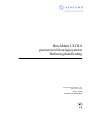 1
1
-
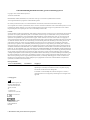 2
2
-
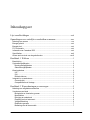 3
3
-
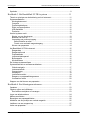 4
4
-
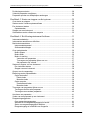 5
5
-
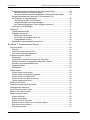 6
6
-
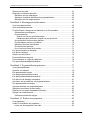 7
7
-
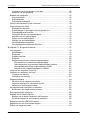 8
8
-
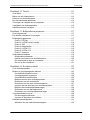 9
9
-
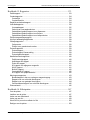 10
10
-
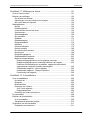 11
11
-
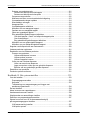 12
12
-
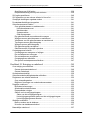 13
13
-
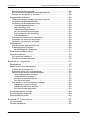 14
14
-
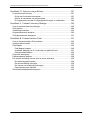 15
15
-
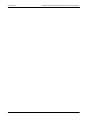 16
16
-
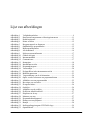 17
17
-
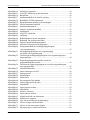 18
18
-
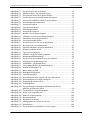 19
19
-
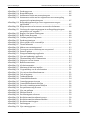 20
20
-
 21
21
-
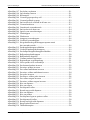 22
22
-
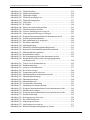 23
23
-
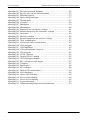 24
24
-
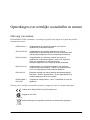 25
25
-
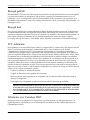 26
26
-
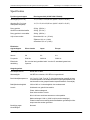 27
27
-
 28
28
-
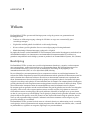 29
29
-
 30
30
-
 31
31
-
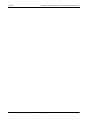 32
32
-
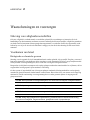 33
33
-
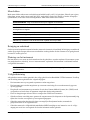 34
34
-
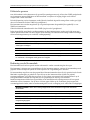 35
35
-
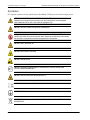 36
36
-
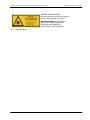 37
37
-
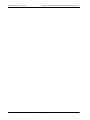 38
38
-
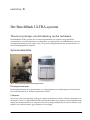 39
39
-
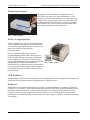 40
40
-
 41
41
-
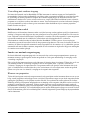 42
42
-
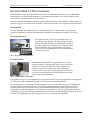 43
43
-
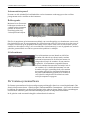 44
44
-
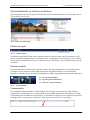 45
45
-
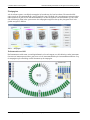 46
46
-
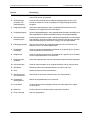 47
47
-
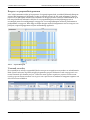 48
48
-
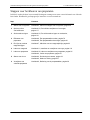 49
49
-
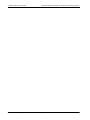 50
50
-
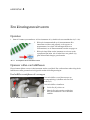 51
51
-
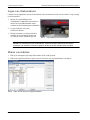 52
52
-
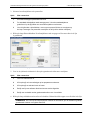 53
53
-
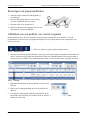 54
54
-
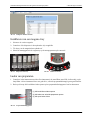 55
55
-
 56
56
-
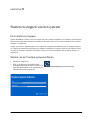 57
57
-
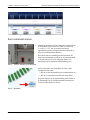 58
58
-
 59
59
-
 60
60
-
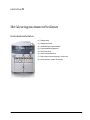 61
61
-
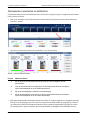 62
62
-
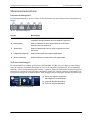 63
63
-
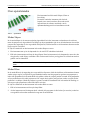 64
64
-
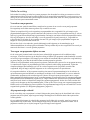 65
65
-
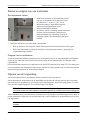 66
66
-
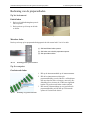 67
67
-
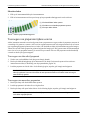 68
68
-
 69
69
-
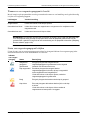 70
70
-
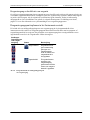 71
71
-
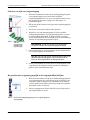 72
72
-
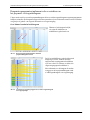 73
73
-
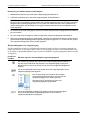 74
74
-
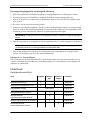 75
75
-
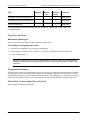 76
76
-
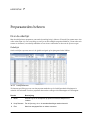 77
77
-
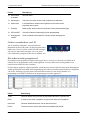 78
78
-
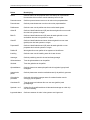 79
79
-
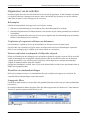 80
80
-
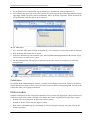 81
81
-
 82
82
-
 83
83
-
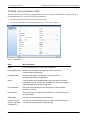 84
84
-
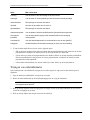 85
85
-
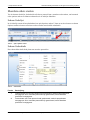 86
86
-
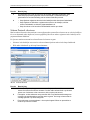 87
87
-
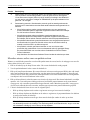 88
88
-
 89
89
-
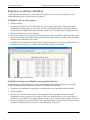 90
90
-
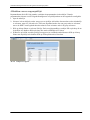 91
91
-
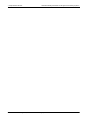 92
92
-
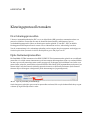 93
93
-
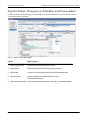 94
94
-
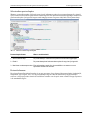 95
95
-
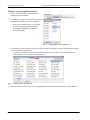 96
96
-
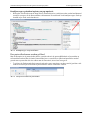 97
97
-
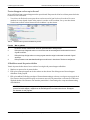 98
98
-
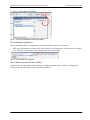 99
99
-
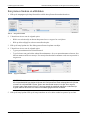 100
100
-
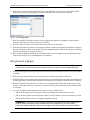 101
101
-
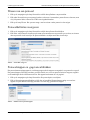 102
102
-
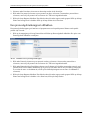 103
103
-
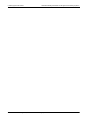 104
104
-
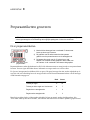 105
105
-
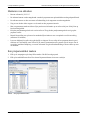 106
106
-
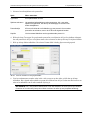 107
107
-
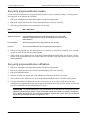 108
108
-
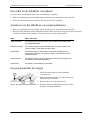 109
109
-
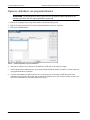 110
110
-
 111
111
-
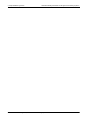 112
112
-
 113
113
-
 114
114
-
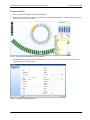 115
115
-
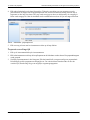 116
116
-
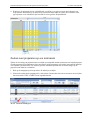 117
117
-
 118
118
-
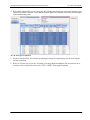 119
119
-
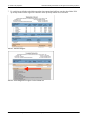 120
120
-
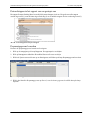 121
121
-
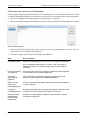 122
122
-
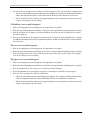 123
123
-
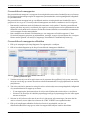 124
124
-
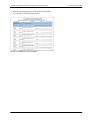 125
125
-
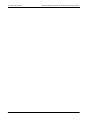 126
126
-
 127
127
-
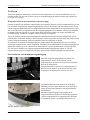 128
128
-
 129
129
-
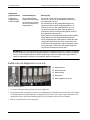 130
130
-
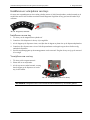 131
131
-
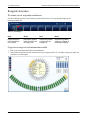 132
132
-
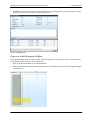 133
133
-
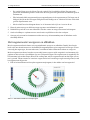 134
134
-
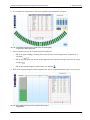 135
135
-
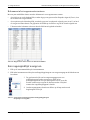 136
136
-
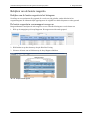 137
137
-
 138
138
-
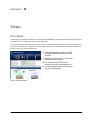 139
139
-
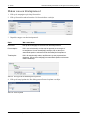 140
140
-
 141
141
-
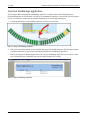 142
142
-
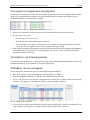 143
143
-
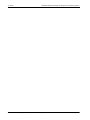 144
144
-
 145
145
-
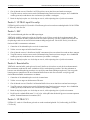 146
146
-
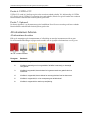 147
147
-
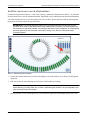 148
148
-
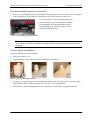 149
149
-
 150
150
-
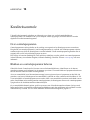 151
151
-
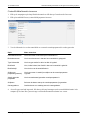 152
152
-
 153
153
-
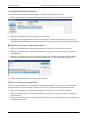 154
154
-
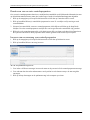 155
155
-
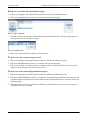 156
156
-
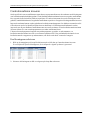 157
157
-
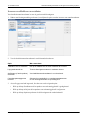 158
158
-
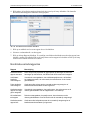 159
159
-
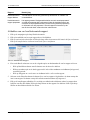 160
160
-
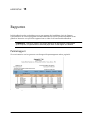 161
161
-
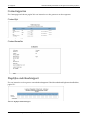 162
162
-
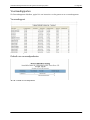 163
163
-
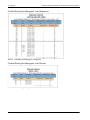 164
164
-
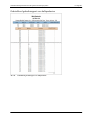 165
165
-
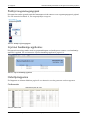 166
166
-
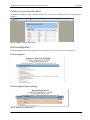 167
167
-
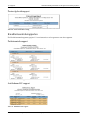 168
168
-
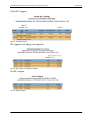 169
169
-
 170
170
-
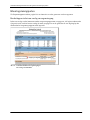 171
171
-
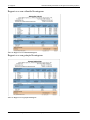 172
172
-
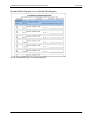 173
173
-
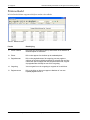 174
174
-
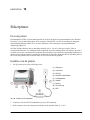 175
175
-
 176
176
-
 177
177
-
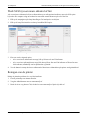 178
178
-
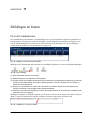 179
179
-
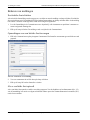 180
180
-
 181
181
-
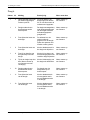 182
182
-
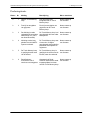 183
183
-
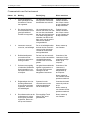 184
184
-
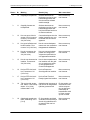 185
185
-
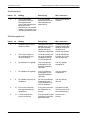 186
186
-
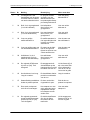 187
187
-
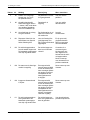 188
188
-
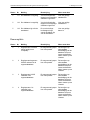 189
189
-
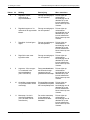 190
190
-
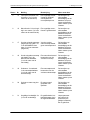 191
191
-
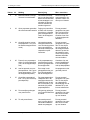 192
192
-
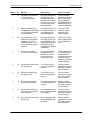 193
193
-
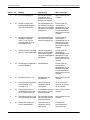 194
194
-
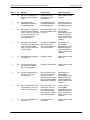 195
195
-
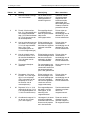 196
196
-
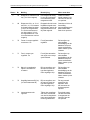 197
197
-
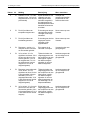 198
198
-
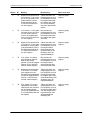 199
199
-
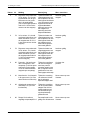 200
200
-
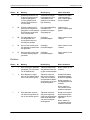 201
201
-
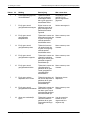 202
202
-
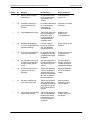 203
203
-
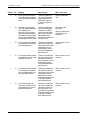 204
204
-
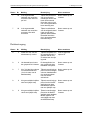 205
205
-
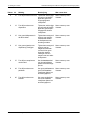 206
206
-
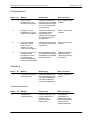 207
207
-
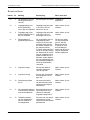 208
208
-
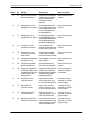 209
209
-
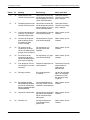 210
210
-
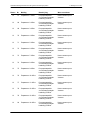 211
211
-
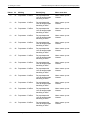 212
212
-
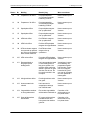 213
213
-
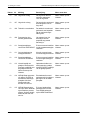 214
214
-
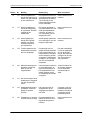 215
215
-
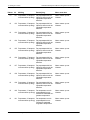 216
216
-
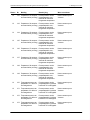 217
217
-
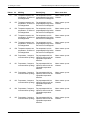 218
218
-
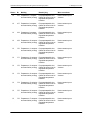 219
219
-
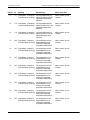 220
220
-
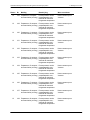 221
221
-
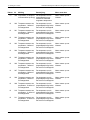 222
222
-
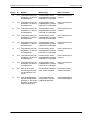 223
223
-
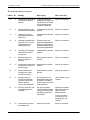 224
224
-
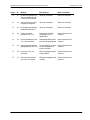 225
225
-
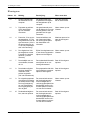 226
226
-
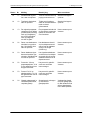 227
227
-
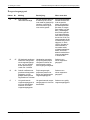 228
228
-
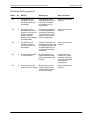 229
229
-
 230
230
-
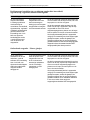 231
231
-
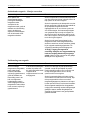 232
232
-
 233
233
-
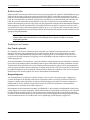 234
234
-
 235
235
-
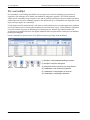 236
236
-
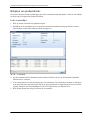 237
237
-
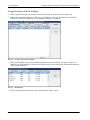 238
238
-
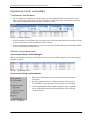 239
239
-
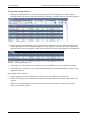 240
240
-
 241
241
-
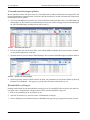 242
242
-
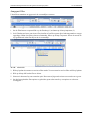 243
243
-
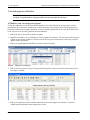 244
244
-
 245
245
-
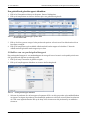 246
246
-
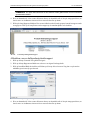 247
247
-
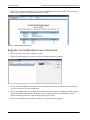 248
248
-
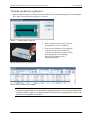 249
249
-
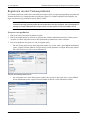 250
250
-
 251
251
-
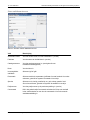 252
252
-
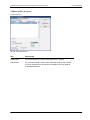 253
253
-
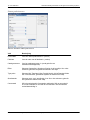 254
254
-
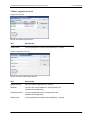 255
255
-
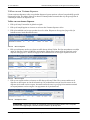 256
256
-
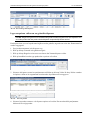 257
257
-
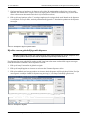 258
258
-
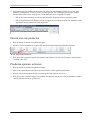 259
259
-
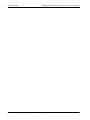 260
260
-
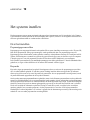 261
261
-
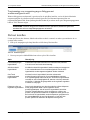 262
262
-
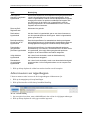 263
263
-
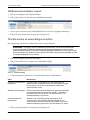 264
264
-
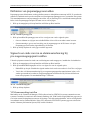 265
265
-
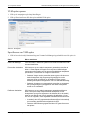 266
266
-
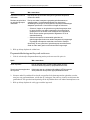 267
267
-
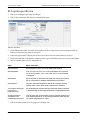 268
268
-
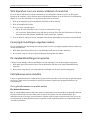 269
269
-
 270
270
-
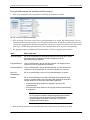 271
271
-
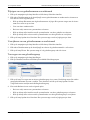 272
272
-
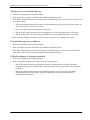 273
273
-
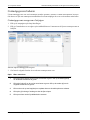 274
274
-
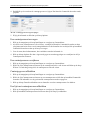 275
275
-
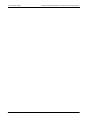 276
276
-
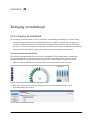 277
277
-
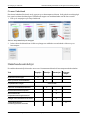 278
278
-
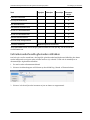 279
279
-
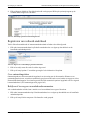 280
280
-
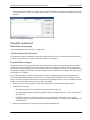 281
281
-
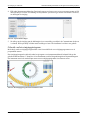 282
282
-
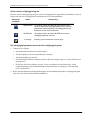 283
283
-
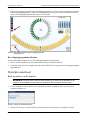 284
284
-
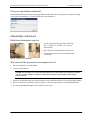 285
285
-
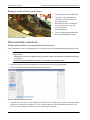 286
286
-
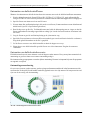 287
287
-
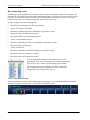 288
288
-
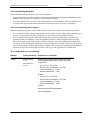 289
289
-
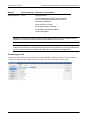 290
290
-
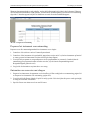 291
291
-
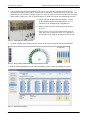 292
292
-
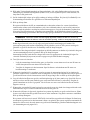 293
293
-
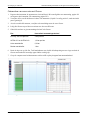 294
294
-
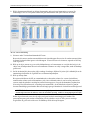 295
295
-
 296
296
-
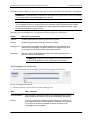 297
297
-
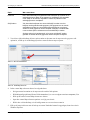 298
298
-
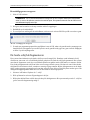 299
299
-
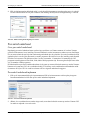 300
300
-
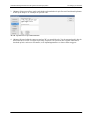 301
301
-
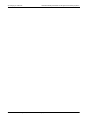 302
302
-
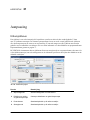 303
303
-
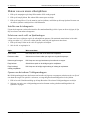 304
304
-
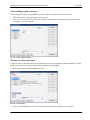 305
305
-
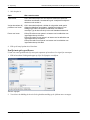 306
306
-
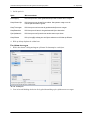 307
307
-
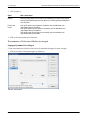 308
308
-
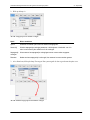 309
309
-
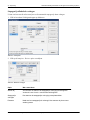 310
310
-
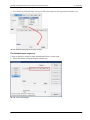 311
311
-
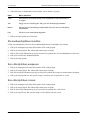 312
312
-
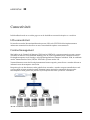 313
313
-
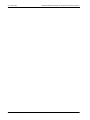 314
314
-
 315
315
-
 316
316
-
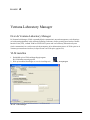 317
317
-
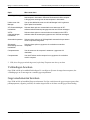 318
318
-
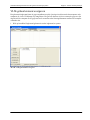 319
319
-
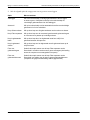 320
320
-
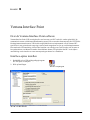 321
321
-
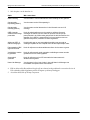 322
322
-
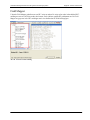 323
323
-
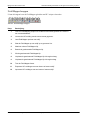 324
324
-
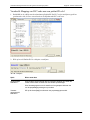 325
325
-
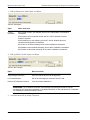 326
326
-
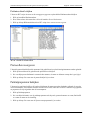 327
327
-
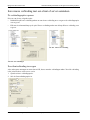 328
328
-
 329
329
-
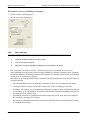 330
330
-
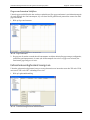 331
331
-
 332
332
Gerelateerde papieren
-
Roche BenchMark ULTRA Handleiding
-
Roche BenchMark XT/LT Handleiding
-
Roche BenchMark GX Handleiding
-
Roche BenchMark ULTRA Handleiding
-
Roche BenchMark GX Handleiding
-
Roche uPath IVD Handleiding
-
Roche VENTANA HE 600 Handleiding
-
Roche uPath PD-L1 image analysis for NSCLC IVD Algorithm Handleiding
-
Roche SYMPHONY S-plus Handleiding